1 RICOH Predictive Insight™
1.1 Panoramica di RICOH Predictive Insight
RICOH Predictive Insight è un'applicazione basata sul cloud che consente di monitorare, capire e migliorare l'ambiente di produzione di stampa attraverso rappresentazioni visive. È possibile monitorare facilmente le fonti dati, visualizzare i dati raccolti e impostare avvisi per essere informati su modifiche importanti.
- Funzionalità principali
-
- Monitorare lo stato del dispositivo e visualizzare le statistiche sull'utilizzo.
- Impostare gli obiettivi delle prestazioni in base al giorno o alla settimana.
- Creare dashboard con layout differenti e opzioni geografiche per la visualizzazione dei dati raccolti.
- Eseguire il drill-down delle dashboard per concentrarsi su dati specifici e identificare possibili colli di bottiglia.
- Scaricare report in qualsiasi momento.
- Visualizzare le attività di tutte le stampanti insieme su uno schermo.
- Configurare notifiche per rimanere bene informati e rispondere rapidamente ai problemi.
1.1.1 Novità
- 31 luglio 2025
- Aggiunto il supporto per la stampante Pro C5410S GW. Per ulteriori informazioni, vedere la documentazione di RICOH Data Collector. (Richiede la nuova versione di RICOH Data Collector)
- Varie correzioni di sicurezza.
- Correzioni di bug minori.
- 10 luglio 2025
- Aggiunto il supporto per la stampante PRO Z75 N-500. Per ulteriori informazioni, vedere la documentazione di RICOH Data Collector. (Richiede la nuova versione di RICOH Data Collector)
- Varie correzioni di sicurezza.
- Correzioni di bug minori.
- 19 giugno 2025
- Varie correzioni di sicurezza.
- Correzioni di bug minori.
- 29 maggio 2025
- Sono state aggiunte delle linee guida su come impostare le impostazioni della lingua del sistema operativo per utilizzare la codifica UTF-8, se deve utilizzare caratteri speciali nel percorso del file. Per ulteriori informazioni, vedere la documentazione di RICOH Data Collector. (Richiede la nuova versione di RICOH Data Collector)
- Aggiunte informazioni relative alle funzionalità dei dashboard. Quando un utente self-service viene eliminato, anche gli asset di cui è proprietario (come i dashboard o le analisi) possono essere eliminati. Per ulteriori informazioni, vedere Domande frequenti: Funzionalità del dashboard.
- Varie correzioni di sicurezza, tra cui CVE-2025-4802, CVE-2025-0395, CVE-2025-1390, CVE-2023-29383 e CVE-2023-4641.
- Correzioni di bug minori.
- 8 maggio 2025
- Varie correzioni di sicurezza.
- Correzioni di bug minori.
- 17 aprile 2025
- Varie correzioni di sicurezza.
- Correzioni di bug minori.
- 2 aprile 2025
- Modifica del nome del prodotto. RICOH Supervisor si chiama ora RICOH Predictive Insight.
- Varie correzioni di sicurezza.
- Correzioni di bug minori.
- 14 marzo 2025
- Correzioni di bug minori.
- 6 marzo 2025
- Varie correzioni di sicurezza, tra cui CVE-2024-57699, CVE-2024-12798, CVE-2024-12801 e CVE-2024-12243.
- Correzioni di bug minori.
- 13 febbraio 2025
- Varie correzioni di sicurezza, tra cui CVE-2024-21538.
- Correzioni di bug minori.
- 31 gennaio 2025
- Vari aggiornamenti di sicurezza.
- Correzioni di bug minori.
- 23 gennaio 2025
- Varie correzioni di sicurezza, tra cui CVE-2024-47535 e CVE-2024-52798.
- Correzioni di bug minori.
- 31 dicembre 2024
- Vari aggiornamenti di sicurezza.
- Correzioni di bug minori.
- 20 dicembre 2024
- Migliorate le funzionalità della dashboard. È disponibile una nuova scheda dashboard con funzioni di analisi dei dati migliorate. Per ulteriori informazioni, vedere Utilizzo di dashboard [Novità].
- Aggiunta l'opzione di analisi e visualizzazione dei dati in un'analisi. È possibile creare una nuova analisi e personalizzarla secondo le proprie esigenze modificandola, rinominandola o eliminandola. Per ulteriori informazioni, vedere Creazione di un'analisi.
- Aggiunta l'opzione di pubblicazione dell'analisi come dashboard di sola lettura, accessibile dalla scheda Dashboard. Per ulteriori informazioni, vedere Pubblicazione di un'analisi.
- Inclusa un'ampia varietà di oggetti visivi che possono essere aggiunti a un'analisi, con diversi tipi di grafici ed elementi personalizzati. Per ulteriori informazioni, vedere Creazione di oggetti visivi.
- Migliorati il formato e lo stile delle visualizzazioni dei dati. Per ulteriori informazioni, vedere Formattazione degli oggetti visivi.
- Migliorate le opzioni di filtro dei dati. Per ulteriori informazioni, vedere Utilizzo di filtri.
- Migliorato il download di oggetti visivi e analisi per condividere i dati o creare report e presentazioni. Per ulteriori informazioni, vedere Download dei dati e creazione di report.
- Aggiunta una serie di video di presentazione delle funzionalità migliorate della dashboard. Per ulteriori informazioni, vedere Video di istruzioni Ricoh.
- Vari aggiornamenti di sicurezza.
- Correzioni di bug minori.
- 5 dicembre 2024
- Vari aggiornamenti di sicurezza.
- Correzioni di bug minori.
- 21 novembre 2024
- Vari aggiornamenti di sicurezza.
- Correzioni di bug minori.
- 31 ottobre 2024
- Aggiunte informazioni relative alle nuove funzionalità delle dashboard. Per ulteriori informazioni, vedere Domande frequenti: Funzionalità del dashboard.
- Varie correzioni di sicurezza, tra cui CVE-2023-4039.
- Correzioni di bug minori.
- 10 ottobre 2024
- Aggiunti dati raccolti dalla stampante, aggiungendo il nuovo attributo Modello stampante alla libreria di widget. Non è possibile modificare il modello stampante, che viene compilato automaticamente. Per ulteriori informazioni, vedere Campi dati. (Richiede la nuova versione di RICOH Data Collector)
- Vari aggiornamenti di sicurezza.
- Correzioni di bug minori.
- 19 settembre 2024
- Varie correzioni di sicurezza, tra cui CVE-2024-45490, CVE-2024-45491, CVE-2024-45492 e CVE-2024-6119.
- Correzioni di bug minori.
- 29 agosto 2024
- Aggiunta la dashboard predefinita Prestazioni turno (ultima settimana). La dashboard Prestazioni turno (ultima settimana) visualizza le informazioni sulla produttività dei turni. Questa dashboard include diversi nuovi widget predefiniti, disponibili anche nel pannello Libreria di widget.
- Modificato il widget DURATA DELL'ERRORE (ORE) PER MOTORE STAMPANTE dalla dashboard Utilizzo stampante per visualizzare una ripartizione per stampante e motore stampante della durata totale dell'errore.
- Aggiunta la versione minima di codice supportata per le stampanti a modulo continuo. Per ulteriori informazioni, vedere la documentazione di RICOH Data Collector. (Richiede la nuova versione di RICOH Data Collector)
- Varie correzioni di sicurezza, tra cui CVE-2024-7264, CVE-2024-37370, CVE-2024-37371, CVE-2024-42459, CVE-2024-42460 e CVE-2024-42461.
- Correzioni di bug minori.
- 8 agosto 2024
- Vari aggiornamenti di sicurezza.
- Correzioni di bug minori.
- 31 luglio 2024
- Rimosso il filtro top 20 per il widget predefinito UTILIZZO INCHIOSTRO PER LAVORO (MILLILITRO).
- Vari aggiornamenti di sicurezza.
- Correzioni di bug minori.
- 18 luglio 2024
- Migliorate le informazioni sulle seguenti porte: Porta 80, Porta 443 e Porta 53. Per ulteriori informazioni, vedere la documentazione di RICOH Data Collector. (Richiede la nuova versione di RICOH Data Collector)
- Varie correzioni di sicurezza, tra cui CVE-2024-28834, CVE-2024-28835, CVE-2024-37890, CVE-2023-50387 e CVE-2023-50868.
- Correzioni di bug minori.
- 27 giugno 2024
- Vari aggiornamenti di sicurezza.
- Correzioni di bug minori.
- 17 giugno 2024
- Vari aggiornamenti di sicurezza.
- Correzioni di bug minori.
- 6 giugno 2024
- Vari aggiornamenti di sicurezza.
- Correzioni di bug minori.
- 28 maggio 2024
- Vari aggiornamenti di sicurezza.
- Correzioni di bug minori.
- 21 maggio 2024
- Vari aggiornamenti di sicurezza.
- Correzioni di bug minori.
- 16 maggio 2024
- Vari aggiornamenti di sicurezza.
- Correzioni di bug minori.
- 25 aprile 2024
- Varie correzioni di sicurezza, tra cui CVE-2024-21490, CVE-2024-28849 e CVE-2024-29041.
- Correzioni di bug minori.
- 4 aprile 2024
- Aggiornate le linee guida per l'autorizzazione dei cookie di terze parti in Google Chrome. Per ulteriori informazioni, vedere In caso di problemi.
- Aggiornato l'elenco degli URL e dei domini consentiti per l'installazione di RICOH Data Collector. Per ulteriori informazioni, vedere la documentazione di RICOH Data Collector. (Richiede la nuova versione di RICOH Data Collector)
- Varie correzioni di sicurezza, tra cui CVE-2024-22201, CVE-2022-3715, CVE-2023-52425, CVE-2024-28757 e CVE-2023-42282.
- Correzioni di bug minori.
- 14 marzo 2024
- Migliorate le linee guida per l'installazione di RICOH Data Collector per Windows e Linux. Per ulteriori informazioni, vedere Scaricamento e installazione di RICOH Data Collector .
- Vari aggiornamenti di sicurezza.
- Correzioni di bug minori.
- 29 febbraio 2024
- Vari aggiornamenti di sicurezza.
- Correzioni di bug minori.
- 22 febbraio 2024
- Aggiunte linee guida nella sezione Risoluzione dei problemi e assistenza per consentire i cookie di terze parti in Google Chrome. Per ulteriori informazioni, vedere In caso di problemi e Requisiti del computer.
- Aggiunto il numero di porta che consente a RICOH Predictive Insight di accedere ai dati memorizzati nel database dei report di RICOH ProcessDirector. Per ulteriori informazioni, vedere Configurazione del connettore software RICOH ProcessDirector .
- Varie correzioni di sicurezza, tra cui CVE-2023-5678, CVE-2023-6129, CVE-2023-6237, CVE-2024-0727 e CVE-2023-52428.
- Correzioni di bug minori.
- 1 febbraio 2024
- Aggiunto il supporto per Pro VC80000 TotalFlow Print Server e stampanti RICOH ProC7500. Per ulteriori informazioni, vedere la documentazione di RICOH Data Collector. (Richiede la nuova versione di RICOH Data Collector)
- Aggiunta di dati raccolti da Avanti Slingshot, aggiungendo nuovi attributi di Avanti Slingshot alla libreria di widget. Per ulteriori informazioni, vedere Campi dati di Avanti Slingshot.
- Varie correzioni di sicurezza, tra cui CVE-2024-21634.
- Correzioni di bug minori.
- 11 gennaio 2024
- Varie correzioni di sicurezza tra cui CVE-2023-46218, CVE-2021-44879, CVE-2023-25775, CVE-2023-34324, CVE-2023-35827, CVE-2023-45863, CVE-2023-46813, CVE-2023-46862, CVE-2023-5178, CVE-2023-51780, CVE-2023-46233, CVE-2023-45857, CVE-2023-51385 e CVE-2023-4586.
- Correzioni di bug minori.
- 21 dicembre 2023
- Aggiunta di dati raccolti da Avanti Slingshot, aggiungendo nuovi attributi di Avanti Slingshot alla libreria di widget. Per ulteriori informazioni, vedere Campi dati di Avanti Slingshot.
- Abilitare la funzione RICOH API for Fiery per le stampanti RICOH Pro9500. Per ulteriori informazioni, vedere la documentazione di RICOH Data Collector. (Richiede la nuova versione di RICOH Data Collector)
- Varie correzioni di sicurezza, tra cui CVE-2022-48522, CVE-2023-47038, CVE-2023-44487, CVE-2023-3576, CVE-2023-40745 e CVE-2023-41175.
- Correzioni di bug minori.
- 29 novembre 2023
- Varie correzioni di sicurezza, tra cui CVE-2023-35116, CVE-2023-44487, CVE-2023-4586 e CVE-2023-36054.
- Correzioni di bug minori.
- 9 novembre 2023
- Aggiornato l'elenco di sistemi operativi supportati. Rimosso il supporto per Windows Server 2012. Per ulteriori informazioni, vedere la documentazione di RICOH Data Collector. (Richiede la nuova versione di RICOH Data Collector)
- Aggiornate le versioni dei browser Web supportate a Google Chrome 116 o successivo, Mozilla Firefox 116 o successivo e Microsoft Edge 116 o successivo. Per ulteriori informazioni, vedere la documentazione di RICOH Data Collector. (Richiede la nuova versione di RICOH Data Collector)
- Aggiunte informazioni sul limite di lunghezza dei nomi dei lavori per ciascun tipo di stampante. Per ulteriori informazioni, vedere la documentazione di RICOH Data Collector. (Richiede la nuova versione di RICOH Data Collector)
- Vari aggiornamenti di sicurezza.
- Correzioni di bug minori.
- 18 ottobre 2023
- Migliorate le informazioni sui widget visualizzate nella scheda Dashboard. Gli stati della stampante e le categorie di stato sono visualizzati nelle informazioni del widget.
- Migliorate le informazioni sulle schede della stampante dalla scheda Visualizzazione in tempo reale. Le schede della stampante visualizzano ora gli stati della stampante. Per ulteriori informazioni, vedere Stato stampante.
- Vari aggiornamenti di sicurezza.
- Correzioni di bug minori.
- 5 ottobre 2023
- Vari aggiornamenti di sicurezza.
- Correzioni di bug minori.
- 28 settembre 2023
- Migliorate le informazioni dell'errore visualizzate sulle schede della stampante dalla scheda Visualizzazione in tempo reale. Vengono visualizzati solo i messaggi di errore, mentre i messaggi di attenzione vengono ignorati. Per ulteriori informazioni, vedere Stato stampante. (Richiede la nuova versione di RICOH Data Collector)
- Migliorata l'accuratezza dei rapporti su tempo di attività, tempo di inattività e tempo di standby nei dati della cronologia.
- Varie correzioni di sicurezza, tra cui CVE-2020-36130,CVE-2020-36131,CVE-2020-36133,CVE-2020-36135,CVE-2021-30473,CVE-2021-30474,CVE-2021-30475,CVE-2022-48554,CVE-2023-26048 e CVE-2023-26049.
- Correzioni di bug minori.
- 7 settembre 2023
- Migliorate le metriche dei lavori che vengono stampati parzialmente sulle stampanti RICOH Pro VC. Per ulteriori informazioni, vedere Campi dati da . (Richiede la nuova versione di RICOH Data Collector)
- Vari aggiornamenti di sicurezza.
- Correzioni di bug minori.
- 17 agosto 2023
- Varie correzioni di sicurezza, tra cui CVE-2023-3610, CVE-2023-3390, CVE-2023-20593, CVE-2023-35116 e CVE-2023-34462.
- Correzioni di bug minori.
- 27 luglio 2023
- Miglioramento dei dati raccolti dalle stampanti Fiery, grazie all'aggiunta di nuovi
attributi RICOH API for Fiery alla libreria di widget. Per le stampanti Fiery, RICOH Data Collector inizia a raccogliere i seguenti dati sui lavori tramite RICOH API for Fiery:
- Pagine stampate in bianco e nero
- Pagine stampate a colori
- Pagine vuote stampate
- Divisori stampati
- Durata rip (secondi)
- Aggiunta la sezione Stile del widget nel pannello di progettazione dell'editor del widget, che consente la personalizzazione visiva dei widget.
- Risolti i problemi di stile nel pannello di progettazione dell'editor del widget dalla scheda Dashboard.
- Vari aggiornamenti di sicurezza.
- Correzioni di bug minori.
- Miglioramento dei dati raccolti dalle stampanti Fiery, grazie all'aggiunta di nuovi
attributi RICOH API for Fiery alla libreria di widget. Per le stampanti Fiery, RICOH Data Collector inizia a raccogliere i seguenti dati sui lavori tramite RICOH API for Fiery:
- 6 luglio 2023
- Aggiunto il Consumo di inchiostro (solo stampanti a getto d'inchiostro) nella scheda Dashboard di esempio. La dashboard predefinita Consumo di inchiostro (solo stampanti a getto d'inchiostro) visualizza le informazioni sul consumo di inchiostro monitorando il consumo mensile e giornaliero di inchiostro e il consumo di inchiostro per stampante e per lavoro. Per ulteriori informazioni, vedere Dashboard Consumo di inchiostro (solo stampanti a getto d'inchiostro) . (Richiede la nuova versione di RICOH Data Collector).
- Migliorata l'accuratezza delle metriche di inchiostro per le stampanti RICOH Pro VC.
- Varie correzioni di sicurezza, tra cui CVE-2023-2603, CVE-2023-2602, CVE-2023-32695, CVE-2023-31125, CVE-2022-24434 e CVE-2022-25896.
- Correzioni di bug minori.
- 15 giugno 2023
- Aggiunte linee guida per l'installazione di RICOH Data Collector su Linux. Per ulteriori informazioni, vedere la documentazione di RICOH Data Collector. (Richiede la nuova versione di RICOH Data Collector).
- Aggiunte linee guida per lo spostamento di RICOH Data Collector su un nuovo server. Per ulteriori informazioni, vedere la documentazione di RICOH Data Collector. (Richiede la nuova versione di RICOH Data Collector).
- È stato aggiunto il supporto per la configurazione delle impostazioni dell'account nella scheda Impostazioni. È possibile definire l'anno fiscale selezionando un mese di calendario diverso da quello in cui inizia l'anno fiscale.
- Vari aggiornamenti di sicurezza.
- Correzioni di bug minori.
- 18 maggio 2023
- È stato aggiunto il supporto per l'abilitazione e la disabilitazione della funzione numero 5565 sulla stampante fisica. Per ulteriori informazioni, vedere la documentazione di RICOH Data Collector. (Richiede la nuova versione di RICOH Data Collector).
- Varie correzioni di sicurezza, tra cui CVE-2023-2251, CVE-2022-3996, CVE-2023-0464 e CVE-2023-0466.
- Correzioni di bug minori.
- 27 aprile 2023
- Nella sezione Risoluzione dei problemi e supporto sono state aggiunte indicazioni su come disinstallare manualmente RICOH Data Collector. Per ulteriori informazioni, vedere la documentazione di RICOH Data Collector. (Richiede la nuova versione di RICOH Data Collector).
- Varie correzioni di sicurezza, tra cui CVE-2023-0842, CVE-2023-24998, CVE-2023-24538, CVE-2023-28484 e CVE-2023-29469.
- Correzioni di bug minori.
- 6 aprile 2023
- Risolti i problemi di stile nella scheda Dashboard.
- Aggiunte informazioni secondo cui i turni si applicano solo alle stampanti attualmente registrate in RICOH Data Collector. Per ulteriori informazioni, vedere Configurazione dei turni.
- Varie correzioni di sicurezza, tra cui CVE-2022-25881 e CVE-2022-41946.
- Correzioni di bug minori.
- 23 marzo 2023
- Varie correzioni di sicurezza.
- Correzioni di bug minori.
- 16 marzo 2023
- Varie correzioni di sicurezza, tra cui CVE-2022-25147, CVE-2023-0804, CVE-2022-24963, CVE-2023-23916, CVE-2023-0361, CVE-2022-48303, CVE-2022-45873 e CVE-2023-23916.
- Correzioni di bug minori.
- 23 febbraio 2023
- Nella sezione Risoluzione dei problemi e assistenza sono state aggiunte linee guida per il caso in cui le metriche delle schede della stampante vengano visualizzate con ritardo. Per ulteriori informazioni, vedere In caso di problemi.
- Vari aggiornamenti di sicurezza.
- Correzioni di bug minori.
- 16 febbraio 2023
- Varie correzioni di sicurezza tra cui CVE-2022-23529, CVE-2022-25881, CVE-2022-23539, CVE-2022-23540, CVE-2022-23541, CVE-2022-24999.
- Correzioni di bug minori.
- 2 febbraio 2023
- Aggiunte linee guida per la visualizzazione delle dashboard in modalità Incognito nella sezione Risoluzione dei problemi e assistenza. Per ulteriori informazioni, vedere In caso di problemi.
- Aggiornate le versioni dei browser Web supportate a Google Chrome 108 o successivo, Mozilla Firefox 108 o successivo e Microsoft Edge 108 o successivo. Per ulteriori informazioni, vedere la documentazione di RICOH Data Collector. (Richiede la nuova versione di RICOH Data Collector)
- Aggiornato l'elenco di sistemi operativi supportati per RICOH Data Collector. È stato aggiunto il supporto per CentOS Stream 8, openSUSE Leap Desktop 15.4 o versioni successive ed è stato rimosso il supporto per Windows 8.1. Per ulteriori informazioni, vedere la documentazione di RICOH Data Collector. (Richiede la nuova versione di RICOH Data Collector)
- Vari aggiornamenti di sicurezza.
- Correzioni di bug minori.
- 31 gennaio 2023
- Vari aggiornamenti di sicurezza.
- Correzioni di bug minori.
- 13 gennaio 2023
- È stata aggiunta l'opzione RICOH Pro Scanner per le stampanti RICOH Pro VC 60000 e 70000 che fornisce dati sulla pulizia delle testine di stampa, sul controllo qualità e sui registri raccolti.
- Vari aggiornamenti di sicurezza.
- Correzioni di bug minori.
- 22 dicembre 2022
- Aggiunte informazioni su come risolvere i problemi di URL bloccati nella sezione Risoluzione dei problemi e supporto.
- Varie correzioni di sicurezza, tra cui CVE-2022-41940, CVE-2022-2421, CVE-2022-42003, CVE-2022-42004, CVE-2022-31159, CVE-2022-41940 e CVE-2021-28168.
- Correzioni di bug minori.
- 17 novembre 2022
-
- Aggiunte le linee guida per la generazione dei file HAR e di registro nella sezione Risoluzione dei problemi e assistenza. Per ulteriori informazioni, vedere In caso di problemi.
- Varie correzioni di sicurezza tra cui CVE-2022-32221, CVE-2022-42916, CVE-2022-42915, CVE-2022-35260, CVE-2022-42004, CVE-2022-42003, CVE-2022-3786, CVE-2022-3602, CVE-2022-3358, CVE-2022-2880 e CVE-2022-31159.
- Correzioni di bug minori.
- 27 ottobre 2022
- Migliorata la funzione di condivisione dashboard. Aggiunto il pulsante INVIAMI UN REPORT ORA, che consente agli utenti di ricevere un report su richiesta.
- Vari aggiornamenti di sicurezza.
- Correzioni di bug minori.
- 6 ottobre 2022
- Migliorata la funzione di condivisione dashboard. Quando si condivide una dashboard, i destinatari della dashboard riceveranno un'e-mail di notifica. Aggiunta la funzione di Pianifica consegna report, in cui è possibile selezionare gli utenti che riceveranno un report programmato, il tipo di report che si desidera inviare, impostare il fuso orario per l'invio dei report via e-mail e selezionare la frequenza di invio delle notifiche via e-mail.
- Varie correzioni di sicurezza, tra cui CVE-2022-1587, CVE-2022-1586, CVE-2022-31197 e CVE-2022-40674.
- Correzioni di bug minori.
- 15 settembre 2022
- Aggiunta l'opzione di installazione da riga comandi per RICOH Data Collector. Per ulteriori informazioni, consultare Installazione di RICOH Data Collector con la riga comandi.
- Aggiunta l'opzione da riga comandi per disinstallare RICOH Data Collector. Per ulteriori informazioni, consultare Disinstallazione di RICOH Data Collector con la riga comandi.
- Aggiunta l'opzione da riga comandi per aggiornare RICOH Data Collector. Per ulteriori informazioni, consultare Aggiornamento di RICOH Data Collector con la riga comandi.
- Modificato il comportamento predefinito per le notifiche delle stampanti e delle raccolte dati. Per impostazione predefinita, sono selezionate tutte le stampanti e le raccolte dati. Quando sono selezionate tutte le stampanti e le raccolte dati, si selezionano automaticamente anche le nuove stampanti e raccolte dati. Per ulteriori informazioni, vedere Modifica delle notifiche
- Varie correzioni di sicurezza, tra cui CVE-2022-37434 e CVE-2021-30560.
- Correzioni di bug minori.
- 25 agosto 2022
- Varie correzioni di sicurezza tra cui CVE-2021-22945, CVE-2022-32207, CVE-2022-27782, CVE-2022-27781, CVE-2021-22946, CVE-2022-27775, CVE-2022-22576, CVE-2022-32205, CVE-2022-32208, CVE-2021-22947, CVE-2022-32206, CVE-2022-27774, CVE-2022-27776, CVE-2021-22898, CVE-2021-22924, CVE-2022-2191, CVE-2021-46828, CVE-2022-36946, CVE-2022-29901, CVE-2022-29900, CVE-2022-36879, CVE-2022-2585, CVE-2022-21505, CVE-2022-2586, CVE-2022-26373 e CVE-2022-2588.
- Correzioni di bug minori.
- 4 agosto 2022
-
- Varie correzioni di sicurezza tra cui CVE-2022-30636, CVE-2022-27404, CVE-2022-27406, CVE-2022-32981, CVE-2022-27405, CVE-2022-21166, CVE-2022-21123, CVE-2022-21125, CVE-2022-32296, CVE-2022-25309, CVE-2021-4209, CVE-2022-1184, CVE-2022-25308, CVE-2022-31129, CVE-2022-34903, CVE-2022-25310 e CVE-2022-31159.
- Correzioni di bug minori.
- 14 luglio 2022
-
- Raggruppamento delle notifiche in categorie: Stato della connettività, Stato della stampante e Aggiornamenti software.
- Aggiunta una nuova notifica di connettività quando una stampante smette di inviare dati al data collector. Per ulteriori informazioni, vedere Modifica delle notifiche e Abilitazione e disabilitazione delle notifiche.
- Varie correzioni di sicurezza, tra cui CVE-2022-33987, CVE-2022-2068 e CVE-2022-24823.
- Correzioni di bug minori.
- 23 giugno 2022
- Aggiornato l'elenco di sistemi operativi supportati per RICOH Data Collector. Aggiunto il supporto per Windows 11 e Windows Server 2022. Per ulteriori informazioni, vedere la documentazione di RICOH Data Collector. (Richiede la nuova versione di RICOH Data Collector)
- Aggiornate le versioni dei browser Web supportate a Google Chrome 99 o successivo, Mozilla Firefox 99 o successivo e Microsoft Edge 99 o successivo. Per ulteriori informazioni, vedere la documentazione di RICOH Data Collector. (Richiede la nuova versione di RICOH Data Collector)
- Varie correzioni di sicurezza, tra cui CVE-2019-3902 e CVE-2022-1552.
- Correzioni di bug minori.
- 2 giugno 2022
- Migliorata la precisione dei dati sui lavori raccolti tramite RICOH API for Fiery sulle stampanti Fiery.
- Aggiunti i millisecondi (Ms) alla fine dei campi di dati sulla durata.
- Varie correzioni di sicurezza, tra cui CVE-2020-28469.
- Correzioni di bug minori.
- 16 maggio 2022
- Varie correzioni di sicurezza, tra cui CVE-2021-43138.
- Correzioni di bug minori.
- 21 aprile 2022
-
- Aggiunta l'opzione clic destro per creare, duplicare ed eliminare le dashboard.
- Varie correzioni di sicurezza, tra cui CVE-2020-36518.
- Correzioni di bug minori.
- 14 aprile 2022
-
- Varie correzioni di sicurezza, tra cui CVE-2022-21724, CVE-2020-15250, CVE-2020-36048 e CVE-2022-0536.
- Correzioni di bug minori.
- 10 marzo 2022
-
- Varie correzioni di sicurezza.
- Correzioni di bug minori.
- 17 febbraio 2022
-
- Il connettore software RICOH ProcessDirector consente trasmettitori di dati multipli. Nella sezione CONNETTORI SOFTWARE, è possibile ora visualizzare le informazioni sui trasmettitori di dati multipli configurati in RICOH ProcessDirector. (Richiede la versione RICOH ProcessDirector 3.10 o successiva).
- Varie correzioni di sicurezza, tra cui CVE-2022-23806.
- Correzioni di bug minori.
- 10 febbraio 2022
-
- Varie correzioni di sicurezza, tra cui CVE-2022-0235.
- Correzioni di bug minori.
- 27 gennaio 2022
-
- Dashboard raggruppate in categorie. Dashboard di esempio includono la dashboard Pianificazione della capacità, la dashboard Informazioni utili sul lavoro, la dashboard Utilizzo stampante e la dashboard RICOH ProcessDirector. Le dashboard create dall'utente sono incluse nella categoria Le mie dashboard.
- Varie correzioni di sicurezza, tra cui CVE-2021-43797.
- Correzioni di bug minori.
- 6 gennaio 2022
-
- Problemi di vulnerabilità di sicurezza Apache Log4j critici ridotti. (Richiede anche l'installazione della nuova versione di RICOH Data Collector.)
- Varie correzioni di sicurezza, tra cui CVE-2021-44228 e CVE-2021-44832.
- Correzioni di bug minori.
- 16 e 17 dicembre 2021
-
- Widget raggruppati in categorie.
- Problemi di vulnerabilità di sicurezza Apache Log4j critici ridotti. (Richiede anche l'installazione della nuova versione di RICOH Data Collector.)
- Vari aggiornamenti di sicurezza.
- Correzioni di bug minori.
- 18 novembre 2021
-
- Aggiunti connettori software nella scheda Raccolte dati. I connettori software consentono di raccogliere e visualizzare dati da altre applicazioni. Per ulteriori informazioni, vedere Configurazione del connettore software RICOH ProcessDirector. (Richiede la versione RICOH ProcessDirector 3.10 o successiva).
- Aggiunta l'opzione per visualizzare le informazioni sul trasmettitore di dati configurato in RICOH ProcessDirector, tra cui lo stato della comunicazione, la quantità totale di dati ricevuti, il successivo aggiornamento pianificato e le tabelle di dati. Per ulteriori informazioni, vedere Visualizzazione dei trasmettitori di dati RICOH ProcessDirector. (Richiede la versione RICOH ProcessDirector 3.10 o successiva).
- Aggiunta la dashboard predefinita RICOH ProcessDirector. La dashboard predefinita RICOH ProcessDirector visualizza le informazioni raccolte da RICOH ProcessDirector. Per ulteriori informazioni, vedere Dashboard RICOH ProcessDirector. (Richiede la versione RICOH ProcessDirector 3.10 o successiva).
- Aggiunti widget predefiniti disponibili per i dati da RICOH ProcessDirector. (Richiede la versione RICOH ProcessDirector 3.10 o successiva).
- Vari aggiornamenti di sicurezza.
- Correzioni di bug minori.
- 11 novembre 2021
-
- Risolti i problemi relativi alla configurazione delle posizioni e dei turni.
- Vari aggiornamenti di sicurezza.
- Correzioni di bug minori.
- 4 novembre 2021
-
- Vari aggiornamenti di sicurezza.
- Correzioni di bug minori.
- 14 ottobre 2021
-
- Migliorati i dati dell'impostazione predefinita e dell'operatore raccolti dalle stampanti
a modulo continuo. Sono ora disponibili i campi dati Nome operatore, Tipo di attività registrata, Durata accesso operatore (ms), Nome impostazione predefinita e Tipo di azione impostazione predefinita. Per ulteriori informazioni, vedere Campi dati. (Richiede la nuova versione di RICOH Data Collector)
Per le stampanti già registrate nel sistema, RICOH Data Collector avvia la raccolta dei dati dell'operatore al successivo accesso dell'operatore alla stampante.
- Vari aggiornamenti di sicurezza.
- Correzioni di bug minori.
- Migliorati i dati dell'impostazione predefinita e dell'operatore raccolti dalle stampanti
a modulo continuo. Sono ora disponibili i campi dati Nome operatore, Tipo di attività registrata, Durata accesso operatore (ms), Nome impostazione predefinita e Tipo di azione impostazione predefinita. Per ulteriori informazioni, vedere Campi dati. (Richiede la nuova versione di RICOH Data Collector)
- 24 settembre 2021
-
- Vari aggiornamenti di sicurezza.
- Correzioni di bug minori.
- 10 settembre 2021
-
- Le risorse video sono ora disponibili per RICOH Predictive Insight nel Ricoh Software Information Center. È possibile ottenere ulteriori informazioni sulle funzioni di RICOH Predictive Insight e su come utilizzarle.
- 2 settembre 2021
-
- Aggiunto il grafico a imbuto all'elenco dei tipi di widget disponibili.
- Migliorata la funzione di ordinamento disponibile nelle tabelle pivot.
- Migliorata la funzione di caricamento dati diagnostica da RICOH Data Collector. (Richiede la nuova versione di RICOH Data Collector)
- Risolti i problemi relativi ai dashboard che non venivano sempre esportati nella lingua corretta.
- Risolti i problemi relativi all'esportazione di widget in un file Excel.
- Risolti i problemi di stile nella scheda Dashboard.
- Vari aggiornamenti di sicurezza.
- Correzioni di bug minori.
- 12 agosto 2021
-
- Migliorate privacy e sicurezza dei dati per i registri raccolti in RICOH Data Collector. (Richiede la nuova versione di RICOH Data Collector)
- Migliorata la distribuzione degli aggiornamenti software. Solo alcune funzioni, quali l'aggiunta, la modifica e l'eliminazione di turni e posizioni, il caricamento di file di inchiostro e l'eliminazione di raccoglitori di dati, sono ora disabilitate durante il periodo di manutenzione.
- Vari aggiornamenti di sicurezza.
- Correzioni di bug minori.
- 22 luglio 2021
-
- Migliorati i dati sui clic della stampante raccolti dalle stampanti RICOH TotalFlow Print Server. I dati per i clic della stampante in bianco e nero, a colori e Quinta stazione sono ora disponibili tramite comunicazione JMF. (Richiede la nuova versione di RICOH Data Collector)
- Migliorata la gestione degli eventi di lavoro per le stampanti TotalFlow Print Server. (Richiede la nuova versione di RICOH Data Collector)
- Risolti i problemi di collegamento al programma che si verificavano quando la lingua di installazione di RICOH Data Collector era lo spagnolo. (Richiede la nuova versione di RICOH Data Collector)
- Aggiunti messaggi che informano che turni e posizioni appena aggiunti sono disponibili nella scheda Dashboard solo dopo il successivo aggiornamento dei dati.
- Vari aggiornamenti di sicurezza.
- Correzioni di bug minori.
- 8 luglio 2021
-
- Migliorato il processo di autenticazione per una maggiore sicurezza.
Se si riscontrano problemi durante l'accesso all'applicazione, svuotare la cache del browser web e ricaricare la pagina. Consultare la documentazione del browser Web per le istruzioni relative alla cancellazione della cache e al ricaricamento di una pagina.
- Vari aggiornamenti di sicurezza.
- Correzioni di bug minori.
- Migliorato il processo di autenticazione per una maggiore sicurezza.
- 1 luglio 2021
-
- Migliorata la funzione di caricamento dati diagnostica. Per maggiore sicurezza, è possibile utilizzare ora questa funzione solo dopo avere eseguito l’accesso a RICOH Data Collector. (Richiede la nuova versione di RICOH Data Collector)
- Risolti i problemi di raccolta dati provocati dal riavvio del servizio RICOH Data Collector mentre RICOH Predictive Insight era in manutenzione. (Richiede la nuova versione di RICOH Data Collector)
- Migliorata la connettività in generale per le stampanti TotalFlow Print Server. (Richiede la nuova versione di RICOH Data Collector)
- Corretti i valori errati del fuso orario visualizzati per le stampanti InfoPrint 5000 nella scheda Raccolte dati dopo il caricamento dei dati dell'inchiostro.
- Vari aggiornamenti di sicurezza.
- Correzioni di bug minori.
- 10 giugno 2021
-
- Aggiunto il supporto per rilevare i clic della stampante Quinta stazione dalle stampanti a foglio singolo. Per ulteriori informazioni, vedere Campi dati. (Richiede la nuova versione di RICOH Data Collector)
- Aggiunto il supporto per rilevare i clic di scanner e fotocopiatrice dalle stampanti a foglio singolo. Per ulteriori informazioni, vedere Campi dati. (Richiede la nuova versione di RICOH Data Collector)
- Risolti i problemi degli aumenti improvvisi ed errati nei valori dei clic della stampante. (Richiede la nuova versione di RICOH Data Collector)
- Risolto il problema per cui la scheda Dashboard non veniva visualizzata correttamente dopo aver chiuso il Widget Designer senza salvare le modifiche.
- Vari aggiornamenti di sicurezza.
- Correzioni di bug minori.
- 20 maggio 2021
-
- Aggiunta l'impostazione Numero di serie. RICOH Data Collector identifica il numero di serie della stampante in base all'indirizzo IP o nome host.
Se una fonte dati con tale numero di serie è stata registrata in precedenza nel sistema, è possibile creare una nuova istanza o riprendere il rilevamento della fonte dati precedente aggiungere i dati futuri ai dati cronologici esistenti. (Richiede la nuova versione di RICOH Data Collector)
- Migliorati i dati disponibili per gli errori della stampante e i lavori in esecuzione quando si sono verificati gli errori. La correlazione tra lavori ed errori della stampante è disponibile attualmente solo per le stampanti a foglio singolo RICOH Fiery e RICOH GW. (Richiede la nuova versione di RICOH Data Collector)
- Risolti i problemi di data e ora forniti nelle notifiche e-mail.
- Migliorato lo stile delle informazioni visualizzate quando si passa il mouse sui dati del widget.
- Vari aggiornamenti di sicurezza.
- Correzioni di bug minori.
- Aggiunta l'impostazione Numero di serie. RICOH Data Collector identifica il numero di serie della stampante in base all'indirizzo IP o nome host.
- 29 aprile 2021
-
- Migliorate le informazioni dell'errore visualizzate sulle schede della stampante dalla scheda Visualizzazione in tempo reale. Quando la stampante riceve più codici di errore contemporaneamente, viene visualizzato solo l'errore principale sulla scheda della stampante. Per ulteriori informazioni, vedere Stato stampante. (Richiede la versione di RICOH Data Collector 1.1.0.701 o successiva)
- Applicata l'opzione Linea temporale continua nei widget predefiniti che mostrano i dati nel tempo. Eventuali date mancanti vengono aggiunte automaticamente al widget per creare un flusso di dati continuo e i dati vengono ordinati cronologicamente.
- Aggiunto Microsoft Edge basato su Chromium 87 o successivo all'elenco di browser supportati. Aggiornata la versione di Google Chrome supportata a 87 o successivo e la versione di Mozilla Firefox a 83 o successivo.
- Migliorata l'identificazione del fuso orario della stampante. (Richiede la nuova versione di RICOH Data Collector)
- Risolto il problema dei valori negativi visualizzati per la durata dell'errore. (Richiede la nuova versione di RICOH Data Collector)
- Risolto il problema delle stampanti TotalFlow Print Server che non si ricollegavano automaticamente tramite JMF dopo il riavvio. (Richiede la nuova versione di RICOH Data Collector)
- Risolto il problema dei numeri di serie non recuperati correttamente dalla stampante. (Richiede la nuova versione di RICOH Data Collector)
- Risolto il problema per cui le schede della stampante non erano sempre visibili dopo l'accesso a RICOH Data Collector. (Richiede la nuova versione di RICOH Data Collector)
- Vari aggiornamenti di sicurezza.
- Correzioni di bug minori.
- 8 aprile 2021
-
- Aggiunti i campi di dati Nome impostazione predefinita e Nome operatore per le stampanti a modulo continuo. Per ulteriori informazioni, vedere Campi dati. (Richiede la nuova versione di RICOH Data Collector)
Per le stampanti già registrate nel sistema, RICOH Data Collector avvia la raccolta dei dati dell'impostazione predefinita al successivo aggiornamento dell'impostazione predefinita e dei dati dell'operatore al successivo accesso dell'operatore alla stampante.
- Aggiunti il modello stampante e il numero di serie nella scheda Raccolte dati.
- Risolti i problemi dei valori del set di caratteri stampante rilevati sulla stampante ma non disponibili nell'elenco predefinito da RICOH Data Collector. I nuovi valori sono ora salvati nell'elenco. (Richiede la nuova versione di RICOH Data Collector)
- Risolti i problemi di stile nel pannello Filtri dalla scheda Dashboard.
- Vari aggiornamenti di sicurezza.
- Correzioni di bug minori.
- Aggiunti i campi di dati Nome impostazione predefinita e Nome operatore per le stampanti a modulo continuo. Per ulteriori informazioni, vedere Campi dati. (Richiede la nuova versione di RICOH Data Collector)
- 18 marzo 2021
-
- Aggiunto il campo di dati Sequenza di errori della stampante per migliorare la precisione dei dati di errore quando la stampante invia codici
di errore multipli contemporaneamente. Per ulteriori informazioni, vedere Campi dati. (Richiede la nuova versione di RICOH Data Collector)
Viene ora applicato un filtro Sequenza di errori della stampante ai widget predefiniti che mostrano i dati dell'errore. Quando una stampante invia diversi codici di errore contemporaneamente, solo l'errore principale viene incluso nel widget. Questo filtro è particolarmente utile quando uno stato di errore principale genera una sequenza di altri stati di errore. Ad esempio, i codici di errore
serviceRequestedeofflinevengono spesso ricevuti insieme all'errore principale. Il filtro esclude i codici di erroreserviceRequestedeofflinequando si sovrappongono all'errore principale.Tutti gli errori raccolti con una versione di RICOH Data Collector precedente a 1.1.0.669 vengono assegnati automaticamente al valore della sequenza di errori N\A. Assicurarsi di includere questo valore nel filtro Sequenza di errori della stampante per visualizzare i dati precedenti.
- Aggiunto il supporto per la regolazione del fuso orario della stampante in base all'ora
legale. (Richiede la nuova versione di RICOH Data Collector)
Dopo l'installazione della versione più recente di RICOH Data Collector, verificare che sia specificato il fuso orario corretto per tutte le stampanti registrate nel sistema.
Quando si aggiornano o si ripristinano le stampanti da una versione precedente di RICOH Data Collector, il fuso orario della raccolta dati viene applicato automaticamente a tutte le stampanti per cui non è specificato un fuso orario. Se necessario, è possibile modificare le proprietà della stampante e selezionare un fuso orario diverso.
- Migliorato l'ordine dei valori dall'elenco Set di caratteri stampante. I valori sono ora ordinati in base al codice del set di caratteri. (Richiede la nuova versione di RICOH Data Collector)
- Vari aggiornamenti di sicurezza.
- Correzioni di bug minori.
- Aggiunto il campo di dati Sequenza di errori della stampante per migliorare la precisione dei dati di errore quando la stampante invia codici
di errore multipli contemporaneamente. Per ulteriori informazioni, vedere Campi dati. (Richiede la nuova versione di RICOH Data Collector)
- 25 febbraio 2021
-
- Sostituiti i filtri dalle dashboard predefinite con il filtro Intervallo di date. Per impostazione predefinita, i dati visualizzati nelle dashboard sono ora limitati al trimestre corrente.
- Aggiunto il supporto per il caricamento dei dati diagnostica che contribuiscono alla risoluzione dei problemi in RICOH Data Collector. (Richiede la nuova versione di RICOH Data Collector)
- Aggiunta l'opzione Set di caratteri stampante per le stampanti che utilizzano la configurazione Stampante SNMP generica, Stampante a foglio singolo RICOH GW o Stampante a foglio singolo RICOH EFI. RICOH Data Collector utilizza il set di caratteri per elaborare e visualizzare correttamente i dati della
stampante e dei lavori. (Richiede la nuova versione di RICOH Data Collector)
Dopo aver aggiornato o ripristinato le stampanti da una versione precedente di RICOH Data Collector, l'opzione Set di caratteri stampante viene impostata automaticamente su Predefinito - ISO-8859-1 - Alfabeto occidentale per tutte le stampanti migrate, a prescindere dalle impostazioni della stampante. Se necessario, è possibile modificare le proprietà della stampante e selezionare un valore diverso.
- Migliorata la selezione dell'area nel programma di installazione di RICOH Data Collector. Le informazioni sulla risoluzione dei problemi sono ora incluse per le aree non raggiungibili. (Richiede la nuova versione di RICOH Data Collector)
- Supporto terminato per RICOH Data Collector versione 1.0. Verificare di eseguire l'aggiornamento alla versione più recente disponibile. (Richiede la nuova versione di RICOH Data Collector)
- Rimossa l'opzione Modifica vista Widget disponibile per i visualizzatori della dashboard.
- Risolti i problemi di stile nella scheda Dashboard.
- Vari aggiornamenti di sicurezza.
- Correzioni di bug minori.
- 4 febbraio 2021
-
- Rimossa la finestra di dialogo Finestra di manutenzione. Da adesso in poi, sarà visualizzato un messaggio di notifica sul banner superiore prima di un aggiornamento software che richiede la modalità di manutenzione e probabilmente interruzioni del servizio.
-
Sostituita la dashboard Analisi produzione con tre nuove dashboard predefinite: Pianificazione della capacità, Informazioni utili sul lavoro e Utilizzo stampante. Queste dashboard includono diversi nuovi widget e filtri predefiniti. I nuovi widget sono disponibili anche nel pannello Libreria di widget.
Per ulteriori informazioni, vedere Utilizzo di dashboard di esempio e filtri.
- Aggiunta l'opzione Analizza per i widget che mostrano dati nel tempo. È possibile utilizzare questa funzione per analizzare le tendenze dei dati.
- Aggiornata la funzione di condivisione dashboard. Il gruppo Tutti non è più disponibile. Per condividere una dashboard con tutti gli utenti registrati nell'account aziendale, è ora possibile inserire l'ID tenant visualizzato in .
- Rimossa l'opzione Ore dai filtri intervallo di tempo. Assicurarsi di ricreare eventuali filtri che contengono questa opzione.
- Migliorato il meccanismo di registrazione di RICOH Data Collector. (Richiede la nuova versione di RICOH Data Collector)
- Risolto il problema di stato visualizzato per le stampanti a foglio singolo TotalFlow Print Server quando la comunicazione JMF non funzionava correttamente. La scheda della stampante visualizza ora lo stato Trasferimento dati parziale quando la stampante è collegata tramite SNMP ma non vengono ricevuti dati JMF. (Richiede la nuova versione di RICOH Data Collector)
- Risolti i problemi di autorizzazione utenti quando si aggiungono destinatari della dashboard nella finestra di dialogo Condividere:.
- Risolto il problema con i dati cronologici mancanti per gli utenti che hanno modificato l'indirizzo e-mail associato al loro account.
- Risolto il problema con le posizioni assegnate non visualizzate immediatamente nell'elenco di stampanti dalle finestre di dialogo Aggiungi posizione e Modifica posizione.
- Migliorata la reattività della tastiera nelle finestre di dialogo Aggiungi posizione e Modifica posizione.
- Vari aggiornamenti di sicurezza.
- Correzioni di bug minori.
- 14 gennaio 2021
-
- Migliorate le etichette utilizzate per la funzione di condivisione dashboard. Le opzioni di condivisione disponibili sono ora Condividi, Condividi di nuovo e Condividi aggiornamenti.
- Risolti i problemi di spazio su disco causati da file di registro RICOH Data Collector di grandi dimensioni. (Richiede la nuova versione di RICOH Data Collector)
- Risolti i problemi di messaggio di errore visualizzato nelle notifiche della stampante. Quando la stampante non fornisce un messaggio di errore, la notifica visualizza ora "Errore sconosciuto". (Richiede la nuova versione di RICOH Data Collector)
- Risolti i problemi di fonte dati e login che si verificavano quando RICOH Data Collector era installato su una macchina virtuale e la macchina virtuale veniva riavviata o veniva ripristinata un'impostazione predefinita precedente. (Richiede la nuova versione di RICOH Data Collector)
- Risolti i problemi di stile nel pannello Filtri dalla scheda Dashboard.
- Vari aggiornamenti di sicurezza.
- Correzioni di bug minori.
- 17 dicembre 2020
-
- Aggiunto un link all'elenco di nuove funzioni e correzioni nell'e-mail di notifica per gli aggiornamenti software di RICOH Data Collector.
- Precisione migliorata delle metriche di dati raccolte quando gruppi di lavori vengono inviati alla stampante a foglio singolo TotalFlow Print Server. (Richiede la nuova versione di RICOH Data Collector)
- Elaborazione e archiviazione degli eventi della stampante migliorate. (Richiede la nuova versione di RICOH Data Collector)
- Risolto il problema con le stampanti a facciata singola visualizzate a volte erroneamente come fronte/retro dopo il riavvio del servizio RICOH Data Collector. (Richiede la nuova versione di RICOH Data Collector)
- Risolti i problemi di allineamento e applicazione di stile dei widget nella scheda Dashboard.
- Vari aggiornamenti di sicurezza.
- Correzioni di bug minori.
- 3 dicembre 2020
-
- Migliorate le prestazioni generali quando si lavora con dashboard, widget e filtri.
- Aggiunta un'impostazione che consente di distribuire i widget uniformemente in una riga della dashboard.
- Include nuove opzioni di configurazione per i grafici a torta. È ora possibile specificare se raggruppare le sezioni più piccole nella sezione Altri o visualizzarle singolarmente. È anche possibile specificare se ordinare le sezioni in senso orario o antiorario in base alle percentuali di categoria o in senso orario in base al nome di categoria.
- Risolto il problema dell'impostazione della colonna che non veniva applicata a una dashboard a meno che non fossero applicate anche modifiche del layout.
- Risolti i problemi di evidenziazione nelle finestre di dialogo dell'interfaccia utente.
- Vari aggiornamenti di sicurezza.
- Correzioni di bug minori.
- 5 novembre 2020
-
- Migliorata la funzione di caricamento per i dati sull'inchiostro di InfoPrint 5000. Per le stampanti con configurazione a facciata singola o dual-simplex, è ora possibile specificare il motore da cui vengono raccolti i dati.
- Migliorate l'organizzazione e l'elaborazione dei campi di dati sull'inchiostro per
le stampanti a modulo continuo a colori.
Verificare di modificare o ricreare i widget personalizzati per includere la nuova versione dei campi di dati.
- Aggiornato l'elenco di sistemi operativi supportati per RICOH Data Collector. Aggiunto il supporto per Windows 8.1 e Windows Server 2019 e rimosso il supporto per Windows 7 e Windows 8. Per ulteriori informazioni, vedere la documentazione di RICOH Data Collector. (Richiede la nuova versione di RICOH Data Collector)
- Migliorata l'accuratezza delle metriche di dati per i lavori interrotti per le stampanti a modulo continuo. (Richiede la nuova versione di RICOH Data Collector)
- Migliorata l'accuratezza delle metriche di dati per i lavori sospesi e ripresi sulle stampanti EFI Fiery. (Richiede la nuova versione di RICOH Data Collector)
- Risolti i problemi di rilevamento per i lavori inviati utilizzato l'opzione Elabora e sospendi sulle stampanti EFI Fiery. (Richiede la nuova versione di RICOH Data Collector)
- Risolti i problemi con le schede della stampante visualizzate per le stampanti dual-simplex migrate da una versione precedente di RICOH Data Collector.
- Vari aggiornamenti di sicurezza.
- Correzioni di bug minori.
- 15 ottobre 2020
-
- Aggiunto il supporto per la raccolta di dati da tutti i motori della stampante. Per
le stampanti con configurazione dual-simplex, una scheda della stampante separata
viene visualizzata per ogni motore nella scheda Visualizzazione in tempo reale. (Richiede la nuova versione di RICOH Data Collector)
Dopo l'aggiornamento alla versione più recente di RICOH Data Collector, nella scheda Visualizzazione in tempo reale di RICOH Predictive Insight, le schede della stampante per tutte le stampanti dual-simplex esistenti sono separate in due schede, una per ogni motore. Tutti i dati iniziali sono visualizzati sulla scheda per il motore 1, mentre 0 è visualizzato sulla scheda per il motore 2 per tutte le metriche di dati. I nuovi dati raccolti dopo l'aggiornamento vengono rilevati e visualizzati per motore.
- Aggiunto il campo di dati Clic stampante a vita per le stampanti a foglio singolo. È ora possibile monitorare il numero totale di
clic registrati dal primo utilizzo della stampante. (Richiede la nuova versione di
RICOH Data Collector)
Dopo l'aggiornamento alla versione più recente di RICOH Data Collector, il valore Clic stampante a vita per le stampanti esistenti è inizialmente 0 e si aggiorna al valore corretto solo dopo la registrazione del clic successivo sulla stampante.
- Aggiornate le versioni dei browser Web supportati a Mozilla Firefox 77 o successivo e Google Chrome 83 o successivo.
- Migliorata l'accuratezza dei dati delle impressioni stampate per le stampanti a modulo continuo. (Richiede la nuova versione di RICOH Data Collector)
- Risolti i problemi con i dati cronologici mancanti dopo la modifica dell'indirizzo e-mail associato all'account utente.
- Risolti i problemi con il messaggio visualizzato quando è disponibile una nuova versione di RICOH Data Collector. (Richiede la nuova versione di RICOH Data Collector)
- Vari aggiornamenti di sicurezza.
- Correzioni di bug minori.
- Aggiunto il supporto per la raccolta di dati da tutti i motori della stampante. Per
le stampanti con configurazione dual-simplex, una scheda della stampante separata
viene visualizzata per ogni motore nella scheda Visualizzazione in tempo reale. (Richiede la nuova versione di RICOH Data Collector)
- 24 settembre 2020
-
- Risolti i problemi di stato della stampante che si verificavano dopo l'arresto e il riavvio del servizio RICOH Data Collector. (Richiede la nuova versione di RICOH Data Collector)
- Risolti i problemi di connettività con le stampanti TotalFlow Print Server quando HTTPS era abilitato per RICOH Data Collector. (Richiede la nuova versione di RICOH Data Collector)
- Vari aggiornamenti di sicurezza.
- Correzioni di bug minori.
- 3 settembre 2020
-
- Aggiunti collegamenti diretti all'elenco completo dei requisiti del computer nelle pagine che consentono di scaricare RICOH Data Collector.
- Aggiunto supporto per abilitare l'HTTPS per proteggere le comunicazioni tra il server RICOH Data Collector e l'interfaccia utente del browser web. Per ulteriori informazioni, vedere la documentazione di RICOH Data Collector. (Richiede la nuova versione di RICOH Data Collector)
- Migliorata l'esperienza utente per l'associazione dei turni alle ubicazioni.
- Risolto il problema con la barra di scorrimento che non era sempre visibile durante la visualizzazione dei widget in una dashboard.
- Risolti i problemi di visualizzazione per i nomi dei lavori con caratteri speciali. (Richiede la nuova versione di RICOH Data Collector)
- Vari aggiornamenti di sicurezza.
- Correzioni di bug minori.
- 13 agosto 2020
-
- Aggiunto supporto per diverse stampanti. Per ulteriori informazioni, vedere la documentazione di RICOH Data Collector. (Richiede la nuova versione di RICOH Data Collector)
- Risolto il problema con i lavori duplicati nei widget che includevano anche informazioni sul lato di stampa.
- Corretti i valori di lunghezza della carta errati nei report della dashboard scaricati.
- Risolto il problema con i filtri temporali che passavano automaticamente ai filtri del calendario quando venivano modificati.
- Vari aggiornamenti di sicurezza.
- Correzioni di bug minori.
- 30 luglio 2020
-
- Migliorati i dati sull'utilizzo dell'inchiostro recuperati dalle stampanti RICOH Pro VC. I dati sull'inchiostro sono ora disponibili anche per il motore 2 (richiede la nuova versione di RICOH Data Collector)
- Migliorata la conversione dell'unità di misura per la lunghezza della carta. Nei widget, l'unità di misura utilizzata per le metriche di dati che si basano sulla lunghezza della carta stampata, quale il throughput per le stampanti a modulo continuo, viene ora aggiornato automaticamente in base all'opzione Unità di lunghezza specificata in .
- Migliorata l'accuratezza dei dati delle copie stampate per le stampanti a modulo continuo. (Richiede la nuova versione di RICOH Data Collector)
- Migliorata la funzione di ordinamento in tutte le aree dell'interfaccia utente.
- Risolti problemi di stile per campi di immissione mirati su Google Chrome.
- Vari aggiornamenti di sicurezza.
- Correzioni di bug minori.
- 2 luglio 2020
-
- Aggiunto il campo dati Motore stampante per il monitoraggio degli errori. È ora possibile visualizzare gli errori da parte del motore della stampante.
- Risolti problemi di caricamento e stile per i widget del calendario.
- Risolti problemi di visualizzazione per i pulsanti Attiva/disattiva widget e Attiva/disattiva filtri nella scheda Dashboard.
- Risolti problemi di filtro per dashboard duplicate.
- Risolto il problema con la prima raccolta dati creata su un account che era visibile in RICOH Predictive Insight solo dopo che la pagina del browser web era stata aggiornata.
- Vari aggiornamenti di sicurezza.
- Correzioni di bug minori.
- 11 giugno 2020
-
- Migliorata la funzione di configurazione dei turni. Ora è possibile creare turni che si estendono fino al giorno successivo.
- Migliorata la convalida dell'intervallo di tempo impostato per un turno.
- Risolti i problemi di segnalazione dei dati dei turni di domenica.
- Risolti i problemi di ordinamento e di stile nelle finestre di dialogo Aggiungi posizione e Modifica posizione.
- Migliorata la precisione di filtraggio durante la ricerca di eventi nei registri. (Richiede la nuova versione di RICOH Data Collector)
- Più informazioni vengono visualizzate sulle schede della stampante. Ora è possibile vedere il tipo di stampante su ogni scheda della stampante dalla pagina Stampanti. (Richiede la nuova versione di RICOH Data Collector)
- Vari aggiornamenti di sicurezza.
- Correzioni di bug minori.
- 21 maggio 2020
-
- Aggiunto il supporto per la configurazione delle posizioni. È possibile raggruppare le stampanti in base alla posizione nella scheda Impostazioni e utilizzare le posizioni per filtrare i dati.
- Aggiunto il supporto per la configurazione dei turni. Registrare i turni nella scheda Impostazioni e utilizzarli per il confronto e il filtraggio dei dati.
- Migliorate l'elaborazione e la presentazione dei dati relativi al tempo. Tutti i dati relativi al tempo dalla schedaDashboard vengono ora visualizzati nel fuso orario della stampante impostato in RICOH Data Collector. Per gli intervalli di tempo, come oggi o questa settimana, i dati vengono selezionati in base al fuso orario del browser web che accede a RICOH Predictive Insight.
- Risolti i problemi di stile per le tabelle pivot visualizzate su più pagine.
- Aggiunte informazioni su come contattare il supporto tecnico nella sezione Risoluzione dei problemi e supporto.
- Ora è possibile reimpostare la password del proprio account utente dalla pagina di accesso a RICOH Data Collector. (Richiede la nuova versione di RICOH Data Collector)
- Risolti i problemi di dati per i lavori ristampati. (Richiede la nuova versione di RICOH Data Collector)
- Vari aggiornamenti di sicurezza.
- Correzioni di bug minori.
- 30 aprile 2020
-
- Migliorati i dati forniti per le metriche di lavoro. Tutte le metriche di lavoro, incluse le copie, le impression, le pagine, la lunghezza della carta e i fogli, ora visualizzano i valori stampati.
- Inclusi gli aggiornamenti delle etichette per la maggior parte dei campi dati e delle sezioni di campi dati per facilitare la creazione e il filtraggio dei widget. Per l'elenco attuale dei campi dati, vedere Campi dati.
- Aggiunti i campi dati Ora di inizio lavoro e Ora di fine lavoro.
- Aggiunto il valore del lato di stampa Non disponibile per le stampanti che non forniscono informazioni accurate sul lato di stampa, come le stampanti a foglio singolo TotalFlow Print Server.
- Aggiornati i nomi dei widget predefiniti per l'utilizzo dell'inchiostro per lavoro e l'utilizzo dell'inchiostro per stampante in UTILIZZO INCHIOSTRO PROCESSO - QUESTA SETTIMANA (PRIMI 1000) e UTILIZZO INCHIOSTRO STAMPANTE - QUESTO MESE (PRIMI 30), in modo che siano più descrittivi.
- Migliorate le informazioni sull'orario degli eventi. I registri degli eventi contengono ora una marca temporale corrispondente al fuso orario della stampante. Questo vale sia per le stampanti a foglio singolo che per quelle a modulo continuo. (Richiede la nuova versione di RICOH Data Collector)
- Migliorata l'esperienza di accesso in RICOH Data Collector. Il campo e-mail non distingue più tra maiuscole e minuscole. (Richiede la nuova versione di RICOH Data Collector)
- Vari aggiornamenti di sicurezza.
- Correzioni di bug minori.
- 9 aprile 2020
-
- Introdotta una nuova versione del sistema di guida con miglioramenti del design e delle funzionalità. Per un accesso più semplice, la documentazione di RICOH Data Collector è ora disponibile anche direttamente dalla pagina della guida di RICOH Predictive Insight.
- Migliorato il meccanismo di memorizzazione nella cache per garantire sempre la visualizzazione degli ultimi aggiornamenti sull'interfaccia utente.
- Migliorata la funzione di caricamento per i dati sull'inchiostro di InfoPrint 5000 per supportare i file con caratteri speciali.
- Migliorato lo stile di Widget Designer.
- Migliorata la precisione delle informazioni sui processi raccolte dalle stampanti a foglio singolo. Le raccolte dati possono ora ricevere informazioni precise su processi, fogli e impressioni quando vengono inviati gruppi di processi. (Richiede la nuova versione di RICOH Data Collector)
- Migliorata la comunicazione tra RICOH Data Collector e le stampanti con controller TotalFlow Print Server. RICOH Data Collector ora visualizza un messaggio di avviso in caso di mancata registrazione sulla stampante. (Richiede la nuova versione di RICOH Data Collector)
- 19 marzo 2020
-
- Aggiunto il supporto per il monitoraggio dell'utilizzo di inchiostro per le stampanti a modulo continuo InfoPrint 5000. Caricare semplicemente i dati sull'inchiostro per ogni stampante nella scheda Raccolte dati. (Richiede la nuova versione di RICOH Data Collector)
- Inclusi nuovi widget predefiniti e campi di dati per il monitoraggio dell'utilizzo dell'inchiostro per le stampanti InfoPrint 5000 e RICOH Pro VC.
- Risolti i problemi di fonti di dati disconnesse dopo l'arresto e il riavvio del servizio RICOH Data Collector. (Richiede la nuova versione di RICOH Data Collector)
- Migliorata la connessione tra RICOH Data Collector e i destinatari dei dati grazie al miglioramento della routine di comunicazione delle raccolte dati. (Richiede la nuova versione di RICOH Data Collector)
- Migliorata la comunicazione dell'interfaccia grazie alla sostituzione dei messaggi ricevuti da SNMP con messaggi personalizzati corrispondenti ai messaggi di RICOH Productivity Tracker. (Richiede la nuova versione di RICOH Data Collector)
- Migliorata la precisione delle informazioni sui processi raccolte dalle stampanti a foglio singolo. Le raccolte dati possono ora ricevere informazioni precise su fogli totali, pagine totali e impressioni totali per i processi interrotti. (Richiede la nuova versione di RICOH Data Collector)
- 27 febbraio 2020
-
- Aggiunta l'impostazione del fuso orario per le fonti dati. Dopo aver impostato il fuso orario in RICOH Data Collector, esso viene visualizzato nella scheda Raccolte dati. (Richiede la nuova versione di RICOH Data Collector)
- Aggiunto un altro tipo di stampante in RICOH Data Collector. È ora possibile raccogliere i dati sui processi dalle stampanti a foglio singolo con il controller TotalFlow Print Server. (Richiede la nuova versione di RICOH Data Collector)
- Migliorata la funzione di ricerca stampanti in RICOH Data Collector. È ora possibile visualizzare le stampanti già registrate nel sistema per l'intervallo IP specificato. (Richiede la nuova versione di RICOH Data Collector)
- Risolti i problemi di notifiche per gli aggiornamenti software disponibili.
- Risolti i problemi con i filtri dashboard che talvolta venivano rimossi dopo l'aggiornamento della pagina del browser Web.
- Risolti i problemi con la funzione di eliminazione raccolte dati durante il periodo di manutenzione.
- 6 febbraio 2020
-
- Migliorate le informazioni sullo stato dalla scheda Raccolte dati per visualizzare correttamente l'ultima volta in cui è stata stabilita una connessione con una fonte dati.
- Risolti i problemi di finestra di dialogo troncate in Widget Designer.
- Risolti i problemi di widget duplicati nel pannello Libreria di widget.
- Migliorata la precisione delle informazioni sui processi stampati per le stampanti che utilizzando i controller RICOH GW. Gli eventi per il primo processo stampato dopo il riavvio della stampante sono ora acquisiti correttamente. (Richiede la nuova versione di RICOH Data Collector)
- 16 gennaio 2020
-
- Aggiunto un modo semplice per fornire feedback diretto. È ora possibile inviare le proprie idee per migliorare l'applicazione direttamente dalla barra dei menu di RICOH Predictive Insight.
- Migliorata la precisione dei dati sui clic dalle stampanti con controller EFI Fiery.
- Migliorato l'aspetto dei dati sulle schede stampante in tempo reale.
- Aumentata la sicurezza per la comunicazione con il database e il trasferimento dei dati.
- Risolti i problemi di dati errati nel widget PROCESSI STAMPATI OGGI.
- Risolti i problemi di nomi di processo errati visualizzati sulle schede stampante in tempo reale. (Richiede la nuova versione di RICOH Data Collector)
Per i problemi comuni e le possibili soluzioni, vedere Risoluzione dei problemi e supporto.
1.1.2 Domande frequenti: Funzionalità del dashboard
Dashboard
- Cosa sono i dashboard?
- È possibile accedere alle dashboard di esempio dalla scheda Dashboard. Nelle dashboard di esempio è possibile esportare gli oggetti visivi in formato CSV, visualizzare i dati di riepilogo o applicare filtri.
- Con la funzione Self-Service è possibile creare nuove dashboard. Per creare una dashboard, è necessario creare prima un'analisi dei dati con tutti gli elementi visivi e le configurazioni da includere. È quindi possibile pubblicare l'analisi come dashboard di sola lettura, accessibile dalla scheda Dashboard.
- Cosa sono le analisi?
- Un'analisi dei dati è l'area di lavoro di base per la creazione di visualizzazioni di dati, che sono rappresentazioni grafiche dei dati. Ogni analisi è una raccolta di oggetti visivi che si possono organizzare e personalizzare.
- Si analizzano e si visualizzano i dati in un'analisi. È possibile creare una nuova analisi e personalizzarla secondo le proprie esigenze modificandola, rinominandola o eliminandola.
- Un'analisi può contenere più fogli. Un foglio è un insieme di elementi visivi visualizzati insieme in un'unica pagina.
- È possibile pubblicare e analisi come dashboard di sola lettura, accessibili dalla scheda Dashboard.
Caratteristiche e funzionalità
- Quali sono le caratteristiche principali?
- Si analizzano e si visualizzano i dati in un'analisi. È possibile creare una nuova analisi e personalizzarla secondo le proprie esigenze modificandola, rinominandola o eliminandola.
- È quindi possibile pubblicare l'analisi come dashboard di sola lettura, accessibile dalla scheda Dashboard.
- È possibile scegliere tra una serie di opzioni per formattare e modellare le visualizzazioni dei dati.
- Un oggetto visivo è una rappresentazione grafica dei dati. È possibile aggiungere un'ampia varietà di oggetti visivi a un'analisi, utilizzando diversi tipi di grafici ed elementi personalizzati.
- Per creare l'oggetto visivo, è possibile selezionare i campi dati e utilizzare AutoGraph per determinare automaticamente il tipo di oggetto visivo più appropriato. Oppure si può selezionare un tipo di oggetto visivo specifico e scegliere i campi da popolare.
- È possibile ordinare un asse in modo crescente o decrescente in base a un campo dati all'interno di un oggetto visivo.
- È possibile incorporare in un'analisi contenuti personalizzati, come immagini, moduli online, pagine Web e video online.
- È possibile visualizzare gli oggetti visivi a schermo intero.
- È possibile creare analisi e dashboard con più fogli e impostare drill-down. Un foglio è un insieme di elementi visivi visualizzati insieme in un'unica pagina.
- È possibile aggiungere altri filtri e altri parametri per consentire ai visualizzatori della dashboard di personalizzare e interagire maggiormente con la loro visualizzazione.
- In cosa differiscono i dashboard attuali da quelli vecchi?
- Nelle dashboard di esempio è possibile esportare i dati in formato CSV, visualizzare i dati di riepilogo o applicare filtri.
- I dashboard non possono più essere modificati con la funzione Self-Service. Per creare o modificare una dashboard, è necessario prima creare o modificare un'analisi dei dati e pubblicarla.
- È possibile duplicare e rinominare le dashboard esistenti.
- Come si utilizzano le funzioni attuali?
- Nelle dashboard di esempio è possibile esportare i dati, visualizzare i dati di riepilogo o applicare filtri direttamente dalla scheda Dashboard.
- Tutte le dashboard che sono state create e quelle che sono state condivise sono visualizzate nell'elenco Dashboard nella scheda Dashboard. È possibile selezionare una dashboard nell'elenco per visualizzarla nell'area di lavoro.
- Per creare una nuova analisi, è possibile aggiungere un'ampia varietà di oggetti visivi a un'analisi, utilizzando diversi tipi di grafici ed elementi personalizzati.
- È possibile creare una serie di tipi di oggetti visivi che aiutano a esplorare e comprendere meglio i dati. Si seleziona il tipo di grafico, si specificano i dati da includere nell'oggetto visivo e si personalizza l'aspetto.
- Quando un utente self-service viene eliminato, anche gli asset di cui è proprietario (come i dashboard o le analisi) possono essere eliminati. Consigliamo di condividere le attività importanti con altri utenti prima di eliminare l'account, per evitare la perdita di dati.
- Dove posso trovare tutorial o guide per le funzioni attuali?
- È possibile leggere le caratteristiche attuali nella documentazione di RICOH Predictive Insight.
- Una serie di presentazioni video delle funzioni attuali è disponibile dalla fine del 2024.
1.1.3 Interfaccia utente di RICOH Predictive Insight
È possibile accedere all'interfaccia utente da un browser Web supportato. Per informazioni sui browser web supportati e sui requisiti minimi, vedere Requisiti del computer.

L'interfaccia utente è costituita dalle seguenti aree:
-
Banner per la gestione di utenti e account, per le notifiche e per l'accesso alla guida.
-
Scheda Dashboard per filtrare, visualizzare e scaricare i dati raccolti.
-
Scheda Dashboard [Novità] per visualizzare e analizzare i dati forniti dalle raccolte dati e dai connettori software.
-
Scheda Visualizzazione in tempo reale per monitorare lo stato e le prestazioni della stampante.
-
Scheda Raccolte dati per configurare le raccolte dati e i connettori software.
-
Scheda Impostazioni per configurare preferenze dell'utente, notifiche, posizioni e turni.
1.1.3.1 Intestazione
Fare clic sugli elementi del banner per aprire l'elenco di opzioni disponibili.

1.1.3.2 Scheda Dashboard [Novità]
Le dashboard sono una raccolta di oggetti visivi, ovvero rappresentazioni grafiche dei dati forniti dalle origini di dati. Per creare una dashboard, è necessario creare prima un'analisi dei dati con tutti gli elementi visivi e le configurazioni da includere. È quindi possibile pubblicare l'analisi come dashboard di sola lettura, accessibile dalla scheda Dashboard.
È possibile recuperare i dati direttamente dalle stampanti utilizzando RICOH Data Collector. Se si dispone della funzione RICOH ProcessDirector™, è anche possibile ricevere dati da RICOH ProcessDirector tramite trasmettitori di dati. Per acquistare la funzione RICOH ProcessDirector, contattare il rappresentante Ricoh.

1.1.3.3 Scheda Visualizzazione in tempo reale
Le informazioni appaiono in singole schede stampante. È possibile raggruppare le schede stampante e specificare la modalità di visualizzazione dei dati.
È inoltre disponibile una modalità a schermo interno.

I dati visualizzati nella scheda Visualizzazione in tempo reale sono aggiornati ogni 1 - 2 minuti.
1.1.3.4 Scheda Raccolte dati
Le raccolte dati forniscono statistiche sull'utilizzo e informazioni sullo stato delle stampanti in uso. I dati raccolti sono quindi visualizzati nelle schede stampante dalla scheda Visualizzazione in tempo reale e sulla scheda Dashboard, a seconda dei filtri e delle opzioni di visualizzazione.

Se si dispone della funzione RICOH ProcessDirector, è anche possibile visualizzare informazioni sui trasmettitori di dati RICOH ProcessDirector disponibili. Per acquistare la funzione RICOH ProcessDirector, contattare il rappresentante Ricoh.
I dati ricevuti dai trasmettitori di dati RICOH ProcessDirector sono disponibili nella scheda Dashboard.
1.1.3.5 Scheda Impostazioni

Nel pannello Preferenze dell'utente, è possibile impostare le preferenze per il proprio utente.
Nel pannello Notifiche, è possibile impostare le notifiche per le raccolte dati, gli aggiornamenti software, i consumabili della stampante quasi esauriti, gli errori della stampante e lo stato di inattività.
Nel pannello Posizioni, è possibile raggruppare le stampanti in base alla posizione. È quindi possibile utilizzare le posizioni per filtrare i dati.
Nel pannello Turni è possibile registrare i turni di lavoro. I turni sono utili per confrontare le prestazioni e per impostare le metriche target.
1.1.4 Note
1.1.4.1 Importante
Nella misura massima consentita dalle leggi applicabili, in nessun caso il produttore sarà considerato responsabile di qualsiasi danno derivante da guasti di questo prodotto, perdite di documenti o dati o dall'uso di questo prodotto e dei manuali operativi forniti con il prodotto stesso.
Assicurarsi sempre di copiare o di eseguire i backup dei documenti o dei dati importanti. I documenti o i dati potrebbero essere cancellati a causa di errori operativi o per malfunzionamenti della macchina. Inoltre, l'utente è responsabile di adottare le misure di protezione contro virus, worm e altri software dannosi.
In nessun caso, il produttore sarà responsabile per alcun documento creato dall'utente o di eventuali risultati derivanti dai dati eseguiti dall'utente.
Non rimuovere né inserire alcun disco durante il funzionamento dell'applicazione.
1.1.4.2 Attenzioni relative a questa guida
- Alcune illustrazioni o spiegazioni contenute in questa guida possono differire da quelle riportate nell'applicazione a causa di un miglioramento o una modifica nell'applicazione.
- I contenuti del presente manuale sono soggetti a modifiche senza preavviso.
- Nessuna parte di questo documento può essere duplicata, replicata, riprodotta in qualsiasi forma, modificata o citata senza previo consenso del produttore.
1.1.4.3 Marchi
RICOH Predictive Insight è un marchio registrato di Ricoh Company, Ltd. negli Stati Uniti, in altri paesi o entrambi.
Il logo EFI, Electronics For Imaging, Fiery e il logo Fiery sono marchi registrati di Electronics for Imaging, Inc. negli Stati Uniti e/o in alcuni altri paesi. EFI è un marchio registrato di Electronics for Imaging, Inc. negli Stati Uniti e/o in altri Paesi.
Google Chrome è Chromium sono marchi di Google LLC.
Java e OpenJDK sono marchi o marchi registrati di Oracle e/o società affiliate.
JavaScript è un marchio di Oracle Corporation negli Stati Uniti.
Linux è un marchio registrato di Linus Torvalds negli Stati Uniti e/o in altri Paesi.
Microsoft, Windows, Windows Server Microsoft Edge ed Excel sono marchi registrati di Microsoft Corporation negli Stati Uniti e/o in altri Paesi.
Mozilla e Firefox sono marchi della Mozilla Foundation negli Stati Uniti e in altri Paesi.
openSUSE è un marchio registrato di SUSE LLC negli Stati Uniti e altri paesi.
Red Hat, Red Hat Enterprise Linux e Fedora sono marchi registrati di Red Hat, Inc. o sue filiali negli Stati Uniti e in altri Paesi.
RICOH ProcessDirector è un marchio registrato di Ricoh Company, Ltd. negli Stati Uniti, in altri paesi o entrambi.
Ubuntu è un marchio registrato di Canonical Ltd.
Altri nomi prodotto qui utilizzati sono solo a scopo identificativo e possono essere marchi delle rispettive aziende. Decliniamo qualsiasi diritto su questi marchi.
1.2 Introduzione a RICOH Predictive Insight
1.2.1 Requisiti del computer
| Elemento | Requisiti |
|---|---|
| Browser Web |
|
| Display | 1024 x 768 pixel o superiore |
| Rete | Accedere al server target mediante l'indirizzo IP o il nome host DNS. |
| Lingue supportate | Olandese, inglese, francese, tedesco, italiano, giapponese e spagnolo |
1.2.2 Accesso
- Aprire una finestra del browser Web.
- Immettere questo URL nella barra degli indirizzi:
- Per gli Stati Uniti: https://rpi.app-ricohsoftware.com
- Per l'Europa: https://rpi.app-ricohsoftware.eu
- Nella pagina di accesso immettere l'indirizzo e-mail e la password e fare clic su
Accedi.

La password distingue tra maiuscole e minuscole.
Nota: Se si è dimenticata la password, fare clic su Password dimenticata e seguire i passaggi necessari. Dopo aver fornito l'indirizzo e-mail per l'account, si riceverà un codice di verifica per reimpostare la password.
1.2.3 Scaricamento e installazione di RICOH Data Collector
- Nella pagina Installa Data Collector per ottenere i dati della stampante, prepararsi a installare RICOH Data Collector per connettersi alla stampante e fare clic su Avanti.

- Controllare i requisiti del computer e fare clic su Avanti.

- Selezionare le porte da aprire e fare clic su Avanti.

- Controllare gli URL che devono essere inseriti nella white list del firewall per essere
accessibili ala raccolta dati. Fare clic su Avanti.

- Nella pagina Scarica e installa Data Collector, fare clic su Download Scarica Data Collector per Windows o fare clic qui per Linux.

- Salvare il file di installazione nel computer.La procedura di salvataggio del file dipende dal browser Web.
- Avviare il programma di installazione come amministratore su un sistema Windows o come root su un sistema Linux.
- Quando viene visualizzato il programma di installazione, selezionare una lingua e fare clic su OK.
- Nella finestra di dialogo Benvenuti, fare clic su Successiva.
- Nella finestra di dialogo Contratto di licenza:
- Leggere il contratto di licenza.
- Fare clic su Accetto i termini dell'Accordo di Licenza.
- Fare clic su Avanti.
- Nella finestra di dialogo Cartella di installazione:
- Se si desidera modificare la cartella di installazione predefinita, fare clic su Scegli.... Accedere alla cartella in cui si desidera installare RICOH Data Collector e fare clic su OK.
- Fare clic su Avanti.
- Nota:
- Se si desidera ripristinare la cartella di installazione predefinita, fare clic su Ripristinare cartella predefinita.
- Assicurarsi che il percorso di installazione per RICOH Data Collector contiene solo i caratteri dalla stessa pagina di codice del sistema operativo.
- Assicurarsi che il percorso di installazione specificato contenga lo spazio su disco consigliato per l'installazione e l'esecuzione di RICOH Data Collector.
- In Linux, il percorso di installazione predefinito,
/opt/RICOH/DataCollector, non può essere modificato.
- Nella finestra di dialogo Scelta rapida cartella:
- Specificare in cui si desidera creare le icone di prodotto.
- Fare clic su Avanti.
- Nella finestra di dialogo Impostazioni Proxy:
- Leggere e aggiornare le informazioni, se necessario. Il programma di installazione tenta di rilevare automaticamente la configurazione del sistema proxy.
- Fare clic su Avanti.
- Nella finestra di dialogo Scegli area:
- Selezionare l'area in cui i dati vengono archiviati.Se l'area non è raggiungibile, verificare che le impostazioni di proxy o firewall non blocchino l'accesso all'URL dell'area:
- Stati Uniti:
https://datacollector.app-ricohsoftware.com/account-details.json - Europa:
https://datacollector.app-ricohsoftware.eu/account-details.json
- Stati Uniti:
- Fare clic su Avanti.
- Selezionare l'area in cui i dati vengono archiviati.
- Nella finestra di dialogo Configurare le porte:
- Immettere i numeri di porta per il server web di RICOH Data Collector e il server di database. Se già si utilizza la porta, è possibile modificare il numero di porta predefinito.
- Fare clic su Avanti.
- Nella finestra di dialogo Riepilogo:
- Esaminare le informazioni fornite.
- Per tornare indietro e modificare le informazioni fornite, fare clic su Precedente.
- Per continuare, fare clic su Installa.
- Una volta completata l'installazione, selezionare la casella di controllo AprireRICOH Data Collector per aprire l'applicazione.
- Fare clic su Eseguita per chiudere il programma di installazione.
1.2.4 Download e installazione di RICOH Data Collector con la riga comandi
- Nella pagina Installa Data Collector per ottenere i dati della stampante, prepararsi a installare RICOH Data Collector per connettersi alla stampante e fare clic su Avanti.

- Controllare i requisiti del computer e fare clic su Avanti.

- Selezionare le porte da aprire e fare clic su Avanti.

- Controllare gli URL che devono essere inseriti nella white list del firewall per essere
accessibili ala raccolta dati. Fare clic su Avanti.

- Nella pagina Scarica e installa Data Collector, fare clic su Download Scarica Data Collector per Windows o fare clic qui per Linux.

- Salvare il file di installazione nel computer.La procedura di salvataggio del file dipende dal browser Web.
- Aprire un prompt dei comandi.
- Avviare il programma di installazione come amministratore su un sistema Windows o
come root su un sistema Linux. Il programma di installazione contiene il nome del
file, compresa la versione del programma di installazione, seguito dalle estensioni
.exe o .bin. A seconda del sistema operativo, utilizzare una delle opzioni della riga
di comando:RICOH.Data.Collector-*.exe -i silent -DC_REGION={USA|Europe} [-DC_PROXY_ADDR=<proxyAddress> -DC_PROXY_PORT=<proxyPort> -DC_PROXY_USER=<proxyUser> -DC_PROXY_PWD=<proxyPassword>] [-DC_SERVER_PORT=<serverPort>] [-DC_DB_PORT=<dbPort>] [-DC_RESTART_SYSTEM={true|false}] [-DUSER_SHORTCUTS=<userShortcuts>] oppure
RICOH.Data.Collector-*.bin -i silent -DC_REGION={USA|Europe} [-DC_PROXY_ADDR=<proxyAddress> -DC_PROXY_PORT=<proxyPort> -DC_PROXY_USER=<proxyUser> -DC_PROXY_PWD=<proxyPassword>] [-DC_SERVER_PORT=<serverPort>] [-DC_DB_PORT=<dbPort>] [-DC_RESTART_SYSTEM={true|false}] [-DUSER_SHORTCUTS=<userShortcuts>]
Opzioni riga comandi
Opzioni riga comandi Obbligatorio Opzionale Dettagli Valori Valori predefiniti -DC_REGION Sì No Aree disponibili Stati Uniti/Europa N/D -DC_PROXY_ADDR No Sì Server proxy N/D Impostazioni proxy del sistema -DC_PROXY_PORT No Sì Porta proxy N/D Impostazioni proxy del sistema -DC_PROXY_USER No Sì Nome utente proxy N/D N/D -DC_PROXY_PWD No Sì Password proxy N/D N/D -DC_SERVER_PORT No Sì Porta del server Web N/D 19280 -DC_DB_PORT No Sì Porta del server database N/D 19293 -DUSER_SHORTCUTS No Sì Posizione dei collegamenti N/D Desktop (Windows)
Directory iniziale (Linux)
-DC_RESTART_SYSTEM No Sì Riavviare il sistema dopo l'installazione vero/falso falso - Nota:
- I comandi non richiedono input quando vengono eseguiti dalla riga comandi.
- Dopo l'installazione da riga comandi, sono necessari circa 2 minuti perché RICOH Data Collector diventi operativo.
- Se si utilizza il comando sudo quando si lancia il programma di installazione su un sistema Linux, le impostazioni del proxy (se non specificate) sono predefinite con le impostazioni del proxy di sistema solo se è specificata l' opzione -E: sudo INSTALLER -E -i silent -DC_REGION={USA|Europe} [-DC_PROXY_ADDR=<proxyAddress> -DC_PROXY_PORT=<proxyPort> -DC_PROXY_USER=<proxyUser> -DC_PROXY_PWD=<proxyPassword>] [-DC_SERVER_PORT=<serverPort>] [-DC_DB_PORT=<dbPort>] [-DC_RESTART_SYSTEM={true|false}] [-DUSER_SHORTCUTS=<userShortcuts>]
1.2.5 Disconnessione
- Nel banner, fare clic su
 , il pulsante Account.
, il pulsante Account. - Fare clic su Esci.
1.3 Configurazione
Importante: Le opzioni di configurazione visualizzate nell'interfaccia utente e le azioni che possono essere effettuate dipendono dal ruolo utente. I ruoli possono limitare l'accesso a determinate aree dell'interfaccia utente o limitare le azioni disponibili.
Per ulteriori informazioni, vedere Utenti e ruoli.
1.3.1 Configurazione delle impostazioni per account e utente
- Nel banner, fare clic su
 , il pulsante Account.
, il pulsante Account. - Selezionare una delle opzioni di gestione account disponibili:
- Per visualizzare o modificare i dettagli sull'account, fare clic su Dettagli account.
- Per visualizzare le informazioni sul proprio abbonamento, fare clic su Abbonamento.
- Per gestire gli utenti e le relative impostazioni, fare clic su Utenti.
- In RICOH Account Administration, visualizzare e aggiornare le impostazioni in base alle necessità.
1.3.2 Configurazione delle impostazioni profilo
- Nel banner, fare clic su
 , il pulsante Account.
, il pulsante Account. - Fare clic su Impostazioni profilo.
- Nel pannello Impostazioni profilo, aggiornare le informazioni sul profilo, la password o le preferenze, se necessario:
- Per modificare le informazioni del profilo utente, fare clic su DETTAGLI. Apportare le modifiche richieste e fare clic su Aggiorna dettagli.
- Per modificare la password, fare clic su PASSWORD. Inserire la password attuale, inserire e confermare la nuova password, quindi fare
clic su Modifica password.
La nuova password deve soddisfare tutti i requisiti di sicurezza.
- Per modificare le preferenze dell'utente, fare clic su PREFERENZE. Apportare le modifiche richieste e fare clic su Aggiorna impostazioni.
Per dettagli su un'impostazione specifica, fare clic su
 per visualizzare la Guida campo su schermo.
per visualizzare la Guida campo su schermo.
1.3.3 Configurazione delle raccolte dati
1.3.3.1 Download delle raccolte dati
- Fare clic su
 , la scheda Raccolte dati.
, la scheda Raccolte dati. - Fare clic su
 , il pulsante Scarica Raccolta dati, accanto a Raccolte dati.
, il pulsante Scarica Raccolta dati, accanto a Raccolte dati.
- Nella finestra di dialogo Introduzione a RICOH Predictive Insight fare clic su Scarica Raccolta dati nella sezione che corrisponde al sistema operativo in uso.
 Nota: Assicurarsi di disporre di una delle versioni di sistema operativo supportate.
Nota: Assicurarsi di disporre di una delle versioni di sistema operativo supportate. - Salvare il file di installazione nel computer.La procedura di salvataggio del file dipende dal browser Web.
- Per avviare il programma di installazione, eseguire il file di installazione scaricato.
- Seguire la procedura di installazione richiesta.
1.3.3.2 Visualizzazione delle informazioni sulle raccolte dati
- Fare clic su
 , la scheda Raccolte dati.
, la scheda Raccolte dati.
- Selezionare la raccolta dati che si desidera visualizzare nell'elenco Raccolte dati.
- Esaminare le informazioni visualizzate nel pannello a destra.
Sono disponibili le informazioni seguenti:
- Indirizzo IP
- Indirizzo IP della raccolta dati. Fare clic sul collegamento per aprire RICOH Data Collector e accedere alla pagina di tale raccolta.
- Stato della comunicazione
- Stato delle comunicazioni tra la raccolta dati e il cloud.
- Connesso: la raccolta dati può comunicare con il cloud.
- Non connessa: la raccolta dati non può comunicare con il cloud. Verificare le impostazioni di rete e risolvere eventuali problemi di connettività.
- Versione corrente/ Aggiorna
- Versione software installata e aggiornamenti disponibili per il download.
- Fonti dati totali
- Numero totale di fonti dati.
Nella tabella delle fonti dati sono elencate le fonti dati configurate per la raccolta dati e sono incluse le informazioni seguenti:
- Fonte dati
- Il nome impostato per la fonte dati in RICOH Data Collector.
- Stato connessione
- Stato di connessione della fonte dati.
- Connesso: tutti i canali di comunicazione raccolgono e trasferiscono i dati.
- Trasferimento dati parziale: uno o più canali di comunicazione configurati non trasferiscono dati.
- In attesa di dati: è in corso la connessione con i canali di comunicazione e non ha ancora avuto luogo alcun trasferimento di dati. Attendere che venga stabilita la connessione o andare alla raccolta dati e verificare che non vi siano problemi di connettività.
- Non configurata: nessun canale di comunicazione configurato per la fonte dati. Andare alla raccolta dati e configurare almeno un canale di comunicazione supportato.
- Non connessa: i canali di comunicazione non possono comunicare con la fonte dati e non si è verificato alcun trasferimento di dati. Andare alla raccolta dati, verificare le impostazioni della fonte dati e della rete e risolvere eventuali problemi di connettività.
- Non disponibile: impossibile comunicare con la raccolta dati per recuperare le informazioni sulla fonte dati. Verificare le impostazioni di rete e risolvere eventuali problemi di connettività.
- Ultima connessione
- L'ultima connessione stabilita con la fonte dati.
- Numero di serie
- Il numero di serie della stampante registrata come fonte di dati.
- Modello
- Il modello della stampante registrata come fonte di dati.
- Fuso orario dell'origine dati
- Il fuso orario della fonte di dati in base alle impostazioni di fuso orario e ora
legale configurate in RICOH Data Collector.
Se l'impostazione Fuso orario dell'origine dati è visualizzata come Non impostato, andare a RICOH Data Collector e specificare un fuso orario per la fonte dati. Verificare che sia installata l'ultima versione di RICOH Data Collector.
Nota: Per ordinare l'elenco di fonti dati in ordine ascendente o discendente in base a una colonna, fare clic sull'intestazione della colonna.
1.3.3.3 Aggiornamento delle raccolte dati
- Fare clic su
 , la scheda Raccolte dati.
, la scheda Raccolte dati. - Selezionare la raccolta dati che si desidera aggiornare nell'elenco Raccolte dati.
- Nel pannello delle informazioni sulla raccolta dati, fare clic su
 , il pulsante Scarica Raccolta dati, in Aggiorna.
, il pulsante Scarica Raccolta dati, in Aggiorna.
Il pulsante Scarica Raccolta dati è attivo solo quando un aggiornamento software è disponibile.
- Salvare il file di installazione nel computer.La procedura di salvataggio del file dipende dal browser Web.
- Per avviare il programma di installazione, eseguire il file di installazione scaricato sul sistema in cui è installato RICOH Data Collector.
- Seguire la procedura di installazione richiesta.
1.3.3.4 Modifica delle impostazioni di raccolta dati
- Fare clic su
 , la scheda Raccolte dati.
, la scheda Raccolte dati.
- Nell'elenco Raccolte dati, selezionare la raccolta dati che si desidera modificare.
- Nel pannello informazioni raccolta dati, fare clic sull'indirizzo IP della raccolta dati per aprire RICOH Data Collector e accedere alla pagina di raccolta dati.
- In RICOH Data Collector, modificare le impostazioni di raccolta dati in base alle necessità.Per ulteriori informazioni, vedere la documentazione di RICOH Data Collector.
1.3.3.5 Eliminazione delle raccolte dati
- Fare clic su
 , la scheda Raccolte dati.
, la scheda Raccolte dati. - Selezionare la raccolta dati che si desidera eliminare nell'elenco Raccolte dati.
- Nel pannello delle informazioni sulla raccolta dati fare clic su Elimina....
 Nota: È possibile eliminare solo le raccolte dati che non sono connesse.
Nota: È possibile eliminare solo le raccolte dati che non sono connesse. - Nella finestra di dialogo di conferma immettere il nome della raccolta dati che si
desidera eliminare e fare clic su OK.Quando si elimina una raccolta dati, anche tutte le fonti dati associate vengono eliminate. Se si desidera eliminare solo le singole fonti dati, è necessario utilizzare RICOH Data Collector. Per ulteriori informazioni, vedere la documentazione di RICOH Data Collector.
1.3.3.6 Caricamento dei dati sull'inchiostro per le stampanti InfoPrint 5000
- Sulla stampante InfoPrint 5000, esportare i dati sull'utilizzo dell'inchiostro come
file CSV.Per ulteriori informazioni, consultare la documentazione della stampante.
- In RICOH Predictive Insight, fare clic sulla scheda
 , la scheda Raccolte dati.
, la scheda Raccolte dati. - Selezionare la raccolta dati in cui è registrata la stampante nell'elenco Raccolte dati.
- Cercare la stampante nell'elenco delle fonti dati e fare clic sul pulsante
 , il pulsante Caricamento file CSV inchiostro....
, il pulsante Caricamento file CSV inchiostro....
Il pulsante Caricamento file CSV inchiostro... è attivo per tutti gli stati della stampante.
- Nella finestra di dialogo di caricamento file, caricare il file CSV con i dati sull'inchiostro
esportato dalla stampante.La procedura di caricamento del file dipende dal browser Web.
- Nella finestra di dialogo Conferma caricamento file, fare clic su Continua per confermare il caricamento dei dati.Importante: Verificare di selezionare il file di dati sull'inchiostro corretto. Una volta caricato il file, non è possibile eliminare i dati o annullare l'azione di caricamento.
- Se si sta caricando un file di dati sull'inchiostro da una stampante con una configurazione
facciata singola o dual-simplex, specificare il motore da cui viene raccolto il file
nella finestra di dialogo Seleziona motore e fare clic su Continua.
Per una maggiore precisione del monitoraggio dei dati sull'inchiostro, verificare di selezionare il motore corretto in base alla configurazione della stampante.
- Verificare il risultato del caricamento dati e della convalida:
- Se il caricamento e la convalida sono riusciti, viene visualizzata l'icona di completamento
caricamento
 insieme al nome del file caricato e alla data e ora di invio.
insieme al nome del file caricato e alla data e ora di invio. - Se il caricamento e la convalida non sono riusciti, viene visualizzata l'icona di
caricamento non riuscito
 insieme al nome del file selezionato, alla data e ora di invio e al messaggio di
errore.
insieme al nome del file selezionato, alla data e ora di invio e al messaggio di
errore.
Correggere gli errori segnalati nel messaggio di errore e provare a ricaricare il file. Se il file non corrisponde ai requisiti di formato e struttura, provare a esportarlo di nuovo dalla stampante.
- Se il caricamento e la convalida sono riusciti, viene visualizzata l'icona di completamento
caricamento
Dopo il caricamento corretto del file di dati sull'inchiostro, la disponibilità dei dati nei dashboard potrebbe richiedere fino a 30 minuti.
È possibile ripetere la procedura ogni volta che è necessario per caricare nuovi dati inchiostro esportati dalla stampante. Per evitare perdite di dati, verificare di esportare il file di dati sull'inchiostro periodicamente. Una volta raggiunto il numero massimo di record, la stampante sostituisce i dati precedenti. Il numero massimo di record dipende dall'utilizzo della stampante, ma si consiglia di esportare un nuovo file di dati sull'inchiostro almeno ogni 5000 processi.
1.3.4 Configurazione dei connettori software
1.3.4.1 Configurazione del connettore software RICOH ProcessDirector
- Nota:
- Questa funzione è disponibile solo con la funzione RICOH ProcessDirector. Se si desidera acquistare questa funzione, contattare il rappresentante Ricoh.
Nel firewall, è necessario aprire la porta 443 sul computer su cui è installato RICOH ProcessDirector. Ciò consentirà a RICOH Predictive Insight di accedere ai dati memorizzati nel database dei report di RICOH ProcessDirector.
Per controllare l'ultimo numero di porta, consultare la documentazione RICOH ProcessDirector, RICOH ProcessDirector Configurazione dell'utilizzo dei Report.
Per configurare il connettore software RICOH ProcessDirector, consultare la documentazione RICOH ProcessDirector, RICOH ProcessDirector Configurazione dell'utilizzo dei Report.1.3.4.2 Visualizzazione dei trasmettitori dati RICOH ProcessDirector
- Nota:
- Questa funzione è disponibile solo con la funzione RICOH ProcessDirector. Se si desidera acquistare questa funzione, contattare il rappresentante Ricoh.
- Fare clic su
 , la scheda Raccolte dati.
, la scheda Raccolte dati.
- Selezionare il connettore dati che si desidera visualizzare nell'elenco CONNETTORI SOFTWARE.
- Esaminare le informazioni visualizzate nel pannello a destra.
Sono disponibili le informazioni seguenti:
- Stato trasmettitore
- Lo stato della comunicazione del trasmettitore dati.
- Il trasmettitore dati è pronto per inviare dati alla prossima ora programmata.
- Il trasmettitore dati non è pronto per l'invio di dati.
- Prossimo aggiornamento pianificato
- La data e l'ora pianificate per il prossimo aggiornamento.
- Dati totali ricevuti
- La dimensione totale dei dati ricevuti.
La tabella dati per i connettori software include le seguenti informazioni:
- Tabelle
- I nomi delle tabelle del database RICOH ProcessDirector che inviano dati tramite questo trasmettitore.
- Dimensione ultimo caricamento
- La dimensione dell'ultimo caricamento dei dati.
- Ultimi dati ricevuti
- La data e l'ora dell'ultimo caricamento dei dati riuscito.
- Descrizione stato
- Lo stato del caricamento dei dati RICOH ProcessDirector.
- In orario: la trasmissione più recente è arrivata nei tempi previsti.
- Fuori orario: la trasmissione più recente non è arrivata nei tempi previsti.
- Inattivo: una tabella precedentemente inviata da questo trasmettitore non viene più caricata.
- Nessun dato ricevuto: non sono stati ricevuti dati nell'ultima trasmissione. La raccolta dati per la tabella è disabilitata o la tabella dati non è selezionata per essere inviata nel trasmettitore RICOH ProcessDirector.
1.3.5 Configurazione delle impostazioni dell'account
- Fare clic su
 , la scheda Impostazioni.
, la scheda Impostazioni. - Nella scheda Impostazioni, fare clic su Impostazioni account.
- Nel pannello Impostazioni account, configurare le impostazioni disponibili.

- Nota:
- Di solito l'anno fiscale va dal 1 gennaio al 31 dicembre, ma si può anche scegliere di utilizzare un periodo di 12 mesi diverso. (Esempio: l'anno fiscale 2024 può andare dal 1 aprile 2023 al 30 marzo 2024.)
- Per definire l'anno fiscale, selezionare un mese di calendario diverso da quello in cui inizia l'anno fiscale.
Per dettagli su un'impostazione specifica, fare clic su
 per visualizzare la Guida campo su schermo.
per visualizzare la Guida campo su schermo.
1.3.6 Configurazione delle preferenze dell'utente
- Nota:
- Le preferenze dell'utente sono disponibili solo quando vengono ricevuti dati da RICOH Data Collector.
- Fare clic su
 , la scheda Impostazioni.
, la scheda Impostazioni. - Nella scheda Impostazioni fare clic su Preferenze dell'utente.
- Nel pannello Preferenze dell'utente, configurare le impostazioni disponibili.

Per dettagli su un'impostazione specifica, fare clic su
 per visualizzare la Guida campo su schermo.
per visualizzare la Guida campo su schermo.
1.3.7 Configurazione delle notifiche
- Nota:
- Le notifiche sono disponibili solo quando RICOH Data Collector è installato. Per le notifiche delle stampanti, anche le stampanti devono essere registrate in RICOH Data Collector
- Importante:
- Le notifiche per i consumabili della stampante quasi esauriti sono supportate solo
per le stampanti a foglio singolo.
I livelli specifici di toner, inchiostro o carta inclusi nei messaggi di notifica si basano sulle informazioni disponibili dalla stampante.
- Le notifiche per gli aggiornamenti software RICOH Data Collector disponibili vengono inviate quando almeno una delle raccolte dati ha una versione precedente all'ultima versione.
1.3.7.1 Visualizzazione delle notifiche
- Nota:
- Vengono mostrate solo le notifiche di cui è stata impostata la visualizzazione nell'applicazione. Le notifiche che vengono inviate solo a un indirizzo e-mail sono accessibili dalla cartella di Posta in arrivo associata. Per ulteriori informazioni sulle impostazioni di notifica, vedere Modifica delle notifiche.
- Vengono visualizzate solo le notifiche configurate per l'utente corrente.
- Nel banner, fare clic su
 , il pulsante Notifiche.
, il pulsante Notifiche. - Esaminare l'elenco degli eventi nel pannello Notifiche.

- Per ignorare tutte le notifiche, fare clic su Abbandona tutto.Le notifiche vengono comunque mantenute nel log e possono essere visualizzate nel pannello Cronologia notifiche.
- Per visualizzare le notifiche precedenti, fare clic su
 , il pulsante Cronologia notifiche.
, il pulsante Cronologia notifiche.
Nella tabella Cronologia notifiche sono elencate le notifiche in ordine cronologico inverso e sono contenute le seguenti informazioni:
- Notifica: testo del messaggio.
- Data e ora: data e ora di invio della notifica.
- Tipo: tipo di notifica. Ad esempio, la notifica può contenere informazioni sulla connettività della raccolta dati, sulla connettività e sullo stato della stampante, sui consumabili della stampante o sugli aggiornamenti software.
- Dispositivi specifici: dispositivo specifico che ha richiesto la notifica.
Le notifiche vengono conservate nel log per 1 anno.
1.3.7.2 Modifica delle notifiche
- Fare clic su
 , la scheda Impostazioni.
, la scheda Impostazioni. - Nella scheda Impostazioni fare clic su Notifiche.
- Nel pannello Notifiche, fare clic su
 , il pulsante Modifica, accanto alla notifica che si desidera modificare.
, il pulsante Modifica, accanto alla notifica che si desidera modificare. Nota: È inoltre possibile fare clic sul nome della notifica per avviare la relativa modifica.
Nota: È inoltre possibile fare clic sul nome della notifica per avviare la relativa modifica. - Modificare le impostazioni relative alla notifica nella finestra di dialogo Cambia notifica.

Le opzioni disponibili dipendono dal tipo di notifica.
Per dettagli su un'impostazione specifica, fare clic su
 per visualizzare la Guida campo su schermo.
per visualizzare la Guida campo su schermo. - Fare clic su OK.
1.3.7.3 Abilitazione e disabilitazione delle notifiche
- Fare clic su
 , la scheda Impostazioni.
, la scheda Impostazioni. - Nella scheda Impostazioni fare clic su Notifiche.
- Nel pannello Notifiche attivare o disattivare l'opzione per abilitare o disabilitare una notifica.

- Nota:
- Fare clic sull'opzione per attivare o disattivare la notifica.
- L'opzione è attivata quando il cerchio è posizionato a destra e lo sfondo è verde. L'opzione è disattivata quando il cerchio si trova a sinistra e lo sfondo è grigio.
1.3.8 Configurazione delle posizioni
- Nota:
- Le posizioni sono disponibili solo se è installato RICOH Data Collector e hanno stampanti registrate.
1.3.8.1 Aggiunta di posizioni
- Fare clic su
 , la scheda Impostazioni.
, la scheda Impostazioni. - Nella scheda Impostazioni fare clic su Posizioni.
- Nel pannello Posizioni fare clic su Aggiungi posizione.

- Specificare le impostazioni della posizione nella finestra di dialogo Aggiungi posizione.

Specificare il nome della posizione e selezionare le stampanti da associare alla posizione. È possibile selezionare più stampanti per la posizione, ma una stampante può appartenere a una sola posizione.
È inoltre possibile aggiungere una descrizione con informazioni utili sulla posizione.
Per dettagli su un'impostazione specifica, fare clic su
 per visualizzare la Guida campo su schermo.
per visualizzare la Guida campo su schermo. - Fare clic su Salva e chiudi.Se si desidera aggiungere subito una nuova posizione, fare clic su Salva e aggiungi altro.
Le posizioni appena aggiunte sono disponibili nella scheda Dashboard dopo il successivo aggiornamento dei dati.
Una posizione viene visualizzata negli oggetti visivi e nei filtri solo se contiene almeno una stampante e se sono disponibili dati dalle stampanti assegnate alla posizione. Se la posizione è associata a un turno, i dati devono essere disponibili per l'intervallo di tempo coperto dal turno.
1.3.8.2 Modifica delle posizioni
- Fare clic su
 , la scheda Impostazioni.
, la scheda Impostazioni. - Nella scheda Impostazioni fare clic su Posizioni.
- Nel pannello Posizioni, fare clic su
 , il pulsante Opzioni, accanto alla posizione che si desidera modificare e selezionare Modifica.
, il pulsante Opzioni, accanto alla posizione che si desidera modificare e selezionare Modifica. Nota: È inoltre possibile fare clic sul nome della posizione per avviare la relativa modifica.
Nota: È inoltre possibile fare clic sul nome della posizione per avviare la relativa modifica. - Modificare le impostazioni della posizione nella finestra di dialogo Modifica posizione.

Per dettagli su un'impostazione specifica, fare clic su
 per visualizzare la Guida campo su schermo.
per visualizzare la Guida campo su schermo. - Fare clic su OK.
1.3.8.3 Eliminazione di posizioni
- Fare clic su
 , la scheda Impostazioni.
, la scheda Impostazioni. - Nella scheda Impostazioni fare clic su Posizioni.
- Nel pannello Posizioni, fare clic su
 , il pulsante Opzioni, accanto alla posizione che si desidera rimuovere e selezionare Elimina.
, il pulsante Opzioni, accanto alla posizione che si desidera rimuovere e selezionare Elimina.
- Nella finestra di dialogo di conferma fare clic su Elimina.
Quando si elimina una posizione, la posizione viene rimossa dal database e non è più disponibile per gli oggetti visivi e i filtri. Assicurarsi di rimuovere o ricreare qualsiasi oggetto visivo o filtro che includeva la posizione eliminata.
1.3.9 Configurazione dei turni
- Importante:
-
I dati vengono assegnati a un turno in base alle stampanti incluse nella posizione del turno e al fuso orario della stampante impostato in RICOH Data Collector. Se un turno non ha una posizione specificata, si applica a tutte le stampanti disponibili nel sistema.
-
Tutti i dati dei lavori raccolti nell'intervallo di tempo coperto da un turno sono assegnati a quel turno, anche se la stampa del lavoro è iniziata o finita al di fuori dell'intervallo del turno.
-
I turni si applicano solo alle stampanti attualmente registrate in RICOH Data Collector.
-
Per visualizzare correttamente i dati nelle dashboard e nelle analisi, i turni per una determinata posizione non devono sovrapporsi.
1.3.9.1 Aggiunta di turni
- Fare clic su
 , la scheda Impostazioni.
, la scheda Impostazioni. - Nella scheda Impostazioni fare clic su Turni.
- Nel pannello Turni fare clic su Aggiungi turno.

- Specificare le impostazioni per il turno nella finestra di dialogo Aggiungi turno.

Specificare il nome del turno e le posizioni.
Quindi, selezionare i giorni della settimana coperti dal turno e impostare gli orari di inizio e fine del turno. Per applicare le impostazioni configurate per il primo giorno della settimana e per tutti i giorni seguenti, fare clic su Applica a tutto.
- Nota:
- I turni possono estendersi fino al giorno successivo ma non possono coprire più di 24 ore.
- Un turno non può includere periodi di tempo che si sovrappongono.
- Per visualizzare correttamente i dati nelle dashboard e nelle analisi, i turni per una determinata posizione non devono sovrapporsi.
Per dettagli su un'impostazione specifica, fare clic su
 per visualizzare la Guida campo su schermo.
per visualizzare la Guida campo su schermo. - Fare clic su Salva e chiudi.
Se si desidera aggiungere subito un nuovo turno, fare clic su Salva e aggiungi altro.
Una volta creato un turno, esso viene elencato nel pannello Turni insieme ai giorni e alle ore che copre e alle posizioni associate. Per i turni che si estendono fino al giorno successivo, il giorno visualizzato nel pannello Turni rappresenta il giorno in cui inizia il turno.
I turni appena aggiunti sono disponibili nella scheda Dashboard dopo il successivo aggiornamento dei dati.
Un turno viene visualizzato negli oggetti visivi e nei filtri solo se i dati sono disponibili per l'intervallo di tempo coperto dal turno. Se il turno è associato a una posizione, i dati devono essere disponibili dalle stampanti assegnate a quella posizione.
1.3.9.2 Modifica dei turni
- Fare clic su
 , la scheda Impostazioni.
, la scheda Impostazioni. - Nella scheda Impostazioni fare clic su Turni.
- Nel pannello Turni, fare clic su
 , il pulsante Opzioni, accanto al turno che si desidera modificare e selezionare Modifica.
, il pulsante Opzioni, accanto al turno che si desidera modificare e selezionare Modifica. Nota: È inoltre possibile fare clic sul nome del turno per avviare la relativa modifica.
Nota: È inoltre possibile fare clic sul nome del turno per avviare la relativa modifica. - Modificare le impostazioni del turno nella finestra di dialogo Modifica turno.

Per dettagli su un'impostazione specifica, fare clic su
 per visualizzare la Guida campo su schermo.
per visualizzare la Guida campo su schermo. - Fare clic su OK.
1.3.9.3 Eliminazione dei turni
- Fare clic su
 , la scheda Impostazioni.
, la scheda Impostazioni. - Nella scheda Impostazioni fare clic su Turni.
- Nel pannello Turni, fare clic su
 , il pulsante Opzioni, accanto al turno che si desidera rimuovere e selezionare Elimina.
, il pulsante Opzioni, accanto al turno che si desidera rimuovere e selezionare Elimina.
- Nella finestra di dialogo di conferma fare clic su Elimina.
Quando si elimina un turno, il turno viene rimosso dal database e non è più disponibile per gli oggetti visivi e i filtri. Assicurarsi di rimuovere o ricreare qualsiasi oggetto visivo o filtro che includeva il turno eliminato.
1.4 Utilizzo di dashboard
- Importante:
-
Le opzioni visualizzate nella scheda Dashboard, e le azioni che possono essere effettuate dipendono dal ruolo utente. I ruoli possono limitare l'accesso a determinate aree dell'interfaccia utente o limitare le azioni disponibili.
Per ulteriori informazioni, vedere Utenti e ruoli.
-
Tutti i dati relativi al tempo dalla scheda Dashboard vengono visualizzati nel fuso orario della stampante impostato in RICOH Data Collector.
-
L'ora dell'ultimo aggiornamento dei dati in una dashboard viene visualizzata accanto al nome della dashboard nel fuso orario del browser web che accede a RICOH Predictive Insight.
-
Tutti i dati relativi al tempo dalla scheda Dashboard vengono visualizzati nel fuso orario della stampante impostato in RICOH Data Collector o nel fuso orario del browser dell'utente.
1.4.1 Creazione e gestione di dashboard
1.4.1.1 Creazione di dashboard
- Fare clic su
 , la scheda Dashboard.
, la scheda Dashboard. - Fare clic su
 , il pulsante Crea dashboard, accanto a Dashboard.
, il pulsante Crea dashboard, accanto a Dashboard. È anche possibile fare clic con il pulsante destro del mouse sul pannello della dashboard e selezionare Nuova dashboard....
È anche possibile fare clic con il pulsante destro del mouse sul pannello della dashboard e selezionare Nuova dashboard.... - Nell'intestazione della dashboard immettere un nome per la dashboard.

- Nel pannello Libreria di widget a destra espandere il gruppo di widget, quindi trascinare e rilasciare i widget nell'area
della dashboard.
- Per nascondere o visualizzare il pannello Libreria di widget, fare clic su
 , il pulsante Attiva/disattiva widget.
, il pulsante Attiva/disattiva widget. - Nel pannello Libreria di widget sono elencati i widget predefiniti forniti con RICOH Predictive Insight e quelli personalizzati creati autonomamente. Per ulteriori informazioni sul pannello Libreria di widget, vedere Gestione dei widget nella libreria di widget. Per ulteriori informazioni sui widget predefiniti, vedere Utilizzo di widget predefiniti.
- È inoltre possibile creare nuovi widget e aggiungerli alla dashboard. Per ulteriori informazioni sulla creazione di widget, consultare Creazione di widget.
Nota: Per evitare problemi di prestazioni del sistema, si consiglia di non aggiungere più di 10 widget a una dashboard. - Per nascondere o visualizzare il pannello Libreria di widget, fare clic su
- Personalizzare le impostazioni e il contenuto della dashboard in base alle proprie
esigenze.
- Per modificare la tavolozza colori, fare clic su
 , il pulsante Modifica tavolozza colori dashboard, sull'intestazione dashboard e selezionare una tavolozza colori disponibile.
, il pulsante Modifica tavolozza colori dashboard, sull'intestazione dashboard e selezionare una tavolozza colori disponibile.
Per ulteriori informazioni, vedere Modifica della tavolozza colori della dashboard.
- Per spostare un widget in una posizione diversa, fare clic sull'intestazione widget
e tenere premuto il pulsante del mouse, quindi trascinare il widget nella nuova posizione.
Se si trascina un widget sopra un altro widget, lo spazio disponibile viene suddiviso tra i due widget.
- Per ridimensionare un widget, trascinare i relativi bordi a sinistra, a destra, su o giù.
- Per ridimensionare i widget all'interno di una riga in modo che occupino una quantità
di spazio uguale, fare clic sul
 , il pulsante Opzioni, nell'angolo di un widget e selezionare Distribuisci widget uniformemente in questa riga.
, il pulsante Opzioni, nell'angolo di un widget e selezionare Distribuisci widget uniformemente in questa riga.
Se il dashboard ha più colonne, i widget vengono distribuiti solo nella loro colonna.
- Per rimuovere un widget dal dashboard, fare clic su
 , il pulsante Opzioni, nell'angolo del widget e selezionare Elimina.
, il pulsante Opzioni, nell'angolo del widget e selezionare Elimina.
- Per modificare la tavolozza colori, fare clic su
1.4.1.2 Visualizzazione di dashboard
Importante: Le dashboard non vengono visualizzate in modalità Incognito. Per ulteriori informazioni, vedere In caso di problemi.
- Fare clic su
 , la scheda Dashboard.
, la scheda Dashboard. - Selezionare la dashboard che si desidera visualizzare nell'elenco Dashboard. Le dashboard sono raggruppate in categorie. Le dashboard di esempio includono la dashboard Pianificazione della capacità, la dashboard Informazioni utili sul lavoro, la dashboard Utilizzo stampante e la dashboard RICOH ProcessDirector. Le dashboard create dall'utente sono incluse nella categoria Dashboard personali.
 Le dashboard condivise sono contrassegnate con un asterisco (*). Per ulteriori informazioni sulla condivisione dashboard, vedere Condivisione di dashboard.
Le dashboard condivise sono contrassegnate con un asterisco (*). Per ulteriori informazioni sulla condivisione dashboard, vedere Condivisione di dashboard.
1.4.1.3 Modifica di dashboard
- Fare clic su
 , la scheda Dashboard.
, la scheda Dashboard. - Selezionare la dashboard che si desidera modificare nell'elenco Dashboard.

- Nell'intestazione della dashboard immettere un nuovo nome per la dashboard.
- Personalizzare le impostazioni e il contenuto della dashboard in base alle proprie
esigenze.
- Per modificare la tavolozza colori, fare clic su
 , il pulsante Modifica tavolozza colori dashboard, sull'intestazione dashboard e selezionare una tavolozza colori disponibile.
, il pulsante Modifica tavolozza colori dashboard, sull'intestazione dashboard e selezionare una tavolozza colori disponibile.
Per ulteriori informazioni, vedere Modifica della tavolozza colori della dashboard.
- Per spostare un widget in una posizione diversa, fare clic sull'intestazione widget
e tenere premuto il pulsante del mouse, quindi trascinare il widget nella nuova posizione.
Se si trascina un widget sopra un altro widget, lo spazio disponibile viene suddiviso tra i due widget.
- Per ridimensionare un widget, trascinare i relativi bordi a sinistra, a destra, su o giù.
- Per ridimensionare i widget all'interno di una riga in modo che occupino una quantità
di spazio uguale, fare clic sul
 , il pulsante Opzioni, nell'angolo di un widget e selezionare Distribuisci widget uniformemente in questa riga.
, il pulsante Opzioni, nell'angolo di un widget e selezionare Distribuisci widget uniformemente in questa riga.
Se il dashboard ha più colonne, i widget vengono distribuiti solo nella loro colonna.
- Per rimuovere un widget dal dashboard, fare clic su
 , il pulsante Opzioni, nell'angolo del widget e selezionare Elimina.
, il pulsante Opzioni, nell'angolo del widget e selezionare Elimina.
- Per modificare la tavolozza colori, fare clic su
1.4.1.4 Personalizzazione del layout della dashboard
Per impostazione predefinita, una dashboard viene creata con una singola colonna e i widget vengono disposti uno sotto l'altro. Quando si aggiunge un nuovo widget, viene posizionato alla fine della dashboard.
È possibile aggiungere fino a quattro colonne alla dashboard. Ogni colonna può contenere più widget, ma un widget non può estendersi in più colonne. È inoltre possibile trascinare i widget uno sopra un altro per suddividere orizzontalmente lo spazio disponibile.
- Fare clic su
 , la scheda Dashboard, e selezionare una dashboard nell'elenco.
, la scheda Dashboard, e selezionare una dashboard nell'elenco. - Fare clic su
 , il pulsante Opzioni, nell'intestazione della dashboard e selezionare Colonne e il numero di colonne.
, il pulsante Opzioni, nell'intestazione della dashboard e selezionare Colonne e il numero di colonne.
- Per spostare un widget in una colonna o posizione diversa, fare clic sull'intestazione
widget e tenere premuto il pulsante del mouse, quindi trascinare il widget nella nuova
posizione.È inoltre possibile posizionare i widget l'uno accanto all'altro utilizzando uno dei metodi seguenti:
- Posizionare ogni widget in una colonna differente.
- Trascinare un widget sull'altro. Lo spazio disponibile viene suddiviso tra i widget.
- Per ridimensionare un widget, utilizzare uno dei metodi seguenti:
- Ridimensionare la colonna della dashboard che contiene il widget trascinando il bordo della colonna a destra o sinistra. Tutti i widget nella colonna vengono ridimensionati automaticamente.
- Ridimensionare il widget trascinando i relativi bordi a destra, sinistra, verso l'alto o il basso.
Nota: Se si riduce l'altezza di un widget indicatore, si trasforma automaticamente in un widget titolo. L'aspetto del widget titolo dipende dal tipo di widget indicatore originale. I widget titolo per indicatori numerici sono diversi dai widget titolo per indicatori misuratori. - Per ridimensionare i widget all'interno di una riga in modo che occupino una quantità
di spazio uguale, fare clic sul
 , il pulsante Opzioni, nell'angolo di un widget e selezionare Distribuisci widget uniformemente in questa riga.Se il dashboard ha più colonne, i widget vengono distribuiti solo nella loro colonna.
, il pulsante Opzioni, nell'angolo di un widget e selezionare Distribuisci widget uniformemente in questa riga.Se il dashboard ha più colonne, i widget vengono distribuiti solo nella loro colonna. - Per aggiungere un titolo a un widget direttamente dalla dashboard, fare clic su Aggiungi titolo nella parte superiore del widget e immettere il titolo nella casella di testo.
- Per modificare il titolo di un widget direttamente dalla dashboard, fare clic sul titolo corrente e immettere il nuovo titolo nella casella di testo.
1.4.1.5 Modifica della tavolozza colori della dashboard
- Fare clic su
 , la scheda Dashboard, e selezionare una dashboard nell'elenco.
, la scheda Dashboard, e selezionare una dashboard nell'elenco. - Fare clic su
 , il pulsante Modifica tavolozza colori dashboard, nell'intestazione della dashboard e selezionare una delle tavolozze colori disponibili.
, il pulsante Modifica tavolozza colori dashboard, nell'intestazione della dashboard e selezionare una delle tavolozze colori disponibili.
- Nota:
-
Le tavolozze Daltonismo 1, Daltonismo 2, and Daltonismo 3 sono adatte per il daltonismo.
-
Se si sostituiscono i colori di un singolo widget in colori che non fanno parte della tavolozza, i nuovi colori vengono applicati al widget indipendentemente dalla tavolozza utilizzata. Se si seleziona una nuova tavolozza colori per la dashboard, i colori del widget vengono modificati in base alla nuova tavolozza.
Per evitare di perdere le impostazioni personalizzate dei colori per il widget, è possibile fare una copia della dashboard prima di applicare la nuova tavolozza dei colori.
-
1.4.1.6 Duplicazione di dashboard
- Fare clic su
 , la scheda Dashboard.
, la scheda Dashboard. - Selezionare la dashboard che si desidera duplicare nell'elenco Dashboard.
- Fare clic su
 , il pulsante Opzioni, nell'intestazione della dashboard e selezionare Duplica.
, il pulsante Opzioni, nell'intestazione della dashboard e selezionare Duplica. È anche possibile fare clic con il pulsante destro del mouse sulla dashboard da duplicare dall'elenco Dashboard e selezionare Duplica.
È anche possibile fare clic con il pulsante destro del mouse sulla dashboard da duplicare dall'elenco Dashboard e selezionare Duplica. - Selezionare la nuova dashboard nell'elenco Dashboard.
- Nell'intestazione della dashboard immettere un nuovo nome per la dashboard.
- Personalizzare le impostazioni e il contenuto della dashboard in base alle proprie esigenze.
1.4.1.7 Condivisione di dashboard
- Importante:
- Questa funzione è disponibile solo con la funzione Self-Service. Se si desidera acquistare questa funzione, contattare il rappresentante Ricoh.
- Quando si condivide una dashboard, i destinatari della dashboard riceveranno un'e-mail
di notifica.
I destinatari delle dashboard possono visualizzare le dashboard condivise con loro nella sezione CONDIVISO CON ME.
- Fare clic su
 , la scheda Dashboard.
, la scheda Dashboard. - Selezionare la dashboard che si desidera condividere nell'elenco Dashboard.Assicurarsi di essere il proprietario del dashboard selezionato.
- Fare clic su
 , il pulsante Opzioni, nell'intestazione della dashboard e selezionare Condividi.
, il pulsante Opzioni, nell'intestazione della dashboard e selezionare Condividi.
- Specificare le impostazioni richieste nella finestra di dialogo Condividere::

- Immettere gli indirizzi e-mail utente per impostare i destinatari della dashboard.
Per aggiungere tutti gli utenti registrati nell'account aziendale, inserire l'ID tenant. Per visualizzare l'ID tenant, fare clic su
 , il pulsante Account, selezionare Dettagli account e andare a ID tenant. Solo gli amministratori possono visualizzare i dettagli dell'account.
, il pulsante Account, selezionare Dettagli account e andare a ID tenant. Solo gli amministratori possono visualizzare i dettagli dell'account.Le informazioni sui contatti degli utenti aggiunti sono elencate al centro della finestra di dialogo.
- Per specificare in che modo i destinatari possono interagire con la dashboard condivisa,
selezionare un'opzione dal menu disponibile accanto a ciascun utente.
- Puoi visualizzare: i destinatari possono visualizzare la dashboard ma non possono modificarla.
- Puoi progettare: i destinatari possono visualizzare e modificare la dashboard.
Le modifiche che apportano nella dashboard non influenzano la relativa copia in uso. Queste modifiche vengono effettuate automaticamente in una copia separata della dashboard a cui solo i destinatari hanno accesso. I destinatari della dashboard possono tornare all'ultima copia condivisa in qualsiasi momento facendo clic su
 , il pulsante Opzioni, nell'intestazione della dashboard e selezionando Ripristina dashboard.
, il pulsante Opzioni, nell'intestazione della dashboard e selezionando Ripristina dashboard.
- Per selezionare gli utenti che riceveranno un report di pianificazione, fare clic sul pulsante Disattivo per ciascun utente. Il pulsante cambia in Attivo. Per iscrivere tutti gli utenti dell'elenco ai report via e-mail, fare clic su Iscrivi tutti.
- Per consentire agli utenti di gestire le proprie impostazioni di sottoscrizione, fare clic su Gli utenti non possono modificare le proprie impostazioni di abbonamento. L'impostazione cambia in Gli utenti possono modificare le proprie impostazioni di abbonamento.
- Se gli utenti condivisi possono modificare le impostazioni di abbonamento, quando
fanno clic su
 , il pulsante Opzioni, nell'intestazione della dashboard, possono selezionare Report e-mail.
, il pulsante Opzioni, nell'intestazione della dashboard, possono selezionare Report e-mail.
Nella finestra di dialogo Condividi, l'utente può annullare l'abbonamento disabilitando l'abbonamento alle consegne dei report impostato dal proprietario della dashboard o confermare l'abbonamento lasciando l'opzione abilitata e facendo clic su OK. Se l'opzione di abbonamento è abilitata, l'utente può anche modificare le impostazioni dei suoi report di pianificazione. Per ricevere un report su richiesta, gestire le impostazioni del report e fare clic sul pulsante INVIAMI UN REPORT ORA.

- Immettere gli indirizzi e-mail utente per impostare i destinatari della dashboard.
- Per pianificare la consegna di un report, fare clic su
 , la scheda Pianifica consegna report.
, la scheda Pianifica consegna report.
- Nella sezione Contenuto del report e-mail, selezionare il tipo di report da inviare:
- Nella sezione Pianifica, impostare il fuso orario per l'invio dei report via e-mail e selezionare la frequenza
di invio delle notifiche via e-mail. È possibile scegliere tra:
- Giornaliero: selezionare per inviare un report via e-mail all'ora definita. Nel campo Tutti i giorni, selezionare i giorni in cui il report programmato deve essere inviato. È possibile selezionare più giorni. Selezionare l'ora di invio dell'e-mail.
- Mensile: selezionare per inviare un report via e-mail al mese. Nel campo Tutti i mesi, selezionare il mese in cui il report programmato deve essere inviato. È possibile selezionare più mesi. Selezionare Ogni mese per inviare un report ogni mese. Selezionare il giorno o i giorni del mese e l'ora di invio dell'e-mail.
- Fare clic su OK.
Quando un proprietario modifica una dashboard, non viene aggiornata automaticamente per i destinatari. Il proprietario della dashboard deve condividere di nuovo quella aggiornata e i rispettivi destinatari devono aggiornarla prima che vengano applicate modifiche. Per ulteriori informazioni, vedere Condivisione degli aggiornamenti della dashboard.
Il proprietario della dashboard può interrompere la condivisione di una dashboard in qualsiasi momento rimuovendo tutti i destinatari dalla finestra di dialogo Condividere:.
1.4.1.7.1 Condivisione degli aggiornamenti della dashboard
- Fare clic su
 , la scheda Dashboard, e selezionare la dashboard da condividere.
, la scheda Dashboard, e selezionare la dashboard da condividere. - Fare clic su
 , il pulsante Opzioni, nell'intestazione della dashboard e selezionare Condividi aggiornamenti.Nota: Se la dashboard non è stata modificata dall'ultima condivisione, l'opzione di condivisione disponibile è Condividi di nuovo. È possibile utilizzare l'opzione Condividi di nuovo per aggiornare l'elenco di destinatari e autorizzazioni per una dashboard condivisa.
, il pulsante Opzioni, nell'intestazione della dashboard e selezionare Condividi aggiornamenti.Nota: Se la dashboard non è stata modificata dall'ultima condivisione, l'opzione di condivisione disponibile è Condividi di nuovo. È possibile utilizzare l'opzione Condividi di nuovo per aggiornare l'elenco di destinatari e autorizzazioni per una dashboard condivisa. - Nella finestra di dialogo Condividere:, aggiornare l'elenco di destinatari e le relative autorizzazione come necessario e fare clic su OK.
1.4.1.7.2 Ripristino di dashboard
- Fare clic su
 , la scheda Dashboard, e selezionare la dashboard che si desidera ripristinare.
, la scheda Dashboard, e selezionare la dashboard che si desidera ripristinare. - Fare clic su
 , il pulsante Opzioni, nell'intestazione della dashboard e selezionare Ripristina dashboard.
, il pulsante Opzioni, nell'intestazione della dashboard e selezionare Ripristina dashboard. - Confermare l'azione di ripristino.
1.4.1.8 Eliminazione di dashboard
- Fare clic su
 , la scheda Dashboard.
, la scheda Dashboard. - Selezionare la dashboard che si desidera eliminare nell'elenco Dashboard.
- Fare clic su
 , il pulsante Opzioni, nell'intestazione della dashboard e selezionare Elimina dashboard....
, il pulsante Opzioni, nell'intestazione della dashboard e selezionare Elimina dashboard.... È anche possibile fare clic con il pulsante destro del mouse sulla dashboard da eliminare dall'elenco LE MIE DASHBOARD e selezionare Elimina.
È anche possibile fare clic con il pulsante destro del mouse sulla dashboard da eliminare dall'elenco LE MIE DASHBOARD e selezionare Elimina. - Nella finestra di dialogo di conferma fare clic su OK.La dashboard viene rimossa dall'elenco Dashboard.
1.4.2 Creazione e gestione di widget
1.4.2.1 Creazione di widget
- Fare clic su
 , la scheda Dashboard, e selezionare una dashboard nell'elenco.
, la scheda Dashboard, e selezionare una dashboard nell'elenco. - Se il pannello Libreria di widget non è visibile, fare clic su
 , il pulsante Attiva/disattiva widget, nell'intestazione della dashboard.
, il pulsante Attiva/disattiva widget, nell'intestazione della dashboard. - Nel pannello Libreria di widget fare clic su
 , il pulsante Crea nuovo widget.
, il pulsante Crea nuovo widget.
- In Widget Designer configurare le impostazioni richieste per il nuovo widget.

- Immettere un titolo per il widget nel campo Imposta un titolo.È inoltre possibile aggiungere un titolo al widget direttamente dalla dashboard.
- Selezionare il tipo di visualizzazione dati dall'elenco nell'angolo in alto a sinistra.Sono disponibili diversi tipi di grafici.
- Nel pannello dati a sinistra selezionare i valori che si desidera visualizzare nel
widget e i valori richiesti per raggruppare i dati.Le opzioni differiscono a seconda del tipo di visualizzazione.
Fare clic su
 , il pulsante Aggiungi, accanto ai dati e selezionare un campo nella finestra di dialogo Aggiungi un campo.
, il pulsante Aggiungi, accanto ai dati e selezionare un campo nella finestra di dialogo Aggiungi un campo.
L'icona a sinistra di ogni campo indica il tipo di campo:
 Data
Data Descrittivo
Descrittivo Numerico
Numerico
Ogni campo presenta un comportamento predefinito che dipende dal tipo di dati inclusi nel campo e dal tipo di dati richiesti dal widget. Ad esempio, quando il widget richiede dei valori numerici, il metodo di aggregazione predefinito per i campi numerici è Somma. È possibile visualizzare informazioni sul comportamento predefinito di un campo passando il puntatore del mouse sopra il campo.
Per modificare il comportamento predefinito di un campo, passare il puntatore del mouse sul campo e fare clic su Altro.... È possibile selezionare un metodo di aggregazione diverso, applicare filtri o impostare un periodo di tempo diverso per i campi dati.
- Per gestire i filtri che influenzano il widget, fare clic sulla scheda Filtri a destra.
- Per personalizzare l'aspetto del widget, fare clic sulla scheda Progetta a destra.È possibile configurare etichette, legende, tipi di linee e altre impostazioni di formattazione. Le opzioni differiscono a seconda del tipo di visualizzazione.
- Per evitare che le selezioni dati in un widget influiscano sulla dashboard, fare clic
su
 , il pulsante Opzioni, e disabilitare l'opzione Il widget influenza i filtri dashboard.Per impostazione predefinita, quando si effettua una selezione in un widget, un filtro viene aggiunto e applicato al dashboard in base ai dati selezionati.
, il pulsante Opzioni, e disabilitare l'opzione Il widget influenza i filtri dashboard.Per impostazione predefinita, quando si effettua una selezione in un widget, un filtro viene aggiunto e applicato al dashboard in base ai dati selezionati. - Per consentire l'accesso solo alle gerarchie di drill predefinite ed evitare che i
visualizzatori eseguano il drill-down liberamente in ogni campo, fare clic su
 , il pulsante Opzioni, e disabilitare l'opzione Abilita drill in qualsiasi punto.
, il pulsante Opzioni, e disabilitare l'opzione Abilita drill in qualsiasi punto. - Per nascondere la barra del titolo, fare clic su
 , il pulsante Opzioni, e abilitare l'opzione Nascondi barra del titolo.
, il pulsante Opzioni, e abilitare l'opzione Nascondi barra del titolo. - Per visualizzare un'anteprima del progetto e del contenuto del widget, esaminare l'area
di anteprima al centro.
Per impostazioni predefinita, l'opzione Aggiorna a ogni modifica è abilitata e l'anteprima viene aggiornata automaticamente.
Per migliorare le prestazioni quando si utilizzano una grande quantità di dati e tempi di query lunghi, è possibile disabilitare l'opzione Aggiorna a ogni modifica. Fare clic sul pulsante Aggiorna ogni volta che si desidera visualizzare le ultime modifiche.
- Per scaricare i dati del widget, fare clic su
 , il pulsante Scarica il tuo widget, e selezionare un formato di file.Questa opzione è disponibile solo dopo aver aggiunto dati al widget. I formati file disponibili per il download dipendono dal tipo di widget.
, il pulsante Scarica il tuo widget, e selezionare un formato di file.Questa opzione è disponibile solo dopo aver aggiunto dati al widget. I formati file disponibili per il download dipendono dal tipo di widget.
- Immettere un titolo per il widget nel campo Imposta un titolo.
- Fare clic su Applica.

1.4.2.1.1 Creazione di un widget grafico ad area
- Fare clic su
 , la scheda Dashboard, e selezionare una dashboard nell'elenco.
, la scheda Dashboard, e selezionare una dashboard nell'elenco. - Nel pannello Libreria di widget fare clic su
 , il pulsante Crea nuovo widget, per creare un widget e aprirlo in Widget Designer.Per ulteriori informazioni, vedere Creazione di widget.
, il pulsante Crea nuovo widget, per creare un widget e aprirlo in Widget Designer.Per ulteriori informazioni, vedere Creazione di widget. - In Widget Designer selezionare Grafico ad area dall'elenco di tipi di widget nell'angolo in alto a sinistra.
- Nel pannello dati a sinistra aggiungere i dati al widget:
- Nella sezione Asse X fare clic su
 , il pulsante Aggiungi, e selezionare il campo di cui si desidera posizionare i valori sull'asse X.In genere, l'asse X in un grafico ad area viene utilizzato per rappresentare il tempo.
, il pulsante Aggiungi, e selezionare il campo di cui si desidera posizionare i valori sull'asse X.In genere, l'asse X in un grafico ad area viene utilizzato per rappresentare il tempo.È necessario aggiungere almeno un elemento all'asse X ed è possibile aggiungerne un massimo di due. È possibile aggiungere massimo due elementi. Quando si aggiungono due elementi dell'asse X, i due assi X vengono combinati.
- Nella sezione Valori fare clic su
 , il pulsante Aggiungi, e selezionare il campo di cui si desidera posizionare i valori sull'asse Y.In genere, l'asse Y in un grafico ad area viene utilizzato per rappresentare i dati numerici e determina l'altezza dell'area nel grafico.
, il pulsante Aggiungi, e selezionare il campo di cui si desidera posizionare i valori sull'asse Y.In genere, l'asse Y in un grafico ad area viene utilizzato per rappresentare i dati numerici e determina l'altezza dell'area nel grafico.È necessario aggiungere almeno un elemento all'asse Y. Quando si aggiunge più di un campo, ciascun elemento viene rappresentato nel grafico da un proprio colore e una propria area.
Nota: Se uno dei valori utilizza una scala notevolmente differente, è possibile aggiungerla all'asse destro. Fare clic su , il pulsante Opzioni, e selezionare Mostra sull'asse destro.
, il pulsante Opzioni, e selezionare Mostra sull'asse destro. - Nella sezione Suddividi per fare clic su
 , il pulsante Aggiungi, e selezionare il campo che si desidera utilizzare per raggruppare i dati rappresentati
nel grafico.Il campo aggiunto nella sezione Suddividi per è rappresentato da una propria area nel grafico e viene aggiunto automaticamente alla legenda del grafico.
, il pulsante Aggiungi, e selezionare il campo che si desidera utilizzare per raggruppare i dati rappresentati
nel grafico.Il campo aggiunto nella sezione Suddividi per è rappresentato da una propria area nel grafico e viene aggiunto automaticamente alla legenda del grafico.Un campo Suddividi per può essere utilizzato nelle seguenti condizioni:
- È possibile aggiungere un solo campo Suddividi per.
- L'opzione Suddividi per è disponibile solo quando viene selezionato un singolo campo nella sezione Valori.
- Se l'opzione Suddividi per è stata utilizzata, è possibile selezionare un solo campo nella sezione Valori.
- Nella sezione Asse X fare clic su
- Nella scheda Progetta a destra personalizzare l'aspetto del widget:
- In Tipo di area specificare la modalità con cui vengono rappresentate le aree nel widget.
- Classico: le aree si sovrappongono e le aree più piccole vengono visualizzate al di sopra di quelle più grandi coprendole. I colori indicano la distribuzione tra i valori.
- In pila: le aree sono disposte in pila l'una sull'altra e non si sovrappongono. È possibile passare il puntatore del mouse sulle aree per visualizzare la distribuzione percentuale tra i valori.
- Pila 100: le aree sono disposte in pila l'una sull'altra e non si sovrappongono. L'area combinata viene estesa per rappresentare il 100%. Questa opzione è più comunemente utilizzata quando la distribuzione relativa dei valori è più importante della rispettiva aggregazione.
- In Tipo di linea selezionare Dritta o Smussata per specificare in che modo viene visualizzata la linea nel widget.
- In Spessore linea selezionare Sottile, In grassetto o Spessa.
- In Legenda specificare se visualizzare o nascondere la legenda e impostare la relativa posizione.
- In Etichetta valori specificare se visualizzare o nascondere le etichette con i valori e impostare il relativo orientamento.
- In Marcatori specificare se visualizzare o nascondere i marcatori sui punti dati e impostare il relativo aspetto.
- In Asse X specificare se visualizzare o nascondere l'asse X e selezionare gli elementi grafici
che si desidera includere.Sono disponibili le seguenti opzioni:
- Linee griglia: visualizza le linee della griglia sull'asse X.
- Etichette: visualizza le etichette sull'asse X.
- Titolo: visualizza il titolo dell'asse X. È possibile utilizzare il titolo predefinito o immetterne un altro nella casella di testo.
- In Asse Y specificare se visualizzare o nascondere l'asse Y e selezionare gli elementi grafici
che si desidera includere.Sono disponibili le seguenti opzioni:
- Linee griglia: visualizza le linee della griglia sull'asse Y.
- Logaritmico: visualizza i dati utilizzando ordini di grandezza.
- Etichette: visualizza le etichette sull'asse Y.
- Titolo: visualizza il titolo dell'asse Y. È possibile utilizzare il titolo predefinito o immetterne un altro nella casella di testo.
- Min, Max, Intervalli: per modificare i valori predefiniti minimo, massimo o degli intervalli sull'asse
Y, immettere nuovi valori nelle caselle di testo. Per ripristinare uno qualsiasi dei
valori al rispettivo stato predefinito, fare clic su
 , il pulsante Reimposta.
, il pulsante Reimposta.
- In Zoom automatico abilitare o disabilitare la funzione corrispondente.Quando un widget contiene più dati rispetto a quelli che possono essere visualizzati nella vista, l'opzione Zoom automatico consente di ridimensionare il grafico automaticamente e, se necessario, viene visualizzata una barra di zoom. Questa barra consente di scorrere a destra e sinistra o verso l'alto o il basso e di ingrandire e ridurre parti diverse del widget.
- In Tipo di area specificare la modalità con cui vengono rappresentate le aree nel widget.
- Fare clic su Applica.
1.4.2.1.2 Creazione di un widget mappa dell'area
- Fare clic su
 , la scheda Dashboard, e selezionare una dashboard nell'elenco.
, la scheda Dashboard, e selezionare una dashboard nell'elenco. - Nel pannello Libreria di widget fare clic su
 , il pulsante Crea nuovo widget, per creare un widget e aprirlo in Widget Designer.Per ulteriori informazioni, vedere Creazione di widget.
, il pulsante Crea nuovo widget, per creare un widget e aprirlo in Widget Designer.Per ulteriori informazioni, vedere Creazione di widget. - In Widget Designer selezionare Mappa area dall'elenco di tipi di widget nell'angolo in alto a sinistra.
- Nel pannello dati a sinistra aggiungere i dati al widget:
- Nella sezione Provincia/stato fare clic su
 , il pulsante Aggiungi, e selezionare un campo che contiene dati geografici.
, il pulsante Aggiungi, e selezionare un campo che contiene dati geografici. - Nella sezione Colore fare clic su
 , il pulsante Aggiungi, e selezionare il campo di cui si desidera visualizzare i valori sulla mappa.
, il pulsante Aggiungi, e selezionare il campo di cui si desidera visualizzare i valori sulla mappa.
- Nella sezione Provincia/stato fare clic su
- Nella scheda Progetta a destra selezionare il tipo di mappa.
- Fare clic su Applica.
1.4.2.1.3 Creazione di un widget grafico a barre
- Fare clic su
 , la scheda Dashboard, e selezionare una dashboard nell'elenco.
, la scheda Dashboard, e selezionare una dashboard nell'elenco. - Nel pannello Libreria di widget fare clic su
 , il pulsante Crea nuovo widget, per creare un widget e aprirlo in Widget Designer.Per ulteriori informazioni, vedere Creazione di widget.
, il pulsante Crea nuovo widget, per creare un widget e aprirlo in Widget Designer.Per ulteriori informazioni, vedere Creazione di widget. - In Widget Designer selezionare Grafico a barre dall'elenco di tipi di widget nell'angolo in alto a sinistra.
- Nel pannello dati a sinistra aggiungere i dati al widget:
- Nella sezione Categorie fare clic su
 , il pulsante Aggiungi, e selezionare il campo di cui si desidera posizionare i valori sull'asse Y.In genere, l'asse Y in un grafico a barre viene utilizzato per i dati descrittivi.
, il pulsante Aggiungi, e selezionare il campo di cui si desidera posizionare i valori sull'asse Y.In genere, l'asse Y in un grafico a barre viene utilizzato per i dati descrittivi.È necessario aggiungere almeno un elemento all'asse Y ed è possibile aggiungerne un massimo di due. È possibile aggiungere massimo due elementi. Quando si aggiungono due elementi dell'asse Y, i due assi Y vengono combinati.
- Nella sezione Valori fare clic su
 , il pulsante Aggiungi, e selezionare i campi i cui valori determinano la lunghezza delle barre.In genere, i valori in un grafico a barre rappresentano i dati numerici.
, il pulsante Aggiungi, e selezionare i campi i cui valori determinano la lunghezza delle barre.In genere, i valori in un grafico a barre rappresentano i dati numerici.È necessario aggiungere almeno un campo nella sezione Valori. Quando si aggiunge più di un campo, ciascun elemento viene rappresentato nel grafico con un proprio colore e una propria barra.
Nota: Se uno dei valori utilizza una scala notevolmente differente, è possibile aggiungerla all'asse destro. Fare clic su , il pulsante Opzioni, e selezionare Mostra sull'asse destro.
, il pulsante Opzioni, e selezionare Mostra sull'asse destro. - Nella sezione Suddividi per fare clic su
 , il pulsante Aggiungi, e selezionare il campo che si desidera utilizzare per raggruppare i dati rappresentati
nel grafico.Ogni gruppo viene rappresentato da una barra differente e viene aggiunto automaticamente alla legenda del grafico.
, il pulsante Aggiungi, e selezionare il campo che si desidera utilizzare per raggruppare i dati rappresentati
nel grafico.Ogni gruppo viene rappresentato da una barra differente e viene aggiunto automaticamente alla legenda del grafico.Un campo Suddividi per può essere utilizzato nelle seguenti condizioni:
- È possibile aggiungere un solo campo Suddividi per.
- L'opzione Suddividi per è disponibile solo quando viene selezionato un singolo campo nella sezione Valori.
- Se l'opzione Suddividi per è stata utilizzata, è possibile selezionare un solo campo nella sezione Valori.
- Nella sezione Categorie fare clic su
- Nella scheda Progetta a destra personalizzare l'aspetto del widget:
- In Tipo di barra specificare la modalità con cui vengono rappresentate le barre nel widget.
- Classico: le barre vengono visualizzate affiancate.
- In pila: le barre sono in pila l'una accanto all'altra e non si sovrappongono. È possibile passare il puntatore del mouse sulle barre per visualizzare la distribuzione percentuale tra i valori.
- Pila 100: le barre sono in pila l'una accanto all'altra e non si sovrappongono. La barra combinata viene estesa per rappresentare il 100%. Questa opzione è più comunemente utilizzata quando la distribuzione relativa dei valori è più importante della rispettiva aggregazione.
- In Legenda specificare se visualizzare o nascondere la legenda e impostare la relativa posizione.
- In Etichetta valori specificare se visualizzare o nascondere le etichette con i valori e impostare il relativo orientamento.
- In Asse X specificare se visualizzare o nascondere l'asse X e selezionare gli elementi grafici
che si desidera includere.Sono disponibili le seguenti opzioni:
- Linee griglia: visualizza le linee della griglia sull'asse X.
- Etichette: visualizza le etichette sull'asse X.
- Titolo: visualizza il titolo dell'asse X. È possibile utilizzare il titolo predefinito o immetterne un altro nella casella di testo.
- In Asse Y specificare se visualizzare o nascondere l'asse Y e selezionare gli elementi grafici
che si desidera includere.Sono disponibili le seguenti opzioni:
- Linee griglia: visualizza le linee della griglia sull'asse Y.
- Logaritmico: visualizza i dati utilizzando ordini di grandezza.
- Etichette: visualizza le etichette sull'asse Y.
- Titolo: visualizza il titolo dell'asse Y. È possibile utilizzare il titolo predefinito o immetterne un altro nella casella di testo.
- Min, Max, Intervalli: per modificare i valori predefiniti minimo, massimo o degli intervalli sull'asse
Y, immettere nuovi valori nelle caselle di testo. Per ripristinare uno qualsiasi dei
valori al rispettivo stato predefinito, fare clic su
 , il pulsante Reimposta.
, il pulsante Reimposta.
- In Zoom automatico abilitare o disabilitare la funzione corrispondente.Quando un widget contiene più dati rispetto a quelli che possono essere visualizzati nella vista, l'opzione Zoom automatico consente di ridimensionare il grafico automaticamente e, se necessario, viene visualizzata una barra di zoom. Questa barra consente di scorrere a destra e sinistra o verso l'alto o il basso e di ingrandire e ridurre parti diverse del widget.
- In Tipo di barra specificare la modalità con cui vengono rappresentate le barre nel widget.
- Fare clic su Applica.
1.4.2.1.4 Creazione di un widget grafico a scatola e baffi
È possibile regolare i valori massimo e minimo quando si crea il box plot. Per impostazione predefinita, la distanza tra questi valori è 1,5 volte l'IQR (intervallo interquartile). Possono essere impostati sui valori massimo e minimo effettivi o su un valore che rientra in una deviazione standard della media dei dati.
I box plot dividono cinque statistiche descrittive in quattro quartili uguali. È possibile visualizzare le statistiche passando il puntatore del mouse sul box plot.
- Fare clic su
 , la scheda Dashboard, e selezionare una dashboard nell'elenco.
, la scheda Dashboard, e selezionare una dashboard nell'elenco. - Nel pannello Libreria di widget fare clic su
 , il pulsante Crea nuovo widget, per creare un widget e aprirlo in Widget Designer.Per ulteriori informazioni, vedere Creazione di widget.
, il pulsante Crea nuovo widget, per creare un widget e aprirlo in Widget Designer.Per ulteriori informazioni, vedere Creazione di widget. - In Widget Designer selezionare Grafico a scatola e baffi dall'elenco di tipi di widget nell'angolo in alto a sinistra.
- Nel pannello dati a sinistra aggiungere i dati al widget:
- Nella sezione Categoria fare clic su
 , il pulsante Aggiungi, e selezionare il campo di cui si desidera posizionare i valori sull'asse X.L'asse X in un grafico a scatola e baffi viene utilizzato per rappresentare i dati numerici.
, il pulsante Aggiungi, e selezionare il campo di cui si desidera posizionare i valori sull'asse X.L'asse X in un grafico a scatola e baffi viene utilizzato per rappresentare i dati numerici. - Nella sezione Valore fare clic su
 , il pulsante Aggiungi, e selezionare il campo di cui si desidera posizionare i valori sull'asse Y.
, il pulsante Aggiungi, e selezionare il campo di cui si desidera posizionare i valori sull'asse Y.
- Nella sezione Categoria fare clic su
- Nella scheda Progetta a destra personalizzare l'aspetto del widget:
- In Valori baffo specificare in che modo vengono calcolati e visualizzati i baffi.
- IQR: i valori dei baffi vengono calcolati entro una distanza di 1,5 volte l'IQR che rappresenta la differenza tra il 1° e il 3° quartile.
- Estremi: i valori dei baffi includono i valori massimo e minimo nel calcolo.
- Deviazione standard: i valori dei baffi vengono calcolati in una deviazione standard al di sopra o al di sotto della media dei dati.
- In Scatola specificare se visualizzare una scatola piena o vuota.
- In Etichetta valori specificare se visualizzare o nascondere le etichette con i valori e impostare il relativo orientamento.
- In Legenda specificare se visualizzare o nascondere la legenda e impostare la relativa posizione.
- In Mostra anomalie specificare se visualizzare o nascondere le anomalie.
- In Asse X specificare se visualizzare o nascondere l'asse X e selezionare gli elementi grafici
che si desidera includere.Sono disponibili le seguenti opzioni:
- Linee griglia: visualizza le linee della griglia sull'asse X.
- Etichette: visualizza le etichette sull'asse X.
- Titolo: visualizza il titolo dell'asse X. È possibile utilizzare il titolo predefinito o immetterne un altro nella casella di testo.
- In Asse Y specificare se visualizzare o nascondere l'asse Y e selezionare gli elementi grafici
che si desidera includere.Sono disponibili le seguenti opzioni:
- Linee griglia: visualizza le linee della griglia sull'asse Y.
- Etichette: visualizza le etichette sull'asse Y.
- Titolo: visualizza il titolo dell'asse Y. È possibile utilizzare il titolo predefinito o immetterne un altro nella casella di testo.
- Min, Max, Intervalli: per modificare i valori predefiniti minimo, massimo o degli intervalli sull'asse
Y, immettere nuovi valori nelle caselle di testo. Per ripristinare uno qualsiasi dei
valori al rispettivo stato predefinito, fare clic su
 , il pulsante Reimposta.
, il pulsante Reimposta.
- In Zoom automatico abilitare o disabilitare la funzione corrispondente.Quando un widget contiene più dati rispetto a quelli che possono essere visualizzati nella vista, l'opzione Zoom automatico consente di ridimensionare il grafico automaticamente e, se necessario, viene visualizzata una barra di zoom. Questa barra consente di scorrere a destra e sinistra o verso l'alto o il basso e di ingrandire e ridurre parti diverse del widget.
- In Valori baffo specificare in che modo vengono calcolati e visualizzati i baffi.
- Fare clic su Applica.
1.4.2.1.5 Creazione di un widget mappa termica del calendario
- Fare clic su
 , la scheda Dashboard, e selezionare una dashboard nell'elenco.
, la scheda Dashboard, e selezionare una dashboard nell'elenco. - Nel pannello Libreria di widget fare clic su
 , il pulsante Crea nuovo widget, per creare un widget e aprirlo in Widget Designer.Per ulteriori informazioni, vedere Creazione di widget.
, il pulsante Crea nuovo widget, per creare un widget e aprirlo in Widget Designer.Per ulteriori informazioni, vedere Creazione di widget. - In Widget Designer selezionare Mappa termica del calendario dall'elenco di tipi di widget nell'angolo in alto a sinistra.
- Nel pannello dati a sinistra aggiungere i dati al widget:
- Nella sezione Data fare clic su
 , il pulsante Aggiungi, e selezionare il campo data che si desidera utilizzare come calendario.L'intervallo del calendario si basa sui valori minimo e massimo della data all'interno del campo.
, il pulsante Aggiungi, e selezionare il campo data che si desidera utilizzare come calendario.L'intervallo del calendario si basa sui valori minimo e massimo della data all'interno del campo. - Nella sezione Colore fare clic su
 , il pulsante Aggiungi, e selezionare il campo che determina quali giorni colorare.
, il pulsante Aggiungi, e selezionare il campo che determina quali giorni colorare.
- Nella sezione Data fare clic su
- Nella scheda Progetta a destra personalizzare l'aspetto del widget:
- In Mesi specificare quanti mesi vengono visualizzati contemporaneamente.È possibile selezionare Vista di un mese, Vista di tre mesi, Vista di sei mesi o Vista di un anno.
- In Tipo di calendario selezionare la modalità di visualizzazione.
- Classico: ogni mese è presentato nel formato calendario classico.
- Vista settimana: i mesi sono ordinati in base ai giorni della settimana dall'alto verso il basso.
- In Inizia settimana di impostare il primo giorno della settimana.
- In Disattiva fine settimana specificare se utilizzare il grigio per i giorni del fine settimana.
- In Mostra numero giorno specificare se mostrare i numeri dei giorni nel calendario.
- In Mostra nome giorno specificare se mostrare le abbreviazioni dei nomi dei giorni nel calendario.
- In Mesi specificare quanti mesi vengono visualizzati contemporaneamente.
- Fare clic su Applica.
1.4.2.1.6 Creazione di un widget istogramma
- Fare clic su
 , la scheda Dashboard, e selezionare una dashboard nell'elenco.
, la scheda Dashboard, e selezionare una dashboard nell'elenco. - Nel pannello Libreria di widget fare clic su
 , il pulsante Crea nuovo widget, per creare un widget e aprirlo in Widget Designer.Per ulteriori informazioni, vedere Creazione di widget.
, il pulsante Crea nuovo widget, per creare un widget e aprirlo in Widget Designer.Per ulteriori informazioni, vedere Creazione di widget. - In Widget Designer selezionare Istogramma dall'elenco di tipi di widget nell'angolo in alto a sinistra.
- Nel pannello dati a sinistra aggiungere i dati al widget:
- Nella sezione Categorie fare clic su
 , il pulsante Aggiungi, e selezionare il campo di cui si desidera posizionare i valori sull'asse X.In genere, l'asse X in un istogramma viene utilizzato per i dati descrittivi.
, il pulsante Aggiungi, e selezionare il campo di cui si desidera posizionare i valori sull'asse X.In genere, l'asse X in un istogramma viene utilizzato per i dati descrittivi.È necessario aggiungere almeno un elemento all'asse X ed è possibile aggiungerne un massimo di due. È possibile aggiungere massimo due elementi. Quando si aggiungono due elementi dell'asse X, i due assi X vengono raggruppati.
Per modificare l'ordine delle categorie, trascinare una categoria verso l'alto o il basso nell'elenco Categorie.
- Nella sezione Valori fare clic su
 , il pulsante Aggiungi, e selezionare i campi i cui valori determinano l'altezza delle colonne.In genere, i valori in un istogramma rappresentano i dati numerici.
, il pulsante Aggiungi, e selezionare i campi i cui valori determinano l'altezza delle colonne.In genere, i valori in un istogramma rappresentano i dati numerici.È necessario aggiungere almeno un campo nella sezione Valori. Quando si aggiunge più di un campo, ciascun elemento viene rappresentato nel grafico da un proprio colore e una propria colonna.
Nota: Se uno dei valori utilizza una scala notevolmente differente, è possibile aggiungerla all'asse destro. Fare clic su , il pulsante Opzioni, e selezionare Mostra sull'asse destro.
, il pulsante Opzioni, e selezionare Mostra sull'asse destro. - Nella sezione Suddividi per fare clic su
 , il pulsante Aggiungi, e selezionare il campo che si desidera utilizzare per raggruppare i dati rappresentati
nel grafico.Ogni gruppo viene rappresentato da una colonna differente e viene aggiunto automaticamente alla legenda del grafico.
, il pulsante Aggiungi, e selezionare il campo che si desidera utilizzare per raggruppare i dati rappresentati
nel grafico.Ogni gruppo viene rappresentato da una colonna differente e viene aggiunto automaticamente alla legenda del grafico.Un campo Suddividi per può essere utilizzato nelle seguenti condizioni:
- È possibile aggiungere un solo campo Suddividi per.
- L'opzione Suddividi per è disponibile solo quando viene selezionato un singolo campo nella sezione Valori.
- Se l'opzione Suddividi per è stata utilizzata, è possibile selezionare un solo campo nella sezione Valori.
- Nella sezione Categorie fare clic su
- Nella scheda Progetta a destra personalizzare l'aspetto del widget:
- In Tipo di colonna specificare la modalità con cui vengono rappresentate le colonne nel widget.
- Classico: le colonne vengono visualizzate affiancate.
- In pila: le colonne sono disposte in pila l'una sull'altra e non si sovrappongono. È possibile passare il puntatore del mouse sulle colonne per visualizzare la distribuzione percentuale tra i valori.
- Pila 100%: le colonne sono disposte in pila l'una sull'altra e non si sovrappongono. La colonna combinata viene estesa per rappresentare il 100%. Questa opzione è più comunemente utilizzata quando la distribuzione relativa dei valori è più importante della rispettiva aggregazione.
- In Legenda specificare se visualizzare o nascondere la legenda e impostare la relativa posizione.
- In Etichetta valori specificare se visualizzare o nascondere le etichette con i valori e impostare il relativo orientamento.
- In Asse X specificare se visualizzare o nascondere l'asse X e selezionare gli elementi grafici
che si desidera includere.Sono disponibili le seguenti opzioni:
- Linee griglia: visualizza le linee della griglia sull'asse X.
- Etichette: visualizza le etichette sull'asse X.
- Titolo: visualizza il titolo dell'asse X. È possibile utilizzare il titolo predefinito o immetterne un altro nella casella di testo.
- In Asse Y specificare se visualizzare o nascondere l'asse Y e selezionare gli elementi grafici
che si desidera includere.Sono disponibili le seguenti opzioni:
- Linee griglia: visualizza le linee della griglia sull'asse Y.
- Logaritmico: visualizza i dati utilizzando ordini di grandezza.
- Etichette: visualizza le etichette sull'asse Y.
- Titolo: visualizza il titolo dell'asse Y. È possibile utilizzare il titolo predefinito o immetterne un altro nella casella di testo.
- Min, Max, Intervalli: per modificare i valori predefiniti minimo, massimo o degli intervalli sull'asse
Y, immettere nuovi valori nelle caselle di testo. Per ripristinare uno qualsiasi dei
valori al rispettivo stato predefinito, fare clic su
 , il pulsante Reimposta.
, il pulsante Reimposta.
- In Zoom automatico abilitare o disabilitare la funzione corrispondente.Quando un widget contiene più dati rispetto a quelli che possono essere visualizzati nella vista, l'opzione Zoom automatico consente di ridimensionare il grafico automaticamente e, se necessario, viene visualizzata una barra di zoom. Questa barra consente di scorrere a destra e sinistra o verso l'alto o il basso e di ingrandire e ridurre parti diverse del widget.
- In Tipo di colonna specificare la modalità con cui vengono rappresentate le colonne nel widget.
- Fare clic su Applica.
1.4.2.1.7 Creazione di un widget grafico a imbuto
Ad esempio, è possibile utilizzare i grafici a imbuto quando si desidera rappresentare un numero maggiore di elementi nella prima fase rispetto a un numero inferiore nella fase finale. È inoltre possibile utilizzarli per tenere traccia dei dati sequenziali che si spostano attraverso le fasi o per rivelare i colli di bottiglia in un processo di produzione lineare.
Ogni fase del grafico a imbuto corrisponde a una percentuale. La fase superiore e più spessa è la più grande e ogni fase successiva è più sottile di quella precedente. Se si dispone di una fase che appare più spessa rispetto alla fase precedente, potrebbe esserci un problema nel processo.
Esistono due modi per creare un grafico a imbuto:
- È possibile selezionare una categoria con un singolo valore. Il valore viene suddiviso in base ai membri della categoria e ogni membro viene visualizzato come una sezione separata nel grafico a imbuto.
- È possibile selezionare valori multipli. Ogni valore viene visualizzato come una sezione separata nel grafico a imbuto.
- Fare clic su
 , la scheda Dashboard, e selezionare una dashboard nell'elenco.
, la scheda Dashboard, e selezionare una dashboard nell'elenco. - Nel pannello Libreria di widget fare clic su
 , il pulsante Crea nuovo widget, per creare un widget e aprirlo in Widget Designer.Per ulteriori informazioni, vedere Creazione di widget.
, il pulsante Crea nuovo widget, per creare un widget e aprirlo in Widget Designer.Per ulteriori informazioni, vedere Creazione di widget. - In Widget Designer selezionare Grafico a imbuto dall'elenco di tipi di widget nell'angolo in alto a sinistra.
- Nel pannello dati a sinistra aggiungere i dati al widget:
- Se si dispone di campi dati che contengono tutti i passaggi del processo, selezionare
una categoria insieme a un singolo valore. Fare clic su
 , il pulsante Aggiungi, nella sezione Categorie e selezionare il campo categoria. Quindi fare clic su
, il pulsante Aggiungi, nella sezione Categorie e selezionare il campo categoria. Quindi fare clic su  , il pulsante Aggiungi, nella sezione Valori e selezionare il campo valore.
, il pulsante Aggiungi, nella sezione Valori e selezionare il campo valore. - Se si desidera includere singoli valori nel grafico a imbuto, aggiungere più campi
valore. Fare clic su
 , il pulsante Aggiungi, nella sezione Valori e selezionare i campi valore da includere nel grafico a imbuto. Ogni campo valore
viene visualizzato come una fase separata nel grafico.
, il pulsante Aggiungi, nella sezione Valori e selezionare i campi valore da includere nel grafico a imbuto. Ogni campo valore
viene visualizzato come una fase separata nel grafico.
I campi vengono visualizzati nello stesso ordine dall'alto verso il basso nel grafico a imbuto come appaiono nel pannello dati. Il valore della fase superiore è sempre del 100% e il valore percentuale per ogni fase successiva è derivato dallo stadio superiore. - Se si dispone di campi dati che contengono tutti i passaggi del processo, selezionare
una categoria insieme a un singolo valore. Fare clic su
- Nella scheda Progetta a destra personalizzare l'aspetto del widget:
- In Dimensione imbuto, selezionare Largo, Normaleo Stretto.
- In Tipo di imbuto, selezionare Normale o Pizzicato. L'opzione Pizzicato visualizza l'ultima fase sotto forma di rettangolo.
- In Direzione imbuto, selezionare Normale o Invertito. L'opzione Invertito capovolge il grafico a imbuto in modo che la prima fase sia in basso e l'ultima fase sia in alto.
- In Legenda specificare se visualizzare o nascondere la legenda e impostare la relativa posizione.
- In Etichette specificare le etichette che si desidera visualizzare nel grafico a imbuto.Sono disponibili le seguenti opzioni:
- Categorie: visualizza l'etichetta per ogni fase.
- Percentuale: visualizza la percentuale rappresentata da ogni fase. Il primo valore nel grafico a imbuto è considerato 100%. Ogni valore successivo è rappresentato come percentuale del primo valore.
- Valore: visualizza il valore numerico di ogni fase.
- Decimali: visualizza le percentuali con una cifra decimale quando l'opzione Percentuale è abilitata.
- Fare clic su Applica.
1.4.2.1.8 Creazione di un widget indicatore
- Fare clic su
 , la scheda Dashboard, e selezionare una dashboard nell'elenco.
, la scheda Dashboard, e selezionare una dashboard nell'elenco. - Nel pannello Libreria di widget fare clic su
 , il pulsante Crea nuovo widget, per creare un widget e aprirlo in Widget Designer.Per ulteriori informazioni, vedere Creazione di widget.
, il pulsante Crea nuovo widget, per creare un widget e aprirlo in Widget Designer.Per ulteriori informazioni, vedere Creazione di widget. - In Widget Designer selezionare Indicatore dall'elenco di tipi di widget nell'angolo in alto a sinistra.
- Nel pannello dati a sinistra aggiungere i dati al widget:
- Nella sezione Valore fare clic su
 , il pulsante Aggiungi, e selezionare il campo primario.Il nome e il valore del campo primario vengono visualizzati come titolo principale e valore principale.
, il pulsante Aggiungi, e selezionare il campo primario.Il nome e il valore del campo primario vengono visualizzati come titolo principale e valore principale. - Nella sezione Secondario fare clic su
 , il pulsante Aggiungi, e selezionare il campo secondario.Il nome e il valore del campo secondario vengono visualizzati sotto il campo principale.
, il pulsante Aggiungi, e selezionare il campo secondario.Il nome e il valore del campo secondario vengono visualizzati sotto il campo principale. - Per gli indicatori misuratori, impostare i valori minimo e massimo che possono essere
rappresentati dal misuratore.È possibile immettere un valore numerico fisso o selezionare un campo numerico con un valore dinamico nel browser dei dati.
Per i widget indicatori, è anche possibile specificare se un'icona viene visualizzata nel widget e selezionare il colore dell'icona. Ad esempio, è possibile aggiungere una freccia rossa che punta verso il basso per un valore negativo. Per ulteriori informazioni, vedere Impostazione della colorazione condizionale. - Nella sezione Valore fare clic su
- Nella scheda Progetta a destra personalizzare l'aspetto del widget:
- In Tipo di indicatore selezionare Numerico o Misuratore.Nota: Se si riduce l'altezza di un widget indicatore, si trasforma automaticamente in un widget titolo. L'aspetto del widget titolo dipende dal tipo di widget indicatore originale. I widget titolo per indicatori numerici sono diversi dai widget titolo per indicatori misuratori.
- Configurare le opzioni disponibili per il tipo di indicatore selezionato.È possibile selezionare un'interfaccia e specificare i componenti che si desidera includere nel widget.
- In Tipo di indicatore selezionare Numerico o Misuratore.
- Fare clic su Applica.
1.4.2.1.9 Creazione di un widget grafico a linee
- Fare clic su
 , la scheda Dashboard, e selezionare una dashboard nell'elenco.
, la scheda Dashboard, e selezionare una dashboard nell'elenco. - Nel pannello Libreria di widget fare clic su
 , il pulsante Crea nuovo widget, per creare un widget e aprirlo in Widget Designer.Per ulteriori informazioni, vedere Creazione di widget.
, il pulsante Crea nuovo widget, per creare un widget e aprirlo in Widget Designer.Per ulteriori informazioni, vedere Creazione di widget. - In Widget Designer selezionare Grafico a linee dall'elenco di tipi di widget nell'angolo in alto a sinistra.
- Nel pannello dati a sinistra aggiungere i dati al widget:
- Nella sezione Asse X fare clic su
 , il pulsante Aggiungi, e selezionare il campo di cui si desidera posizionare i valori sull'asse X.In genere, l'asse X in un grafico a linee viene utilizzato per rappresentare il tempo.
, il pulsante Aggiungi, e selezionare il campo di cui si desidera posizionare i valori sull'asse X.In genere, l'asse X in un grafico a linee viene utilizzato per rappresentare il tempo.È necessario aggiungere almeno un elemento all'asse X ed è possibile aggiungerne un massimo di due. È possibile aggiungere massimo due elementi. Quando si aggiungono due elementi asse X, i due assi X vengono combinati e viene visualizzata una linea separata per ogni valore univoco del secondo asse X.
- Nella sezione Valori fare clic su
 , il pulsante Aggiungi, e selezionare il campo di cui si desidera posizionare i valori sull'asse Y.In genere, l'asse Y in un grafico a linee viene utilizzato per rappresentare i dati numerici e determina l'altezza delle linee nel grafico.
, il pulsante Aggiungi, e selezionare il campo di cui si desidera posizionare i valori sull'asse Y.In genere, l'asse Y in un grafico a linee viene utilizzato per rappresentare i dati numerici e determina l'altezza delle linee nel grafico.È necessario aggiungere almeno un elemento all'asse Y. Quando si aggiunge più di un campo, ogni elemento viene rappresentato da una propria linea nel grafico e viene aggiunto automaticamente alla legenda nel grafico.
Nota: Se uno dei valori utilizza una scala notevolmente differente, è possibile aggiungerla all'asse destro. Fare clic su , il pulsante Opzioni, e selezionare Mostra sull'asse destro.
, il pulsante Opzioni, e selezionare Mostra sull'asse destro. - Nella sezione Suddividi per fare clic su
 , il pulsante Aggiungi, e selezionare il campo che si desidera utilizzare per raggruppare i dati rappresentati
nel grafico.Il campo aggiunto nella sezione Suddividi per è rappresentato da una propria linea nel grafico e viene aggiunto automaticamente alla legenda del grafico.
, il pulsante Aggiungi, e selezionare il campo che si desidera utilizzare per raggruppare i dati rappresentati
nel grafico.Il campo aggiunto nella sezione Suddividi per è rappresentato da una propria linea nel grafico e viene aggiunto automaticamente alla legenda del grafico.Un campo Suddividi per può essere utilizzato nelle seguenti condizioni:
- È possibile aggiungere un solo campo Suddividi per.
- L'opzione Suddividi per è disponibile solo quando viene selezionato un singolo campo nella sezione Valori.
- Se l'opzione Suddividi per è stata utilizzata, è possibile selezionare un solo campo nella sezione Valori.
- Nella sezione Asse X fare clic su
- Nella scheda Progetta a destra personalizzare l'aspetto del widget:
- In Tipo di linea selezionare Dritta o Smussata per specificare in che modo viene visualizzata la linea nel widget.
- In Spessore linea selezionare Sottile, In grassetto o Spessa.
- In Legenda specificare se visualizzare o nascondere la legenda e impostare la relativa posizione.
- In Etichetta valori specificare se visualizzare o nascondere le etichette con i valori e impostare il relativo orientamento.
- In Marcatori specificare se visualizzare o nascondere i marcatori sui punti dati e impostare il relativo aspetto.
- In Asse X specificare se visualizzare o nascondere l'asse X e selezionare gli elementi grafici
che si desidera includere.Sono disponibili le seguenti opzioni:
- Linee griglia: visualizza le linee della griglia sull'asse X.
- Etichette: visualizza le etichette sull'asse X.
- Titolo: visualizza il titolo dell'asse X. È possibile utilizzare il titolo predefinito o immetterne un altro nella casella di testo.
- In Asse Y specificare se visualizzare o nascondere l'asse Y e selezionare gli elementi grafici
che si desidera includere.Sono disponibili le seguenti opzioni:
- Linee griglia: visualizza le linee della griglia sull'asse Y.
- Logaritmico: visualizza i dati utilizzando ordini di grandezza.
- Etichette: visualizza le etichette sull'asse Y.
- Titolo: visualizza il titolo dell'asse Y. È possibile utilizzare il titolo predefinito o immetterne un altro nella casella di testo.
- Min, Max, Intervalli: per modificare i valori predefiniti minimo, massimo o degli intervalli sull'asse
Y, immettere nuovi valori nelle caselle di testo. Per ripristinare uno qualsiasi dei
valori al rispettivo stato predefinito, fare clic su
 , il pulsante Reimposta.
, il pulsante Reimposta.
- In Zoom automatico abilitare o disabilitare la funzione corrispondente.Quando un widget contiene più dati rispetto a quelli che possono essere visualizzati nella vista, l'opzione Zoom automatico consente di ridimensionare il grafico automaticamente e, se necessario, viene visualizzata una barra di zoom. Questa barra consente di scorrere a destra e sinistra o verso l'alto o il basso e di ingrandire e ridurre parti diverse del widget.
- Fare clic su Applica.
1.4.2.1.10 Creazione di un widget indicatore riempimento liquido
- Fare clic su
 , la scheda Dashboard, e selezionare una dashboard nell'elenco.
, la scheda Dashboard, e selezionare una dashboard nell'elenco. - Nel pannello Libreria di widget fare clic su
 , il pulsante Crea nuovo widget, per creare un widget e aprirlo in Widget Designer.Per ulteriori informazioni, vedere Creazione di widget.
, il pulsante Crea nuovo widget, per creare un widget e aprirlo in Widget Designer.Per ulteriori informazioni, vedere Creazione di widget. - In Widget Designer selezionare Indicatore riempimento liquido dall'elenco di tipi di widget nell'angolo in alto a sinistra.
- Nel pannello dati a sinistra aggiungere i dati al widget:
- Nella sezione Valore fare clic su
 , il pulsante Aggiungi, e selezionare il campo numerico che si desidera rappresentare nel widget.
, il pulsante Aggiungi, e selezionare il campo numerico che si desidera rappresentare nel widget. - Nelle sezioni min e max, impostare i valori minimo e massimo, che determinano il livello del liquido.Fare clic su
 , il pulsante Aggiungi, quindi fare clic su
, il pulsante Aggiungi, quindi fare clic su  , il pulsante Crea formula, nell'angolo in alto a sinistra della finestra di dialogo browser dati. Nell'Editor
formula, immettere un valore numerico fisso o selezionare un campo numerico con un
valore dinamico.
, il pulsante Crea formula, nell'angolo in alto a sinistra della finestra di dialogo browser dati. Nell'Editor
formula, immettere un valore numerico fisso o selezionare un campo numerico con un
valore dinamico.
- Nella sezione Valore fare clic su
- Nella scheda Progetta a destra personalizzare l'aspetto del widget:
- In Aumento onda, specificare se l'onda aumenta alla massima altezza o se inizia alla massima altezza quando si carica il widget.
- In Numero valore su, specificare se il valore visualizzato aumenta fino al valore finale o se il valore finale è visualizzato quando si carica il widget.
- In Animazione onda, specificare se l'onda è animata o statica.
- In Mostra descrizione comando, specificare se visualizzare i valori corrente, minimo e massimo quando si passa il mouse sul widget.
- In Numero onda, specificare il numero massimo di onde complete visualizzate nel widget.
- Fare clic su Applica.
1.4.2.1.11 Creazione di un widget grafico a torta
- Fare clic su
 , la scheda Dashboard, e selezionare una dashboard nell'elenco.
, la scheda Dashboard, e selezionare una dashboard nell'elenco. - Nel pannello Libreria di widget fare clic su
 , il pulsante Crea nuovo widget, per creare un widget e aprirlo in Widget Designer.Per ulteriori informazioni, vedere Creazione di widget.
, il pulsante Crea nuovo widget, per creare un widget e aprirlo in Widget Designer.Per ulteriori informazioni, vedere Creazione di widget. - In Widget Designer selezionare Grafico a torta dall'elenco di tipi di widget nell'angolo in alto a sinistra.
- Nel pannello dati a sinistra aggiungere i dati al widget:
- Nella sezione Categorie fare clic su
 , il pulsante Aggiungi, e selezionare il campo che si desidera visualizzare nel grafico a torta.È possibile aggiungere un solo campo.
, il pulsante Aggiungi, e selezionare il campo che si desidera visualizzare nel grafico a torta.È possibile aggiungere un solo campo.In genere, le categorie di un grafico a torta contengono dati descrittivi.
Nota: Per impostazione predefinita, tutte le sezioni che sono inferiori o uguali al 3% sono raggruppate in una sezione chiamata Altri. È possibile passare il puntatore del mouse sulla sezione Altri per visualizzare la relativa suddivisione. È inoltre possibile fare clic sulla sezione Altri per visualizzare un secondo grafico a torta in cui vengono visualizzate le suddivisioni di tutte le sezioni incluse nella sezione Altri. - Nella sezione Valori fare clic su
 , il pulsante Aggiungi, e selezionare il campo i cui valori determinano le dimensioni delle sezioni della
torta.È possibile aggiungere un solo campo.
, il pulsante Aggiungi, e selezionare il campo i cui valori determinano le dimensioni delle sezioni della
torta.È possibile aggiungere un solo campo.In genere, i valori in un grafico a torta rappresentano i dati numerici.
Nota: Per impostare l'ordine delle sezioni nel grafico a torta, passare il mouse sul campo dalla sezione Valori, fare clic sul pulsante , il pulsante Ordina, e selezionare una delle opzioni disponibili. È possibile visualizzare le sezioni
in senso orario o antiorario in base alle percentuali di categoria o in senso orario
in base al nome di categoria.
, il pulsante Ordina, e selezionare una delle opzioni disponibili. È possibile visualizzare le sezioni
in senso orario o antiorario in base alle percentuali di categoria o in senso orario
in base al nome di categoria.
- Nella sezione Categorie fare clic su
- Nella scheda Progetta a destra personalizzare l'aspetto del widget:
- In Tipo di torta selezionare Classico, Ciambella o Anello.
- In Legenda specificare se visualizzare o nascondere la legenda e impostare la relativa posizione.
- In Etichette specificare le etichette che si desidera visualizzare nel grafico a torta.Sono disponibili le seguenti opzioni:
- Categorie: visualizza l'etichetta per ogni sezione.
- Valore: visualizza il valore numerico di ogni sezione.
- Percentuale: visualizza la percentuale rappresentata da ogni sezione.
- Decimali: visualizza le percentuali con una cifra decimale quando l'opzione Percentuale è abilitata.
- In Mostra sezione "Altri", specificare se raggruppare le sezioni più piccole nella sezione Altri o visualizzarle singolarmente.Se si abilita Mostra sezione "Altri", è possibile definire cosa è incluso nella sezione Altri:
- Includere tutte le sezioni con valori inferiori alla percentuale specificata. Per impostazione predefinita, il valore di riferimento è 3%.
- Mostrare il numero di sezioni specificato nel grafico a torta e raggruppare le sezioni più piccole restanti nella sezione Altri. Per impostazione predefinita, il numero di sezioni è impostato su 7.
- Fare clic su Applica.
1.4.2.1.12 Creazione di un widget tabella pivot
- Fare clic su
 , la scheda Dashboard, e selezionare una dashboard nell'elenco.
, la scheda Dashboard, e selezionare una dashboard nell'elenco. - Nel pannello Libreria di widget fare clic su
 , il pulsante Crea nuovo widget, per creare un widget e aprirlo in Widget Designer.Per ulteriori informazioni, vedere Creazione di widget.
, il pulsante Crea nuovo widget, per creare un widget e aprirlo in Widget Designer.Per ulteriori informazioni, vedere Creazione di widget. - In Widget Designer selezionare Pivot dall'elenco di tipi di widget nell'angolo in alto a sinistra.
- Nel pannello dati a sinistra aggiungere i dati al widget:
- Nella sezione Righe fare clic su
 , il pulsante Aggiungi, e selezionare i campi di cui si desidera posizionare i valori nelle righe della
tabella pivot.Quando si aggiunge più di una riga, queste vengono divise in sottorighe o gruppi.
, il pulsante Aggiungi, e selezionare i campi di cui si desidera posizionare i valori nelle righe della
tabella pivot.Quando si aggiunge più di una riga, queste vengono divise in sottorighe o gruppi. - Nella sezione Colonne fare clic su
 , il pulsante Aggiungi, e selezionare i campi di cui si desidera posizionare i valori nelle colonne della
tabella pivot.È possibile trascinare e rilasciare i campi per modificare il relativo ordine o per spostarli in una sezione differente.
, il pulsante Aggiungi, e selezionare i campi di cui si desidera posizionare i valori nelle colonne della
tabella pivot.È possibile trascinare e rilasciare i campi per modificare il relativo ordine o per spostarli in una sezione differente. - Nella sezione Valori fare clic su
 , il pulsante Aggiungi, e selezionare i campi i cui valori vengono visualizzati nelle righe e colonne della
tabella pivot.Nota: Per aggiungere barre dei dati alla tabella pivot, fare clic su
, il pulsante Aggiungi, e selezionare i campi i cui valori vengono visualizzati nelle righe e colonne della
tabella pivot.Nota: Per aggiungere barre dei dati alla tabella pivot, fare clic su , il pulsante Opzioni, accanto a un valore e selezionare Barre dei dati.
, il pulsante Opzioni, accanto a un valore e selezionare Barre dei dati. - Per aggiungere subtotali alle righe, fare clic su
 , il pulsante Opzioni, accanto a una riga e selezionare Subtotali.
, il pulsante Opzioni, accanto a una riga e selezionare Subtotali. - Per specificare come calcolare i subtotali, fare clic su
 , il pulsante Opzioni, accanto a un campo dalla sezione Valori, selezionare Subtotale per e un metodo.L'opzione predefinita è Automatico che consente di aggregare tutti i dati. Le altre opzioni personalizzate (Somma, Min, Max, Media, Mediana) consentono di calcolare solo i valori nelle righe al di sopra del subtotale.
, il pulsante Opzioni, accanto a un campo dalla sezione Valori, selezionare Subtotale per e un metodo.L'opzione predefinita è Automatico che consente di aggregare tutti i dati. Le altre opzioni personalizzate (Somma, Min, Max, Media, Mediana) consentono di calcolare solo i valori nelle righe al di sopra del subtotale. - Per aggiungere totali complessivi alle righe, fare clic su
 , il pulsante Opzioni, accanto a una riga e selezionare Totali complessivi.
, il pulsante Opzioni, accanto a una riga e selezionare Totali complessivi.
- Nella sezione Righe fare clic su
- Nella scheda Progetta a destra personalizzare l'aspetto del widget:
- In Dimensioni pagina specificare il numero di elementi per pagina.
- In Colori selezionare gli elementi della tabella che si desidera evidenziare.È inoltre possibile utilizzare la colorazione condizionale per evidenziare i valori in una tabella pivot. Per ulteriori informazioni, vedere Impostazione della colorazione condizionale.
- In Altezza automatica abilitare o disabilitare la funzione corrispondente.
- Fare clic su Applica.
1.4.2.1.13 Creazione di un widget grafico polare
- Fare clic su
 , la scheda Dashboard, e selezionare una dashboard nell'elenco.
, la scheda Dashboard, e selezionare una dashboard nell'elenco. - Nel pannello Libreria di widget fare clic su
 , il pulsante Crea nuovo widget, per creare un widget e aprirlo in Widget Designer.Per ulteriori informazioni, vedere Creazione di widget.
, il pulsante Crea nuovo widget, per creare un widget e aprirlo in Widget Designer.Per ulteriori informazioni, vedere Creazione di widget. - In Widget Designer selezionare Grafico polare barre dall'elenco di tipi di widget nell'angolo in alto a sinistra.
- Nel pannello dati a sinistra aggiungere i dati al widget:
- Nella sezione Categorie fare clic su
 , il pulsante Aggiungi, e selezionare il campo i cui valori sono rappresentati come colonne nel cerchio.È possibile aggiungere un solo campo.
, il pulsante Aggiungi, e selezionare il campo i cui valori sono rappresentati come colonne nel cerchio.È possibile aggiungere un solo campo.In genere, le categorie di un grafico polare contengono dati descrittivi.
- Nella sezione Valori fare clic su
 , il pulsante Aggiungi, e selezionare il campo i cui valori determinano la distanza tra la parte superiore
della colonna e il centro del cerchio polare.In genere, i valori in un grafico polare rappresentano i dati numerici.
, il pulsante Aggiungi, e selezionare il campo i cui valori determinano la distanza tra la parte superiore
della colonna e il centro del cerchio polare.In genere, i valori in un grafico polare rappresentano i dati numerici.Quando si seleziona più di un campo nella sezione Valori, gli elementi vengono disposti in pila l'uno sull'altro.
- Nella sezione Suddividi per fare clic su
 , il pulsante Aggiungi, e selezionare il campo che si desidera utilizzare per raggruppare i dati rappresentati
nel grafico.Il campo aggiunto nella sezione Suddividi per è rappresentato da una propria colonna e un proprio colore nel grafico e viene aggiunto automaticamente alla legenda del grafico.
, il pulsante Aggiungi, e selezionare il campo che si desidera utilizzare per raggruppare i dati rappresentati
nel grafico.Il campo aggiunto nella sezione Suddividi per è rappresentato da una propria colonna e un proprio colore nel grafico e viene aggiunto automaticamente alla legenda del grafico.Un campo Suddividi per può essere utilizzato nelle seguenti condizioni:
- È possibile aggiungere un solo campo Suddividi per.
- L'opzione Suddividi per è disponibile solo quando viene selezionato un singolo campo nella sezione Valori.
- Se l'opzione Suddividi per è stata utilizzata, è possibile selezionare un solo campo nella sezione Valori.
- Nella sezione Categorie fare clic su
- Nella scheda Progetta a destra personalizzare l'aspetto del widget:
- In Tipo di polare selezionare Colonna, Area o Linea.
- In Legenda specificare se visualizzare o nascondere la legenda e impostare la relativa posizione.
- In Etichetta valori specificare se visualizzare o nascondere le etichette con i valori e impostare il relativo orientamento.
- In Categorie specificare se visualizzare o nascondere le categorie e selezionare gli elementi
grafici che si desidera includere.Sono disponibili le seguenti opzioni:
- Linee griglia: visualizza le linee della griglia.
- Etichette: visualizza le etichette valori.
- Titolo: visualizza il titolo della categoria. È possibile utilizzare il titolo predefinito o immetterne un altro nella casella di testo.
- In Asse specificare se visualizzare o nascondere l'asse e selezionare gli elementi grafici
che si desidera includere.Sono disponibili le seguenti opzioni:
- Linee griglia: visualizza le linee della griglia.
- Logaritmico: visualizza i dati utilizzando ordini di grandezza.
- Etichette: visualizza le etichette valori.
- Min, Max, Intervalli: per modificare i valori predefiniti minimo, massimo o degli intervalli sull'asse,
immettere nuovi valori nelle caselle di testo. Per ripristinare uno qualsiasi dei
valori al rispettivo stato predefinito, fare clic su
 , il pulsante Reimposta.
, il pulsante Reimposta.
- Fare clic su Applica.
1.4.2.1.14 Creazione di un widget grafico a dispersione
- Punto: un campo che determina il numero di punti nel grafico. Un punto viene disegnato per ogni valore del campo.
- Dimensione: un campo facoltativo che determina le dimensioni dei punti nel grafico. La dimensione del punto è relativa ai valori dei campi.
- Fare clic su
 , la scheda Dashboard, e selezionare una dashboard nell'elenco.
, la scheda Dashboard, e selezionare una dashboard nell'elenco. - Nel pannello Libreria di widget fare clic su
 , il pulsante Crea nuovo widget, per creare un widget e aprirlo in Widget Designer.Per ulteriori informazioni, vedere Creazione di widget.
, il pulsante Crea nuovo widget, per creare un widget e aprirlo in Widget Designer.Per ulteriori informazioni, vedere Creazione di widget. - In Widget Designer selezionare Grafico a dispersione dall'elenco di tipi di widget nell'angolo in alto a sinistra.
- Nel pannello dati a sinistra aggiungere i dati al widget:
- Nella sezione Asse X fare clic su
 , il pulsante Aggiungi, e selezionare il campo di cui si desidera posizionare i valori sull'asse X.In genere, l'asse X in un grafico a dispersione viene utilizzato per rappresentare i dati numerici. Sono supportati anche i dati descrittivi.
, il pulsante Aggiungi, e selezionare il campo di cui si desidera posizionare i valori sull'asse X.In genere, l'asse X in un grafico a dispersione viene utilizzato per rappresentare i dati numerici. Sono supportati anche i dati descrittivi.È possibile aggiungere un solo campo.
- Nella sezione Asse Y fare clic su
 , il pulsante Aggiungi, e selezionare il campo di cui si desidera posizionare i valori sull'asse Y.In genere, l'asse Y in un grafico a dispersione viene utilizzato per rappresentare i dati numerici. Sono supportati anche i dati descrittivi.
, il pulsante Aggiungi, e selezionare il campo di cui si desidera posizionare i valori sull'asse Y.In genere, l'asse Y in un grafico a dispersione viene utilizzato per rappresentare i dati numerici. Sono supportati anche i dati descrittivi.È possibile aggiungere un solo campo.
- Nella sezione Punto fare clic su
 , il pulsante Aggiungi, e selezionare il campo di cui si desidera distribuire i valori nel grafico come
punti.Il campo Punto deve contenere dati descrittivi. È possibile aggiungere un campo Punto solo se l'asse X o l'asse Y contiene dati numerici.
, il pulsante Aggiungi, e selezionare il campo di cui si desidera distribuire i valori nel grafico come
punti.Il campo Punto deve contenere dati descrittivi. È possibile aggiungere un campo Punto solo se l'asse X o l'asse Y contiene dati numerici.È possibile aggiungere un solo campo.
- Nella sezione Suddividi per/Colore eseguire una di queste operazioni:
- Fare clic su
 , il pulsante Aggiungi, e selezionare il campo che si desidera utilizzare per raggruppare i dati rappresentati
nel grafico.
, il pulsante Aggiungi, e selezionare il campo che si desidera utilizzare per raggruppare i dati rappresentati
nel grafico.
Questo campo deve essere di tipo descrittivo. Se si selezionano dati descrittivi, i punti nel grafico vengono raggruppati nei membri del campo Suddividi per. Ogni membro è rappresentato da un colore differente.
- Fare clic su
 , il pulsante Aggiungi, e selezionare il campo che si desidera utilizzare per colorare i dati nel grafico.
, il pulsante Aggiungi, e selezionare il campo che si desidera utilizzare per colorare i dati nel grafico.
Questo campo deve essere di tipo numerico. Se si selezionano dati numerici, il colore del punto è un gradiente dove il valore più alto è il colore più scuro e il valore più basso è il colore più chiaro.
- Fare clic su
- Nella sezione Dimensioni fare clic su
 , il pulsante Aggiungi, e selezionare il campo che determina le dimensioni dei punti.Questo campo deve contenere dati numerici.
, il pulsante Aggiungi, e selezionare il campo che determina le dimensioni dei punti.Questo campo deve contenere dati numerici.
- Nella sezione Asse X fare clic su
- Nella scheda Progetta a destra personalizzare l'aspetto del widget:
- In Legenda specificare se visualizzare o nascondere la legenda e impostare la relativa posizione.
- In Dimensione marcatore specificare le dimensioni dei punti.Se non si utilizza un campo Dimensioni, il dispositivo di scorrimento modifica le dimensioni di tutti i punti sulla mappa. Se si utilizza un campo Dimensioni, trascinare ogni lato del dispositivo di scorrimento per determinare le dimensioni relative minima e massima del punto.
- In Etichetta valori specificare se visualizzare o nascondere le etichette con i valori e impostare il relativo orientamento.
- In Asse X specificare se visualizzare o nascondere l'asse X e selezionare gli elementi grafici
che si desidera includere.Sono disponibili le seguenti opzioni:
- Linee griglia: visualizza le linee della griglia sull'asse X.
- Logaritmico: visualizza i dati utilizzando ordini di grandezza.
- Etichette: visualizza le etichette sull'asse X.
- Titolo: visualizza il titolo dell'asse X. È possibile utilizzare il titolo predefinito o immetterne un altro nella casella di testo.
- Min, Max, Intervalli: per modificare i valori predefiniti minimo, massimo o degli intervalli sull'asse
X, immettere nuovi valori nelle caselle di testo. Per ripristinare uno qualsiasi dei
valori al rispettivo stato predefinito, fare clic su
 , il pulsante Reimposta.
, il pulsante Reimposta.
- In Asse Y specificare se visualizzare o nascondere l'asse Y e selezionare gli elementi grafici
che si desidera includere.Sono disponibili le seguenti opzioni:
- Linee griglia: visualizza le linee della griglia sull'asse Y.
- Logaritmico: visualizza i dati utilizzando ordini di grandezza.
- Etichette: visualizza le etichette sull'asse Y.
- Titolo: visualizza il titolo dell'asse Y. È possibile utilizzare il titolo predefinito o immetterne un altro nella casella di testo.
- Min, Max, Intervalli: per modificare i valori predefiniti minimo, massimo o degli intervalli sull'asse
Y, immettere nuovi valori nelle caselle di testo. Per ripristinare uno qualsiasi dei
valori al rispettivo stato predefinito, fare clic su
 , il pulsante Reimposta.
, il pulsante Reimposta.
- Fare clic su Applica.
1.4.2.1.15 Creazione di un widget mappa a dispersione
- Fare clic su
 , la scheda Dashboard, e selezionare una dashboard nell'elenco.
, la scheda Dashboard, e selezionare una dashboard nell'elenco. - Nel pannello Libreria di widget fare clic su
 , il pulsante Crea nuovo widget, per creare un widget e aprirlo in Widget Designer.Per ulteriori informazioni, vedere Creazione di widget.
, il pulsante Crea nuovo widget, per creare un widget e aprirlo in Widget Designer.Per ulteriori informazioni, vedere Creazione di widget. - In Widget Designer selezionare Mappa a dispersione dall'elenco di tipi di widget nell'angolo in alto a sinistra.
- Nel pannello dati a sinistra aggiungere i dati al widget:
- Nella sezione Posizione fare clic su
 , il pulsante Aggiungi, e selezionare un campo che contiene dati geografici.I tipi di posizione supportati sono paese, città, stato/provincia e latitudine/longitudine.
, il pulsante Aggiungi, e selezionare un campo che contiene dati geografici.I tipi di posizione supportati sono paese, città, stato/provincia e latitudine/longitudine.Per visualizzare i dati relativi a latitudine e longitudine, è necessario aggiungere prima il campo con i dati della latitudine e, successivamente, il campo con i dati relativi alla longitudine.
Per migliorare l'accuratezza della mappa:
- Utilizzare più livelli geografici. Ad esempio, se si dispone sia di un campo paese sia di un campo città, aggiungere entrambi nella sezione Posizione.
- Fare clic sull'icona relativa al tipo di posizione nell'angolo in alto a sinistra del campo geografico e selezionare Paese, Stato/Provincia o Città, invece dell'opzione predefinita Automatico.
- Nella sezione Colore fare clic su
 , il pulsante Aggiungi, e selezionare il campo che si desidera utilizzare per colorare i dati nel grafico.Il campo Colore deve contenere dati numerici. I valori di questo campo vengono visualizzati quando si passa il puntatore del mouse su un punto dati sulla mappa.
, il pulsante Aggiungi, e selezionare il campo che si desidera utilizzare per colorare i dati nel grafico.Il campo Colore deve contenere dati numerici. I valori di questo campo vengono visualizzati quando si passa il puntatore del mouse su un punto dati sulla mappa. - Nella sezione Dimensioni fare clic su
 , il pulsante Aggiungi, e selezionare il campo che determina le dimensioni dei punti.Questo campo deve contenere dati numerici.
, il pulsante Aggiungi, e selezionare il campo che determina le dimensioni dei punti.Questo campo deve contenere dati numerici. - Nella sezione Dettagli fare clic su
 , il pulsante Aggiungi, e selezionare un campo dati aggiuntivo che viene visualizzato quando si passa il
puntatore del mouse su un punto dati sulla mappa.
, il pulsante Aggiungi, e selezionare un campo dati aggiuntivo che viene visualizzato quando si passa il
puntatore del mouse su un punto dati sulla mappa.
- Nella sezione Posizione fare clic su
- Nella scheda Progetta a destra personalizzare l'aspetto del widget:
- In Stile marcatori specificare lo stile dei punti dati.
- In Dimensione marcatore specificare le dimensioni dei punti dati.Se non si utilizza un campo Dimensioni, il dispositivo di scorrimento modifica le dimensioni di tutti i punti sulla mappa. Se si utilizza un campo Dimensioni, trascinare ogni lato del dispositivo di scorrimento per determinare le dimensioni relative minima e massima del punto.
- Fare clic su Applica.
1.4.2.1.16 Creazione di un widget rosa dei venti
- Fare clic su
 , la scheda Dashboard, e selezionare una dashboard nell'elenco.
, la scheda Dashboard, e selezionare una dashboard nell'elenco. - Nel pannello Libreria di widget fare clic su
 , il pulsante Crea nuovo widget, per creare un widget e aprirlo in Widget Designer.Per ulteriori informazioni, vedere Creazione di widget.
, il pulsante Crea nuovo widget, per creare un widget e aprirlo in Widget Designer.Per ulteriori informazioni, vedere Creazione di widget. - In Widget Designer selezionare Rosa dei venti dall'elenco di tipi di widget nell'angolo in alto a sinistra.
- Nel pannello dati a sinistra aggiungere i dati al widget:
- Nella sezione Categorie fare clic su
 , il pulsante Aggiungi, e selezionare i campi i cui valori sono rappresentati come sezioni nell'anello.In genere, le categorie di un widget rosa dei venti contengono dati descrittivi.
, il pulsante Aggiungi, e selezionare i campi i cui valori sono rappresentati come sezioni nell'anello.In genere, le categorie di un widget rosa dei venti contengono dati descrittivi.Se si aggiungono più campi, ognuno di questi viene rappresentato come un anello figlio con i relativi valori raggruppati in base alla sezione anello padre.
- Nella sezione Valori fare clic su
 , il pulsante Aggiungi, e selezionare il campo i cui valori determinano le dimensioni delle sezioni dell'anello.In genere, i valori in un widget rosa dei venti rappresentano i dati numerici.
, il pulsante Aggiungi, e selezionare il campo i cui valori determinano le dimensioni delle sezioni dell'anello.In genere, i valori in un widget rosa dei venti rappresentano i dati numerici.È possibile aggiungere un solo campo.
- Nella sezione Categorie fare clic su
- Nella scheda Progetta a destra personalizzare l'aspetto del widget:
- In Centro specificare le informazioni che vengono visualizzate al centro del widget quando
si passa il puntatore del mouse su una sezione.Sono disponibili le seguenti opzioni:
- Valore: visualizza il valore numerico effettivo associato alla sezione.
- Contributo: visualizza il contributo della sezione all'intero campo come percentuale.
- Contributo all'elemento padre: visualizza il contributo della sezione alla relativa sezione anello padre come percentuale.
- In Descrizione comando specificare se visualizzare il valore effettivo o il contributo di una sezione quando vi si passa il puntatore del mouse.
- In Legenda specificare se visualizzare o nascondere la legenda e impostare la relativa posizione.
- In Centro specificare le informazioni che vengono visualizzate al centro del widget quando
si passa il puntatore del mouse su una sezione.
- Fare clic su Applica.
1.4.2.1.17 Creazione di un widget tabella
- Fare clic su
 , la scheda Dashboard, e selezionare una dashboard nell'elenco.
, la scheda Dashboard, e selezionare una dashboard nell'elenco. - Nel pannello Libreria di widget fare clic su
 , il pulsante Crea nuovo widget, per creare un widget e aprirlo in Widget Designer.Per ulteriori informazioni, vedere Creazione di widget.
, il pulsante Crea nuovo widget, per creare un widget e aprirlo in Widget Designer.Per ulteriori informazioni, vedere Creazione di widget. - In Widget Designer selezionare Tabella dall'elenco di tipi di widget nell'angolo in alto a sinistra.
- Nel pannello dati a sinistra, nella sezione Colonne, fare clic su
 , il pulsante Aggiungi, e selezionare i campi di cui si desidera posizionare i valori nelle colonne della
tabella.È possibile trascinare e rilasciare i campi per modificare il relativo ordine.
, il pulsante Aggiungi, e selezionare i campi di cui si desidera posizionare i valori nelle colonne della
tabella.È possibile trascinare e rilasciare i campi per modificare il relativo ordine. - Nella scheda Progetta a destra personalizzare l'aspetto del widget:
- In Bordi specificare le impostazioni dei bordi.
- In Larghezza colonna specificare la modalità con cui ridimensionare le colonne.
- Manuale: è possibile ridimensionare manualmente la larghezza della colonna trascinando il separatore colonne.
- Automatico: le colonne vengono ridimensionate automaticamente per adattare il contenuto delle celle.
- In Colori selezionare gli elementi della tabella che si desidera evidenziare.
- In A capo automatico specificare se far ritornare a capo automaticamente il testo nelle intestazioni e righe.
- In Scorrimento infinito abilitare o disabilitare la funzione corrispondente.Se l'opzione Scorrimento infinito è abilitata, tutti gli elementi vengono inclusi in una singola pagina. I dati aggiuntivi vengono caricati mentre si scorre la pagina verso il basso.
Se l'opzione Scorrimento infinito è disabilitata, gli elementi vengono visualizzati in più pagine. È possibile specificare il numero di elementi per pagina.
- In Altezza automatica abilitare o disabilitare la funzione corrispondente.
- Fare clic su Applica.
1.4.2.1.18 Creazione di un widget mappa ad albero
- Fare clic su
 , la scheda Dashboard, e selezionare una dashboard nell'elenco.
, la scheda Dashboard, e selezionare una dashboard nell'elenco. - Nel pannello Libreria di widget fare clic su
 , il pulsante Crea nuovo widget, per creare un widget e aprirlo in Widget Designer.Per ulteriori informazioni, vedere Creazione di widget.
, il pulsante Crea nuovo widget, per creare un widget e aprirlo in Widget Designer.Per ulteriori informazioni, vedere Creazione di widget. - In Widget Designer selezionare Mappa ad albero dall'elenco di tipi di widget nell'angolo in alto a sinistra.
- Nel pannello dati a sinistra aggiungere i dati al widget:
- Nella sezione Categorie fare clic su
 , il pulsante Aggiungi, e selezionare i campi i cui valori sono rappresentati come rettangoli nel grafico.In genere, le categorie in una mappa ad albero rappresentano dati descrittivi.
, il pulsante Aggiungi, e selezionare i campi i cui valori sono rappresentati come rettangoli nel grafico.In genere, le categorie in una mappa ad albero rappresentano dati descrittivi.È possibile aggiungere fino a tre campi in modo da creare una gerarchia del rettangolo.
Per modificare l'ordine delle categorie, trascinare una categoria verso l'alto o il basso nell'elenco Categorie.
- Nella sezione Dimensioni fare clic su
 , il pulsante Aggiungi, e selezionare il campo i cui valori determinano le dimensioni dei rettangoli.In genere, questo campo contiene dati numerici.
, il pulsante Aggiungi, e selezionare il campo i cui valori determinano le dimensioni dei rettangoli.In genere, questo campo contiene dati numerici.È possibile aggiungere un solo campo.
- Nella sezione Colore fare clic su
 , il pulsante Aggiungi, e selezionare il campo che determina i colori dei rettangoli.Questo campo deve essere uno dei campi selezionati nella sezione Categorie. Se si aggiunge un campo diverso, tale campo viene aggiunto automaticamente alla sezione Categorie.
, il pulsante Aggiungi, e selezionare il campo che determina i colori dei rettangoli.Questo campo deve essere uno dei campi selezionati nella sezione Categorie. Se si aggiunge un campo diverso, tale campo viene aggiunto automaticamente alla sezione Categorie.Le opzioni colori disponibili dipendono dal tipo di campo selezionato:
- Se si seleziona un valore numerico, ogni rettangolo viene colorato in base alla relativa posizione nell'intervallo dei valori dei campi. È possibile modificare le impostazioni dei colori nella finestra di dialogo di selezione colori.
- Se si seleziona un campo descrittivo, tutti i rettangoli che sono membri del campo selezionato hanno lo stesso colore. Ad esempio, se si seleziona il campo che viene utilizzato anche come prima categoria, l'intera mappa ad albero viene divisa in gruppi di colori. Se si seleziona il campo che viene utilizzato come seconda categoria, tutti i rettangoli che hanno lo stesso valore hanno anche lo stesso colore.
- Nella sezione Categorie fare clic su
- Nella scheda Progetta a destra personalizzare l'aspetto del widget:
- In Didascalie selezionare i nomi dei campi che si desidera visualizzare nella mappa ad albero.I nomi dei campi sono sempre visibili quando si passa il puntatore del mouse su un rettangolo.
- In Descrizione comando specificare se visualizzare il valore effettivo o il contributo di un rettangolo quando vi si passa il puntatore del mouse.
- In Didascalie selezionare i nomi dei campi che si desidera visualizzare nella mappa ad albero.
- Fare clic su Applica.
1.4.2.2 Visualizzazione delle informazioni sui widget
- Fare clic su
 , la scheda Dashboard, e selezionare una dashboard nell'elenco.
, la scheda Dashboard, e selezionare una dashboard nell'elenco. - Nella dashboard, andare al widget da visualizzare.
- Premere il pulsante Informazioni per visualizzare i dettagli del widget.
- Fare riferimento alle informazioni visualizzate.Sono disponibili le informazioni seguenti:
- Data
- La data di aggiornamento del widget.
- Categorie di stato
- Il tempo di attività corrisponde ai seguenti stati della stampante: Inizializzazione in corso, Alimentazione in corso, Preparazione in corso, Stampa in corso, Elaborazione in corso e Ricezione in corso.
- Il tempo di inattività corrisponde ai seguenti stati della stampante: Inattiva, Pronto, Non pronto, Pre/post non pronti, Sospensione, Arresto, Riscaldamento, Avviata e Avvio.
- Il tempo di inattività corrisponde ai seguenti stati della stampante: Non disponibile, Errore, Riavvia, Pre/post impegnati, Avvolgimento pre/post, EOF pre/post, Pre/post in pausa, Pulizia, Regolazione e Manutenzione.
Nota: Le categorie di stato vengono visualizzate solo per i widget che utilizzano i valori Tempo di attività, Tempo di inattività e Tempo di standby delle stampanti.
1.4.2.3 Configurazione delle impostazioni avanzate dei widget
1.4.2.3.1 Combinazione di due tipi di visualizzazioni in un widget
- Fare clic su
 , la scheda Dashboard, e selezionare una dashboard nell'elenco.
, la scheda Dashboard, e selezionare una dashboard nell'elenco. - Creare o modificare un widget in Widget Designer.Per ulteriori informazioni, vedere Creazione di widget o Modifica di widget.
- Nella sezione Valori del pannello dati a sinistra fare clic su
 , il pulsante Opzioni, accanto al campo che si desidera modificare.
, il pulsante Opzioni, accanto al campo che si desidera modificare. - Fare clic su Tipo di serie e selezionare il tipo di visualizzazione alternativo che si desidera utilizzare per
il campo.È possibile trascinare il campo verso l'alto o il basso nella sezione Valori per portare la relativa visualizzazione in secondo piano o in primo piano.Nota: Il widget conserva il tipo di visualizzazione originale. Nella scheda Progetta vengono visualizzate solo le opzioni di progettazione per il tipo di visualizzazione originale.
1.4.2.3.2 Selezione dei colori nei widget
1.4.2.3.2.1 Selezione di un colore specifico
- Fare clic su
 , la scheda Dashboard, e selezionare una dashboard nell'elenco.
, la scheda Dashboard, e selezionare una dashboard nell'elenco. - Creare o modificare un widget in Widget Designer.Per ulteriori informazioni, vedere Creazione di widget o Modifica di widget.
- Nel pannello dati a sinistra fare clic su un'icona colore per aprire la selezione colori.
- Fare clic sulla scheda Colore singolo e selezionare un colore.
 Per selezionare un colore personalizzato che non esiste nella tavolozza, immettere un valore esadecimale nel campo Inserisci n. colore personalizzato.
Per selezionare un colore personalizzato che non esiste nella tavolozza, immettere un valore esadecimale nel campo Inserisci n. colore personalizzato. - Fare clic su OK.
1.4.2.3.2.2 Selezione di un intervallo di colori
- Fare clic su
 , la scheda Dashboard, e selezionare una dashboard nell'elenco.
, la scheda Dashboard, e selezionare una dashboard nell'elenco. - Creare o modificare un widget in Widget Designer.Per ulteriori informazioni, vedere Creazione di widget o Modifica di widget.
- Nel pannello dati a sinistra fare clic su un'icona colore per aprire la selezione colori.
- Fare clic sulla scheda Intervallo.

- Selezionare un tipo di configurazione:
- Per assegnare un intervallo di colori automaticamente, selezionare Automatico.
- Per configurare l'intervallo di colori manualmente, selezionare Manuale.
- Se si imposta la configurazione su Manuale, attenersi alla procedura riportata di seguito:
- Fare clic sui rettangoli colorati a sinistra e a destra per modificare i colori di inizio e fine dell'intervallo.
- Selezionare l'opzione Metodo di colorazione.L'opzione Min/Max visualizza l'intervallo di colori completo. L'opzione Min visualizza i colori per tutti i valori compresi tra quelli minimo e intermedio, mentre tutti gli altri valori sono visualizzati in grigio. L'opzione Max visualizza i colori per tutti i valori compresi tra quelli intermedio e massimo, mentre tutti gli altri valori sono visualizzati in grigio.
- Per modificare i valori minimo, intermedio e massimo predefiniti, immettere nuovi
valori per l'impostazione Personalizza intervallo.Per impostazione predefinita, l'intervallo di colori è impostato per far corrispondere i valori minimo e massimo dei dati. In alternativa, è possibile impostare manualmente i valori minimo e massimo.
Tutti i valori che sono al di sotto del valore minimo vengono assegnati al colore a sinistra. Tutti i valori che sono al di sopra del valore massimo vengono assegnati al colore a destra.
Per impostazione predefinita, il colore intermedio è grigio. A tutti i valori più grandi di quello intermedio viene assegnato gradualmente il colore a destra. A tutti i valori più piccoli di quello intermedio viene assegnato gradualmente il colore a sinistra. È possibile modificare il valore intermedio per specificare il valore che viene assegnato al grigio.
- Per l'impostazione Transizione selezionare Operazioni per definire un numero distinto di colori nell'intervallo o selezionare Gradiente per un intervallo lineare di colori.
- Fare clic su OK.
1.4.2.3.2.3 Impostazione della colorazione condizionale
- Fare clic su
 , la scheda Dashboard, e selezionare una dashboard nell'elenco.
, la scheda Dashboard, e selezionare una dashboard nell'elenco. - Creare o modificare un widget in Widget Designer.Per ulteriori informazioni, vedere Creazione di widget o Modifica di widget.
- Nel pannello dati a sinistra fare clic su un'icona colore per aprire la selezione colori.
- Fare clic sulla scheda Condizionale.
 Ogni riga in questa scheda rappresenta una condizione che può essere applicata ai valori del campo. Se la condizione è vera, il valore viene visualizzato nel colore selezionato nella riga. Ad esempio, una riga può specificare che un valore negativo viene visualizzato in rosso e un'altra riga può specificare che un valore positivo viene visualizzato in verde.
Ogni riga in questa scheda rappresenta una condizione che può essere applicata ai valori del campo. Se la condizione è vera, il valore viene visualizzato nel colore selezionato nella riga. Ad esempio, una riga può specificare che un valore negativo viene visualizzato in rosso e un'altra riga può specificare che un valore positivo viene visualizzato in verde. - In ogni riga, definire un'espressione da applicare al valore di questo campo selezionando un operatore e specificando un valore.
- Selezionare un colore per il campo.
- Per aggiungere e definire più condizioni, fare clic su Aggiungi condizione.Nella dashboard, le condizioni vengono valutate nell'ordine in cui vengono visualizzate in questa scheda, dall'alto verso il basso. La prima condizione che è vera determina il colore. È possibile riordinare le condizioni trascinandole verso l'alto o il basso.
- Fare clic su OK.
1.4.2.3.3 Ordinamento dei valori dei campi nei widget
- Fare clic su
 , la scheda Dashboard, e selezionare una dashboard nell'elenco.
, la scheda Dashboard, e selezionare una dashboard nell'elenco. - Creare o modificare un widget in Widget Designer.Per ulteriori informazioni, vedere Creazione di widget o Modifica di widget.
- Nel pannello dati a sinistra passare il puntatore del mouse su un campo e fare clic
su
 , il pulsante Ordina.
, il pulsante Ordina. - Selezionare Ascendente o Discendente.
1.4.2.3.4 Ridenominazione dei campi nei widget
- Fare clic su
 , la scheda Dashboard, e selezionare una dashboard nell'elenco.
, la scheda Dashboard, e selezionare una dashboard nell'elenco. - Creare o modificare un widget in Widget Designer.Per ulteriori informazioni, vedere Creazione di widget o Modifica di widget.
- Nel pannello dati a sinistra fare clic su
 , il pulsante Opzioni, accanto a un campo e selezionare Rinomina.
, il pulsante Opzioni, accanto a un campo e selezionare Rinomina. - Immettere un nuovo nome per il campo.Il nuovo nome viene utilizzato solo nel widget corrente. Non viene visualizzato nel browser di dati né in altri widget nella dashboard.
1.4.2.3.5 Formattazione numeri nei widget
- Fare clic su
 , la scheda Dashboard, e selezionare una dashboard nell'elenco.
, la scheda Dashboard, e selezionare una dashboard nell'elenco. - Creare o modificare un widget in Widget Designer.Per ulteriori informazioni, vedere Creazione di widget o Modifica di widget.
- Nel pannello dati a sinistra, passare il puntatore del mouse su un campo numerico
e fare clic su
 , il pulsante Formatta numero.
, il pulsante Formatta numero. - Nella finestra di dialogo Formatta numero:
- Per visualizzare il valore come numero, fare clic sulla scheda Numero e configurare le opzioni per abbreviazioni, decimali e separatore delle migliaia.
- Per visualizzare il valore come valuta, fare clic sulla scheda Valuta e configurare le opzioni per abbreviazioni, decimali e simboli di valuta.
- Per visualizzare il valore come percentuale, fare clic sulla scheda Percentuale e configurare le opzioni per le posizioni decimali.
È possibile visualizzare in anteprima le impostazioni nella relativa area nella parte inferiore della finestra di dialogo. - Fare clic su OK.
1.4.2.3.6 Formattazione valori di data e ora nei widget
- Fare clic su
 , la scheda Dashboard, e selezionare una dashboard nell'elenco.
, la scheda Dashboard, e selezionare una dashboard nell'elenco. - Creare o modificare un widget in Widget Designer.Per ulteriori informazioni, vedere Creazione di widget o Modifica di widget.
- Nel pannello dati a sinistra, passare il puntatore del mouse su un campo data e fare
clic su
 , il pulsante Formatta data.
, il pulsante Formatta data. - Nella finestra di dialogo Formatta data, selezionare una delle schede a sinistra per specificare il formato dei valori di
ora, giorni, settimane, mesi, trimestri e anni.È possibile selezionare uno dei formati predefiniti o specificare un formato personalizzato.
- Fare clic su OK.
1.4.2.3.7 Creazione di un grafico continuo con valori di date mancanti
- Fare clic su
 , la scheda Dashboard, e selezionare una dashboard nell'elenco.
, la scheda Dashboard, e selezionare una dashboard nell'elenco. - Creare o modificare un widget in base a un grafico cartesiano in Widget Designer.Per ulteriori informazioni, vedere Creazione di widget o Modifica di widget.
- Nella sezione Asse X fare clic su
 , il pulsante Opzioni, accanto a un campo data e selezionare Linea temporale continua.
, il pulsante Opzioni, accanto a un campo data e selezionare Linea temporale continua. - Per gestire i valori null come valori zero, fare clic su
 , il pulsante Opzioni, nella sezione Valori e selezionare Visualizza valori mancanti come zero.
, il pulsante Opzioni, nella sezione Valori e selezionare Visualizza valori mancanti come zero.
1.4.2.3.8 Aggiunta di gerarchie di drill ai widget
Come utente self-service, è possibile aggiungere gerarchie di drill predefinite ai widget.
- Fare clic su
 , la scheda Dashboard, e selezionare una dashboard nell'elenco.
, la scheda Dashboard, e selezionare una dashboard nell'elenco. - Creare o modificare un widget in Widget Designer.Per ulteriori informazioni, vedere Creazione di widget o Modifica di widget.
- Nel pannello dati a sinistra fare clic su
 , il pulsante Opzioni, accanto a un campo e selezionare Gerarchie....
, il pulsante Opzioni, accanto a un campo e selezionare Gerarchie.... - Selezionare la casella di controllo accanto alle gerarchie di drill che si desidera
rendere disponibili ai visualizzatori.Le gerarchie con un'icona lucchetto sono sempre visualizzate nel widget. Per sbloccare questa opzione, contattare l'amministratore.
1.4.2.3.9 Disabilitazione dell'opzione di drill in qualsiasi punto
- Fare clic su
 , la scheda Dashboard, e selezionare una dashboard nell'elenco.
, la scheda Dashboard, e selezionare una dashboard nell'elenco. - Creare o modificare un widget in Widget Designer.Per ulteriori informazioni, vedere Creazione di widget o Modifica di widget.
- Fare clic su
 , il pulsante Opzioni, e disabilitare l'opzione Abilita drill in qualsiasi punto.Di conseguenza, l'opzione Scegli un altro... viene rimossa dalle opzioni di drill visualizzate per il widget.
, il pulsante Opzioni, e disabilitare l'opzione Abilita drill in qualsiasi punto.Di conseguenza, l'opzione Scegli un altro... viene rimossa dalle opzioni di drill visualizzate per il widget.
1.4.2.4 Modifica di widget
- Fare clic su
 , la scheda Dashboard, e selezionare una dashboard nell'elenco.Verificare di disporre dei diritti di modifica per la dashboard selezionata.
, la scheda Dashboard, e selezionare una dashboard nell'elenco.Verificare di disporre dei diritti di modifica per la dashboard selezionata. - Nella dashboard andare al widget che si desidera modificare.
- Fare clic su
 , il pulsante Modifica widget, nell'angolo del widget.
, il pulsante Modifica widget, nell'angolo del widget.
- Modificare le impostazioni del widget in Widget Designer e fare clic su Applica.
 Nota: Se si desidera duplicare il widget e modificare la copia al posto del widget originale, fare clic su
Nota: Se si desidera duplicare il widget e modificare la copia al posto del widget originale, fare clic su , il pulsante Opzioni, e selezionare Salva una copia.
, il pulsante Opzioni, e selezionare Salva una copia.Per ulteriori informazioni sull'utilizzo di Widget Designer, vedere Creazione di widget.
1.4.2.5 Analisi delle tendenze nei dati del widget

- Nota:
- Questa funzione è disponibile solo per grafici ad area, grafici a barre, istogrammi, grafici a linee e grafici polari.
- Sono supportate solo le serie temporali con una singola dimensione di data. Se il widget contiene campi di dati multipli, nella sezione Categorie, questa funzione non è disponibile.
- La funzione non è disponibile se un'opzione di ordinamento è applicata ai campi di valore inclusi nel widget.
- L'utilizzo di un campo Interrompi per non è supportato.
- Valori nulli possono interrompere i calcoli dei modelli e compromettere la precisione.
- Fare clic su
 , la scheda Dashboard, e selezionare una dashboard nell'elenco.
, la scheda Dashboard, e selezionare una dashboard nell'elenco. - Nella dashboard andare al widget che si desidera utilizzare.
- Fare clic su
 , il pulsante Analizza, selezionare Tendenza e abilitare l'opzione Mostra tendenza.
, il pulsante Analizza, selezionare Tendenza e abilitare l'opzione Mostra tendenza.
Se il widget include campi di valori multipli, è necessario selezionare il campo da analizzare prima di abilitare l'opzione Mostra tendenza.
- Per personalizzare le impostazioni della riga tendenza, selezionare Impostazioni tendenza.

- In Variabile tendenza, è possibile visualizzare il campo di valori analizzato per la riga tendenza.
- In Tipo tendenza, è possibile specificare il tipo di riga tendenza:
- Tendenza lineare
- Aggiunge una riga dritta che mostra se la tendenza è in aumento o in diminuzione. Una riga tendenza lineare è utile quando i valori aumentano o diminuiscono a un ritmo costante.
- Tendenza logaritmica
- Aggiunge una riga curva più idonea che mostra se i dati convergono nell'arco di tempo. Una riga tendenza logaritmica è utile quando il ritmo di modifica dei dati aumenta o diminuisce rapidamente prima di regolarizzarsi.
- Nella sezione Confronta con, è possibile aggiungere una seconda riga tendenza che consente di confrontare la
tendenza corrente con i dati di un periodo di tempo precedente.
Selezionare un periodo di tempo dall'elenco e abilitare l'opzione Confronta con. Devono essere disponibili dati equivalenti per il periodo di tempo selezionato.
Ad esempio, è possibile confrontare la tendenza per il numero di lavori giornaliero di questo mese con la tendenza del mese precedente.
- Per visualizzare le informazioni sui dati della tendenza, selezionare Informazioni tendenza.

Dopo aver aggiunto la riga tendenza al widget, è possibile fare clic su di essa in qualsiasi momento per aprire la finestra di dialogo Impostazioni rapide e apportare le modifiche necessarie.
È anche possibile aggiungere righe tendenza da Widget Designer. Nel pannello dati
a sinistra passare il puntatore del mouse sul campo di valori da analizzare e fare
clic su ![]() , il pulsante Analizza.
, il pulsante Analizza.
1.4.2.6 Duplicazione di widget
- Fare clic su
 , la scheda Dashboard, e selezionare una dashboard nell'elenco.
, la scheda Dashboard, e selezionare una dashboard nell'elenco. - Nella dashboard andare al widget che si desidera duplicare.
- Fare clic su
 , il pulsante Opzioni, nell'angolo del widget e selezionare Duplica.
, il pulsante Opzioni, nell'angolo del widget e selezionare Duplica.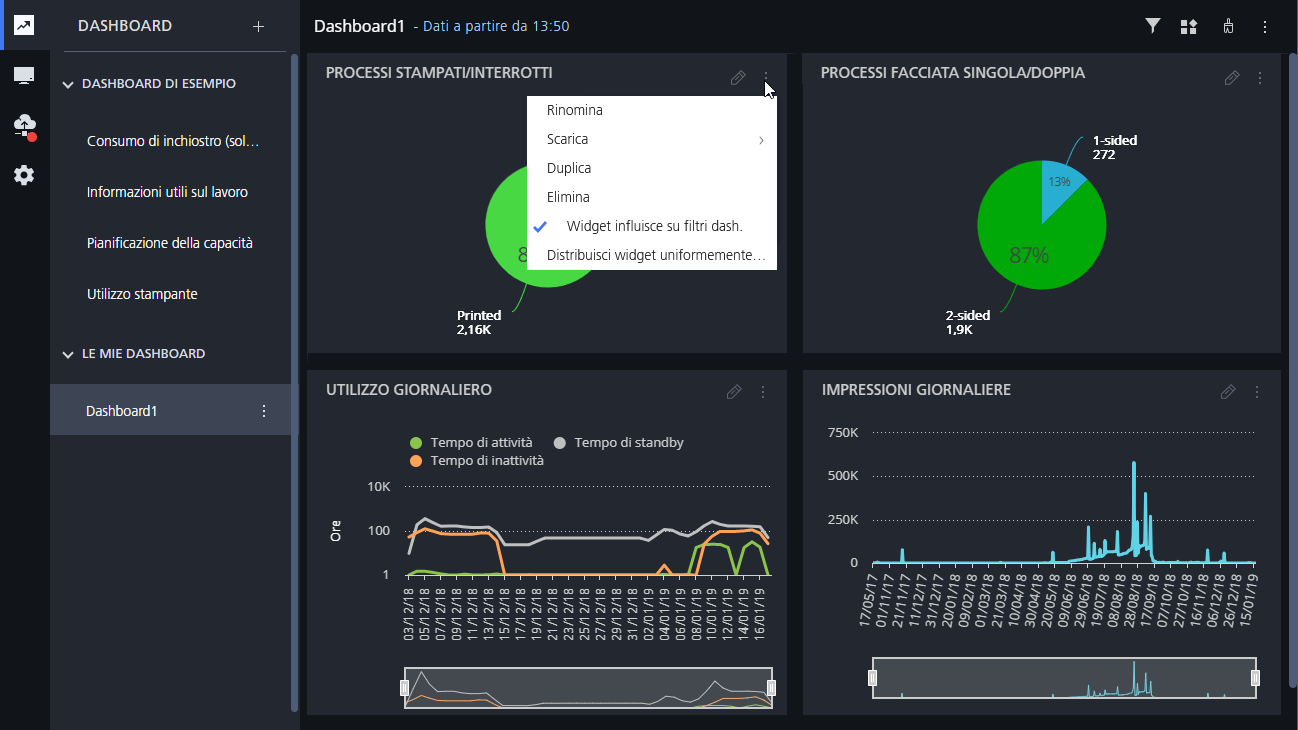 Nota: È inoltre possibile duplicare un widget che viene aperto in Widget Designer. Fare clic su
Nota: È inoltre possibile duplicare un widget che viene aperto in Widget Designer. Fare clic su , il pulsante Opzioni, e selezionare Salva una copia. Una copia viene creata e visualizzata in Widget Designer anziché nel widget originale.
, il pulsante Opzioni, e selezionare Salva una copia. Una copia viene creata e visualizzata in Widget Designer anziché nel widget originale.
1.4.2.7 Rimozione di widget dalla dashboard
- Fare clic su
 , la scheda Dashboard, e selezionare una dashboard nell'elenco.
, la scheda Dashboard, e selezionare una dashboard nell'elenco. - Nella dashboard andare al widget che si desidera eliminare.
- Fare clic su
 , il pulsante Opzioni, nell'angolo del widget e selezionare Elimina.
, il pulsante Opzioni, nell'angolo del widget e selezionare Elimina.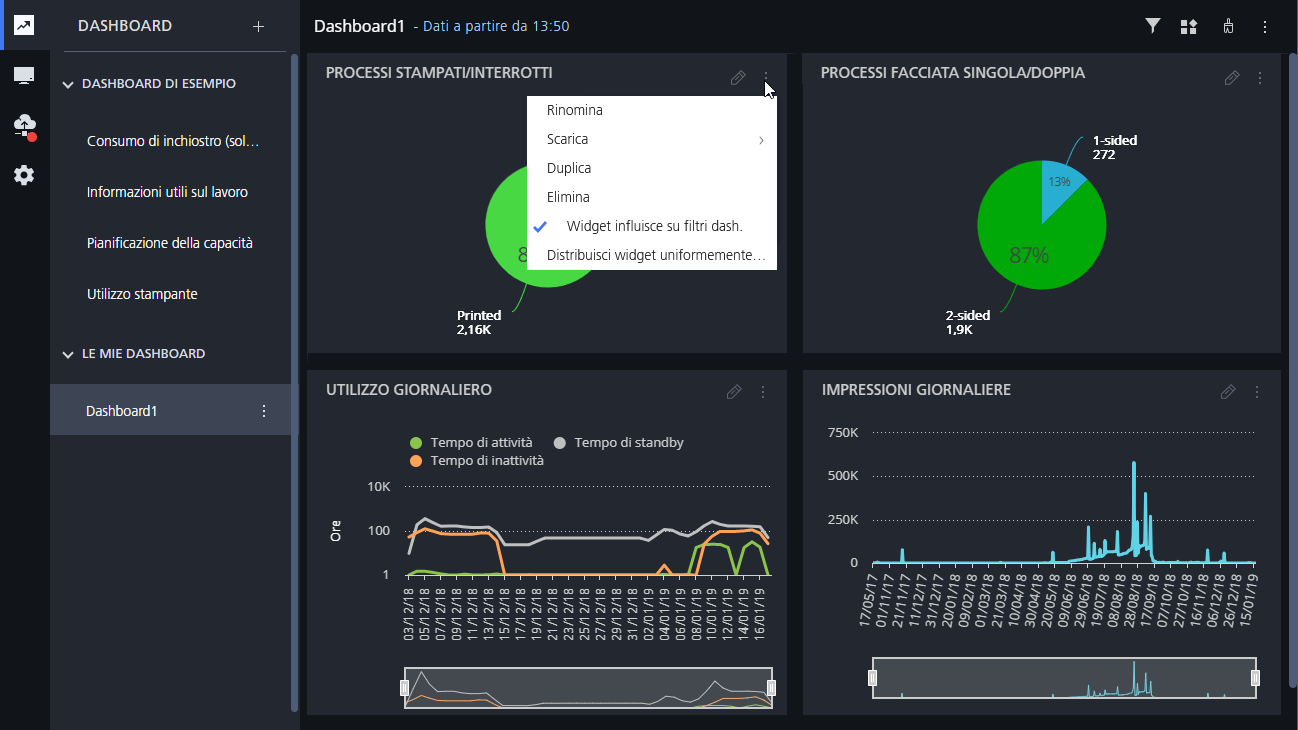
- Confermare l'azione di eliminazione.
1.4.3 Gestione dei widget nella libreria di widget
- Nota:
- Questa funzione è disponibile solo con la funzione Self-Service. Se si desidera acquistare questa funzione, contattare il rappresentante Ricoh.
- Non è possibile eliminare o modificare i widget predefiniti. È solo possibile eliminare
e modificare i widget personalizzati. Nel pannello Libreria di widget, il pulsante Aggiungi a dashboard
 appare accanto ai widget predefiniti e il pulsante Opzioni
appare accanto ai widget predefiniti e il pulsante Opzioni è visualizzato accanto ai widget personalizzati.
è visualizzato accanto ai widget personalizzati.
Per i visualizzatori, anche il pulsante Aggiungi a dashboard
 , appare accanto ai widget personalizzati.
, appare accanto ai widget personalizzati. - I widget personalizzati appaiono alla fine dell'elenco sotto i widget predefiniti. Per ulteriori informazioni sui widget predefiniti, vedere Utilizzo di widget predefiniti.
- Nel pannello Libreria di widget, i widget sono raggruppati in categorie, che includono Throughput stampante, Utilizzo stampante, Prestazioni lavoro, Errori, Consumabili, RICOH API for Fiery, Widget personalizzati e RICOH ProcessDirector. La categoria di widget RICOH ProcessDirector è disponibile solo con la funzionalità RICOH ProcessDirector. Se si desidera acquistare questa funzione, contattare il rappresentante Ricoh.
- Fare clic su
 , la scheda Dashboard, e selezionare una dashboard nell'elenco.
, la scheda Dashboard, e selezionare una dashboard nell'elenco. - Se il pannello Libreria di widget non è visibile, fare clic su
 , il pulsante Attiva/disattiva widget, nell'intestazione della dashboard.
, il pulsante Attiva/disattiva widget, nell'intestazione della dashboard. - Nel pannello Libreria di widget:
- Per modificare un widget personalizzato, fare clic su
 , il pulsante Opzioni, e selezionare Modifica.Il widget si aprirà in Widget Designer. Per ulteriori informazioni sull'utilizzo di Widget Designer, vedere Creazione di widget.
, il pulsante Opzioni, e selezionare Modifica.Il widget si aprirà in Widget Designer. Per ulteriori informazioni sull'utilizzo di Widget Designer, vedere Creazione di widget. - Per eliminare un widget personalizzato, fare clic su
 , il pulsante Opzioni, e selezionare Elimina.
, il pulsante Opzioni, e selezionare Elimina.
- Per modificare un widget personalizzato, fare clic su
1.4.4 Utilizzo di filtri e dashboard predefiniti
- Fare clic su
 , la scheda Dashboard.
, la scheda Dashboard. - Nell'elenco Dashboard, selezionare la dashboard Prestazioni turno (Ultima settimana), Pianificazione della capacità, Consumo di inchiostro (solo stampanti a getto d'inchiostro), Informazioni utili sul lavoro, Utilizzo stampante o RICOH ProcessDirector.

- Dashboard Prestazioni turno (ultima settimana)
-
Fornisce informazioni sulla produttività dei turni tracciando il volume totale, giornaliero e orario in base al numero di impressioni stampate per turno.
Per ulteriori informazioni, vedere Dashboard Prestazioni turno (ultima settimana).
- Dashboard Pianificazione della capacità
-
Fornisce informazioni per la pianificazione della capacità e il bilanciamento del carico monitorando il volume annuale, mensile e giornaliero, le prestazioni della stampante e giorni e ore produzione di punta in base al numero di impressioni stampate.
Per ulteriori informazioni, vedere Dashboard Pianificazione della capacità .
- Dashboard Consumo di inchiostro (solo stampanti a getto d'inchiostro)
-
Fornisce informazioni sul consumo di inchiostro monitorando il consumo mensile e giornaliero di inchiostro e il consumo di inchiostro per stampante e per lavoro.
Per ulteriori informazioni, vedere Dashboard Consumo di inchiostro (solo stampanti a getto d'inchiostro) .
- Dashboard Informazioni utili sul lavoro
-
Visualizza le informazioni sul lavoro, inclusi il numero di lavori stampanti, il numero di pagine stampate, la dimensione media dei lavori e la durata media dei lavori. Fornisce anche informazioni sugli errori della stampante e sulla durata dell'errore per contribuire a trovare i lavori che hanno causato la maggior parte degli errori.
Per ulteriori informazioni, vedere Dashboard Informazioni utili sul lavoro .
- Dashboard Utilizzo stampante
-
Contribuisce a capire come vengono utilizzate le singole stampanti in base al tempo di attività, inattività e non funzionamento della stampante, al numero di impressioni stampate all'ora, al numero di impressioni stampate in base al tempo di attività e alla durata degli errori della stampante e ai tipi di errori.
Per ulteriori informazioni, vedere Dashboard Utilizzo stampante .
- Dashboard RICOH ProcessDirector
-
Visualizza le informazioni raccolte da RICOH ProcessDirector.
Per ulteriori informazioni, vedere Dashboard predefinita RICOH ProcessDirector .
- Per interagire con i widget da dashboard predefinite:
- Per visualizzare ulteriori dettagli, passare il puntatore del mouse sui dati nei widget.
- Per selezionare i dati in un widget e filtrare il dashboard in base ai dati selezionati,
fare clic su un elemento nel widget.
Nei widget grafici è possibile trascinare il cursore per tracciare l'area che si desidera selezionare, quindi rilasciare il pulsante del mouse e fare clic su Seleziona nel menu.
Per ulteriori informazioni, vedere Effettuare selezioni in un widget.
- Per eseguire il drill-down nei dati e ottenere una vista approfondita di un valore
selezionato, fare clic con il tasto destro del mouse su un elemento nel widget e selezionare
un'opzione di drill.
Per ulteriori informazioni, vedere Esecuzione del drill-down in a widget.
- Per analizzare le tendenze nei dati dei widget, fare clic su
 , il pulsante Analizza, selezionare Tendenza e abilitare l'opzione Mostra tendenza.
, il pulsante Analizza, selezionare Tendenza e abilitare l'opzione Mostra tendenza.
Questa funzione è disponibile solo per grafici ad area, grafici a barre, istogrammi, grafici a linee e grafici polari.
Per ulteriori informazioni, vedere Analisi delle tendenze nei dati del widget.
- Per scaricare dati del widget, fare clic su
 , il pulsante Opzioni, nell'angolo del widget, quindi selezionare Download e un formato file.
, il pulsante Opzioni, nell'angolo del widget, quindi selezionare Download e un formato file.
Per ulteriori informazioni, vedere Download di dati del widget.
- Per filtrare i dati nel dashboard utilizzando i filtri predefiniti:
- Per visualizzare o nascondere il pannello Filtri, fare clic su
 , il pulsante Attiva/disattiva filtri, sull'intestazione dashboard.
, il pulsante Attiva/disattiva filtri, sull'intestazione dashboard. - Per modificare un filtro, utilizzare uno di questi metodi:
- Fare clic su
 , il pulsante Modifica filtro, accanto al nome del filtro, per aprire la finestra di dialogo Modifica filtro e modificare le impostazioni di filtro.
, il pulsante Modifica filtro, accanto al nome del filtro, per aprire la finestra di dialogo Modifica filtro e modificare le impostazioni di filtro. - Espandere il filtro e selezionare o deselezionare la casella di controllo accanto ai valori che si desidera includere o escludere.
- Fare clic su
- Per abilitare o disabilitare un filtro, attivare o disattivare l'opzione accanto al
filtro.
Fare clic sull'opzione per attivare o disattivare la notifica. L'opzione è attivata quando il cerchio è posizionato a destra e lo sfondo è verde. L'opzione è disattivata quando il cerchio si trova a sinistra e lo sfondo è grigio.
- Per salvare lo stato corrente dei filtri e le relative impostazioni, fare clic su
 , il pulsante Opzioni, nella parte superiore del pannello Filtri e selezionare Imposta come miei filtri predefiniti.
, il pulsante Opzioni, nella parte superiore del pannello Filtri e selezionare Imposta come miei filtri predefiniti.
Per ripristinare i filtri salvati, fare clic su
 , il pulsante Ripristina i miei filtri predefiniti.
, il pulsante Ripristina i miei filtri predefiniti.
Per ulteriori informazioni sull'utilizzo dei filtri, vedere Utilizzo di filtri. Per ulteriori informazioni sui filtri definiti per ogni dashboard predefinita, vedere Dashboard Prestazioni turno (ultima settimana), Dashboard Pianificazione della capacità , Dashboard Informazioni utili sul lavoro , Dashboard Utilizzo stampante o Dashboard predefinita RICOH ProcessDirector . - Per visualizzare o nascondere il pannello Filtri, fare clic su
- Per scaricare i dati dashboard come file PDF o immagine PNG, fare clic su
 , il pulsante Opzioni, sulla barra dell'intestazione dashboard, quindi selezionare Download e un formato file.Per ulteriori informazioni, vedere Download di dati della dashboard come file PDF e Download di dati della dashboard come file di immagine.
, il pulsante Opzioni, sulla barra dell'intestazione dashboard, quindi selezionare Download e un formato file.Per ulteriori informazioni, vedere Download di dati della dashboard come file PDF e Download di dati della dashboard come file di immagine. - Per personalizzare le dashboard predefinite:
- Per modificare la tavolozza colori, fare clic su
 , il pulsante Modifica tavolozza colori dashboard, sull'intestazione dashboard e selezionare una tavolozza colori disponibile.
, il pulsante Modifica tavolozza colori dashboard, sull'intestazione dashboard e selezionare una tavolozza colori disponibile.
Per ulteriori informazioni, vedere Modifica della tavolozza colori della dashboard.
- Per spostare un widget in una posizione diversa, fare clic sull'intestazione widget
e tenere premuto il pulsante del mouse, quindi trascinare il widget nella nuova posizione.
Se si trascina un widget sopra un altro widget, lo spazio disponibile viene suddiviso tra i due widget.
- Per ridimensionare un widget, trascinare i relativi bordi a sinistra, a destra, su o giù.
- Per ridimensionare i widget all'interno di una riga in modo che occupino una quantità
di spazio uguale, fare clic sul
 , il pulsante Opzioni, nell'angolo di un widget e selezionare Distribuisci widget uniformemente in questa riga.
, il pulsante Opzioni, nell'angolo di un widget e selezionare Distribuisci widget uniformemente in questa riga. - Per rimuovere un widget dal dashboard, fare clic su
 , il pulsante Opzioni, nell'angolo del widget e selezionare Elimina.
, il pulsante Opzioni, nell'angolo del widget e selezionare Elimina.
Tutte le modifiche riguardano una copia locale delle dashboard predefinite e non influiscono sulle versioni originali.
- Per modificare la tavolozza colori, fare clic su
- Per duplicare una dashboard predefinita e utilizzarla come base per una nuova dashboard,
fare clic su
 , il pulsante Opzioni, sull'intestazione dashboard e selezionare Duplica.Per ulteriori informazioni, vedere Duplicazione di dashboard.
, il pulsante Opzioni, sull'intestazione dashboard e selezionare Duplica.Per ulteriori informazioni, vedere Duplicazione di dashboard.
1.4.4.1 Dashboard Prestazioni turno (ultima settimana)
- Nota:
- Questa dashboard richiede dati da RICOH Data Collector.
- Questa dashboard visualizza una ripartizione della produttività per turno. Definire i turni nella scheda Impostazioni per il funzionamento di questa dashboard.
Tutti i dati relativi al tempo dalla dashboard predefinita Prestazioni turno (ultima settimana) vengono visualizzati nel fuso orario della stampante impostato in RICOH Data Collector.

Questi widget predefiniti sono inclusi nella dashboard Prestazioni turno (Ultima settimana):
- THROUGHPUT TURNO ORARIO PER LE DATE SELEZIONATE
- Tipo di widget: grafico a linee
- Visualizza la ripartizione per ora e turno del numero di impressioni stampate per una data selezionata. Include i dati da stampanti a modulo continuo e a foglio singolo.
- THROUGHPUT PER TURNO - TOTALI
- Tipo di widget: grafico a torta
- Visualizza il numero totale di impressioni stampate per turno. Include i dati da stampanti a modulo continuo e a foglio singolo.
- PRODUZIONE GIORNALIERA PER TURNO
- Tipo di widget: istogramma
-
Visualizza il numero giornaliero di impressioni stampate per turno. Include i dati da stampanti a modulo continuo e a foglio singolo.
1.4.4.2 Dashboard Pianificazione della capacità
- Nota:
- Questa dashboard richiede dati da RICOH Data Collector.
Tutti i dati relativi al tempo dalla dashboard predefinita Pianificazione della capacità vengono visualizzati nel fuso orario della stampante impostato in RICOH Data Collector.

Questi widget predefiniti sono inclusi nella dashboard Pianificazione della capacità:
- VOLUME ANNUALE
- Tipo di widget: grafico polare
- Visualizza il numero totale di impressioni stampate all'anno. Include i dati da stampanti a modulo continuo e a foglio singolo.
- VOLUME MENSILE
- Tipo di widget: istogramma
- Visualizza il numero totale di impressioni stampate al mese. Include i dati da stampanti a modulo continuo e a foglio singolo.
- VOLUME GIORNALIERO - I GIORNI MIGLIORI E PEGGIORI DEL CALENDARIO
- Tipo di widget: mappa termica del calendario
-
Visualizza un calendario con il numero giornaliero di impression stampate. Include i dati da stampanti a modulo continuo e a foglio singolo.
I giorni del calendario appaiono con diverse gradazioni di blu in base ai valori minimi e massimi di throughput:
 Giorni con il valore di throughput minimo visualizzati nella gradazione di blu più
chiara.
Giorni con il valore di throughput minimo visualizzati nella gradazione di blu più
chiara. Giorni con il valore di throughput più vicino al valore minimo visualizzati in una
gradazione di blu più chiara.
Giorni con il valore di throughput più vicino al valore minimo visualizzati in una
gradazione di blu più chiara. Giorni con il valore di throughput più vicino al valore massimo visualizzati in una
gradazione di blu più scura.
Giorni con il valore di throughput più vicino al valore massimo visualizzati in una
gradazione di blu più scura.  Giorni con il valore di throughput massimo visualizzati nella gradazione di blu più
scura.
Giorni con il valore di throughput massimo visualizzati nella gradazione di blu più
scura.
- STAMPANTI CON IL VOLUME PIÙ ELEVATO PER LE DATE SELEZIONATE
- Tipo di widget: grafico a barre
-
Visualizza le stampanti con il numero massimo di impressioni stampate per il periodo di tempo specificato nel pannello Filtri. Include i dati per le stampanti a foglio singolo e a modulo continuo.
È possibile utilizzare il cursore per evidenziare un intervallo di dati specifico.
- GIORNI PRODUZIONE DI PUNTA
- Tipo di widget: grafico ad area
-
Visualizza i giorni produzione di punta in base al numero totale di impressioni stampate. Include i dati da stampanti a modulo continuo e a foglio singolo.
È possibile utilizzare il cursore per evidenziare un intervallo di dati specifico.
- ORE PRODUZIONE DI PUNTA PER IMPRESSIONI MEDIE
- Tipo di widget: grafico a linee
- Visualizza le ore produzione di punta complessive in base al numero medio di impressioni stampate. Include i dati da stampanti a modulo continuo e a foglio singolo.
Questi filtri sono definiti per la dashboard Pianificazione della capacità:
- Intervallo di date
- Consente di filtrare i dati in base a un periodo specifico di raccolta dati. Per impostazione predefinita, i dati nella dashboard sono limitati al trimestre corrente.
-
Quando si modifica il filtro, è anche possibile passare da un filtro intervallo di tempo a un tipo diverso di filtro temporale. Per passare a un elenco di filtri, che consente di selezionare anni, trimestri, mesi, settimane, giorni o intervalli di tempo specifici, selezionare la scheda Elenco. Per passare a un filtro calendario, che consente di selezionare intervalli di date personalizzati dal calendario, selezionare la scheda Calendario.
I dati vengono selezionati in base al fuso orario del browser web che accede a RICOH Predictive Insight. Il primo giorno della settimana è lunedì.
-
Questo set di filtri dipendenti consente di visualizzare i dati solo per posizioni, stampanti e turni specifici.
- Nome della posizione
- Consente di visualizzare i dati solo per posizioni specifiche.
Per visualizzare i dati per posizione, è necessario prima raggruppare le stampanti per posizione nel pannello Posizioni della scheda Impostazioni.
È possibile associare a una posizione solo le stampanti attualmente registrate in RICOH Data Collector.
Una posizione viene visualizzata nei widget e nei filtri solo se contiene almeno una stampante e se sono disponibili dati dalle stampanti assegnate alla posizione. Se la posizione è associata a un turno, i dati devono essere disponibili per l'intervallo di tempo coperto dal turno.
- Nome stampante
- Consente di visualizzare i dati solo per stampanti specifiche nelle posizioni specifiche
selezionate per il filtro Nome della posizione.
Sono disponibili nell'elenco solo le stampanti che hanno già inviato informazioni di processo o stato.
- Nome turno
- Consente di visualizzare i dati solo per i turni specifici associati alle posizioni
e alle stampanti selezionate per i filtri Nome della posizione e Nome stampante.
Per visualizzare i dati per turno, è necessario prima registrare i turni nel pannello Turni della scheda Impostazioni.
I turni si applicano solo alle stampanti attualmente registrate in RICOH Data Collector.
I dati vengono assegnati a un turno in base alle stampanti incluse nella posizione del turno e al fuso orario della stampante impostato in RICOH Data Collector. Se un turno non ha una posizione specificata, si applica a tutte le stampanti disponibili nel sistema.
Tutti i dati dei lavori raccolti nell'intervallo di tempo coperto da un turno sono assegnati a quel turno, anche se la stampa del lavoro è iniziata o finita al di fuori dell'intervallo del turno.
Un turno viene visualizzato nei widget e nei filtri solo se i dati sono disponibili per l'intervallo di tempo coperto dal turno. Se il turno è associato a una posizione, i dati devono essere disponibili dalle stampanti assegnate a quella posizione.
Per impostazione predefinita, sono inclusi tutte le posizioni, le stampanti e i turni.
1.4.4.3 Dashboard Consumo di inchiostro (solo stampanti a getto d'inchiostro)
Tutti i dati relativi al tempo dalla dashboard Consumo di inchiostro vengono visualizzati nel fuso orario della stampante impostato in RICOH Data Collector.
Il consumo di inchiostro riportato da RICOH Data Collector include tutto il consumo di inchiostro, compreso quello utilizzato per scaricare le testine di stampa.

Questi widget predefiniti sono inclusi nella dashboard Consumo di inchiostro:
- UTILIZZO INCHIOSTRO MENSILE - TUTTE LE STAMPANTI (LITRI)
- Tipo di widget: grafico ad area
- Visualizza il consumo totale di inchiostro al mese, misurato in litri. Include i dati di tutte le stampanti a getto d'inchiostro.
- UTILIZZO INCHIOSTRO GIORNALIERO - DA MASSIMO A MINIMO
- Tipo di widget: calendario
- Visualizza i giorni con il consumo giornaliero di inchiostro da massimo a minimo. Include i dati di tutte le stampanti a getto d'inchiostro.
- UTILIZZO DI INCHIOSTRO PER STAMPANTE (LITRO)
- Tipo di widget: grafico a barre
-
Visualizza il consumo totale di inchiostro per stampante, misurato in litri. Include i dati di tutte le stampanti a getto d'inchiostro.
È possibile utilizzare il cursore per evidenziare un intervallo di dati specifico.
- UTILIZZO DI INCHIOSTRO PER LAVORO (MILLILITRO)
- Tipo di widget: grafico a barre
-
Visualizza il picco di consumo di inchiostro per lavoro, misurato in millilitri. Include i dati di tutte le stampanti a getto d'inchiostro.
È possibile utilizzare il cursore per evidenziare un intervallo di dati specifico.
1.4.4.4 Dashboard Informazioni utili sul lavoro
- Nota:
- Questa dashboard richiede dati da RICOH Data Collector.
Tutti i dati relativi al tempo dalla dashboard predefinita Informazioni utili sul lavoro vengono visualizzati nel fuso orario della stampante impostato in RICOH Data Collector.

Questi widget predefiniti sono inclusi nella dashboard Informazioni utili sul lavoro:
- PAGINE STAMPATE PER LE DATE SELEZIONATE
- Tipo di widget: indicatore
- Visualizza il numero totale di pagine stampate nel periodo di tempo specificato nel pannello Filtri e il miglior risultato giornaliero. Include i dati da stampanti a modulo continuo e a foglio singolo.
- PROCESSI STAMPATI PER LE DATE SELEZIONATE
- Tipo di widget: indicatore
- Visualizza il numero totale di lavori stampati nel periodo di tempo specificato nel pannello Filtri e il miglior risultato giornaliero. Include i dati da stampanti a modulo continuo e a foglio singolo.
- DIMENSIONI MEDIE DEL PROCESSO
- Tipo di widget: indicatore
- Visualizza le dimensioni medie dei lavori in base al numero di pagine stampate. Include i dati da stampanti a modulo continuo e a foglio singolo.
- DURATA MEDIA DEL PROCESSO
- Tipo di widget: indicatore
- Visualizza la durata media dei lavori in minuti in base ai dati raccolti negli ultimi 180 giorni. Include i dati da stampanti a modulo continuo e a foglio singolo.
- PAGINE STAMPATE OGGI
- Tipo di widget: indicatore
- Visualizza il numero di pagine stampate per il giorno corrente e la media giornaliera dall'inizio dell'anno corrente. Include i dati da stampanti a modulo continuo e a foglio singolo.
- PROCESSI STAMPATI OGGI
- Tipo di widget: indicatore
- Visualizza il numero di lavori stampati per il giorno corrente e la media giornaliera dall'inizio dell'anno corrente. Include i dati da stampanti a modulo continuo e a foglio singolo.
- PROCESSI PER NUMERO DI ERRORI RISPETTO A DURATA DELL'ERRORE
- Tipo di widget: grafico a dispersione
-
Visualizza il numero di errori e la durata dell'errore per i lavori per cui si è verificato un errore della stampante. Include i dati da stampanti a modulo continuo e a foglio singolo.
Ogni lavoro è rappresentato da un punto nel grafico. La dimensione dei punti dipende dalla durata dell'errore. Il colore dei punti varia da giallo a rosso in base al numero di errori, il rosso è utilizzato per il valore più alto.
Per una maggiore precisione, viene applicato un filtro Sequenza di errori della stampante al widget. Quando una stampante invia diversi codici di errore contemporaneamente, solo l'errore principale viene incluso nel widget.
Questo filtro è particolarmente utile quando uno stato di errore principale genera una sequenza di altri stati di errore. Ad esempio, i codici di errore
serviceRequestedeofflinevengono spesso ricevuti insieme all'errore principale. Il filtro esclude i codici di erroreserviceRequestedeofflinequando si sovrappongono all'errore principale.Il filtro si applica anche quando si verificano contemporaneamente diversi errori indipendenti, come
paperJamemediaLow.Per ulteriori informazioni sul campo Sequenza di errori della stampante e su come RICOH Predictive Insight ordina gli errori simultanei e determina l'errore principale, vedere Campi dati.
Tutti gli errori raccolti con una versione di RICOH Data Collector precedente a 1.1.0.669 vengono assegnati automaticamente al valore della sequenza di errori N\A e non sono inclusi nel widget.
- ERRORI PER DURATA PER I PROCESSI SELEZIONATI
- Tipo di widget: grafico a barre
-
Visualizza gli errori della stampante con la durata massima per i lavori selezionati nel pannello Filtri. Include i dati da stampanti a modulo continuo e a foglio singolo.
È possibile utilizzare il cursore per evidenziare un intervallo di dati specifico.
Per una maggiore precisione, viene applicato un filtro Sequenza di errori della stampante al widget. Quando una stampante invia diversi codici di errore contemporaneamente, solo l'errore principale viene incluso nel widget.
Questo filtro è particolarmente utile quando uno stato di errore principale genera una sequenza di altri stati di errore. Ad esempio, i codici di errore
serviceRequestedeofflinevengono spesso ricevuti insieme all'errore principale. Il filtro esclude i codici di erroreserviceRequestedeofflinequando si sovrappongono all'errore principale.Il filtro si applica anche quando si verificano contemporaneamente diversi errori indipendenti, come
paperJamemediaLow.Per ulteriori informazioni sul campo Sequenza di errori della stampante e su come RICOH Predictive Insight ordina gli errori simultanei e determina l'errore principale, vedere Campi dati.
Tutti gli errori raccolti con una versione di RICOH Data Collector precedente a 1.1.0.669 vengono assegnati automaticamente al valore della sequenza di errori N\A e non sono inclusi nel widget.
Questi filtri sono definiti per la dashboard Informazioni utili sul lavoro:
- Intervallo di date
- Consente di filtrare i dati in base a un periodo specifico di raccolta dati. Per impostazione predefinita, i dati nella dashboard sono limitati al trimestre corrente.
-
Quando si modifica il filtro, è anche possibile passare da un filtro intervallo di tempo a un tipo diverso di filtro temporale. Per passare a un elenco di filtri, che consente di selezionare anni, trimestri, mesi, settimane, giorni o intervalli di tempo specifici, selezionare la scheda Elenco. Per passare a un filtro calendario, che consente di selezionare intervalli di date personalizzati dal calendario, selezionare la scheda Calendario.
I dati vengono selezionati in base al fuso orario del browser web che accede a RICOH Predictive Insight. Il primo giorno della settimana è lunedì.
- Nome processo
-
Consente di visualizzare i dati solo per lavori specifici.
Per impostazione predefinita, sono inclusi tutti i lavori.
-
Questo set di filtri dipendenti consente di visualizzare i dati solo per posizioni, stampanti e turni specifici.
- Nome della posizione
- Consente di visualizzare i dati solo per posizioni specifiche.
Per visualizzare i dati per posizione, è necessario prima raggruppare le stampanti per posizione nel pannello Posizioni della scheda Impostazioni.
È possibile associare a una posizione solo le stampanti attualmente registrate in RICOH Data Collector.
Una posizione viene visualizzata nei widget e nei filtri solo se contiene almeno una stampante e se sono disponibili dati dalle stampanti assegnate alla posizione. Se la posizione è associata a un turno, i dati devono essere disponibili per l'intervallo di tempo coperto dal turno.
- Nome stampante
- Consente di visualizzare i dati solo per stampanti specifiche nelle posizioni specifiche
selezionate per il filtro Nome della posizione.
Sono disponibili nell'elenco solo le stampanti che hanno già inviato informazioni di processo o stato.
- Nome turno
- Consente di visualizzare i dati solo per i turni specifici associati alle posizioni
e alle stampanti selezionate per i filtri Nome della posizione e Nome stampante.
Per visualizzare i dati per turno, è necessario prima registrare i turni nel pannello Turni della scheda Impostazioni.
I turni si applicano solo alle stampanti attualmente registrate in RICOH Data Collector.
I dati vengono assegnati a un turno in base alle stampanti incluse nella posizione del turno e al fuso orario della stampante impostato in RICOH Data Collector. Se un turno non ha una posizione specificata, si applica a tutte le stampanti disponibili nel sistema.
Tutti i dati dei lavori raccolti nell'intervallo di tempo coperto da un turno sono assegnati a quel turno, anche se la stampa del lavoro è iniziata o finita al di fuori dell'intervallo del turno.
Un turno viene visualizzato nei widget e nei filtri solo se i dati sono disponibili per l'intervallo di tempo coperto dal turno. Se il turno è associato a una posizione, i dati devono essere disponibili dalle stampanti assegnate a quella posizione.
Per impostazione predefinita, sono inclusi tutte le posizioni, le stampanti e i turni.
1.4.4.5 Dashboard Utilizzo stampante
- Nota:
- Questa dashboard richiede dati da RICOH Data Collector.
Tutti i dati relativi al tempo dalla dashboard predefinita Utilizzo stampante vengono visualizzati nel fuso orario della stampante impostato in RICOH Data Collector.

Questi widget predefiniti sono inclusi nella dashboard Utilizzo stampante:
- UTILIZZO GIORNALIERO
- Tipo di widget: grafico a linee
-
Visualizza il tempo complessivo di attività, inattività e non funzionamento della stampante al giorno. Include i dati da stampanti a modulo continuo e a foglio singolo.
I valori dei tempi di attività, inattività e non funzionamento vengono recuperati dalle stampanti in millisecondi. Nel widget, questi valori vengono convertiti in un numero di ore espresso in un valore decimale. Ad esempio, una durata di 1 ora e 30 minuti appare come 1,5 ore nel widget.
È possibile utilizzare il cursore per evidenziare un intervallo di dati specifico.
- UTILIZZO DELLA STAMPANTE PER LE DATE SELEZIONATE
- Tipo di widget: grafico a barre
-
Visualizza le percentuali del tempo di attività, inattività e non funzionamento per stampante per il periodo di tempo specificato nel pannello Filtri. Include i dati per le stampanti a foglio singolo e a modulo continuo.
I valori dei tempi di attività, inattività e non funzionamento vengono recuperati dalle stampanti in millisecondi. Nel widget, questi valori vengono convertiti in un numero di ore espresso in un valore decimale. Ad esempio, una durata di 1 ora e 30 minuti appare come 1,5 ore nel widget.
È possibile utilizzare il cursore per evidenziare un intervallo di dati specifico.
- IMPRESSIONI PER ORA PER LE DATE SELEZIONATE
- Tipo di widget: grafico a barre
-
Visualizza il numero medio di impressioni stampate in un'ora per stampante per il periodo di tempo specificato nel pannello Filtri. Include i dati per le stampanti a foglio singolo e a modulo continuo.
I tempi di inattività e non funzionamento sono esclusi dal calcolo.
È possibile utilizzare il cursore per evidenziare un intervallo di dati specifico.
- IMPRESSIONI RELATIVE AL TEMPO DI ATTIVITÀ PER LE DATE SELEZIONATE
- Tipo di widget: grafico a barre
-
Visualizza il numero totale di impressioni stampate rispetto al tempo di attività per stampante per il periodo di tempo specificato nel pannello Filtri. Include i dati per le stampanti a foglio singolo e a modulo continuo.
È possibile utilizzare il cursore per evidenziare un intervallo di dati specifico.
- DURATA DELL'ERRORE (ORE) PER MOTORE STAMPANTE
- Tipo di widget: grafico a barre
-
Visualizza la durata totale dell'errore per stampante e motore stampante, misurata in ore, per il periodo di tempo specificato nel pannello Filtri. Include i dati per le stampanti a foglio singolo e a modulo continuo.
È possibile utilizzare il cursore per evidenziare un intervallo di dati specifico.
Per una maggiore precisione, viene applicato un filtro Sequenza di errori della stampante al widget. Quando una stampante invia diversi codici di errore contemporaneamente, solo l'errore principale viene incluso nel widget.
Questo filtro è particolarmente utile quando uno stato di errore principale genera una sequenza di altri stati di errore. Ad esempio, i codici di errore
serviceRequestedeofflinevengono spesso ricevuti insieme all'errore principale. Il filtro esclude i codici di erroreserviceRequestedeofflinequando si sovrappongono all'errore principale.Il filtro si applica anche quando si verificano contemporaneamente diversi errori indipendenti, come
paperJamemediaLow.Per ulteriori informazioni sul campo Sequenza di errori della stampante e su come RICOH Predictive Insight ordina gli errori simultanei e determina l'errore principale, vedere Campi dati.
Tutti gli errori raccolti con una versione di RICOH Data Collector precedente a 1.1.0.669 vengono assegnati automaticamente al valore della sequenza di errori N\A e non sono inclusi nel widget.
- MAPPA AD ALBERO DURATA TIPO DI ERRORE PER STAMPANTI E DATE SELEZIONATE
- Tipo di widget: mappa ad albero
-
Visualizza la distribuzione del tipo di errore per le stampanti e il periodo di tempo specificati nel pannello Filtri. Include i dati da stampanti a modulo continuo e a foglio singolo.
Ogni messaggio di errore è rappresentato da un rettangolo. La dimensione dei rettangoli dipende dalla durata dell'errore. Il colore dei rettangoli varia da arancione a rosso anche in base alla durata dell'errore, il rosso è utilizzato per il valore più alto.
Per una maggiore precisione, viene applicato un filtro Sequenza di errori della stampante al widget. Quando una stampante invia diversi codici di errore contemporaneamente, solo l'errore principale viene incluso nel widget.
Questo filtro è particolarmente utile quando uno stato di errore principale genera una sequenza di altri stati di errore. Ad esempio, i codici di errore
serviceRequestedeofflinevengono spesso ricevuti insieme all'errore principale. Il filtro esclude i codici di erroreserviceRequestedeofflinequando si sovrappongono all'errore principale.Il filtro si applica anche quando si verificano contemporaneamente diversi errori indipendenti, come
paperJamemediaLow.Per ulteriori informazioni sul campo Sequenza di errori della stampante e su come RICOH Predictive Insight ordina gli errori simultanei e determina l'errore principale, vedere Campi dati.
Tutti gli errori raccolti con una versione di RICOH Data Collector precedente a 1.1.0.669 vengono assegnati automaticamente al valore della sequenza di errori N\A e non sono inclusi nel widget.
Questi filtri sono definiti per la dashboard Utilizzo stampante:
- Intervallo di date
- Consente di filtrare i dati in base a un periodo specifico di raccolta dati. Per impostazione predefinita, i dati nella dashboard sono limitati al trimestre corrente.
-
Quando si modifica il filtro, è anche possibile passare da un filtro intervallo di tempo a un tipo diverso di filtro temporale. Per passare a un elenco di filtri, che consente di selezionare anni, trimestri, mesi, settimane, giorni o intervalli di tempo specifici, selezionare la scheda Elenco. Per passare a un filtro calendario, che consente di selezionare intervalli di date personalizzati dal calendario, selezionare la scheda Calendario.
I dati vengono selezionati in base al fuso orario del browser web che accede a RICOH Predictive Insight. Il primo giorno della settimana è lunedì.
-
Questo set di filtri dipendenti consente di visualizzare i dati solo per posizioni, stampanti e turni specifici.
- Nome della posizione
- Consente di visualizzare i dati solo per posizioni specifiche.
Per visualizzare i dati per posizione, è necessario prima raggruppare le stampanti per posizione nel pannello Posizioni della scheda Impostazioni.
È possibile associare a una posizione solo le stampanti attualmente registrate in RICOH Data Collector.
Una posizione viene visualizzata nei widget e nei filtri solo se contiene almeno una stampante e se sono disponibili dati dalle stampanti assegnate alla posizione. Se la posizione è associata a un turno, i dati devono essere disponibili per l'intervallo di tempo coperto dal turno.
- Nome stampante
- Consente di visualizzare i dati solo per stampanti specifiche nelle posizioni specifiche
selezionate per il filtro Nome della posizione.
Sono disponibili nell'elenco solo le stampanti che hanno già inviato informazioni di processo o stato.
- Nome turno
- Consente di visualizzare i dati solo per i turni specifici associati alle posizioni
e alle stampanti selezionate per i filtri Nome della posizione e Nome stampante.
Per visualizzare i dati per turno, è necessario prima registrare i turni nel pannello Turni della scheda Impostazioni.
I turni si applicano solo alle stampanti attualmente registrate in RICOH Data Collector.
I dati vengono assegnati a un turno in base alle stampanti incluse nella posizione del turno e al fuso orario della stampante impostato in RICOH Data Collector. Se un turno non ha una posizione specificata, si applica a tutte le stampanti disponibili nel sistema.
Tutti i dati dei lavori raccolti nell'intervallo di tempo coperto da un turno sono assegnati a quel turno, anche se la stampa del lavoro è iniziata o finita al di fuori dell'intervallo del turno.
Un turno viene visualizzato nei widget e nei filtri solo se i dati sono disponibili per l'intervallo di tempo coperto dal turno. Se il turno è associato a una posizione, i dati devono essere disponibili dalle stampanti assegnate a quella posizione.
Per impostazione predefinita, sono inclusi tutte le posizioni, le stampanti e i turni.
1.4.4.6 Dashboard predefinita RICOH ProcessDirector
Tutti i dati relativi al tempo dalla dashboard predefinita RICOH ProcessDirector vengono visualizzati nel fuso orario del browser.

- Nota:
- Questa dashboard richiede un trasmettitore dati RICOH ProcessDirector attivo. Per ulteriori informazioni sulla ricezione di dati da RICOH ProcessDirector, vedere Configurazione dei connettori software RICOH ProcessDirector.
Questi widget predefiniti sono inclusi nella dashboard RICOH ProcessDirector:
- Volume di stampa totale
- Tipo di widget: grafico a linee
- Mostra il numero totale di fogli e pagine stampati ogni giorno.
- Volume per stampante
- Tipo di widget: grafico a barre
- Mostra il numero totale di fogli e pagine stampati per ogni stampante.
- Volume per cliente
- Tipo di widget: grafico a barre
- Mostra il numero totale di fogli e pagine stampati per ogni cliente.
- Volume per posizione
- Tipo di widget: grafico a barre
-
Mostra il numero totale di fogli e pagine stampati per ogni posizione.
- Volume per operazione stampante
- Tipo di widget: grafico a barre
-
Mostra il numero totale di fogli e pagine programmati per la stampa da ogni utente.
1.4.5 Utilizzo di widget predefiniti
1.4.5.1 Utilizzo di widget predefiniti per dati da RICOH Data Collector
I widget seguenti sono disponibili per impostazione predefinita:
- VOLUME ANNUALE
- Tipo di widget: grafico polare
- Visualizza il numero totale di impressioni stampate all'anno. Include i dati da stampanti a modulo continuo e a foglio singolo.
- DURATA MEDIA DEL PROCESSO
- Tipo di widget: indicatore
- Visualizza la durata media dei lavori in minuti in base ai dati raccolti negli ultimi 180 giorni. Include i dati da stampanti a modulo continuo e a foglio singolo.
- DIMENSIONI MEDIE DEL PROCESSO
- Tipo di widget: indicatore
- Visualizza le dimensioni medie dei lavori in base al numero di pagine stampate. Include i dati da stampanti a modulo continuo e a foglio singolo.
- CLIC PER STAMPANTE
- Tipo di widget: pivot
-
Visualizza i valori globali forniti da ogni stampante per i clic stampante in bianco e nero, i clic stampante a colori, i clic stampante monocolore e bicolore e i clic stampante totali. Include solo i dati da stampanti a foglio singolo.
Il valore dei clic totali della stampante non include il numero di clic della stampante Quinta stazione, ad eccezione dei lavori stampati solo con il toner della Quinta stazione.
- CLIC OGGI
- Tipo di widget: indicatore
-
Visualizza il numero totale di clic della stampante per il giorno corrente e la media giornaliera. Include solo i dati da stampanti a foglio singolo.
Il valore dei clic totali della stampante non include il numero di clic della stampante Quinta stazione, ad eccezione dei lavori stampati solo con il toner della Quinta stazione.
- CLIC GIORNALIERI
- Tipo di widget: grafico ad area
-
Visualizza il numero totale di clic della stampante al giorno. Include solo i dati da stampanti a foglio singolo.
Il valore dei clic totali della stampante non include il numero di clic della stampante Quinta stazione, ad eccezione dei lavori stampati solo con il toner della Quinta stazione.
- CLIC GIORNALIERI PER STAMPANTE
- Tipo di widget: pivot
-
Visualizza i valori giornalieri forniti da ogni stampante per i clic stampante in bianco e nero, i clic stampante a colori, i clic stampante monocolore e bicolore e i clic stampante totali. Include solo i dati da stampanti a foglio singolo.
Il valore dei clic totali della stampante non include il numero di clic della stampante Quinta stazione, ad eccezione dei lavori stampati solo con il toner della Quinta stazione.
- ERRORI GIORNALIERI PER STAMPANTE
- Tipo di widget: istogramma
-
Visualizza la distribuzione del tipo di errore per le 10 stampanti con il maggior numero di errori nel giorno corrente. Include i dati da stampanti a modulo continuo e a foglio singolo.
Per una maggiore precisione, viene applicato un filtro Sequenza di errori della stampante al widget. Quando una stampante invia diversi codici di errore contemporaneamente, solo l'errore principale viene incluso nel widget.
Questo filtro è particolarmente utile quando uno stato di errore principale genera una sequenza di altri stati di errore. Ad esempio, i codici di errore
serviceRequestedeofflinevengono spesso ricevuti insieme all'errore principale. Il filtro esclude i codici di erroreserviceRequestedeofflinequando si sovrappongono all'errore principale.Il filtro si applica anche quando si verificano contemporaneamente diversi errori indipendenti, come
paperJamemediaLow.Per ulteriori informazioni sul campo Sequenza di errori della stampante e su come RICOH Predictive Insight ordina gli errori simultanei e determina l'errore principale, vedere Campi dati.
Tutti gli errori raccolti con una versione di RICOH Data Collector precedente a 1.1.0.669 vengono assegnati automaticamente al valore della sequenza di errori N\A e non sono inclusi nel widget. Per visualizzare i dati precedenti, modificare il widget e includere il valore N\A nel filtro Sequenza di errori della stampante.
- IMPRESSIONI GIORNALIERE
- Tipo di widget: grafico a linee
- Visualizza il numero di impression stampate al giorno. Include i dati da stampanti a modulo continuo e a foglio singolo.
- IMPRESSIONI GIORNALIERE
- Tipo di widget: indicatore
- Visualizza il numero di impression stampate per il giorno corrente e il risultato giornaliero migliore. Include i dati da stampanti a modulo continuo e a foglio singolo.
- UTILIZZO INCHIOSTRO GIORNALIERO - DA MASSIMO A MINIMO
- Tipo di widget: calendario
- Visualizza i giorni con il consumo giornaliero di inchiostro da massimo a minimo. Include i dati di tutte le stampanti a getto d'inchiostro.
- PROCESSI GIORNALIERI STAMPATI PER STAMPANTE
- Tipo di widget: grafico a barre
- Visualizza le 10 stampanti più performanti in base al numero totale di processi stampati per il giorno corrente. Include i dati da stampanti a modulo continuo e a foglio singolo.
- PRODUZIONE GIORNALIERA PER TURNO
- Tipo di widget: istogramma
-
Visualizza il numero giornaliero di impressioni stampate per turno. Include i dati da stampanti a modulo continuo e a foglio singolo.
- THROUGHPUT GIORNALIERO (LUNGHEZZA CARTA)
- Tipo di widget: indicatore
-
Visualizza la lunghezza della carta stampata per il giorno corrente, misurata in piedi o metri, e il miglior risultato giornaliero. Include solo i dati da stampanti a modulo continuo.
L'unità di misura dipende dall'opzione Unità di lunghezza specificata in .
- THROUGHPUT GIORNALIERO (LUNGHEZZA CARTA)
- Tipo di widget: grafico a linee
-
Visualizza la lunghezza della carta stampata al giorno, misurata in piedi o metri. Include solo i dati da stampanti a modulo continuo.
L'unità di misura dipende dall'opzione Unità di lunghezza specificata in .
- THROUGHPUT GIORNALIERO (FOGLI)
- Tipo di widget: indicatore
- Visualizza il numero di fogli stampati per il giorno corrente e il miglior risultato giornaliero. Include i dati da stampanti a modulo continuo e a foglio singolo.
- THROUGHPUT GIORNALIERO (FOGLI)
- Tipo di widget: grafico a linee
- Visualizza il numero di fogli stampati al giorno. Include i dati da stampanti a modulo continuo e a foglio singolo.
- UTILIZZO GIORNALIERO
- Tipo di widget: grafico a linee
-
Visualizza il tempo complessivo di attività, inattività e non funzionamento della stampante al giorno. Include i dati da stampanti a modulo continuo e a foglio singolo.
I valori dei tempi di attività, inattività e non funzionamento vengono recuperati dalle stampanti in millisecondi. Nel widget, questi valori vengono convertiti in un numero di ore espresso in un valore decimale. Ad esempio, una durata di 1 ora e 30 minuti appare come 1,5 ore nel widget.
È possibile utilizzare il cursore per evidenziare un intervallo di dati specifico.
- UTILIZZO GIORNALIERO PER STAMPANTE
- Tipo di widget: grafico a barre
-
Visualizza le percentuali di tempo di attività, tempo di inattività e tempo di non funzionamento per le 10 stampanti con i valori di tempo di attività più elevati per il giorno corrente. Include i dati da stampanti a modulo continuo e a foglio singolo.
I valori dei tempi di attività, inattività e non funzionamento vengono recuperati dalle stampanti in millisecondi. Nel widget, questi valori vengono convertiti in un numero di ore espresso in un valore decimale. Ad esempio, una durata di 1 ora e 30 minuti appare come 1,5 ore nel widget.
- VOLUME GIORNALIERO - I GIORNI MIGLIORI E PEGGIORI DEL CALENDARIO
- Tipo di widget: mappa termica del calendario
-
Visualizza un calendario con il numero giornaliero di impression stampate. Include i dati da stampanti a modulo continuo e a foglio singolo.
I giorni del calendario appaiono con diverse gradazioni di blu in base ai valori minimi e massimi di throughput:
 Giorni con il valore di throughput minimo visualizzati nella gradazione di blu più
chiara.
Giorni con il valore di throughput minimo visualizzati nella gradazione di blu più
chiara. Giorni con il valore di throughput più vicino al valore minimo visualizzati in una
gradazione di blu più chiara.
Giorni con il valore di throughput più vicino al valore minimo visualizzati in una
gradazione di blu più chiara. Giorni con il valore di throughput più vicino al valore massimo visualizzati in una
gradazione di blu più scura.
Giorni con il valore di throughput più vicino al valore massimo visualizzati in una
gradazione di blu più scura.  Giorni con il valore di throughput massimo visualizzati nella gradazione di blu più
scura.
Giorni con il valore di throughput massimo visualizzati nella gradazione di blu più
scura.
- DURATA DELL'ERRORE (ORE) PER MOTORE STAMPANTE
- Tipo di widget: grafico a barre
-
Visualizza la durata totale dell'errore per stampante e motore stampante, misurata in ore, per il periodo di tempo specificato nel pannello Filtri. Include i dati per le stampanti a foglio singolo e a modulo continuo.
È possibile utilizzare il cursore per evidenziare un intervallo di dati specifico.
Per una maggiore precisione, viene applicato un filtro Sequenza di errori della stampante al widget. Quando una stampante invia diversi codici di errore contemporaneamente, solo l'errore principale viene incluso nel widget.
Questo filtro è particolarmente utile quando uno stato di errore principale genera una sequenza di altri stati di errore. Ad esempio, i codici di errore
serviceRequestedeofflinevengono spesso ricevuti insieme all'errore principale. Il filtro esclude i codici di erroreserviceRequestedeofflinequando si sovrappongono all'errore principale.Il filtro si applica anche quando si verificano contemporaneamente diversi errori indipendenti, come
paperJamemediaLow.Per ulteriori informazioni sul campo Sequenza di errori della stampante e su come RICOH Predictive Insight ordina gli errori simultanei e determina l'errore principale, vedere Campi dati.
Tutti gli errori raccolti con una versione di RICOH Data Collector precedente a 1.1.0.669 vengono assegnati automaticamente al valore della sequenza di errori N\A e non sono inclusi nel widget. Per visualizzare i dati precedenti, modificare il widget e includere il valore N\A nel filtro Sequenza di errori della stampante.
- MAPPA AD ALBERO DURATA TIPO DI ERRORE PER STAMPANTI E DATE SELEZIONATE
- Tipo di widget: mappa ad albero
-
Visualizza la distribuzione del tipo di errore per le stampanti e il periodo di tempo specificati nel pannello Filtri. Include i dati da stampanti a modulo continuo e a foglio singolo.
Ogni messaggio di errore è rappresentato da un rettangolo. La dimensione dei rettangoli dipende dalla durata dell'errore. Il colore dei rettangoli varia da arancione a rosso anche in base alla durata dell'errore, il rosso è utilizzato per il valore più alto.
Per una maggiore precisione, viene applicato un filtro Sequenza di errori della stampante al widget. Quando una stampante invia diversi codici di errore contemporaneamente, solo l'errore principale viene incluso nel widget.
Questo filtro è particolarmente utile quando uno stato di errore principale genera una sequenza di altri stati di errore. Ad esempio, i codici di errore
serviceRequestedeofflinevengono spesso ricevuti insieme all'errore principale. Il filtro esclude i codici di erroreserviceRequestedeofflinequando si sovrappongono all'errore principale.Il filtro si applica anche quando si verificano contemporaneamente diversi errori indipendenti, come
paperJamemediaLow.Per ulteriori informazioni sul campo Sequenza di errori della stampante e su come RICOH Predictive Insight ordina gli errori simultanei e determina l'errore principale, vedere Campi dati.
Tutti gli errori raccolti con una versione di RICOH Data Collector precedente a 1.1.0.669 vengono assegnati automaticamente al valore della sequenza di errori N\A e non sono inclusi nel widget. Per visualizzare i dati precedenti, modificare il widget e includere il valore N\A nel filtro Sequenza di errori della stampante.
- ERRORI PER DURATA PER I PROCESSI SELEZIONATI
- Tipo di widget: grafico a barre
-
Visualizza gli errori della stampante con la durata massima per i lavori selezionati nel pannello Filtri. Include i dati da stampanti a modulo continuo e a foglio singolo.
È possibile utilizzare il cursore per evidenziare un intervallo di dati specifico.
Per una maggiore precisione, viene applicato un filtro Sequenza di errori della stampante al widget. Quando una stampante invia diversi codici di errore contemporaneamente, solo l'errore principale viene incluso nel widget.
Questo filtro è particolarmente utile quando uno stato di errore principale genera una sequenza di altri stati di errore. Ad esempio, i codici di errore
serviceRequestedeofflinevengono spesso ricevuti insieme all'errore principale. Il filtro esclude i codici di erroreserviceRequestedeofflinequando si sovrappongono all'errore principale.Il filtro si applica anche quando si verificano contemporaneamente diversi errori indipendenti, come
paperJamemediaLow.Per ulteriori informazioni sul campo Sequenza di errori della stampante e su come RICOH Predictive Insight ordina gli errori simultanei e determina l'errore principale, vedere Campi dati.
Tutti gli errori raccolti con una versione di RICOH Data Collector precedente a 1.1.0.669 vengono assegnati automaticamente al valore della sequenza di errori N\A e non sono inclusi nel widget. Per visualizzare i dati precedenti, modificare il widget e includere il valore N\A nel filtro Sequenza di errori della stampante.
- THROUGHPUT TURNO ORARIO PER LE DATE SELEZIONATE
- Tipo di widget: grafico a linee
- Visualizza la ripartizione per ora e turno del numero di impressioni stampate per una data selezionata. Include i dati da stampanti a modulo continuo e a foglio singolo.
- IMPRESSIONI PER ORA PER LE DATE SELEZIONATE
- Tipo di widget: grafico a barre
-
Visualizza il numero medio di impressioni stampate in un'ora per stampante per il periodo di tempo specificato nel pannello Filtri. Include i dati per le stampanti a foglio singolo e a modulo continuo.
I tempi di inattività e non funzionamento sono esclusi dal calcolo.
È possibile utilizzare il cursore per evidenziare un intervallo di dati specifico.
- IMPRESSIONI RELATIVE AL TEMPO DI ATTIVITÀ PER LE DATE SELEZIONATE
- Tipo di widget: grafico a barre
-
Visualizza il numero totale di impressioni stampate rispetto al tempo di attività per stampante per il periodo di tempo specificato nel pannello Filtri. Include i dati per le stampanti a foglio singolo e a modulo continuo.
È possibile utilizzare il cursore per evidenziare un intervallo di dati specifico.
- UTILIZZO DI INCHIOSTRO PER STAMPANTE (LITRO)
- Tipo di widget: grafico a barre
-
Visualizza il consumo totale di inchiostro per stampante, misurato in litri. Include i dati di tutte le stampanti a getto d'inchiostro.
È possibile utilizzare il cursore per evidenziare un intervallo di dati specifico.
- UTILIZZO DI INCHIOSTRO PER LAVORO (MILLILITRO)
- Tipo di widget: grafico a barre
-
Visualizza il picco di consumo di inchiostro per lavoro, misurato in millilitri. Include i dati di tutte le stampanti a getto d'inchiostro.
È possibile utilizzare il cursore per evidenziare un intervallo di dati specifico.
- UTILIZZO INCHIOSTRO PROCESSO - QUESTA SETTIMANA (PRIMI 1000)
- Tipo di widget: grafico a barre
-
Visualizza la quantità totale di inchiostro ciano, magenta, giallo, nero e (magnetic ink character recognition) utilizzato per i 1.000 processi con l'utilizzo di inchiostro nero più alto per la settimana corrente. Include solo i dati dalle stampanti InfoPrint 5000, RICOH Pro VC40000, RICOH Pro VC60000, RICOH Pro VC70000 e RICOH Pro VC80000.
Il primo giorno della settimana è lunedì.
I dati sull'inchiostro inclusi per ogni processo dipendono dal tipo di stampante:
- Stampanti in bianco e nero InfoPrint 5000
- La quantità totale di inchiostro K1 e K2 utilizzato, misurata in litri.
- Stampanti a colori InfoPrint 5000
- La quantità totale di inchiostro ciano, magenta, giallo, nero e MICR utilizzato, misurata in litri. I dati sull'inchiostro MICR si basano sulla quantità totale di inchiostro K1 e K2 utilizzato sul motore 3.
- Stampanti RICOH Pro VC
- La quantità totale di inchiostro ciano, magenta, giallo e nero utilizzato per la stampa e lo scaricamento della testina di stampa, misurata in litri.
Per monitorare l'utilizzo di inchiostro per le stampanti InfoPrint 5000, è necessario caricare i dati sull'inchiostro per ogni stampante sulla scheda Raccolte dati. Per ulteriori informazioni, vedere Caricamento dei dati sull'inchiostro per le stampanti InfoPrint 5000.
Per le stampanti RICOH Pro VC40000, RICOH Pro VC60000, RICOH Pro VC70000 e RICOH Pro VC80000, verificare di utilizzare la configurazione del tipo di stampante RICOH Pro VC in RICOH Data Collector.
- PROCESSI FACCIATA SINGOLA/DOPPIA
- Tipo di widget: grafico a torta
- Visualizza la percentuale di processi a facciata singola e doppia rispetto al numero totale dei processi stampati. Include i dati da stampanti a modulo continuo e a foglio singolo.
- PROCESSI PER NUMERO DI ERRORI RISPETTO A DURATA DELL'ERRORE
- Tipo di widget: grafico a dispersione
-
Visualizza il numero di errori e la durata dell'errore per i lavori per cui si è verificato un errore della stampante. Include i dati da stampanti a modulo continuo e a foglio singolo.
Ogni lavoro è rappresentato da un punto nel grafico. La dimensione dei punti dipende dalla durata dell'errore. Il colore dei punti varia da giallo a rosso in base al numero di errori, il rosso è utilizzato per il valore più alto.
Per una maggiore precisione, viene applicato un filtro Sequenza di errori della stampante al widget. Quando una stampante invia diversi codici di errore contemporaneamente, solo l'errore principale viene incluso nel widget.
Questo filtro è particolarmente utile quando uno stato di errore principale genera una sequenza di altri stati di errore. Ad esempio, i codici di errore
serviceRequestedeofflinevengono spesso ricevuti insieme all'errore principale. Il filtro esclude i codici di erroreserviceRequestedeofflinequando si sovrappongono all'errore principale.Il filtro si applica anche quando si verificano contemporaneamente diversi errori indipendenti, come
paperJamemediaLow.Per ulteriori informazioni sul campo Sequenza di errori della stampante e su come RICOH Predictive Insight ordina gli errori simultanei e determina l'errore principale, vedere Campi dati.
Tutti gli errori raccolti con una versione di RICOH Data Collector precedente a 1.1.0.669 vengono assegnati automaticamente al valore della sequenza di errori N\A e non sono inclusi nel widget. Per visualizzare i dati precedenti, modificare il widget e includere il valore N\A nel filtro Sequenza di errori della stampante.
- PROCESSI STAMPATI
- Tipo di widget: grafico ad area
- Visualizza il numero di lavori stampati al giorno, per gli ultimi 7 giorni. Include i dati da stampanti a modulo continuo e a foglio singolo.
- PROCESSI STAMPATI/INTERROTTI
- Tipo di widget: grafico a torta
- Visualizza la percentuale di processi di stampa e di processi interrotti dal numero totale di processi. Include i dati da stampanti a modulo continuo e a foglio singolo.
- PROCESSI STAMPATI PER LE DATE SELEZIONATE
- Tipo di widget: indicatore
- Visualizza il numero totale di lavori stampati nel periodo di tempo specificato nel pannello Filtri e il miglior risultato giornaliero. Include i dati da stampanti a modulo continuo e a foglio singolo.
- PROCESSI STAMPATI PER STAMPANTE
- Tipo di widget: istogramma
- Visualizza il numero di processi di stampa e di processi interrotti per stampante. Include i dati per le stampanti a foglio singolo e a modulo continuo.
- PROCESSI STAMPATI OGGI
- Tipo di widget: indicatore
- Visualizza il numero di lavori stampati per il giorno corrente e la media giornaliera dall'inizio dell'anno corrente. Include i dati da stampanti a modulo continuo e a foglio singolo.
- UTILIZZO MENSILE DI INCHIOSTRO NERO (LITRO)
- Tipo di widget: indicatore riempimento liquido
-
Visualizza la quantità totale di inchiostro nero utilizzato nel mese corrente, misurata in litri. Include solo i dati dalle stampanti InfoPrint 5000, RICOH Pro VC40000, RICOH Pro VC60000, RICOH Pro VC70000 e RICOH Pro VC80000.
Il livello di liquido aumenta in base alla percentuale del valore corrente dal valore massimo. Il valore massimo è impostato su 100.000.
I dati sull'inchiostro inclusi per ogni stampante dipendono dal tipo di stampante:
- Stampanti in bianco e nero InfoPrint 5000
- La quantità totale di inchiostro K1 e K2 utilizzato su entrambi i motori.
- Stampanti a colori InfoPrint 5000
- La quantità totale di inchiostro nero utilizzato su entrambi i motori.
- Stampanti RICOH Pro VC
- La quantità totale di inchiostro nero utilizzato su entrambi i motori per la stampa e lo scaricamento della testina di stampa.
Per monitorare l'utilizzo di inchiostro per le stampanti InfoPrint 5000, è necessario caricare i dati sull'inchiostro per ogni stampante sulla scheda Raccolte dati. Per ulteriori informazioni, vedere Caricamento dei dati sull'inchiostro per le stampanti InfoPrint 5000.
Per le stampanti RICOH Pro VC40000, RICOH Pro VC60000, RICOH Pro VC70000 e RICOH Pro VC80000, verificare di utilizzare la configurazione del tipo di stampante RICOH Pro VC in RICOH Data Collector.
- CLIC MENSILI
- Tipo di widget: grafico ad area
-
Visualizza il numero totale di clic della stampante al mese. Include solo i dati da stampanti a foglio singolo.
Il valore dei clic totali della stampante non include il numero di clic della stampante Quinta stazione, ad eccezione dei lavori stampati solo con il toner della Quinta stazione.
- CLIC MENSILI
- Tipo di widget: indicatore
-
Visualizza il numero totale di clic della stampante per il mese corrente e il risultato mensile migliore. Include solo i dati da stampanti a foglio singolo.
Il valore dei clic totali della stampante non include il numero di clic della stampante Quinta stazione, ad eccezione dei lavori stampati solo con il toner della Quinta stazione.
- CLIC MENSILI PER STAMPANTE
- Tipo di widget: pivot
-
Visualizza i valori mensili forniti da ogni stampante per i clic stampante in bianco e nero, i clic stampante a colori, i clic stampante monocolore e bicolore e i clic stampante totali. Include solo i dati da stampanti a foglio singolo.
Il valore dei clic totali della stampante non include il numero di clic della stampante Quinta stazione, ad eccezione dei lavori stampati solo con il toner della Quinta stazione.
- UTILIZZO MENSILE DI INCHIOSTRO CIANO (LITRO)
- Tipo di widget: indicatore riempimento liquido
-
Visualizza la quantità totale di inchiostro ciano utilizzato nel mese corrente, misurata in litri. Include solo i dati dalle stampanti InfoPrint 5000, RICOH Pro VC40000, RICOH Pro VC60000, RICOH Pro VC70000 e RICOH Pro VC80000.
Il livello di liquido aumenta in base alla percentuale del valore corrente dal valore massimo. Il valore massimo è impostato su 100.000.
I dati sull'inchiostro inclusi per ogni stampante dipendono dal tipo di stampante:
- Stampanti a colori InfoPrint 5000
- La quantità totale di inchiostro ciano utilizzato su entrambi i motori.
- Stampanti RICOH Pro VC
- La quantità totale di inchiostro ciano utilizzato su entrambi i motori per la stampa e lo scaricamento della testina di stampa.
Per monitorare l'utilizzo di inchiostro per le stampanti InfoPrint 5000, è necessario caricare i dati sull'inchiostro per ogni stampante sulla scheda Raccolte dati. Per ulteriori informazioni, vedere Caricamento dei dati sull'inchiostro per le stampanti InfoPrint 5000.
Per le stampanti RICOH Pro VC40000, RICOH Pro VC60000, RICOH Pro VC70000 e RICOH Pro VC80000, verificare di utilizzare la configurazione del tipo di stampante RICOH Pro VC in RICOH Data Collector.
- ERRORI MENSILI PER STAMPANTE
- Tipo di widget: istogramma
-
Visualizza la distribuzione del tipo di errore per le 10 stampanti con il maggior numero di errori nel mese corrente. Include i dati da stampanti a modulo continuo e a foglio singolo.
Per una maggiore precisione, viene applicato un filtro Sequenza di errori della stampante al widget. Quando una stampante invia diversi codici di errore contemporaneamente, solo l'errore principale viene incluso nel widget.
Questo filtro è particolarmente utile quando uno stato di errore principale genera una sequenza di altri stati di errore. Ad esempio, i codici di errore
serviceRequestedeofflinevengono spesso ricevuti insieme all'errore principale. Il filtro esclude i codici di erroreserviceRequestedeofflinequando si sovrappongono all'errore principale.Il filtro si applica anche quando si verificano contemporaneamente diversi errori indipendenti, come
paperJamemediaLow.Per ulteriori informazioni sul campo Sequenza di errori della stampante e su come RICOH Predictive Insight ordina gli errori simultanei e determina l'errore principale, vedere Campi dati.
Tutti gli errori raccolti con una versione di RICOH Data Collector precedente a 1.1.0.669 vengono assegnati automaticamente al valore della sequenza di errori N\A e non sono inclusi nel widget. Per visualizzare i dati precedenti, modificare il widget e includere il valore N\A nel filtro Sequenza di errori della stampante.
- IMPRESSIONI MENSILI
- Tipo di widget: indicatore
- Visualizza il numero di impression stampate per il mese corrente e il risultato mensile migliore. Include i dati da stampanti a modulo continuo e a foglio singolo.
- UTILIZZO INCHIOSTRO MENSILE - TUTTE LE STAMPANTI (LITRO)
- Tipo di widget: grafico ad area
- Visualizza il consumo totale di inchiostro al mese, misurato in litri. Include i dati di tutte le stampanti a getto d'inchiostro.
- PROCESSI MENSILI STAMPATI PER STAMPANTE
- Tipo di widget: grafico a barre
- Visualizza le 10 stampanti più performanti in base al numero totale di processi stampati per il mese corrente. Include i dati da stampanti a modulo continuo e a foglio singolo.
- UTILIZZO MENSILE DI INCHIOSTRO MAGENTA (LITRO)
- Tipo di widget: indicatore riempimento liquido
-
Visualizza la quantità totale di inchiostro magenta utilizzato nel mese corrente, misurata in litri. Include solo i dati dalle stampanti InfoPrint 5000, RICOH Pro VC40000, RICOH Pro VC60000, RICOH Pro VC70000 e RICOH Pro VC80000.
Il livello di liquido aumenta in base alla percentuale del valore corrente dal valore massimo. Il valore massimo è impostato su 100.000.
I dati sull'inchiostro inclusi per ogni stampante dipendono dal tipo di stampante:
- Stampanti a colori InfoPrint 5000
- La quantità totale di inchiostro magenta utilizzato su entrambi i motori.
- Stampanti RICOH Pro VC
- La quantità totale di inchiostro magenta utilizzato su entrambi i motori per la stampa e lo scaricamento della testina di stampa.
Per monitorare l'utilizzo di inchiostro per le stampanti InfoPrint 5000, è necessario caricare i dati sull'inchiostro per ogni stampante sulla scheda Raccolte dati. Per ulteriori informazioni, vedere Caricamento dei dati sull'inchiostro per le stampanti InfoPrint 5000.
Per le stampanti RICOH Pro VC40000, RICOH Pro VC60000, RICOH Pro VC70000 e RICOH Pro VC80000, verificare di utilizzare la configurazione del tipo di stampante RICOH Pro VC in RICOH Data Collector.
- UTILIZZO MENSILE DI INCHIOSTRO MICR (LITRO)
- Tipo di widget: indicatore riempimento liquido
-
Visualizza la quantità totale di inchiostro MICR (magnetic ink character recognition) utilizzato nel mese corrente, misurata in litri. Include solo i dati dalle stampanti a colori InfoPrint 5000.
Il livello di liquido aumenta in base alla percentuale del valore corrente dal valore massimo. Il valore massimo è impostato su 100.000.
I dati sull'inchiostro MICR si basano sulla quantità totale di inchiostro K1 e K2 utilizzato sul motore 3.
Per monitorare l'utilizzo di inchiostro per le stampanti InfoPrint 5000, è necessario caricare i dati sull'inchiostro per ogni stampante sulla scheda Raccolte dati. Per ulteriori informazioni, vedere Caricamento dei dati sull'inchiostro per le stampanti InfoPrint 5000.
- THROUGHPUT MENSILE (LUNGHEZZA CARTA)
- Tipo di widget: indicatore
-
Visualizza la lunghezza della carta stampata per il mese corrente, misurata in piedi o metri, e il miglior risultato mensile. Include solo i dati da stampanti a modulo continuo.
L'unità di misura dipende dall'opzione Unità di lunghezza specificata in .
- THROUGHPUT MENSILE (FOGLI)
- Tipo di widget: indicatore
- Visualizza il numero di fogli stampati per il mese corrente e il risultato mensile migliore. Include i dati da stampanti a modulo continuo e a foglio singolo.
- UTILIZZO MENSILE PER STAMPANTE
- Tipo di widget: grafico a barre
-
Visualizza le percentuali di tempo di attività, tempo di inattività e tempo di non funzionamento per le 10 stampanti con i valori di tempo di attività più elevati per il mese corrente. Include i dati da stampanti a modulo continuo e a foglio singolo.
I valori dei tempi di attività, inattività e non funzionamento vengono recuperati dalle stampanti in millisecondi. Nel widget, questi valori vengono convertiti in un numero di ore espresso in un valore decimale. Ad esempio, una durata di 1 ora e 30 minuti appare come 1,5 ore nel widget.
- VOLUME MENSILE
- Tipo di widget: istogramma
- Visualizza il numero totale di impressioni stampate al mese. Include i dati da stampanti a modulo continuo e a foglio singolo.
- UTILIZZO MENSILE DI INCHIOSTRO GIALLO (LITRO)
- Tipo di widget: indicatore riempimento liquido
-
Visualizza la quantità totale di inchiostro giallo utilizzato nel mese corrente, misurata in litri. Include solo i dati dalle stampanti InfoPrint 5000, RICOH Pro VC40000, RICOH Pro VC60000, RICOH Pro VC70000 e RICOH Pro VC80000.
Il livello di liquido aumenta in base alla percentuale del valore corrente dal valore massimo. Il valore massimo è impostato su 100.000.
I dati sull'inchiostro inclusi per ogni stampante dipendono dal tipo di stampante:
- Stampanti a colori InfoPrint 5000
- La quantità totale di inchiostro giallo utilizzato su entrambi i motori.
- Stampanti RICOH Pro VC
- La quantità totale di inchiostro giallo utilizzato su entrambi i motori per la stampa e lo scaricamento della testina di stampa.
Per monitorare l'utilizzo di inchiostro per le stampanti InfoPrint 5000, è necessario caricare i dati sull'inchiostro per ogni stampante sulla scheda Raccolte dati. Per ulteriori informazioni, vedere Caricamento dei dati sull'inchiostro per le stampanti InfoPrint 5000.
Per le stampanti RICOH Pro VC40000, RICOH Pro VC60000, RICOH Pro VC70000 e RICOH Pro VC80000, verificare di utilizzare la configurazione del tipo di stampante RICOH Pro VC in RICOH Data Collector.
- PAGINE STAMPATE PER LE DATE SELEZIONATE
- Tipo di widget: indicatore
- Visualizza il numero totale di pagine stampate nel periodo di tempo specificato nel pannello Filtri e il miglior risultato giornaliero. Include i dati da stampanti a modulo continuo e a foglio singolo.
- PAGINE STAMPATE OGGI
- Tipo di widget: indicatore
- Visualizza il numero di pagine stampate per il giorno corrente e la media giornaliera dall'inizio dell'anno corrente. Include i dati da stampanti a modulo continuo e a foglio singolo.
- GIORNI PRODUZIONE DI PUNTA
- Tipo di widget: grafico ad area
-
Visualizza i giorni produzione di punta in base al numero totale di impressioni stampate. Include i dati da stampanti a modulo continuo e a foglio singolo.
È possibile utilizzare il cursore per evidenziare un intervallo di dati specifico.
- ORE PRODUZIONE DI PUNTA PER IMPRESSIONI MEDIE
- Tipo di widget: grafico a linee
- Visualizza le ore produzione di punta complessive in base al numero medio di impressioni stampate. Include i dati da stampanti a modulo continuo e a foglio singolo.
- UTILIZZO INCHIOSTRO STAMPANTE - QUESTO MESE (PRIMI 30)
- Tipo di widget: istogramma
-
Visualizza la quantità totale di inchiostro ciano, magenta, giallo, nero e (magnetic ink character recognition) utilizzato nel mese corrente per le 30 stampanti con l'utilizzo di inchiostro nero più alto. Include solo i dati per le stampanti InfoPrint 5000, RICOH Pro VC40000, RICOH Pro VC60000, RICOH Pro VC70000 e RICOH Pro VC80000.
I dati sull'inchiostro inclusi per ogni stampante dipendono dal tipo di stampante:
- Stampanti in bianco e nero InfoPrint 5000
- La quantità totale di inchiostro K1 e K2 utilizzato su entrambi i motori, misurata in litri.
- Stampanti a colori InfoPrint 5000
- La quantità totale di inchiostro ciano, magenta, giallo e nero utilizzata su entrambi i motori e la quantità totale di inchiostro MICR utilizzata, misurata in litri. I dati sull'inchiostro MICR si basano sulla quantità totale di inchiostro K1 e K2 utilizzato sul motore 3.
- Stampanti RICOH Pro VC
- La quantità totale di inchiostro ciano, magenta, giallo e nero utilizzato su entrambi i motori per la stampa e lo scaricamento della testina di stampa, misurata in litri.
Per monitorare l'utilizzo di inchiostro per le stampanti InfoPrint 5000, è necessario caricare i dati sull'inchiostro per ogni stampante sulla scheda Raccolte dati. Per ulteriori informazioni, vedere Caricamento dei dati sull'inchiostro per le stampanti InfoPrint 5000.
Per le stampanti RICOH Pro VC40000, RICOH Pro VC60000, RICOH Pro VC70000 e RICOH Pro VC80000, verificare di utilizzare la configurazione del tipo di stampante RICOH Pro VC in RICOH Data Collector.
- STATO STAMPANTE (CUMULATIVO)
- Tipo di widget: grafico a torta
-
Visualizza la percentuale di tempo in cui le stampanti hanno segnalato uno stato specifico. Include i dati da stampanti a modulo continuo e a foglio singolo.
I valori di stato della stampante con percentuali più piccole vengono raggruppati nella categoria Altri. È possibile fare clic su Altri per visualizzare un secondo grafico a torta in cui vengono visualizzate le percentuali per i valori di stato nella categoria Altri.
I valori della durata dell'evento vengono recuperati dalle stampanti in millisecondi. Nel widget, questi valori vengono convertiti in un numero di ore espresso in un valore decimale. Ad esempio, una durata di 1 ora e 30 minuti appare come 1,5 ore nel widget.
Nota: Se si esegue il drill-down nella categoria Errore per visualizzare le percentuali per ogni codice di errore, la somma dei valori di durata elencati nei codici di errore non corrisponde alla durata complessiva per la categoria Errore. I valori di durata degli eventi sono registrati singolarmente per ogni codice di errore, anche quando più eventi di errore di sovrappongono e coprono lo stesso intervallo di tempo. Per la categoria Errore, gli eventi di errore sovrapposti non vengono registrati separatamente. - THROUGHPUT STAMPANTE (IMPRESSIONI)
- Tipo di widget: istogramma
- Visualizza il numero di impression stampate per stampante. Include i dati per le stampanti a foglio singolo e a modulo continuo.
- THROUGHPUT STAMPANTE (LUNGHEZZA CARTA)
- Tipo di widget: istogramma
-
Visualizza la lunghezza della carta stampata per stampante, misurata in piedi o metri. Include solo i dati per le stampanti a modulo continuo.
L'unità di misura dipende dall'opzione Unità di lunghezza specificata in .
- THROUGHPUT STAMPANTE (FOGLI)
- Tipo di widget: istogramma
- Visualizza il numero di fogli stampati per stampante. Include i dati per le stampanti a foglio singolo e a modulo continuo.
- UTILIZZO STAMPANTE
- Tipo di widget: istogramma
-
Visualizza il tempo di attività, inattività e non funzionamento per stampante. Include i dati per le stampanti a foglio singolo e a modulo continuo.
I valori dei tempi di attività, inattività e non funzionamento vengono recuperati dalle stampanti in millisecondi. Nel widget, questi valori vengono convertiti in un numero di ore espresso in un valore decimale. Ad esempio, una durata di 1 ora e 30 minuti appare come 1,5 ore nel widget.
- UTILIZZO DELLA STAMPANTE PER LE DATE SELEZIONATE
- Tipo di widget: grafico a barre
-
Visualizza le percentuali del tempo di attività, inattività e non funzionamento per stampante per il periodo di tempo specificato nel pannello Filtri. Include i dati per le stampanti a foglio singolo e a modulo continuo.
I valori dei tempi di attività, inattività e non funzionamento vengono recuperati dalle stampanti in millisecondi. Nel widget, questi valori vengono convertiti in un numero di ore espresso in un valore decimale. Ad esempio, una durata di 1 ora e 30 minuti appare come 1,5 ore nel widget.
È possibile utilizzare il cursore per evidenziare un intervallo di dati specifico.
- STAMPANTI CON IL VOLUME PIÙ ELEVATO PER LE DATE SELEZIONATE
- Tipo di widget: grafico a barre
-
Visualizza le stampanti con il numero massimo di impressioni stampate per il periodo di tempo specificato nel pannello Filtri. Include i dati per le stampanti a foglio singolo e a modulo continuo.
È possibile utilizzare il cursore per evidenziare un intervallo di dati specifico.
- THROUGHPUT PER TURNO - TOTALI
- Tipo di widget: grafico a torta
- Visualizza il numero totale di impressioni stampate per turno. Include i dati da stampanti a modulo continuo e a foglio singolo.
- THROUGHPUT (CLIC) - I GIORNI MIGLIORI E PEGGIORI DEL CALENDARIO
- Tipo di widget: mappa termica del calendario
-
Visualizza un calendario con il numero giornaliero di clic totali della stampante. Include solo i dati da stampanti a foglio singolo.
I giorni del calendario sono visualizzati con colori diversi a seconda dei valori massimi, minimi e medi dei clic totali:
 Giorni con il valore massimo di clic totali visualizzati in verde.
Giorni con il valore massimo di clic totali visualizzati in verde. Giorni con valore di clic totali uguale o superiore al valore medio visualizzati
con una tonalità di verde chiaro.
Giorni con valore di clic totali uguale o superiore al valore medio visualizzati
con una tonalità di verde chiaro. Giorni con un valore di clic totali inferiore al valore medio visualizzati con una
tonalità di rosso chiaro.
Giorni con un valore di clic totali inferiore al valore medio visualizzati con una
tonalità di rosso chiaro. Giorni con il valore di clic totali minimo visualizzati in rosso.
Giorni con il valore di clic totali minimo visualizzati in rosso.
Il valore dei clic totali della stampante non include il numero di clic della stampante Quinta stazione, ad eccezione dei lavori stampati solo con il toner della Quinta stazione.
- THROUGHPUT (IMPRESSIONI) - I GIORNI MIGLIORI E PEGGIORI DEL CALENDARIO
- Tipo di widget: mappa termica del calendario
-
Visualizza un calendario con il numero giornaliero di impression stampate. Include i dati da stampanti a modulo continuo e a foglio singolo.
I giorni del calendario appaiono con colori diversi in base ai valori medi, minimi e massimi di throughput:
 Giorni con il valore massimo di throughput visualizzati in verde.
Giorni con il valore massimo di throughput visualizzati in verde. Giorni con valore di throughput uguale o superiore al valore medio visualizzati con
una tonalità di verde chiaro.
Giorni con valore di throughput uguale o superiore al valore medio visualizzati con
una tonalità di verde chiaro. Giorni con un valore di throughput inferiore al valore medio visualizzati con una
tonalità di rosso chiaro.
Giorni con un valore di throughput inferiore al valore medio visualizzati con una
tonalità di rosso chiaro. Giorni con il valore di throughput minimo visualizzati in rosso.
Giorni con il valore di throughput minimo visualizzati in rosso.
- THROUGHPUT (LUNGHEZZA CARTA) - I GIORNI MIGLIORI E PEGGIORI DEL CALENDARIO
- Tipo di widget: mappa termica del calendario
-
Visualizza un calendario con la lunghezza giornaliera della carta stampata, misurata in piedi o metri. Include solo i dati da stampanti a modulo continuo.
L'unità di misura dipende dall'opzione Unità di lunghezza specificata in .
I giorni del calendario appaiono con colori diversi in base ai valori medi, minimi e massimi di throughput:
 Giorni con il valore massimo di throughput visualizzati in verde.
Giorni con il valore massimo di throughput visualizzati in verde. Giorni con valore di throughput uguale o superiore al valore medio visualizzati con
una tonalità di verde chiaro.
Giorni con valore di throughput uguale o superiore al valore medio visualizzati con
una tonalità di verde chiaro. Giorni con un valore di throughput inferiore al valore medio visualizzati con una
tonalità di rosso chiaro.
Giorni con un valore di throughput inferiore al valore medio visualizzati con una
tonalità di rosso chiaro. Giorni con il valore di throughput minimo visualizzati in rosso.
Giorni con il valore di throughput minimo visualizzati in rosso.
- THROUGHPUT (LUNGHEZZA CARTA) - ORE DI PUNTA
- Tipo di widget: grafico a linee
-
Visualizza le ore di punta complessive in base alla lunghezza oraria totale della carta stampata, misurata in piedi o metri. Include solo i dati da stampanti a modulo continuo.
L'unità di misura dipende dall'opzione Unità di lunghezza specificata in .
- THROUGHPUT (FOGLI) - I GIORNI MIGLIORI E PEGGIORI DEL CALENDARIO
- Tipo di widget: mappa termica del calendario
-
Visualizza un calendario con il numero giornaliero di fogli stampati. Include i dati da stampanti a modulo continuo e a foglio singolo.
I giorni del calendario appaiono con colori diversi in base ai valori medi, minimi e massimi di throughput:
 Giorni con il valore massimo di throughput visualizzati in verde.
Giorni con il valore massimo di throughput visualizzati in verde. Giorni con valore di throughput uguale o superiore al valore medio visualizzati con
una tonalità di verde chiaro.
Giorni con valore di throughput uguale o superiore al valore medio visualizzati con
una tonalità di verde chiaro. Giorni con un valore di throughput inferiore al valore medio visualizzati con una
tonalità di rosso chiaro.
Giorni con un valore di throughput inferiore al valore medio visualizzati con una
tonalità di rosso chiaro. Giorni con il valore di throughput minimo visualizzati in rosso.
Giorni con il valore di throughput minimo visualizzati in rosso.
- THROUGHPUT (FOGLI) - ORE DI PUNTA
- Tipo di widget: grafico a linee
- Visualizza le ore di punta complessive in base al numero totale di fogli stampati ogni ora. Include i dati da stampanti a modulo continuo e a foglio singolo.
- UTILIZZO (TUTTE LE STAMPANTI)
- Tipo di widget: grafico a linee
-
Visualizza il tempo totale di attività, inattività e di non funzionamento della stampante per gli ultimi 30 giorni. Include i dati da stampanti a modulo continuo e a foglio singolo.
I valori dei tempi di attività, inattività e non funzionamento vengono recuperati dalle stampanti in millisecondi. Nel widget, questi valori vengono convertiti in un numero di ore espresso in un valore decimale. Ad esempio, una durata di 1 ora e 30 minuti appare come 1,5 ore nel widget.
- CLIC SETTIMANALI
- Tipo di widget: indicatore
-
Visualizza il numero totale di clic della stampante per la settimana corrente e la media settimanale. Include solo i dati da stampanti a foglio singolo.
Il primo giorno della settimana è lunedì.
Il valore dei clic totali della stampante non include il numero di clic della stampante Quinta stazione, ad eccezione dei lavori stampati solo con il toner della Quinta stazione.
- CLIC SETTIMANALI
- Tipo di widget: grafico ad area
-
Visualizza il numero totale di clic della stampante per settimana. Include solo i dati da stampanti a foglio singolo.
Il primo giorno della settimana è lunedì.
Il valore dei clic totali della stampante non include il numero di clic della stampante Quinta stazione, ad eccezione dei lavori stampati solo con il toner della Quinta stazione.
- ERRORI SETTIMANALI PER STAMPANTE
- Tipo di widget: istogramma
-
Visualizza la distribuzione del tipo di errore per le 10 stampanti con il maggior numero di errori nella settimana corrente. Include i dati da stampanti a modulo continuo e a foglio singolo.
Il primo giorno della settimana è lunedì.
Per una maggiore precisione, viene applicato un filtro Sequenza di errori della stampante al widget. Quando una stampante invia diversi codici di errore contemporaneamente, solo l'errore principale viene incluso nel widget.
Questo filtro è particolarmente utile quando uno stato di errore principale genera una sequenza di altri stati di errore. Ad esempio, i codici di errore
serviceRequestedeofflinevengono spesso ricevuti insieme all'errore principale. Il filtro esclude i codici di erroreserviceRequestedeofflinequando si sovrappongono all'errore principale.Il filtro si applica anche quando si verificano contemporaneamente diversi errori indipendenti, come
paperJamemediaLow.Per ulteriori informazioni sul campo Sequenza di errori della stampante e su come RICOH Predictive Insight ordina gli errori simultanei e determina l'errore principale, vedere Campi dati.
Tutti gli errori raccolti con una versione di RICOH Data Collector precedente a 1.1.0.669 vengono assegnati automaticamente al valore della sequenza di errori N\A e non sono inclusi nel widget. Per visualizzare i dati precedenti, modificare il widget e includere il valore N\A nel filtro Sequenza di errori della stampante.
- IMPRESSIONI SETTIMANALI
- Tipo di widget: indicatore
-
Visualizza il numero di impression stampate per la settimana corrente e il miglior risultato settimanale. Include i dati da stampanti a modulo continuo e a foglio singolo.
Il primo giorno della settimana è lunedì.
- PROCESSI SETTIMANALI STAMPATI PER STAMPANTE
- Tipo di widget: grafico a barre
-
Visualizza le 10 stampanti più performanti in base al numero totale di processi stampati per la settimana corrente. Include i dati da stampanti a modulo continuo e a foglio singolo.
Il primo giorno della settimana è lunedì.
- THROUGHPUT SETTIMANALE (LUNGHEZZA CARTA)
- Tipo di widget: indicatore
-
Visualizza la lunghezza della carta stampata per la settimana corrente, misurata in piedi o metri, e il miglior risultato settimanale. Include solo i dati da stampanti a modulo continuo.
L'unità di misura dipende dall'opzione Unità di lunghezza specificata in .
Il primo giorno della settimana è lunedì.
- THROUGHPUT SETTIMANALE (FOGLI)
- Tipo di widget: indicatore
-
Visualizza il numero di fogli stampati per la settimana corrente e il miglior risultato settimanale. Include i dati da stampanti a modulo continuo e a foglio singolo.
Il primo giorno della settimana è lunedì.
- UTILIZZO SETTIMANALE PER STAMPANTE
- Tipo di widget: grafico a barre
-
Visualizza le percentuali di tempo di attività, tempo di inattività e tempo di non funzionamento per le 10 stampanti con i valori di tempo di attività più elevati per la settimana corrente. Include i dati da stampanti a modulo continuo e a foglio singolo.
Il primo giorno della settimana è lunedì.
I valori dei tempi di attività, inattività e non funzionamento vengono recuperati dalle stampanti in millisecondi. Nel widget, questi valori vengono convertiti in un numero di ore espresso in un valore decimale. Ad esempio, una durata di 1 ora e 30 minuti appare come 1,5 ore nel widget.
- Importante:
- Per recuperare i dati dalle stampanti, è necessario prima aggiungere le stampanti in RICOH Data Collector. Assicurarsi di impostare correttamente tutte le impostazioni in base al tipo di stampante e che la raccolta dati possa comunicare con le stampanti e recuperare i dati. Per ulteriori informazioni, vedere la documentazione di RICOH Data Collector.
- Tutti i dati relativi al tempo nei widget predefiniti vengono visualizzati nel fuso orario della stampante impostato in RICOH Data Collector.
- Per gli intervalli di tempo, come oggi o questa settimana, i dati vengono selezionati in base al fuso orario del browser web che accede a RICOH Predictive Insight.
- A seconda della stampante, il numero di fogli stampati e di impressioni stampate viene recuperato direttamente dalla stampante o calcolato in RICOH Data Collector. Per ulteriori informazioni, vedere Campi dati.
- Il numero di clic della stampante si basa sui dati ricevuti dai contatori della stampante
e non include i clic di scanner e fotocopiatrice. Se una stampante non fornisce dati
sui clic, RICOH Predictive Insight visualizza 0 per il numero di clic. Per informazioni sui contatori della stampante,
vedere la documentazione sulla stampante.
La modalità di conteggio dei clic dipende anche dalla stampante. Ad esempio, alcune stampanti forniscono solo il numero totale di clic e non inviano dati separati per clic in bianco e nero, clic a colori o clic monocolore e bicolore.
Mentre RICOH Data Collector è interrotto, la stampante non riceve dati sui clic. Il valore dei clic viene sincronizzato con i contatori della stampante al riavvio di RICOH Data Collector.
I dati sui clic vengono recuperati solo per stampanti a foglio singolo.
- Le metriche dati dei tempi di attività, non funzionamento e di inattività vengono
calcolate in base allo stato della stampante:
- Il tempo di attività corrisponde ai seguenti stati della stampante: Inizializzazione in corso, Alimentazione in corso, Preparazione in corso, Stampa in corso, Elaborazione in corso e Ricezione in corso.
- Il tempo di inattività corrisponde ai seguenti stati della stampante: Inattiva, Pronto, Non pronto, Pre/post non pronti, Sospensione, Arresto, Riscaldamento, Avviata e Avvio.
- Il tempo di inattività corrisponde ai seguenti stati della stampante: Non disponibile, Errore, Riavvia, Pre/post impegnati, Avvolgimento pre/post, EOF pre/post, Pre/post in pausa, Pulizia, Regolazione e Manutenzione.
Per le stampanti con configurazione fronte/retro, triplex o dual-simplex, i valori relativi al tempo di attività e inattività aumentano solo quando tutti i motori della stampante sono in stato di stampa o inattivo. Quando almeno uno dei motori è in stato di errore, il valore del tempo di inattività aumenta.
- Per le stampanti a modulo continuo, le informazioni sul lato di stampa possono essere
recuperate in base all'attuale configurazione della stampante e non in base alle impostazioni
dei lavori. Assicurarsi di riavviare la stampante ogni volta che si modifica la relativa
configurazione.
Le informazioni sul lato di stampa non sono disponibili per le stampanti a foglio singolo TotalFlow Print Server.
- I dati scaricati in un file PDF o immagine non sono attualmente supportati per i widget indicatore riempimento liquido.
1.4.5.2 Utilizzo di widget predefiniti per dati da RICOH ProcessDirector
I widget seguenti sono disponibili per impostazione predefinita:
- VOLUME DI STAMPA TOTALE
- Tipo di widget: grafico a linee
- Mostra il numero totale di fogli e pagine stampati ogni giorno.
- VOLUME PER STAMPANTE
- Tipo di widget: grafico a barre
- Mostra il numero totale di fogli e pagine stampati per ogni stampante.
- VOLUME PER CLIENTE
- Tipo di widget: grafico a barre
- Mostra il numero totale di fogli e pagine stampati per ogni cliente.
- VOLUME PER POSIZIONE
- Tipo di widget: grafico a barre
-
Mostra il numero totale di fogli e pagine stampati per ogni posizione.
- VOLUME PER OPERATORE STAMPANTE
- Tipo di widget: grafico a barre
-
Mostra il numero totale di fogli e pagine programmati per la stampa da ogni utente.
- Importante:
- Tutti i dati relativi al tempo nei widget predefiniti vengono visualizzati nel fuso orario della stampante impostato in RICOH Data Collector.
1.4.6 Effettuare selezioni in un widget
- Fare clic su
 , la scheda Dashboard, e selezionare una dashboard nell'elenco.
, la scheda Dashboard, e selezionare una dashboard nell'elenco. - Nella dashboard andare al widget che si desidera utilizzare.
- Fare clic su un elemento nel widget per selezionarlo e per aggiungere un filtro dashboard
in base alla selezione.Per selezionare più elementi, tenere premuto il tasto CTRL, fare clic sugli elementi, quindi rilasciare il tasto CTRL e fare clic su Seleziona nel menu.
Nei widget grafici è possibile trascinare il cursore per tracciare l'area che si desidera selezionare, quindi rilasciare il pulsante del mouse e fare clic su Seleziona nel menu.
1.4.7 Esecuzione del drill-down in a widget
- Fare clic su
 , la scheda Dashboard, e selezionare una dashboard nell'elenco.
, la scheda Dashboard, e selezionare una dashboard nell'elenco. - Nella dashboard andare al widget che si desidera utilizzare.
- Fare clic con il pulsante destro del mouse su un elemento nel widget e selezionare
un'opzione di drill.
- Per selezionare manualmente il percorso di drill, selezionare Esegui il drill-in..., quindi selezionare un campo nella finestra di dialogo Esegui il drill-in di un campo.
Se è già stato effettuato il drill-in di questo widget, sono disponibili tasti di scelta rapida per i campi precedentemente selezionati.
- Per utilizzare una gerarchia di drill predefinita, selezionare una delle gerarchie
disponibili in Esegui il drill.
Se si desidera eseguire il drill-in di un campo differente, è possibile selezionare Scegli un altro…, quindi selezionare un campo nella finestra di dialogo Esegui il drill-in di un campo.

- Per selezionare manualmente il percorso di drill, selezionare Esegui il drill-in..., quindi selezionare un campo nella finestra di dialogo Esegui il drill-in di un campo.
- Per eseguire il drill-up a un livello superiore, fare clic su un livello di drill
precedente nella parte superiore del widget.Per eseguire il drill fino all'inizio, fare clic sull’
 Chiudi, l’icona Chiudi.
Chiudi, l’icona Chiudi.
1.4.8 Download dei dati e creazione di report
1.4.8.1 Download di dati della dashboard come file di immagine
- Fare clic su
 , la scheda Dashboard, e selezionare una dashboard nell'elenco.
, la scheda Dashboard, e selezionare una dashboard nell'elenco. - Fare clic su
 , il pulsante Opzioni, nell'intestazione della dashboard e selezionare .
, il pulsante Opzioni, nell'intestazione della dashboard e selezionare .
- Nella finestra di dialogo Scarica come immagine specificare le impostazioni di formattazione per l'immagine.

- Nell'elenco Dimensione (larghezza) selezionare le dimensioni dell'immagine.
- Nella sezione Dati selezionare le informazioni che si desidera includere.
- Fare clic su Scarica.
- Salvare il file nel computer.La procedura di salvataggio del file dipende dal browser Web.
- Nota:
- I caratteri giapponesi e il formato giapponese della data non sono attualmente supportati nel nome del file PNG scaricato. È possibile rinominare il file dopo averlo scaricato.
- Quando si scaricano i dati della dashboard come file PNG, i nomi dei campi dati predefiniti vengono recuperati direttamente dal database e potrebbero non corrispondere sempre ai nomi visualizzati nell'interfaccia utente.
1.4.8.2 Download di dati della dashboard come file PDF
- Fare clic su
 , la scheda Dashboard, e selezionare una dashboard nell'elenco.
, la scheda Dashboard, e selezionare una dashboard nell'elenco. - Fare clic su
 , il pulsante Opzioni, nell'intestazione della dashboard e selezionare .
, il pulsante Opzioni, nell'intestazione della dashboard e selezionare .
- Nella finestra di dialogo Impostazioni report PDF specificare le impostazioni di formattazione per il report:

- Nell'elenco Formato carta selezionare uno dei formati carta disponibili.
- Nella sezione Orientamento selezionare Verticale oppure Orizzontale.
- Nella sezione Intestazione impostare il tipo di intestazione e selezionare le informazioni che si desidera includere.
- Nella sezione Piè di pagina selezionare la casella di controllo Numero di pagina se si desidera aggiungere numeri alle pagine del report.
- Nel pannello di anteprima passare alla Modalità modifica, quindi trascinare le linee di separazione per modificare l'area disponibile per ogni widget.
Nota: È possibile fare clic sul pulsante Salva per salvare le impostazioni di formattazione specificate per i futuri report PDF creati dalla dashboard corrente. Facendo clic su Salva, la finestra di dialogo Impostazioni report PDF si chiude ed è necessario riavviare la procedura di download. - Fare clic su
 , il pulsante Scarica.
, il pulsante Scarica. - Scaricare il file sul computer.La procedura di download del file dipende dal browser Web.
- Nota:
- I caratteri giapponesi e il formato giapponese della data non sono attualmente supportati nel nome del file PDF scaricato. È possibile rinominare il file dopo averlo scaricato.
- Quando si scaricano i dati della dashboard come file PDF, i nomi dei campi dati predefiniti vengono recuperati direttamente dal database e potrebbero non corrispondere sempre ai nomi visualizzati nell'interfaccia utente.
1.4.8.3 Download di dati del widget
- Fare clic su
 , la scheda Dashboard, e selezionare una dashboard nell'elenco.
, la scheda Dashboard, e selezionare una dashboard nell'elenco. - Nella dashboard andare al widget che si desidera esportare.
- Fare clic su
 , il pulsante Opzioni, nell'angolo del widget e selezionare Scarica e un formato di file.
, il pulsante Opzioni, nell'angolo del widget e selezionare Scarica e un formato di file.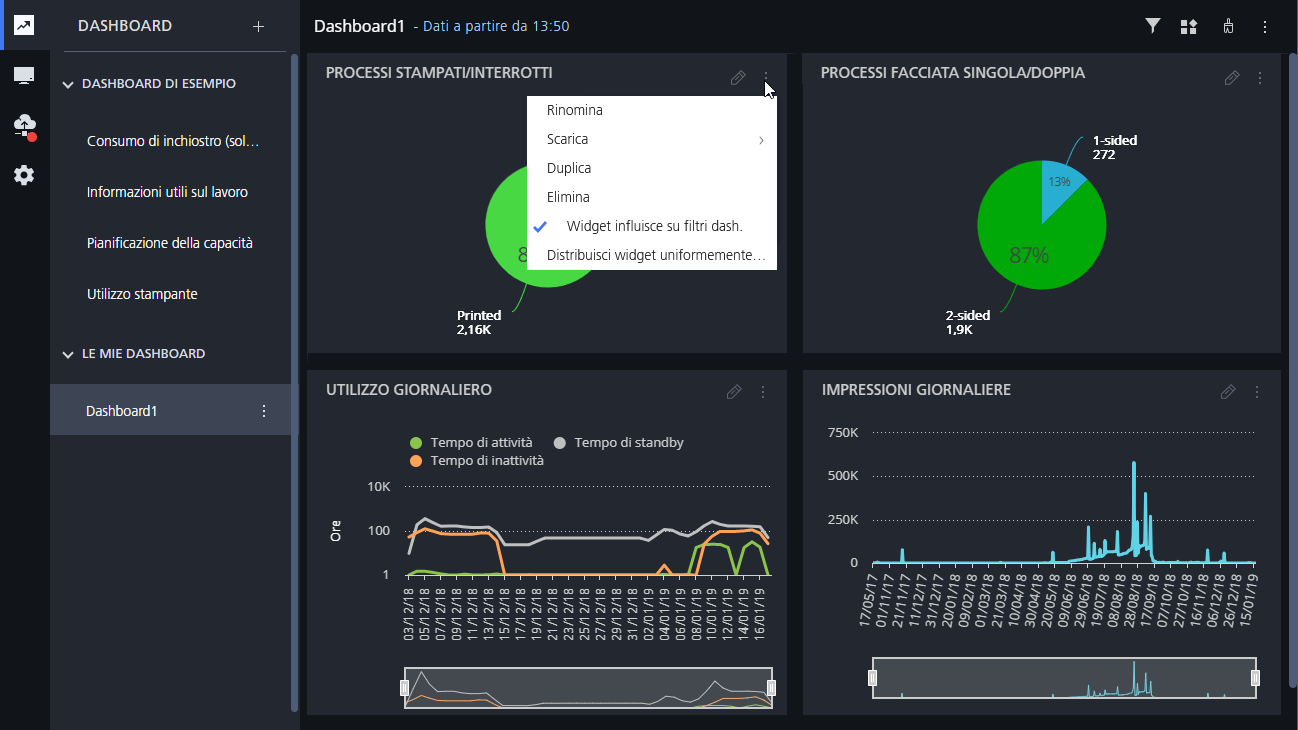
- Salvare il file nel computer.La procedura di salvataggio del file dipende dal browser Web.
1.4.9 Utilizzo di filtri
1.4.9.1 Creazione di filtri dashboard
- Fare clic su
 , la scheda Dashboard, e selezionare una dashboard nell'elenco.
, la scheda Dashboard, e selezionare una dashboard nell'elenco. - Fare clic su
 , il pulsante Attiva/disattiva filtri, nell'intestazione della dashboard.
, il pulsante Attiva/disattiva filtri, nell'intestazione della dashboard.
- Nel pannello Filtri fare clic su Filtra la tua dashboard.Se sono già definiti altri filtri, fare clic su
 , il pulsante Crea, nella parte superiore del pannello Filtri per aggiungere un nuovo filtro.
, il pulsante Crea, nella parte superiore del pannello Filtri per aggiungere un nuovo filtro. - Nella finestra di dialogo Aggiungi filtro configurare le impostazioni necessarie per il nuovo filtro.
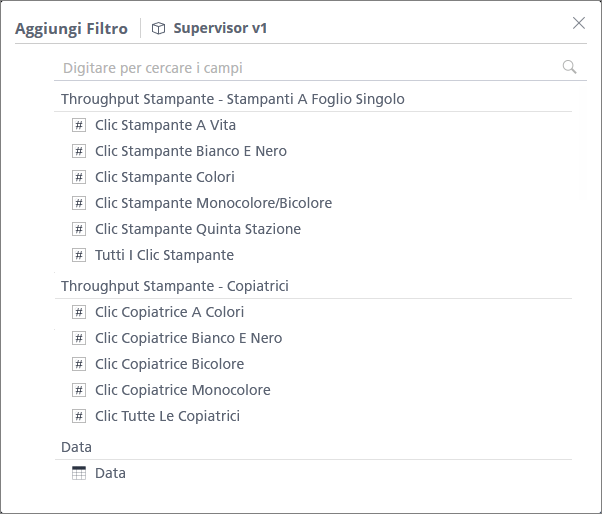
- Selezionare il campo che si desidera utilizzare per il filtro.
- Selezionare un tipo di filtro dalle schede a sinistra.Sono disponibili diversi tipi di filtri, tra cui Elenco, Testo, Valori, Calendario, Intervallo di tempo e Classificazione. Le opzioni disponibili dipendono se il tipo di campo selezionato è numerico, di testo o contenente una data.

- Specificare i dettagli di filtro nel pannello a destra.Le impostazioni dipendono dal tipo di filtro che si crea:
- Filtro elenco
Per ulteriori informazioni, vedere Creazione di un filtro elenco.
- Filtro testo
Per ulteriori informazioni, vedere Creazione di un filtro testo.
- Filtro valore numerico
Per ulteriori informazioni, vedere Creazione di un filtro valore numerico.
- Filtro classificazione
Per ulteriori informazioni, vedere Creazione di un filtro classificazione.
- Filtro calendario
Per ulteriori informazioni, vedere Creazione di un filtro calendario.
- Filtro intervallo di tempo
Per ulteriori informazioni, vedere Creazione di un filtro intervallo di tempo.
- Filtro elenco
- Per salvare il filtro e aggiungerlo alla scheda Contrassegnato con una stella per un utilizzo futuro, fare clic su
 , il pulsante Preferito.È possibile aggiungere il filtro con il nome predefinito o specificare un altro nome.
, il pulsante Preferito.È possibile aggiungere il filtro con il nome predefinito o specificare un altro nome.I filtri salvati sono utili quando si desidera aggiungere rapidamente un nuovo filtro con lo stesso tipo di campo o per aggiornare un filtro per riflettere i parametri univoci definiti nel filtro salvato.
I filtri salvati sono visibili ai destinatari quando si condivide la dashboard.
- Fare clic su OK per filtrare i dati nella dashboard e aggiungere il nuovo filtro al pannello Filtri.
Dopo averlo aggiunto alla dashboard, il filtro viene visualizzato nel pannello Filtri e viene attivato automaticamente. Tutte le modifiche apportate al filtro verranno riportate immediatamente nella dashboard.- Nota:
- Per riordinare i filtri nel pannello Filtri, trascinare un filtro al di sopra o al di sotto di un altro filtro.
- Per rinominare un filtro, fare clic su
 , il pulsante Opzioni, e selezionare Rinomina. Immettere il nome del nuovo filtro nella casella di testo.
, il pulsante Opzioni, e selezionare Rinomina. Immettere il nome del nuovo filtro nella casella di testo.
1.4.9.1.1 Creazione di un filtro elenco
- Fare clic su
 , la scheda Dashboard, e selezionare una dashboard nell'elenco.
, la scheda Dashboard, e selezionare una dashboard nell'elenco. - Fare clic su
 , il pulsante Attiva/disattiva filtri, nell'intestazione della dashboard.
, il pulsante Attiva/disattiva filtri, nell'intestazione della dashboard. - Nel pannello Filtri fare clic su Filtra la tua dashboard.Se sono già definiti altri filtri, fare clic su
 , il pulsante Crea, nella parte superiore del pannello Filtri per aggiungere un nuovo filtro.
, il pulsante Crea, nella parte superiore del pannello Filtri per aggiungere un nuovo filtro. - Nella finestra di dialogo Aggiungi filtro attenersi alla procedura riportata di seguito:
- Selezionare un campo.
- Fare clic sulla scheda Elenco.

- Selezionare o deselezionare la casella di controllo accanto ai valori che si desidera
includere o escludere.Per impostazione predefinita, i filtri elenco consentono di selezionare più valori. Per passare alla selezione singola, fare clic su
 l'icona Tipo di selezione nell'angolo in alto a destra.
l'icona Tipo di selezione nell'angolo in alto a destra. - Fare clic su OK.
1.4.9.1.2 Creazione di un filtro testo
- Fare clic su
 , la scheda Dashboard, e selezionare una dashboard nell'elenco.
, la scheda Dashboard, e selezionare una dashboard nell'elenco. - Fare clic su
 , il pulsante Attiva/disattiva filtri, nell'intestazione della dashboard.
, il pulsante Attiva/disattiva filtri, nell'intestazione della dashboard. - Nel pannello Filtri fare clic su Filtra la tua dashboard.Se sono già definiti altri filtri, fare clic su
 , il pulsante Crea, nella parte superiore del pannello Filtri per aggiungere un nuovo filtro.
, il pulsante Crea, nella parte superiore del pannello Filtri per aggiungere un nuovo filtro. - Nella finestra di dialogo Aggiungi filtro attenersi alla procedura riportata di seguito:
- Selezionare un campo testo.
- Fare clic sulla scheda Testo.

- Selezionare l'operatore.Sono disponibili più operatori, tra cui Inizia con, Finisce con, Contenente, Uguale a, Non inizia con, Non finisce con, Non contiene e Non uguale a.
- Immettere il valore in base a cui applicare un filtro.L'elenco di risultati viene visualizzato nell'area di anteprima.
- Per aggiungere più condizioni, fare clic su Aggiungi condizione.Per specificare come combinare gli operatori filtro, selezionare AND oppure OR dal menu Usa.
- Fare clic su OK.
1.4.9.1.3 Creazione di un filtro valore numerico
- Fare clic su
 , la scheda Dashboard, e selezionare una dashboard nell'elenco.
, la scheda Dashboard, e selezionare una dashboard nell'elenco. - Fare clic su
 , il pulsante Attiva/disattiva filtri, nell'intestazione della dashboard.
, il pulsante Attiva/disattiva filtri, nell'intestazione della dashboard. - Nel pannello Filtri fare clic su Filtra la tua dashboard.Se sono già definiti altri filtri, fare clic su
 , il pulsante Crea, nella parte superiore del pannello Filtri per aggiungere un nuovo filtro.
, il pulsante Crea, nella parte superiore del pannello Filtri per aggiungere un nuovo filtro. - Nella finestra di dialogo Aggiungi filtro attenersi alla procedura riportata di seguito:
- Selezionare un campo numerico.
- Fare clic sulla scheda Valori.

- Selezionare l'operatore.Sono disponibili più operatori, tra cui Uguale a, Non uguale a, Inferiore a, Uguale o inferiore a, Maggiore di, Uguale o maggiore di e Tra.
- Immettere il valore in base a cui applicare un filtro.L'elenco di risultati viene visualizzato nell'area di anteprima.
- Per aggiungere più condizioni, fare clic su Aggiungi condizione.Per specificare come combinare gli operatori filtro, selezionare AND oppure OR dal menu Usa.
- Fare clic su OK.
1.4.9.1.4 Creazione di un filtro classificazione
- Fare clic su
 , la scheda Dashboard, e selezionare una dashboard nell'elenco.
, la scheda Dashboard, e selezionare una dashboard nell'elenco. - Fare clic su
 , il pulsante Attiva/disattiva filtri, nell'intestazione della dashboard.
, il pulsante Attiva/disattiva filtri, nell'intestazione della dashboard. - Nel pannello Filtri fare clic su Filtra la tua dashboard.Se sono già definiti altri filtri, fare clic su
 , il pulsante Crea, nella parte superiore del pannello Filtri per aggiungere un nuovo filtro.
, il pulsante Crea, nella parte superiore del pannello Filtri per aggiungere un nuovo filtro. - Nella finestra di dialogo Aggiungi filtro attenersi alla procedura riportata di seguito:
- Selezionare un campo.
- Fare clic sulla scheda Classificazione.

- Selezionare Primi o Ultimi e il numero di elementi da includere.
- Accanto a Classificato per, selezionare un campo per cui classificare i dati.L'elenco di risultati viene visualizzato nell'area di anteprima.
- Fare clic su OK.
1.4.9.1.5 Creazione di un filtro calendario
- Fare clic su
 , la scheda Dashboard, e selezionare una dashboard nell'elenco.
, la scheda Dashboard, e selezionare una dashboard nell'elenco. - Fare clic su
 , il pulsante Attiva/disattiva filtri, nell'intestazione della dashboard.
, il pulsante Attiva/disattiva filtri, nell'intestazione della dashboard. - Nel pannello Filtri fare clic su Filtra la tua dashboard.Se sono già definiti altri filtri, fare clic su
 , il pulsante Crea, nella parte superiore del pannello Filtri per aggiungere un nuovo filtro.
, il pulsante Crea, nella parte superiore del pannello Filtri per aggiungere un nuovo filtro. - Nella finestra di dialogo Aggiungi filtro attenersi alla procedura riportata di seguito:
- Selezionare un campo data.
- Fare clic sulla scheda Calendario.

- Utilizzare il menu di navigazione rapida per passare a un punto nel tempo.
- Selezionare un intervallo di date utilizzando uno di questi metodi:
- Selezionare una data di inizio e una di fine dal calendario.
- Immettere la data di inizio e quella di fine nei campi Da e A.
- Fare clic su Oggi, Prima data o Ultima data.
Prima data e Ultima data si riferiscono alla prima e all'ultima data con dati.
- Fare clic su OK.
Quando interagiscono con i filtri relativi al tempo, i visualizzatori possono cambiare il tipo di filtro. Ad esempio, possono passare da Calendario a Intervallo di tempo.
1.4.9.1.6 Creazione di un filtro intervallo di tempo
- Fare clic su
 , la scheda Dashboard, e selezionare una dashboard nell'elenco.
, la scheda Dashboard, e selezionare una dashboard nell'elenco. - Fare clic su
 , il pulsante Attiva/disattiva filtri, nell'intestazione della dashboard.
, il pulsante Attiva/disattiva filtri, nell'intestazione della dashboard. - Nel pannello Filtri fare clic su Filtra la tua dashboard.Se sono già definiti altri filtri, fare clic su
 , il pulsante Crea, nella parte superiore del pannello Filtri per aggiungere un nuovo filtro.
, il pulsante Crea, nella parte superiore del pannello Filtri per aggiungere un nuovo filtro. - Nella finestra di dialogo Aggiungi filtro attenersi alla procedura riportata di seguito:
- Selezionare un campo data.
- Fare clic sulla scheda Intervallo di tempo.

- Selezionare Anni, Trimestri, Mesi, Settimane o Giorni dal menu.
I dati vengono selezionati in base al fuso orario del browser web che accede a RICOH Predictive Insight. Il primo giorno della settimana è lunedì.
- Selezionare un periodo di tempo.
- Fare clic su OK.
Quando interagiscono con i filtri relativi al tempo, i visualizzatori possono cambiare il tipo di filtro. Ad esempio, possono passare da Calendario a Intervallo di tempo.
1.4.9.1.7 Utilizzo di caratteri jolly nei filtri
- Caratteri singoli
- È possibile immettere un carattere di sottolineatura (_) come segnaposto per un singolo carattere sconosciuto.
- Più caratteri
- È possibile immettere un simbolo (%) percentuale come segnaposto per zero o più caratteri.
- Carattere di escape
- Se si sta cercando una stringa con un carattere di sottolineatura o un simbolo di percentuale, aggiungere una barra rovesciata (\) davanti al carattere speciale. La barra rovesciata viene gestita come un carattere di escape.
1.4.9.1.8 Configurazione di criteri di filtro avanzati
- Fare clic su
 , la scheda Dashboard, e selezionare una dashboard nell'elenco.
, la scheda Dashboard, e selezionare una dashboard nell'elenco. - Fare clic su
 , il pulsante Attiva/disattiva filtri, nell'intestazione della dashboard.
, il pulsante Attiva/disattiva filtri, nell'intestazione della dashboard. - Nel pannello Filtri fare clic su Filtra la tua dashboard.Se sono già definiti altri filtri, fare clic su
 , il pulsante Crea, nella parte superiore del pannello Filtri per aggiungere un nuovo filtro.
, il pulsante Crea, nella parte superiore del pannello Filtri per aggiungere un nuovo filtro. - Nella finestra di dialogo Aggiungi filtro attenersi alla procedura riportata di seguito.
- Selezionare il campo che si desidera utilizzare per il filtro.
- Fare clic sulla scheda Avanzate.

- Specificare i criteri di filtro nel pannello script.
- Per visualizzare i risultati dei criteri di filtro, fare clic su Prova.
- Fare clic su OK.

1.4.9.1.9 Creazione di filtri dipendenti
Ad esempio, è possibile limitare i risultati per trovare un lavoro specifico impostando il nome della posizione, il nome della stampante e il nome del lavoro come filtri dipendenti. Dopo aver selezionato una posizione, vengono visualizzate solo le stampanti da tale posizione. Dopo aver selezionato una stampante, vengono visualizzati solo i lavori da tale stampante.
- Fare clic su
 , la scheda Dashboard, e selezionare una dashboard nell'elenco.
, la scheda Dashboard, e selezionare una dashboard nell'elenco. - Fare clic su
 , il pulsante Attiva/disattiva filtri, nell'intestazione della dashboard.
, il pulsante Attiva/disattiva filtri, nell'intestazione della dashboard. - Nel pannello Filtri creare e configurare il filtro padre.Per ulteriori informazioni sulla creazione di filtri, vedere Creazione di filtri dashboard.
- Nel filtro padre fare clic su
 , il pulsante Aggiungi un filtro dipendente oppure fare clic su
, il pulsante Aggiungi un filtro dipendente oppure fare clic su  , il pulsante Opzioni, e selezionare Aggiungi un filtro dipendente.
, il pulsante Opzioni, e selezionare Aggiungi un filtro dipendente. - Configurare il filtro figlio.Esistono meno opzioni disponibili nel filtro figlio a causa delle selezioni nel filtro padre.
Il filtro figlio viene visualizzato nel filtro padre con una freccia rivolta verso il basso nella relativa intestazione, che indica la gerarchia del filtro.
- Ripetere i passaggi per ogni nuovo filtro figlio per creare più livelli di filtri dipendenti.
1.4.9.1.10 Limitazione di filtri a valori specifici con filtri in background
Questa funzione è utile quando i visualizzatori richiedono solo dati specifici ed effettuano una ricerca in lunghi elenchi di campi o quando non si desidera visualizzare tutti i dati per motivi di sicurezza.
Ad esempio, se un filtro elenco semplice include inizialmente un elenco di 10 posizioni, è possibile limitare il filtro per includere solo 5 posizioni specificate. I visualizzatori possono vedere solo queste 5 posizioni quando impostano il filtro.
Per un filtro classificazione che richiede solo le 5 posizioni principali in base al numero di stampanti da includere nell'elenco, i visualizzatori possono vedere comunque solo 5 posizioni. Tuttavia, l'elenco di posizioni cambia con il variare del numero di stampanti.
- Fare clic su
 , la scheda Dashboard, e selezionare una dashboard nell'elenco.
, la scheda Dashboard, e selezionare una dashboard nell'elenco. - Fare clic su
 , il pulsante Attiva/disattiva filtri, nell'intestazione della dashboard.
, il pulsante Attiva/disattiva filtri, nell'intestazione della dashboard. - Nel pannello Filtri creare un filtro in background utilizzando uno dei seguenti metodi:
- Per un filtro senza valori selezionati, fare clic su
 , il pulsante Opzioni, selezionare Crea filtro in background, configurare le impostazioni filtro e fare clic su OK.
, il pulsante Opzioni, selezionare Crea filtro in background, configurare le impostazioni filtro e fare clic su OK. - Per un filtro già con valori specifici selezionati, fare clic su
 , il pulsante Opzioni, e selezionare Imposta come filtro in background.
, il pulsante Opzioni, e selezionare Imposta come filtro in background.
Il filtro in background è contrassegnato con un'icona filtro. L'icona filtro non è visibile ai visualizzatori.
- Per un filtro senza valori selezionati, fare clic su
- Per modificare il filtro in background:
- Fare clic su
 , il pulsante Opzioni, e selezionare Modifica filtro in background.
, il pulsante Opzioni, e selezionare Modifica filtro in background. - Aggiornare le impostazioni filtro e fare clic su OK.
- Fare clic su
- Per rimuovere un filtro in background, fare clic su
 , il pulsante Opzioni, e selezionare Rimuovi filtro in background.
, il pulsante Opzioni, e selezionare Rimuovi filtro in background.
1.4.9.2 Modifica di filtri dashboard
- Fare clic su
 , la scheda Dashboard, e selezionare una dashboard nell'elenco.
, la scheda Dashboard, e selezionare una dashboard nell'elenco. - Fare clic su
 , il pulsante Attiva/disattiva filtri, nell'intestazione della dashboard.
, il pulsante Attiva/disattiva filtri, nell'intestazione della dashboard.
- Nel pannello Filtri andare al filtro che si desidera modificare ed effettuare una delle operazioni seguenti:
- Espandere il filtro e modificare le opzioni specificate.
- Fare clic su
 , il pulsante Modifica filtro, accanto al nome del filtro, per aprire la finestra di dialogo Modifica filtro e modificare le impostazioni di filtro.
, il pulsante Modifica filtro, accanto al nome del filtro, per aprire la finestra di dialogo Modifica filtro e modificare le impostazioni di filtro.
Per ulteriori informazioni sulla configurazione di filtri, vedere Creazione di filtri dashboard.
1.4.9.3 Abilitazione e disabilitazione di filtri dashboard
- Fare clic su
 , la scheda Dashboard, e selezionare una dashboard nell'elenco.
, la scheda Dashboard, e selezionare una dashboard nell'elenco. - Fare clic su
 , il pulsante Attiva/disattiva filtri, nell'intestazione della dashboard.
, il pulsante Attiva/disattiva filtri, nell'intestazione della dashboard.
- Nel pannello Filtri attivare o disattivare l'opzione per abilitare o disabilitare un filtro.
1.4.9.4 Blocco di filtri dashboard
- Fare clic su
 , la scheda Dashboard, e selezionare una dashboard nell'elenco.
, la scheda Dashboard, e selezionare una dashboard nell'elenco. - Fare clic su
 , il pulsante Attiva/disattiva filtri, nell'intestazione della dashboard.
, il pulsante Attiva/disattiva filtri, nell'intestazione della dashboard. - Nel pannello Filtri andare al filtro che si desidera bloccare, fare clic su
 , il pulsante Opzioni, e selezionare Blocca.
, il pulsante Opzioni, e selezionare Blocca.
Per indicare che il filtro è bloccato viene visualizzata un'icona lucchetto.
Per sbloccare il filtro, fare clic su
 , il pulsante Opzioni, e selezionare Sblocca.
, il pulsante Opzioni, e selezionare Sblocca.
1.4.9.5 Eliminazione di filtri dashboard
- Fare clic su
 , la scheda Dashboard, e selezionare una dashboard nell'elenco.
, la scheda Dashboard, e selezionare una dashboard nell'elenco. - Fare clic su
 , il pulsante Attiva/disattiva filtri, nell'intestazione della dashboard.
, il pulsante Attiva/disattiva filtri, nell'intestazione della dashboard.
- Nel pannello Filtri andare al filtro che si desidera eliminare e fare clic su
 , il pulsante Rimuovi l'elemento.È possibile utilizzare l'opzione per disattivare temporaneamente un filtro. Eliminare il filtro solo se non è più necessario.
, il pulsante Rimuovi l'elemento.È possibile utilizzare l'opzione per disattivare temporaneamente un filtro. Eliminare il filtro solo se non è più necessario.
1.4.9.6 Salvataggio di una vista filtri predefinita
- Fare clic su
 , la scheda Dashboard, e selezionare una dashboard nell'elenco.
, la scheda Dashboard, e selezionare una dashboard nell'elenco. - Fare clic su
 , il pulsante Attiva/disattiva filtri, nell'intestazione della dashboard.
, il pulsante Attiva/disattiva filtri, nell'intestazione della dashboard. - Nella parte superiore del pannello Filtri fare clic su
 , il pulsante Opzioni, e selezionare Imposta come miei filtri predefiniti.
, il pulsante Opzioni, e selezionare Imposta come miei filtri predefiniti.
- Per ripristinare i filtri salvati, fare clic su
 , il pulsante Ripristina i miei filtri predefiniti.
, il pulsante Ripristina i miei filtri predefiniti.
1.4.9.7 Ripristino di filtri dashboard
- Fare clic su
 , la scheda Dashboard, e selezionare una dashboard condivisa nell'elenco.
, la scheda Dashboard, e selezionare una dashboard condivisa nell'elenco. - Fare clic su
 , il pulsante Opzioni, nell'intestazione della dashboard e selezionare Ripristina dashboard.
, il pulsante Opzioni, nell'intestazione della dashboard e selezionare Ripristina dashboard. - Nella finestra di dialogo di conferma fare clic su OK.
1.4.9.8 Creazione di filtri widget
I filtri widget non sono visibili nella dashboard e non possono essere modificati direttamente da quest'ultima. I visualizzatori non visualizzano questi filtri e non possono modificarli.
Quando si crea un filtro widget per un campo a cui è già stato applicato un filtro dashboard, il filtro widget sovrascrive quello dashboard. Ad esempio, è possibile applicare sia un filtro dashboard sia uno widget per il campo mesi. Se gennaio e febbraio vengono selezionati per il filtro dashboard e marzo e aprile per il filtro widget, verranno visualizzati i dati per marzo e aprile nel widget, in base al relativo filtro.
Se il widget viene filtrato utilizzando i valori misurati, un valore di questo tipo sovrascrive qualsiasi altro filtro widget o dashboard impostato per gli stessi campi.
- Fare clic su
 , la scheda Dashboard, e selezionare una dashboard nell'elenco.
, la scheda Dashboard, e selezionare una dashboard nell'elenco. - Creare o modificare un widget.Per ulteriori informazioni, vedere Creazione di widget o Modifica di widget.
- In Widget Designer fare clic sulla scheda Filtri a destra.Nel pannello Filtri vengono visualizzate le sezioni Filtri dashboard e Filtri widget.

- In Filtri widget fare clic su
 , il pulsante Aggiungi.
, il pulsante Aggiungi. - Nella finestra di dialogo Filtra un campo configurare le impostazioni necessarie per il nuovo filtro.

- Selezionare il campo che si desidera utilizzare per il filtro.
- Selezionare un tipo di filtro dalle schede a sinistra.

- Specificare i dettagli di filtro nel pannello a destra.Le impostazioni dipendono dal tipo di filtro che si crea.
La procedura per definire i filtri widget è simile a quella per definire i filtri dashboard. Per ulteriori informazioni sulla creazione di filtri, vedere Creazione di filtri dashboard. La differenza è che il filtro widget interessa solo il widget per il quale è definito ed è possibile accedervi solo da Widget Designer.
- Fare clic su OK per filtrare i dati nel widget e aggiungere il nuovo filtro al pannello Filtri in Widget Designer.
È possibile definire più filtri, ognuno per un campo differente. Tra questi filtri è presente una relazione AND.- Nota:
- Per riordinare i filtri nel pannello Filtri, trascinare un filtro al di sopra o al di sotto di un altro filtro.
- Per rinominare un filtro, fare clic su
 , il pulsante Opzioni, e selezionare Rinomina. Immettere il nome del nuovo filtro nella casella di testo.
, il pulsante Opzioni, e selezionare Rinomina. Immettere il nome del nuovo filtro nella casella di testo.
- Opzionale: Per limitare i valori che sono visibili nel filtro widget, impostare il filtro come
filtro in background utilizzando uno di questi metodi:
- Per un filtro senza valori selezionati, fare clic su
 , il pulsante Opzioni, selezionare Crea filtro in background, configurare le impostazioni filtro e fare clic su OK.
, il pulsante Opzioni, selezionare Crea filtro in background, configurare le impostazioni filtro e fare clic su OK. - Per un filtro già con valori specifici selezionati, fare clic su
 , il pulsante Opzioni, e selezionare Imposta come filtro in background.
, il pulsante Opzioni, e selezionare Imposta come filtro in background.
Il filtro in background è contrassegnato con un'icona filtro.
I filtri in background sono utili quando si desidera porre la propria attenzione su un sottoinsieme di dati ed evitare ricerche in un lungo elenco di opzioni.
Per modificare un filtro in background, fare clic su
 , il pulsante Opzioni, e selezionare Modifica filtro in background.
, il pulsante Opzioni, e selezionare Modifica filtro in background.Per rimuovere un filtro in background, fare clic su
 , il pulsante Opzioni, e selezionare Rimuovi filtro in background.
, il pulsante Opzioni, e selezionare Rimuovi filtro in background. - Per un filtro senza valori selezionati, fare clic su
- Fare clic su Applica.
1.4.9.9 Modifica di filtri widget
- Fare clic su
 , la scheda Dashboard, e selezionare una dashboard nell'elenco.
, la scheda Dashboard, e selezionare una dashboard nell'elenco. - Aprire il widget che si desidera utilizzare in Widget Designer.Per ulteriori informazioni, vedere Modifica di widget.
- In Widget Designer fare clic sulla scheda Filtri a destra.

- In Filtri widget andare al filtro che si desidera modificare ed effettuare una delle operazioni seguenti:
- Espandere il filtro e modificare le opzioni specificate.
- Fare clic su
 , il pulsante Modifica filtro, accanto al nome del filtro e modificare le impostazioni del filtro.
, il pulsante Modifica filtro, accanto al nome del filtro e modificare le impostazioni del filtro.
Per ulteriori informazioni sulla configurazione di filtri, vedere Creazione di filtri widget.
- Fare clic su Applica.
1.4.9.10 Abilitazione e disabilitazione di filtri widget
- Fare clic su
 , la scheda Dashboard, e selezionare una dashboard nell'elenco.
, la scheda Dashboard, e selezionare una dashboard nell'elenco. - Aprire il widget che si desidera utilizzare in Widget Designer.Per ulteriori informazioni, vedere Modifica di widget.
- In Widget Designer fare clic sulla scheda Filtri a destra.

- In Filtri widget attivare o disattivare l'opzione per abilitare o disabilitare un filtro.
Per impostazioni predefinita, l'opzione Aggiorna a ogni modifica è abilitata e l'anteprima viene aggiornata automaticamente.
Per migliorare le prestazioni quando si utilizzano una grande quantità di dati e tempi di query lunghi, è possibile disabilitare l'opzione Aggiorna a ogni modifica. Fare clic sul pulsante Aggiorna ogni volta che si desidera visualizzare le ultime modifiche.
- Fare clic su Applica.
1.4.9.11 Eliminazione di filtri widget
- Fare clic su
 , la scheda Dashboard, e selezionare una dashboard nell'elenco.
, la scheda Dashboard, e selezionare una dashboard nell'elenco. - Aprire il widget che si desidera utilizzare in Widget Designer.Per ulteriori informazioni, vedere Modifica di widget.
- In Widget Designer fare clic sulla scheda Filtri a destra.

- In Filtri widget andare al filtro che si desidera eliminare e fare clic su
 , il pulsante Rimuovi l'elemento.È possibile utilizzare l'opzione per disattivare temporaneamente un filtro. Eliminare il filtro solo se non è più necessario.
, il pulsante Rimuovi l'elemento.È possibile utilizzare l'opzione per disattivare temporaneamente un filtro. Eliminare il filtro solo se non è più necessario. - Fare clic su Applica.
1.4.9.12 Configurazione della modalità con cui i filtri influenzano la dashboard e i widget
1.4.9.12.1 Configurazione della modalità con cui i filtri dashboard influenzano un widget
- Fare clic su
 , la scheda Dashboard, e selezionare una dashboard nell'elenco.
, la scheda Dashboard, e selezionare una dashboard nell'elenco. - Creare o modificare un widget.Per ulteriori informazioni, vedere Creazione di widget o Modifica di widget.
- In Widget Designer fare clic sulla scheda Filtri a destra.Nel pannello Filtri vengono visualizzate le sezioni Filtri dashboard e Filtri widget.

- In Filtri dashboard attivare o disattivare l'opzione per abilitare o disabilitare un filtro dashboard.Se un filtro dashboard è disattivato, non influisce sul widget.
- Fare clic su Applica.
1.4.9.12.2 Configurazione del comportamento di un widget con filtro
Se il grafico è impostato sulla modalità Sezione/Filtro, tutte le stampanti che non sono state selezionate vengono rimosse dal grafico.
- Fare clic su
 , la scheda Dashboard, e selezionare una dashboard nell'elenco.
, la scheda Dashboard, e selezionare una dashboard nell'elenco. - Creare o modificare un widget.Per ulteriori informazioni, vedere Creazione di widget o Modifica di widget.
- In Widget Designer fare clic sulla scheda Filtri a destra.

- Nel pannello Filtri selezionare Sezione/Filtro o Evidenziazione.
- Fare clic su Applica.
1.4.9.12.3 Configurazione della modalità con cui una selezione in un widget influenza la dashboard
- Fare clic su
 , la scheda Dashboard, e selezionare una dashboard nell'elenco.
, la scheda Dashboard, e selezionare una dashboard nell'elenco. - Creare o modificare un widget.Per ulteriori informazioni, vedere Creazione di widget o Modifica di widget.
- In Widget Designer fare clic su
 , il pulsante Opzioni, e disabilitare l'opzione Il widget influisce sui filtri dashboard.
, il pulsante Opzioni, e disabilitare l'opzione Il widget influisce sui filtri dashboard. - Fare clic su Applica.
1.4.10 Utilizzo di formule
In RICOH Predictive Insight sono disponibili le seguenti funzioni principali:
| Obiettivo | Funzione | Tipi e sintassi |
|---|---|---|
| Eseguire calcoli in base ai criteri | Valore misurato |
Filtri valore numerico: ≠, =, >, <, tra Filtri di testo: Contiene, Non contiene, Non termina con, Non inizia con, Termina con, Inizia con, È uguale a, Non è uguale a Filtri elenco: Includere, Escludere Filtri classificazione: Primi elementi classificazione, ultimi elementi classificazione Filtri temporali: Data e calendario |
| Associare i dati o applicare semplici operazioni matematiche | Funzioni di aggregazione |
Operatore: +, -, *, / Totale: Media: Conteggio: Intervallo: |
| Riepilogare i dati | Funzioni statistiche |
Tendenza centrale: Differenza e deviazione standard: Quartile e percentile: |
| Raccogliere dati | Somma graduale o media |
Somma alla data: Media alla data: |
| Confrontare periodi di tempo o tendenze | Funzioni temporali |
Periodi passati: Tendenza di crescita: Differenza temporale: |
Passando il puntatore del mouse su una funzione nell'elenco, è possibile visualizzare le informazioni su tutte le funzioni disponibili direttamente nell'Editor formula.
1.4.10.1 Creazione e modifica di formule
Rdouble e Rint non sono attualmente supportate.- Fare clic su
 , la scheda Dashboard, e selezionare una dashboard nell'elenco.
, la scheda Dashboard, e selezionare una dashboard nell'elenco. - Creare o modificare un widget in Widget Designer.Per ulteriori informazioni, vedere Creazione di widget o Modifica di widget.
- Nel pannello dati a sinistra, eseguire una delle seguenti operazioni:
- Per aggiungere un nuovo campo in base a una formula, fare clic su
 , il pulsante Aggiungi, quindi fare clic su
, il pulsante Aggiungi, quindi fare clic su  , il pulsante Crea formula, nell'angolo in alto a sinistra della finestra di dialogo browser dati.
, il pulsante Crea formula, nell'angolo in alto a sinistra della finestra di dialogo browser dati. - Per modificare la formula utilizzata per un campo esistente, passare il puntatore
del mouse sul campo e fare clic su
 , il pulsante Modifica formula.
, il pulsante Modifica formula.
- Per aggiungere un nuovo campo in base a una formula, fare clic su
- Definire la formula nell'Editor formula.

- Nella scheda Funzioni, selezionare la funzione che si desidera utilizzare.È possibile passare il puntatore del mouse su una funzione nell'elenco per visualizzare la descrizione della funzione e la sintassi necessaria.
Le funzioni disponibili sono raggruppate in quattro categorie: Statistica, Matematica, Data e ora e Altre. Per passare a una specifica categoria, fare clic su
 , il pulsante Passa a e selezionare un nome categoria.
, il pulsante Passa a e selezionare un nome categoria. - Nella scheda Browser dati, selezionare uno o più campi dati per includerli nella formula.
Ogni campo presenta un comportamento predefinito che dipende dal tipo di dati inclusi nel campo e dal tipo di dati richiesti dal widget. Ad esempio, quando il widget richiede dei valori numerici, il metodo di aggregazione predefinito per i campi numerici è Somma. È possibile visualizzare informazioni sul comportamento predefinito di un campo passando il puntatore del mouse sopra il campo.
Per modificare il comportamento predefinito di un campo, passare il puntatore del mouse sul campo e fare clic su Altro.... È possibile selezionare un metodo di aggregazione diverso, applicare filtri o impostare un periodo di tempo diverso per i campi dati.
Inoltre, è possibile utilizzare gli operatori aritmetici per aggiungere, sottrarre, moltiplicare o dividere i valori nei campi dati senza selezionare una funzione. Ad esempio, la formula
[Total Printed Pages]*[Total Printed Copies]moltiplica il numero di pagine stampate per il numero di copie stampate. - Immettere le parti necessarie della formula in base alla sintassi della funzione.Per ulteriori informazioni ed esempi di formule, vedere Creazione di formule con funzioni, Creazione di formule basate sui filtri e Utilizzo di istruzioni condizionali.
- Per modificare il comportamento predefinito di un campo dati all'interno della formula,
fare clic con il tasto destro del mouse sul campo e selezionare una delle opzioni
disponibili nel menu.
- Rinomina: Immettere un nome diverso per il campo.
Ad esempio, è possibile specificare un nome che rappresenta il risultato previsto o che include i filtri applicati.
- Filtro: Aggiungere filtri al campo.
Ad esempio, nella formula
SUM([Printed Impressions]), è possibile aggiungere un filtro di classificazione per il campo Impressioni stampate per calcolare la somma di impression utilizzando solo i primi 10 valori. - Tipo: Modificare il metodo di aggregazione predefinito.
Ad esempio, è possibile passare da Somma a Media.
- Rinomina: Immettere un nome diverso per il campo.
- Fare clic su OK.
È disponibile anche una versione estesa dell'Editor formula. Fare clic su , il pulsante Espandi, nell'angolo in alto a destra della finestra di dialogo.
, il pulsante Espandi, nell'angolo in alto a destra della finestra di dialogo.
- Nella scheda Funzioni, selezionare la funzione che si desidera utilizzare.
1.4.10.2 Salvare e riutilizzare formule
- Definire una formula nell'Editor formula.Per ulteriori informazioni, vedere Creazione e modifica di formule.
- Fare clic su
 , il pulsante Preferiti.
, il pulsante Preferiti. - Immettere un nome per la formula e confermare.
- Fare clic su OK.Le formule salvate appaiono nel browser dati nella sezione Formule.
- Per utilizzare una formula salvata, selezionarla nel browser dati quando si aggiungono campi ai widget.
1.4.10.3 Utilizzo delle funzioni rapide
- Fare clic su
 , la scheda Dashboard, e selezionare una dashboard nell'elenco.
, la scheda Dashboard, e selezionare una dashboard nell'elenco. - Creare o modificare un widget in Widget Designer.Per ulteriori informazioni, vedere Creazione di widget o Modifica di widget.
- Nel pannello dati a sinistra, fare clic su
 , il pulsante Opzioni, accanto a un campo numerico.
, il pulsante Opzioni, accanto a un campo numerico. - Selezionare Funzioni rapide e la funzione che si desidera applicare.
Ad esempio, è possibile utilizzare una funzione rapida per verificare il numero totale
di fogli stampati mensile, ma anche per visualizzare il valore annuale accumulato.
È possibile utilizzare una funzione rapida per calcolare il numero di fogli totale
dall'inizio dell'anno.
Inoltre, è possibile applicare funzioni rapide a una formula salvata. Ad esempio, per confrontare il numero di fogli stampati dall'inizio dell'anno con quello dello stesso periodo dell'anno precedente, è possibile applicare la relativa funzione al numero di fogli stampati totale e salvare la formula. Quindi, è possibile aggiungere la formula salvata e applicare un'altra funzione rapida per i valori precedenti per eseguire lo stesso calcolo sui dati dell'anno precedente.
1.4.10.4 Creazione di formule con funzioni
- Associare i dati: Funzioni di aggregazione
- Le aggregazioni si utilizzano per eseguire calcoli matematici sui dati. È possibile
eseguire più aggregazioni su più campi contemporaneamente per semplificare il riepilogo
di dati in base a fattori multipli.
- Sintassi:
- Funzione (campo numerico)
- Parametri:
-
Funzione:
Sum(),Avg(),Count(),DupCount(),Max(),Min()Campo numerico: Un campo numerico o una formula.
Ad esempio, se si desidera creare una tabella che mostra il nome della stampante e il numero medio di impression stampate, è possibile utilizzare una semplice aggregazione per calcolare il numero medio di impression stampate per ciascuna stampante:
AVG([Total Printed Impressions])
Per includere anche il numero medio di impression stampate al giorno per ogni stampante, è possibile utilizzare aggregazioni multipass che eseguono più calcoli contemporaneamente. Invece di aggiungere una nuova colonna per i giorni nella tabella, è possibile creare un'aggregazione multi-pass che innanzitutto calcola la somma giornaliera di impression stampate e quindi la media dei risultati per ogni stampante:
AVG([Days in Date], [Total Printed Impressions])
- Riepilogare i dati: Funzioni statistiche
- Le funzioni statistiche forniscono significativi riepiloghi di dati e consentono di
prendere decisioni informate. Sono particolarmente utili per analizzare grandi raccolte
di dati.
- Sintassi:
- Funzione (campo numerico)
- Parametri:
-
Funzione:
Median(),Mode(),Largest(),Stdev(),Stdevp(),Varp(),Var(),Quartile(),Percentile()Campo numerico: Un campo numerico o una formula.
Ad esempio, è possibile utilizzare funzioni statistiche per interpretare i risultati tipici o fare stime basate sulla tendenza centrale e sulle deviazioni standard.
- Raccogliere dati: Totale e media graduali
- Spesso, per valutare le prestazioni, è necessario visualizzare i dati in un formato
continuo e cumulativo, nel corso di periodi di tempo estesi, come mesi, trimestri
o anni. Diverse funzioni sono disponibili per la creazione di totali e medie graduali
nel corso di periodi di tempo standard o personalizzati.
- Sintassi:
- Funzione (campo numerico)
- Parametri:
-
Funzione:
YTDAvg(),QTDAvg(),MTDAvg(),YTDSum(),QTDSum(),MTDSum(),RPSum(),RPAvg()Campo numerico: Un campo numerico o una formula.
Ad esempio, è possibile utilizzare la funzione Media anno alla data per rilevare i progressi crescenti del numero dei lavori stampati:
YTDAVG([# of unique Job ID])
- Modificare nel tempo: Funzioni temporali
- Le funzioni temporali consentono di confrontare i risultati in diversi momenti e di
determinare i tassi di incremento. Le funzioni possono essere impostate per periodi
di tempo standard, ad esempio anno, trimestre, mese e giorno o per periodi personalizzati.
Nota: Per calcolare le funzioni temporali, è necessario applicare un filtro temporale sul dashboard o widget.
- Sintassi:
- Funzione (campo numerico)
- Parametri:
-
Funzione:
PastYear(),PastQuarter(),PastMonth(),Growth(),GrowthRate(),Contribution(),YDiff(),QDiff(),MDiff(),DDiff(),HDiff(),MnDiff(),SDiff(),Next(),Prev(),DiffPastYear(),DiffPastQuarter(),DiffPastMonth()Campo numerico: Un campo numerico o una formula.
Ad esempio, per confrontare l'incremento di impression stampate per lo stesso periodo dell'anno precedente, è possibile utilizzare la funzione DiffPastYear:
DIFFPASTYEAR([Total Printed Impressions])
1.4.10.5 Creazione di formule basate sui filtri
- Sintassi valore misurato:
- (Measure, Scope 1, Scope 2, ..., Scope N)
- Parametri:
- Misura: Una formula o misura campo.
- Ambito: Un filtro, tra cui valore numerico, testo, elenco, classificazione e filtri temporali.
- Definire una formula nell'Editor formula.Per ulteriori informazioni, vedere Creazione e modifica di formule.
- Immettere la sintassi per la funzione valore misurato e includere il campo che si desidera utilizzare come un filtro nella formula.
- Fare clic con il tasto destro del mouse sul campo e selezionare Filtro.
- Nella finestra di dialogo Filtro, selezionare un tipo di filtro dalle schede a sinistra e specificare i dettagli filtro nel pannello a destra.
- Fare clic su OK.
Ad esempio, è possibile utilizzare la funzione valore misurato con un filtro elenco
per contare solo i processi a facciata doppia.
Un altro esempio utilizza un filtro di classificazione per rilevare il contributo
delle migliori stampanti al numero totale di lavori elaborati. È possibile creare
una formula per calcolare il numero di lavori solo per le stampanti di alta classifica.
Questa formula filtra i dati dinamicamente, poiché l'elenco delle stampanti di alta
classifica cambia nel tempo, in base alle prestazioni della stampante.
1.4.10.6 Utilizzo di istruzioni condizionali
IF-
IF(Boolean_expression, <numeric expression 1>, <numeric expression 2>)
La funzione
IFvaluta un'espressione booleana. Quando l'espressione è vera, il risultato ènumeric expression 1. Quando l'espressione è falsa, il risultato ènumeric expression 2.Esempio:
IF(SUM([Total Printed Sheets]) < 10, 0, SUM([Total Printed Sheets]) )
Sono supportate anche le istruzioni
IFnidificate.Esempio:
IF(SUM([Total Printed Impressions]) < 100, 1, (IF(SUM([Total Printed Impressions]) < 1000, 2, 3) ) )
isNull-
ISNULL(<numeric expression>)
La funzione
isNulldà come risultatotruese l'espressione non contiene dati o èNull. Può essere utilizzata come condizione all'interno di istruzioni condizionali.Esempio:
IF(ISNULL(SUM([Total Printed Impressions])), 0, SUM([Total Printed Impressions]) )
CASE-
CASE WHEN Boolean_expression THEN <result_expression> [ ... ] [ ELSE <else_result_expression> ] END
La funzione
CASEvaluta espressioni booleane. Quando l'espressione è vera, il risultato corrispondente èresult_expression. In assenza di corrispondenza, il risultato èelse_result_expression. In assenza di valore predefinito e corrispondenza valori, il risultato èNull.Esempio:
CASE WHEN COUNT([Job ID]) < 100 THEN 1 WHEN COUNT([Job ID]) < 1000 THEN 2 ELSE 3 END
1.4.11 Campi dati
1.4.11.1 Campi dati da RICOH Data Collector
Esistono tre tipi di campi da RICOH Data Collector: campi data, campi descrittivi e campi numerici. Nel browser di dati viene visualizzata un'icona prima di ogni campo per indicare il relativo tipo:
- Campi data

I campi data possono includere valori di data e ora. Possono essere utilizzati per organizzare i dati in gerarchie in base all'anno, al trimestre e al mese o in unità di tempo quali ore o intervalli di 15 minuti.
- Campi descrittivi

I campi descrittivi includono stringhe alfanumeriche che è possibile utilizzare per etichettare e classificare i dati, come i nomi delle stampanti, i tipi di stampante e gli stati dei processi.
- Campi numerici

I campi numerici includono dati quantificati che possono essere aggregati o calcolati, ad esempio il numero di impression, il numero di copie e la durata di un evento.
- Importante:
- Per recuperare i dati dalle stampanti, è necessario prima aggiungere le stampanti in RICOH Data Collector. Assicurarsi di impostare correttamente tutte le impostazioni in base al tipo di stampante e che la raccolta dati possa comunicare con le stampanti e recuperare i dati. Per ulteriori informazioni, vedere la documentazione di RICOH Data Collector.
- Tutti i dati relativi al tempo vengono visualizzati nel fuso orario della stampante impostato in RICOH Data Collector.
Sono disponibili i seguenti campi dati:
| Nome campo | Descrizione |
|---|---|
| Sezione Account | |
| ID account | L'identificatore univoco assegnato all'account in RICOH Account Administration. |
| Nome account | Il nome dell'account configurato in RICOH Account Administration. |
| Raccolta dati | Il nome della raccolta dati configurata in RICOH Data Collector. |
| Sezione Throughput stampante - Stampanti a foglio singolo | |
| Tutti i clic stampante |
Il numero totale di clic della stampante. Il valore Tutti i clic stampante non include il numero di clic della stampante Quinta stazione, ad eccezione dei lavori stampati solo con il toner della quinta stazione. |
| Clic stampante Bianco e nero | Il numero di clic della stampante in bianco e nero. |
| Clic stampante Quinta stazione |
Il numero di clic della stampante Quinta stazione, inclusi i clic per il toner trasparente e altri tipi di toner per effetti speciali. Il numero di clic della stampante Quinta stazione non è compreso nel Tutti i clic stampante e Clic stampante a vita, ad eccezione dei lavori stampati solo con il toner della Quinta stazione. |
| Clic stampante Colori | Il numero di clic della stampante a colori. |
| Clic stampante a vita |
Il numero totale di clic registrati dal primo utilizzo della stampante. Il valore Clic stampante a vita non include il numero di clic della stampante Quinta stazione, ad eccezione dei lavori stampati solo con il toner della quinta stazione. Quando si aggiunge il campo di dati Clic stampante a vita a un widget, utilizzare il metodo di aggregazione Verificare inoltre di utilizzare sempre il metodo di aggregazione SUM([Printer Name], [Max Lifetime Printer Clicks]) Quando si visualizzano i dati dei clic a vita per periodi di tempo specifici, RICOH Predictive Insight visualizza un valore solo per i periodi di tempo in cui non vi è stata attività sulla stampante e il valore dei clic a vita è aumentato. |
| Clic stampante Monocolore/Bicolore | Il numero di clic della stampante monocolore e bicolore. |
|
|
| Sezione Throughput stampante - Copiatrici | |
| Clic tutte le copiatrici | Il numero totale di clic della fotocopiatrice. |
| Clic copiatrice bianco e nero | Il numero di clic della fotocopiatrice in bianco e nero. |
| Clic copiatrice a colori | Il numero di clic della fotocopiatrice a colori. |
| Clic copiatrice monocolore | Il numero di clic della fotocopiatrice monocolore. |
| Clic copiatrice bicolore | Il numero di clic della fotocopiatrice bicolore. |
|
|
| Sezione Data | |
| Data |
Valori di data e ora, utili per filtrare i dati in base a intervalli di tempo specifici. Questi valori si basano sul fuso orario del browser web che accede a RICOH Predictive Insight. Il primo giorno della settimana è lunedì. |
| Sezione Errore stampante | |
| Motore stampante |
Il motore della stampante in cui si è verificato l'errore. È possibile utilizzare questo campo dati per visualizzare gli errori da parte del motore della stampante. Per le stampanti a modulo continuo, i valori Motore stampante possono essere 1, 2 o 3, a seconda della stampante. Per le stampanti a foglio singolo, il valore Motore stampante è Non disponibile. Il campo dati Motore stampante è disponibile solo per il rilevamento degli errori. |
| Codice di errore stampante | Il codice dell'errore della stampante. |
| Durata di errore stampante (ms) | La durata della condizione di errore della stampante in millisecondi. |
| ID errore stampante |
L'identificatore univoco assegnato all'errore della stampante. Gli ID errore sono utili per distinguere e monitorare ogni singolo errore. Ad esempio, è possibile utilizzare il campo ID errore stampante per contare il numero di errori che si sono verificati durante un periodo di tempo. Se si utilizzano invece i campi Messaggio di errore stampante o Codice di errore stampante, ogni messaggio di errore o codice di errore viene contato solo una volta anche quando lo stesso errore si è verificato più volte. |
| Messaggio di errore stampante | La descrizione della condizione di errore della stampante. |
| Sequenza di errori della stampante |
La sequenza degli errori utilizzata quando la stampante invia diversi codici di errore contemporaneamente: Errore principale, Secondo errore, Terzo errore, Quarto errore, Quinto errore, Sesto errore, Settimo errore, Ottavo errore o Nono errore. Questo campo di dati è importante per la precisione dei dati dell'errore quando uno
stato di errore principale genera una sequenza di altri stati di errore. Ad esempio,
i codici di errore La sequenza di errori è utile anche quando si verificano contemporaneamente diversi
errori indipendenti, come RICOH Predictive Insight ordina gli errori da un set di errori simultanei in base a questo ordine predefinito:
Ad esempio, se i codici di errore Se i codici di errore Eventuali altri errori ricevuti dalla stampante ma non inclusi nell'elenco predefinito hanno la precedenza sugli errori nell'elenco. È possibile aggiungere il campo Sequenza di errori della stampante come filtro per ottenere risultati precisi nei widget che visualizzano la durata
dell'errore. Ad esempio, è possibile filtrare i dati per includere solo i codici di
errore con il valore Errore principale ed escludere i codici di errore Tutti gli errori raccolti con una versione di RICOH Data Collector precedente a 1.1.0.669 vengono assegnati automaticamente al valore della sequenza di errori N\A. Assicurarsi di includere questo valore nel filtro Sequenza di errori della stampante per visualizzare i dati precedenti. |
| Sezione Utilizzo inchiostro lavoro - InfoPrint 5000 Bianco e nero | |
| Utilizzo inchiostro K1 motore 1 (Cc) | La quantità di inchiostro K1 utilizzato sul motore 1, misurata in centimetri cubi. |
| Utilizzo inchiostro K2 motore 1 (Cc) | La quantità di inchiostro K2 utilizzato sul motore 1, misurata in centimetri cubi. |
| Utilizzo inchiostro K1 motore 2 (Cc) | La quantità di inchiostro K1 utilizzato sul motore 2, misurata in centimetri cubi. |
| Utilizzo inchiostro K2 motore 2 (Cc) | La quantità di inchiostro K2 utilizzato sul motore 2, misurata in centimetri cubi. |
| Nome processo | Nome del processo. |
| Utilizzo inchiostro K1 complessivo (Cc) | La quantità totale di inchiostro K1 utilizzato su entrambi i motori, misurata in centimetri cubi. |
| Utilizzo inchiostro K2 complessivo (Cc) | La quantità totale di inchiostro K2 utilizzato su entrambi i motori, misurata in centimetri cubi. |
| Velocità stampa (M/min) | La velocità di stampa in metri al minuto. |
| Lunghezza carta stampata (piedi) |
Lunghezza della carta stampata, misurata in piedi. Sia nei widget predefiniti che in quelli personalizzati, i campi dati Lunghezza carta stampata (piedi) e Lunghezza carta stampata (metri) vengono cambiati automaticamente in base all'opzione Unità di lunghezza specificata in . |
| Lunghezza carta stampata (metri) |
Lunghezza della carta stampata, misurata in metri. Sia nei widget predefiniti che in quelli personalizzati, i campi dati Lunghezza carta stampata (piedi) e Lunghezza carta stampata (metri) vengono cambiati automaticamente in base all'opzione Unità di lunghezza specificata in . |
|
|
| Sezione Utilizzo inchiostro lavoro - Modulo continuo a colori | |
| Utilizzo inchiostro C motore 1 (Cc) |
La quantità di inchiostro ciano utilizzato sul motore 1, misurata in centimetri cubi. Questo campo di dati si applica sia alle stampanti a colori InfoPrint 5000 sia alle stampanti RICOH Pro VC. |
| Utilizzo inchiostro C scaricamento motore 1 (Cc) - RICOH Pro VC |
La quantità di inchiostro ciano utilizzato sul motore 1 per lo scaricamento della testina di stampa, misurata in centimetri cubi. Questo campo di dati si applica solo alle stampanti RICOH Pro VC. |
| Utilizzo inchiostro K scaricamento motore 1 (Cc) - RICOH Pro VC |
La quantità di inchiostro nero utilizzato sul motore 1 per lo scaricamento della testina di stampa, misurata in centimetri cubi. Questo campo di dati si applica solo alle stampanti RICOH Pro VC. |
| Utilizzo inchiostro M scaricamento motore 1 (Cc) - RICOH Pro VC |
La quantità di inchiostro magenta utilizzato sul motore 1 per lo scaricamento della testina di stampa, misurata in centimetri cubi. Questo campo di dati si applica solo alle stampanti RICOH Pro VC. |
| Utilizzo inchiostro Y scaricamento motore 1 (Cc) - RICOH Pro VC |
La quantità di inchiostro giallo utilizzato sul motore 1 per lo scaricamento della testina di stampa, misurata in centimetri cubi. Questo campo di dati si applica solo alle stampanti RICOH Pro VC. |
| Utilizzo inchiostro K motore 1 (Cc) |
La quantità di inchiostro nero utilizzato sul motore 1, misurata in centimetri cubi. Questo campo di dati si applica sia alle stampanti a colori InfoPrint 5000 sia alle stampanti RICOH Pro VC. |
| Utilizzo inchiostro M motore 1 (Cc) |
La quantità di inchiostro magenta utilizzato sul motore 1, misurata in centimetri cubi. Questo campo di dati si applica sia alle stampanti a colori InfoPrint 5000 sia alle stampanti RICOH Pro VC. |
| Utilizzo inchiostro Y motore 1 (Cc) |
La quantità di inchiostro giallo utilizzato sul motore 1, misurata in centimetri cubi. Questo campo di dati si applica sia alle stampanti a colori InfoPrint 5000 sia alle stampanti RICOH Pro VC. |
| Utilizzo inchiostro C motore 2 (Cc) |
La quantità di inchiostro ciano utilizzato sul motore 2, misurata in centimetri cubi. Questo campo di dati si applica sia alle stampanti a colori InfoPrint 5000 sia alle stampanti RICOH Pro VC. |
| Utilizzo inchiostro C scaricamento motore 2 (Cc) - RICOH Pro VC |
La quantità di inchiostro ciano utilizzato sul motore 2 per lo scaricamento della testina di stampa, misurata in centimetri cubi. Questo campo di dati si applica solo alle stampanti RICOH Pro VC. |
| Utilizzo inchiostro K scaricamento motore 2 (Cc) - RICOH Pro VC |
La quantità di inchiostro nero utilizzato sul motore 2 per lo scaricamento della testina di stampa, misurata in centimetri cubi. Questo campo di dati si applica solo alle stampanti RICOH Pro VC. |
| Utilizzo inchiostro M scaricamento motore 2 (Cc) - RICOH Pro VC |
La quantità di inchiostro magenta utilizzato sul motore 2 per lo scaricamento della testina di stampa, misurata in centimetri cubi. Questo campo di dati si applica solo alle stampanti RICOH Pro VC. |
| Utilizzo inchiostro Y scaricamento motore 2 (Cc) - RICOH Pro VC |
La quantità di inchiostro giallo utilizzato sul motore 2 per lo scaricamento della testina di stampa, misurata in centimetri cubi. Questo campo di dati si applica solo alle stampanti RICOH Pro VC. |
| Utilizzo inchiostro K motore 2 (Cc) |
La quantità di inchiostro nero utilizzato sul motore 2, misurata in centimetri cubi. Questo campo di dati si applica sia alle stampanti a colori InfoPrint 5000 sia alle stampanti RICOH Pro VC. |
| Utilizzo inchiostro M motore 2 (Cc) |
La quantità di inchiostro magenta utilizzato sul motore 2, misurata in centimetri cubi. Questo campo di dati si applica sia alle stampanti a colori InfoPrint 5000 sia alle stampanti RICOH Pro VC. |
| Utilizzo inchiostro Y motore 2 (Cc) |
La quantità di inchiostro giallo utilizzato sul motore 2, misurata in centimetri cubi. Questo campo di dati si applica sia alle stampanti a colori InfoPrint 5000 sia alle stampanti RICOH Pro VC. |
| Utilizzo inchiostro K1 motore 3 (Cc) - InfoPrint 5000 |
La quantità di inchiostro K1 utilizzato sul motore 3, misurata in centimetri cubi. I dati inchiostro K1 e K2 per il motore 3 si riferiscono generalmente all'inchiostro MICR (magnetic ink character recognition). Questo campo di dati si applica sia alle stampanti a colori InfoPrint 5000. |
| Utilizzo inchiostro K2 motore 3 (Cc) - InfoPrint 5000 |
La quantità di inchiostro K2 utilizzato sul motore 3, misurata in centimetri cubi. I dati inchiostro K1 e K2 per il motore 3 si riferiscono generalmente all'inchiostro MICR (magnetic ink character recognition). Questo campo di dati si applica sia alle stampanti a colori InfoPrint 5000. |
| Nome processo |
Nome del processo. Questo campo di dati si applica sia alle stampanti a colori InfoPrint 5000 sia alle stampanti RICOH Pro VC. |
| Utilizzo inchiostro C complessivo (Cc) |
La quantità totale di inchiostro ciano utilizzato, misurata in centimetri cubi. I dati sull'inchiostro inclusi in questo campo dipendono dalla stampante:
|
| Utilizzo inchiostro K complessivo (Cc) |
La quantità totale di inchiostro nero utilizzato, misurata in centimetri cubi. I dati sull'inchiostro inclusi in questo campo dipendono dalla stampante:
|
| Utilizzo inchiostro K1 complessivo (Cc) - InfoPrint 5000 |
La quantità totale di inchiostro K1 utilizzato sul motore 3, misurata in centimetri cubi. I dati inchiostro K1 e K2 per il motore 3 si riferiscono generalmente all'inchiostro MICR (magnetic ink character recognition). Questo campo di dati si applica sia alle stampanti a colori InfoPrint 5000. |
| Utilizzo inchiostro K2 complessivo (Cc) - InfoPrint 5000 |
La quantità totale di inchiostro K2 utilizzato sul motore 3, misurata in centimetri cubi. I dati inchiostro K1 e K2 per il motore 3 si riferiscono generalmente all'inchiostro MICR (magnetic ink character recognition). Questo campo di dati si applica sia alle stampanti a colori InfoPrint 5000. |
| Utilizzo inchiostro M complessivo (Cc) |
La quantità totale di inchiostro magenta utilizzato, misurata in centimetri cubi. I dati sull'inchiostro inclusi in questo campo dipendono dalla stampante:
|
| Utilizzo inchiostro Y complessivo (Cc) |
La quantità totale di inchiostro giallo utilizzato, misurata in centimetri cubi. I dati sull'inchiostro inclusi in questo campo dipendono dalla stampante:
|
| Velocità stampa (M/min) - InfoPrint 5000 |
La velocità di stampa in metri al minuto. Questo campo di dati si applica sia alle stampanti a colori InfoPrint 5000. |
| Lunghezza carta stampata (piedi) - InfoPrint 5000 |
Lunghezza della carta stampata, misurata in piedi. Sia nei widget predefiniti che in quelli personalizzati, i campi dati Lunghezza carta stampata (piedi) e Lunghezza carta stampata (metri) vengono cambiati automaticamente in base all'opzione Unità di lunghezza specificata in . Questo campo di dati si applica sia alle stampanti a colori InfoPrint 5000. |
| Lunghezza carta stampata (metri) - InfoPrint 5000 |
Lunghezza della carta stampata, misurata in metri. Sia nei widget predefiniti che in quelli personalizzati, i campi dati Lunghezza carta stampata (piedi) e Lunghezza carta stampata (metri) vengono cambiati automaticamente in base all'opzione Unità di lunghezza specificata in . Questo campo di dati si applica sia alle stampanti a colori InfoPrint 5000. |
|
|
| Sezione Processo | |
| Durata del lavoro (ms) |
Quantità di tempo necessario per la stampa del lavoro in millisecondi. Sulle stampanti a foglio singolo, la durata del lavoro include il tempo in cui la stampante era in stato di errore durante la stampa del lavoro. Sulle stampanti a modulo continuo, il lavoro passa sempre in stato stampato o interrotto quando si verifica un errore della stampante. Quando si risolve l'errore e la stampa riprende, RICOH Data Collector crea un nuovo lavoro con lo stesso nome ma con un ID lavoro diverso. La durata del lavoro viene rilevata separatamente per ogni ID lavoro e il tempo in cui la stampante era in stato di errore non è incluso. |
| Ora di fine lavoro |
L'ora di fine della stampa del lavoro nel fuso orario della stampante impostato in RICOH Data Collector. Si consiglia di utilizzare i campi di dati Ora di inizio lavoro e Ora di fine lavoro solo per informazioni sul lavoro. Per visualizzare i dati in base agli intervalli di tempo, utilizzare i campi disponibili nella sezione Data. |
| ID processo |
L'identificatore univoco assegnato al processo. Gli ID processo sono utili per distinguere e monitorare ogni singolo processo. Ad esempio, è possibile utilizzare il campo ID processo per contare il numero di processi stampati durante un periodo di tempo. Se si utilizza invece il campo Nome processo, i processi con lo stesso nome vengono contati solo una volta. |
| Nome processo | Nome del processo. |
| Lato stampa lavoro |
Impostazione del lato di stampa: 1 facciata o 2 facciate. Per le stampanti a modulo continuo, le informazioni sul lato di stampa possono essere recuperate in base all'attuale configurazione della stampante e non in base alle impostazioni dei lavori. Assicurarsi di riavviare la stampante ogni volta che si modifica la relativa configurazione. Sulle stampanti con motori multipli, se il motore 2 o 3 è disabilitato, RICOH Data Collector non può identificare con precisione la configurazione della stampante. Di conseguenza, quando si stampa un lavoro a 1 facciata, il lato di stampa viene riportato come a 2 facciate. Le informazioni sul lato di stampa non sono disponibili per le stampanti a foglio singolo TotalFlow Print Server. |
| Ora di inizio lavoro |
L'ora di inizio della stampa del lavoro nel fuso orario della stampante impostato in RICOH Data Collector. Si consiglia di utilizzare i campi di dati Ora di inizio lavoro e Ora di fine lavoro solo per informazioni sul lavoro. Per visualizzare i dati in base agli intervalli di tempo, utilizzare i campi disponibili nella sezione Data. |
| Stato processo | Stato del processo: interrotto, stampato o stampato o in stampa. |
| Copie stampate |
Il numero di copie stampate. Per i lavori interrotti sulle stampanti a modulo continuo InfoPrint 5000 e InfoPrint 4100, il numero di copie stampate viene sempre stimato presupponendo che tutti i lavori siano 2-up. Come risultato, la stima è errata se il lavoro ha altre impostazioni n-up. Sulle stampanti a modulo continuo, il lavoro passa sempre in stato interrotto o stampato quando si verifica un errore della stampante. Quando si risolve l'errore e la stampa riprende, RICOH Data Collector crea un nuovo lavoro con lo stesso nome ma con un ID lavoro diverso. Il numero di copie stampate viene riportato come segue:
|
| Impressioni stampate |
Il numero di impression stampate.
Se un lavoro contiene gli inserti, gli inserti non sono presi in considerazione per il numero di impressioni stampate. Per i lavori interrotti sulle stampanti a modulo continuo InfoPrint 5000 e InfoPrint 4100, il numero di impressioni stampate viene sempre stimato presupponendo che tutti i lavori siano 2-up. Come risultato, la stima è errata se il lavoro ha altre impostazioni n-up. Sulle stampanti a modulo continuo, il lavoro passa sempre in stato interrotto o stampato quando si verifica un errore della stampante. Quando si risolve l'errore e la stampa riprende, RICOH Data Collector crea un nuovo lavoro con lo stesso nome ma con un ID lavoro diverso. Il numero di impressioni stampate viene riportato come segue:
|
| Pagine stampate |
Il numero di pagine stampate.
Se un lavoro contiene gli inserti, gli inserti non sono presi in considerazione per il numero di pagine stampate. Per i lavori interrotti sulle stampanti a modulo continuo InfoPrint 5000 e InfoPrint 4100, il numero di pagine stampate viene sempre stimato presupponendo che tutti i lavori siano 2-up. Come risultato, la stima è errata se il lavoro ha altre impostazioni n-up. Sulle stampanti a modulo continuo, il lavoro passa sempre in stato interrotto o stampato quando si verifica un errore della stampante. Quando si risolve l'errore e la stampa riprende, RICOH Data Collector crea un nuovo lavoro con lo stesso nome ma con un ID lavoro diverso. Il numero di pagine stampate viene riportato come segue:
|
| Lunghezza carta stampata (piedi) |
La lunghezza della carta stampata da stampanti a modulo continuo, misurata in piedi. Sia nei widget predefiniti che in quelli personalizzati, i campi dati Lunghezza carta stampata (piedi) e Lunghezza carta stampata (metri) vengono cambiati automaticamente in base all'opzione Unità di lunghezza specificata in . I dati sulla lunghezza della carta potrebbero non essere sempre esatti a causa di ritardi di comunicazione della stampante. Talvolta potrebbe esserci una differenza di pochi piedi tra i dati segnalati e la lunghezza effettiva della carta stampata. Sulle stampanti a modulo continuo, il lavoro passa sempre in stato interrotto o stampato quando si verifica un errore della stampante. Quando si risolve l'errore e la stampa riprende, RICOH Data Collector crea un nuovo lavoro con lo stesso nome ma con un ID lavoro diverso. La lunghezza della carta stampata viene rilevata e riportata separatamente per ogni ID lavoro. |
| Lunghezza carta stampata (metri) |
La lunghezza della carta stampata da stampanti a modulo continuo, misurata in metri. Sia nei widget predefiniti che in quelli personalizzati, i campi dati Lunghezza carta stampata (piedi) e Lunghezza carta stampata (metri) vengono cambiati automaticamente in base all'opzione Unità di lunghezza specificata in . I dati sulla lunghezza della carta potrebbero non essere sempre esatti a causa di ritardi di comunicazione della stampante. Talvolta potrebbe esserci una differenza di pochi piedi tra i dati segnalati e la lunghezza effettiva della carta stampata. Sulle stampanti a modulo continuo, il lavoro passa sempre in stato interrotto o stampato quando si verifica un errore della stampante. Quando si risolve l'errore e la stampa riprende, RICOH Data Collector crea un nuovo lavoro con lo stesso nome ma con un ID lavoro diverso. La lunghezza della carta stampata viene rilevata e riportata separatamente per ogni ID lavoro. |
| Fogli stampati |
Il numero di fogli stampati.
Se un lavoro contiene gli inserti, gli inserti non sono presi in considerazione per il numero di fogli stampati. Per i lavori interrotti sulle stampanti a modulo continuo, il numero di fogli stampati viene sempre stimato presupponendo che tutti i lavori siano 2-up. Come risultato, la stima è errata se il lavoro ha altre impostazioni n-up. Sulle stampanti a modulo continuo, il lavoro passa sempre in stato interrotto o stampato quando si verifica un errore della stampante. Quando si risolve l'errore e la stampa riprende, RICOH Data Collector crea un nuovo lavoro con lo stesso nome ma con un ID lavoro diverso. Il numero di fogli stampati viene riportato come segue:
|
| Sezione Utilizzo inchiostro lavoro - Tutte le stampanti | |
| Nome processo | Nome del processo. |
| Utilizzo inchiostro MICR (Cc) |
La quantità totale di inchiostro MICR (magnetic ink character recognition) utilizzato, misurata in centimetri cubi. I dati sull'inchiostro inclusi in questo campo dipendono dalla stampante:
|
| Utilizzo inchiostro C complessivo (Cc) |
La quantità totale di inchiostro ciano utilizzato, misurata in centimetri cubi. I dati sull'inchiostro inclusi in questo campo dipendono dalla stampante:
|
| Utilizzo inchiostro K complessivo (Cc) |
La quantità totale di inchiostro nero utilizzato, misurata in centimetri cubi. I dati sull'inchiostro inclusi in questo campo dipendono dalla stampante:
|
| Utilizzo inchiostro M complessivo (Cc) |
La quantità totale di inchiostro magenta utilizzato, misurata in centimetri cubi. I dati sull'inchiostro inclusi in questo campo dipendono dalla stampante:
|
| Utilizzo inchiostro Y complessivo (Cc) |
La quantità totale di inchiostro giallo utilizzato, misurata in centimetri cubi. I dati sull'inchiostro inclusi in questo campo dipendono dalla stampante:
|
|
|
| Sezione Posizione | |
| Nome della posizione |
Il nome della posizione. Per visualizzare i dati per posizione, è necessario prima raggruppare le stampanti per posizione nel pannello Posizioni della scheda Impostazioni. È possibile associare a una posizione solo le stampanti attualmente registrate in RICOH Data Collector. Una posizione viene visualizzata nei widget e nei filtri solo se contiene almeno una stampante e se sono disponibili dati dalle stampanti assegnate alla posizione. Se la posizione è associata a un turno, i dati devono essere disponibili per l'intervallo di tempo coperto dal turno. |
| Sezione Attività operatore - Modulo continuo | |
| Tipo di attività registrata |
Il tipo di attività dell'operatore, ad esempio accesso, disconnessione, cancellazione di errori, pulizia della stampante o allineamento dei moduli. Le attività di accesso e disconnessione vengono generate automaticamente quando un operatore accede o si disconnette. Il resto delle attività viene recuperato dal registro della stampante. Per ulteriori informazioni sull'aggiunta di attività al registro della stampante, vedere la documentazione sulla stampante. I dati sull'attività dell'operatore vengono raccolti dalla console locale della stampante e dalla console remota. Quando i dati vengono raccolti dalla console remota, l'attività verrà associata all'utente della console locale. Questo campo di dati si applica solo alle stampanti a modulo continuo InfoPrint 4100, InfoPrint 5000, RICOH Pro VC40000, RICOH Pro VC60000, RICOH Pro VC70000 e RICOH Pro VC80000. |
| Sezione Sessione operatore - Modulo continuo | |
| Durata accesso operatore (ms) |
Tempo di connessione dell'operatore alla stampante, in millisecondi. Quando un operatore accede alla stampante, la durata dell'accesso inizia ad aumentare fino a quando quell'operatore non si disconnette o un altro operatore accede. I dati sulla durata dell'accesso vengono raccolti solo per gli operatori che hanno effettuato l'accesso alla console della stampante locale. Questo campo di dati si applica solo alle stampanti a modulo continuo InfoPrint 4100, InfoPrint 5000, RICOH Pro VC40000, RICOH Pro VC60000, RICOH Pro VC70000 e RICOH Pro VC80000. |
| Sezione Operatore - Modulo continuo | |
| Nome operatore |
Il nome o l'ID utente dell'operatore collegato alla stampante. Questo campo di dati si applica solo alle stampanti a modulo continuo InfoPrint 4100, InfoPrint 5000, RICOH Pro VC40000, RICOH Pro VC60000, RICOH Pro VC70000 e RICOH Pro VC80000. |
| Sezione Stampante | |
| ID stampante |
L'identificatore univoco assegnato alla stampante. Gli ID stampante sono utili per distinguere e monitorare ogni singola stampante. Ad esempio, è possibile utilizzare il campo ID stampante nelle formule per calcolare il numero medio di lavori stampati per stampante. L'elenco di ID stampante include tutti gli ID stampante registrati nel sistema, inclusi gli ID delle stampanti eliminate. |
| Nome stampante |
Il nome della stampante configurata in RICOH Data Collector. Se si rinomina una stampante, verificare di aggiornare tutti i filtri che utilizzano il nome della stampante precedente. I dati disponibili per la stampante rinominata non sono interessati. L'elenco di stampanti include tutte le stampanti registrate nel sistema, incluse le stampanti eliminate. |
| Tipo stampante |
Il tipo di stampante: a foglio singolo, a modulo continuo o non disponibile. Non disponibile viene visualizzato per le stampanti che avevano lo stato Non connesso al momento dell'aggiunta in RICOH Data Collector. |
| Sezione Throughput stampante - Scanner | |
| Clic tutti gli scanner | Il numero totale di clic dello scanner. |
| Clic scanner bianco e nero | Il numero di clic dello scanner in bianco e nero. |
| Clic scanner a colori | Il numero di clic dello scanner a colori. |
|
|
| Sezione Turno | |
| Nome turno |
Nome del turno. Per visualizzare i dati per turno, è necessario prima registrare i turni nel pannello Turni della scheda Impostazioni. I turni si applicano solo alle stampanti attualmente registrate in RICOH Data Collector. I dati vengono assegnati a un turno in base alle stampanti incluse nella posizione del turno e al fuso orario della stampante impostato in RICOH Data Collector. Se un turno non ha una posizione specificata, si applica a tutte le stampanti disponibili nel sistema. Tutti i dati dei lavori raccolti nell'intervallo di tempo coperto da un turno sono assegnati a quel turno, anche se la stampa del lavoro è iniziata o finita al di fuori dell'intervallo del turno. Un turno viene visualizzato nei widget e nei filtri solo se i dati sono disponibili per l'intervallo di tempo coperto dal turno. Se il turno è associato a una posizione, i dati devono essere disponibili dalle stampanti assegnate a quella posizione. |
| Sezione Impostazione predefinita - Modulo continuo | |
| Nome impostazione predefinita |
Il nome dell'impostazione predefinita stampante. Questo campo di dati si applica solo alle stampanti a modulo continuo InfoPrint 4100, InfoPrint 5000, RICOH Pro VC40000, RICOH Pro VC60000, RICOH Pro VC70000 e RICOH Pro VC80000. |
| Sezione Azione impostazione predefinita - Modulo continuo | |
| Tipo di azione impostazione predefinita |
L'azione eseguita sull'impostazione predefinita: creata, caricata, cambiata e modificata.
Questo campo di dati si applica solo alle stampanti a modulo continuo InfoPrint 4100, InfoPrint 5000, RICOH Pro VC40000, RICOH Pro VC60000, RICOH Pro VC70000 e RICOH Pro VC80000. |
| Sezione Stato stampante | |
| Stato stampante | Stato della stampante: Inizializzazione in corso, Alimentazione in corso, Preparazione in corso, Stampa in corso, Elaborazione in corso, Ricezione in corso, Non disponibile, Non pronta, Errore, Riavviare, Prima/dopo lo stato di non pronta, Prima/dopo lo stato di occupato, Prima/dopo lo stato di threading, EOF pre/post, Prima/dopo lo stato di pausa, Pulizia in corso, Regolazione in corso, Manutenzione, Inattivo, Pronto, In attesa, Spegnimento, In riscaldamento, Avviato, Avvio o Sconosciuto. |
| Categoria stato stampante |
Categoria dello stato della stampante:
|
| Durata stato stampante (ms) | Intervallo di tempo in cui la stampante era in uno stato specifico, in millisecondi. |
| ID stato stampante |
L'identificatore univoco assegnato allo stato della stampante. Gli ID stato sono utili per distinguere e monitorare ogni singolo stato della stampante. Ad esempio, è possibile utilizzare il campo ID stato stampante per contare il numero di volte in cui la stampante era in stato di errore. |
1.4.11.2 Campi dati di Avanti Slingshot
Sono disponibili i seguenti campi dati:
| Avanti Slingshot - Nome campi attività |
|---|
| Nome contatto attività |
| Data di scadenza attività |
| Codice dipendente attività |
| Nome dipendente attività |
| Data di fine attività |
| Testo nota attività |
| Obiettivo attività |
| Priorità attività |
| Relativo all'attività |
| Riferimento relativo all'attività |
| Stato attività |
| Oggetto attività |
| Tipo di attività |
| Data di creazione |
| Cust_id |
| Data ultima modifica |
| Avanti Slingshot - Nome campi indirizzo del cliente |
|---|
| Data di creazione |
| Indirizzo del cliente Indirizzo1 |
| Indirizzo del cliente Indirizzo2 |
| Indirizzo del cliente Indirizzo3 |
| Indirizzo del cliente Città |
| Indirizzo del cliente Codice |
| Indirizzo del cliente Città indirizzo contatto |
| Indirizzo del cliente Codice paese indirizzo contatto |
| Indirizzo del cliente E-mail aziendale contatto |
| Indirizzo del cliente Est. aziendale contatto |
| Indirizzo del cliente Fax aziendale contatto |
| Indirizzo del cliente Telefono aziendale contatto |
| Indirizzo del cliente Archivia come contatto |
| Indirizzo del cliente Nome e cognome contatto |
| Indirizzo del cliente Nome contatto |
| Indirizzo del cliente Nome completo contatto |
| Indirizzo del cliente Secondo nome contatto |
| Indirizzo del cliente Telefono cellulare contatto |
| Indirizzo del cliente E-mail abitazione contatto |
| Indirizzo del cliente Fax abitazione contatto |
| Indirizzo del cliente Telefono abitazione contatto |
| Indirizzo del cliente Altra e-mail contatto |
| Indirizzo del cliente Descrizione lavoro contatto |
| Indirizzo del cliente Tipo descrizione lavoro contatto |
| Indirizzo del cliente Cognome contatto |
| Indirizzo del cliente Nome indirizzo contatto |
| Indirizzo del cliente Nome paese indirizzo contatto |
| Indirizzo del cliente Codice postale indirizzo contatto |
| Indirizzo del cliente Codice Stato/Prov indirizzo contatto |
| Indirizzo del cliente Nome Stato/Prov indirizzo contatto |
| Indirizzo del cliente Indirizzo contatto1 |
| Indirizzo del cliente Indirizzo contatto2 |
| Indirizzo del cliente Indirizzo contatto3 |
| Indirizzo del cliente Altro telefono contatto |
| Indirizzo del cliente Suffisso contatto |
| Indirizzo del cliente Titolo contatto |
| Indirizzo del cliente Codice paese |
| Indirizzo del cliente Nome paese |
| Indirizzo del cliente Indirizzo e-mail |
| Indirizzo del cliente Fax |
| Indirizzo del cliente Est. fax |
| L'indirizzo del cliente è unico |
| Indirizzo del cliente Nome |
| Indirizzo del cliente Telefono1 |
| Indirizzo del cliente Est. telefono1 |
| Indirizzo del cliente Telefono2 |
| Indirizzo del cliente Est. telefono2 |
| Indirizzo del cliente Telefono3 |
| Indirizzo del cliente Est. telefono3 |
| Indirizzo del cliente Codice postale |
| Indirizzo del cliente Codice Stato/Prov |
| Indirizzo del cliente Nome Stato/Prov |
| Avanti Slingshot - Nome campi contatti del cliente |
|---|
| Indirizzo di contatto Città |
| Indirizzo di contatto Codice paese |
| Indirizzo di contatto Nome paese |
| Indirizzo di contatto Nome |
| Indirizzo di contatto Codice postale |
| Indirizzo di contatto Codice Stato/Prov |
| Indirizzo di contatto Nome Stato/Prov |
| Indirizzo di contatto1 |
| Indirizzo di contatto2 |
| Indirizzo di contatto3 |
| E-mail aziendale contatto |
| Est. aziendale contatto |
| Fax aziendale contatto |
| Telefono aziendale contatto |
| Archivia come contatto |
| Nome e cognome contatto |
| Nome contatto |
| Nome completo contatto |
| E-mail abitazione contatto |
| Fax abitazione contatto |
| Telefono abitazione contatto |
| Descrizione lavoro contatto |
| Tipo descrizione lavoro contatto |
| Cognome contatto |
| Secondo nome contatto |
| Telefono cellulare contatto |
| Altra e-mail contatto |
| Suffisso contatto |
| Titolo contatto |
| Data di creazione |
| Contatto unico |
| Avanti Slingshot - Nome campi costi del cliente |
|---|
| Anno fiscale |
| Periodo fiscale |
| Importo costo |
| Data di creazione |
| Avanti Slingshot - Nome campi vendite del cliente |
|---|
| Importo costo del cliente |
| Importo profitti del cliente |
| Importo vendite del cliente |
| Periodo vendite del cliente |
| Anno vendite del cliente |
| Data di fine periodo fiscale |
| È MTD |
| È YTD |
| Avanti Slingshot - Nome campi periodi fiscali |
|---|
| Data di creazione |
| Anno periodo fiscale |
| Inizio periodo fiscale |
| Fine periodo fiscale |
| È YTD |
| Avanti Slingshot - Nome dettagli periodi fiscali |
|---|
| Data di creazione |
| Numero periodo fiscale |
| Data di inizio periodo fiscale |
| Data di fine periodo fiscale |
| Anno periodo fiscale |
| È MTD |
| Avanti Slingshot - Nome campi clienti |
|---|
| Data di creazione |
| Il cliente accetta gli ordini arretrati |
| Codice categoria cliente |
| Descrizione categoria cliente |
| Codice classe cliente |
| Descrizione classe cliente |
| Codice cliente |
| Limite di credito cliente |
| Codice Csr cliente |
| Nome Csr cliente |
| Codice valuta cliente |
| Nome valuta cliente |
| Codice settore cliente |
| Descrizione settore cliente |
| Il cliente è Fob |
| Importo ordine minimo cliente |
| Nome cliente |
| Codice cliente principale cliente |
| Nome cliente principale cliente |
| Codice pagamento cliente |
| Descrizione pagamento cliente |
| Codice termini di pagamento cliente |
| Descrizione termini di pagamento cliente |
| OdA cliente obbligatorio |
| Indirizzo principale del cliente Indirizzo1 |
| Indirizzo principale del cliente Indirizzo2 |
| Indirizzo principale del cliente Indirizzo3 |
| Indirizzo principale del cliente Città |
| Indirizzo principale del cliente Codice |
| Indirizzo principale del cliente E-mail aziendale contatto |
| Indirizzo principale del cliente Est. aziendale contatto |
| Indirizzo principale del cliente Telefono aziendale contatto |
| Indirizzo principale del cliente Nome completo contatto |
| Indirizzo principale del cliente Descrizione lavoro contatto |
| Indirizzo principale del cliente Tipo descrizione lavoro contatto |
| Indirizzo principale del cliente Telefono cellulare contatto |
| Indirizzo principale del cliente Codice paese |
| Indirizzo principale del cliente Nome paese |
| Indirizzo principale del cliente Indirizzo e-mail |
| Indirizzo principale del cliente Fax |
| Indirizzo principale del cliente Est. fax |
| Indirizzo principale del cliente Nome |
| Indirizzo principale del cliente Telefono1 |
| Indirizzo principale del cliente Est. telefono1 |
| Indirizzo principale del cliente Codice postale |
| Indirizzo principale del cliente Codice Stato/Prov |
| Indirizzo principale del cliente Nome Stato/Prov |
| Indirizzo di fatturazione principale del cliente Indirizzo1 |
| Indirizzo di fatturazione principale del cliente Indirizzo2 |
| Indirizzo di fatturazione principale del cliente Indirizzo3 |
| Indirizzo di fatturazione principale del cliente Città |
| Indirizzo di fatturazione principale del cliente Codice |
| Indirizzo di fatturazione principale del cliente E-mail aziendale contatto |
| Indirizzo di fatturazione principale del cliente Est. aziendale contatto |
| Indirizzo di fatturazione principale del cliente Telefono aziendale contatto |
| Indirizzo di fatturazione principale del cliente Nome completo contatto |
| Indirizzo di fatturazione principale del cliente Descrizione lavoro contatto |
| Indirizzo di fatturazione principale del cliente Tipo descrizione lavoro contatto |
| Indirizzo di fatturazione principale del cliente Telefono cellulare contatto |
| Indirizzo di fatturazione principale del cliente Codice paese |
| Indirizzo di fatturazione principale del cliente Nome paese |
| Indirizzo di fatturazione principale del cliente Indirizzo e-mail |
| Indirizzo di fatturazione principale del cliente Fax |
| Indirizzo di fatturazione principale del cliente Est. fax |
| Indirizzo di fatturazione principale del cliente Nome |
| Indirizzo di fatturazione principale del cliente Telefono1 |
| Indirizzo di fatturazione principale del cliente Est. telefono1 |
| Indirizzo di fatturazione principale del cliente Codice postale |
| Indirizzo di fatturazione principale del cliente Codice Stato/Prov |
| Indirizzo di fatturazione principale del cliente Nome Stato/Prov |
| Indirizzo di spedizione principale del cliente Indirizzo1 |
| Indirizzo di spedizione principale del cliente Indirizzo2 |
| Indirizzo di spedizione principale del cliente Indirizzo3 |
| Indirizzo di spedizione principale del cliente Città |
| Indirizzo di spedizione principale del cliente Codice |
| Indirizzo di spedizione principale del cliente E-mail aziendale contatto |
| Indirizzo di spedizione principale del cliente Est. aziendale contatto |
| Indirizzo di spedizione principale del cliente Telefono aziendale contatto |
| Indirizzo di spedizione principale del cliente Nome completo contatto |
| Indirizzo di spedizione principale del cliente Descrizione lavoro contatto |
| Indirizzo di spedizione principale del cliente Tipo descrizione lavoro contatto |
| Indirizzo di spedizione principale del cliente Telefono cellulare contatto |
| Indirizzo di spedizione principale del cliente Codice paese |
| Indirizzo di spedizione principale del cliente Nome paese |
| Indirizzo di spedizione principale del cliente Indirizzo e-mail |
| Indirizzo di spedizione principale del cliente Fax |
| Indirizzo di spedizione principale del cliente Est. fax |
| Indirizzo di spedizione principale del cliente Nome |
| Indirizzo di spedizione principale del cliente Telefono1 |
| Indirizzo di spedizione principale del cliente Est. telefono1 |
| Indirizzo di spedizione principale del cliente Codice postale |
| Indirizzo di spedizione principale del cliente Codice Stato/Prov |
| Indirizzo di spedizione principale del cliente Nome Stato/Prov |
| Priorità cliente |
| Codice gruppo vendite cliente |
| Descrizione gruppo vendite cliente |
| Codice addetto vendite cliente |
| Nome addetto vendite cliente |
| Spedizione al cliente completata |
| Codice metodo di spedizione cliente |
| Nome metodo di spedizione cliente |
| Codice Sic cliente |
| Nome Sic cliente |
| Stato cliente |
| Codice gruppo fiscale cliente |
| Descrizione gruppo fiscale cliente |
| Codice fiscale cliente |
| Codice territorio cliente |
| Descrizione territorio cliente |
| Tipo di cliente |
| Sito Web del cliente |
| Nome campi data |
|---|
| Data |
| Avanti Slingshot - Nome campi stime |
|---|
| Data di creazione |
| Stima codice Csr |
| Stima nome Csr |
| Stima OdA cliente |
| Stima data |
| Stima descrizione |
| Stima codice stimatore |
| Stima nome stimatore |
| Stima periodo fiscale |
| Stima anno fiscale |
| Stima data di validità |
| Stima numero |
| Stima opportunità 30 giorni |
| Stima opportunità 60 giorni |
| Stima opportunità 90 giorni |
| Stima percentuale di possibilità di chiusura opportunità |
| Stima data di chiusura opportunità |
| Stima chiusura impegnata opportunità |
| Stima data di chiusura prevista opportunità |
| Stima importo perso opportunità |
| Stima opportunità oltre 90 giorni |
| Stima fase opportunità |
| Stima importo vinto opportunità |
| Stima codice addetto vendite |
| Stima nome addetto vendite |
| Stima stato |
| Stima importo subtotale |
| Stima importo totale |
| Avanti Slingshot - Nome campi dettagli stime |
|---|
| Contabile |
| Data di creazione |
| Stima codice dettagli |
| Stima descrizione dettagli |
| Stima importo sconto dettagli |
| Stima prezzo esteso dettagli |
| Stima n. linea dettagli |
| Stima diff rd dettagli |
| Stima ordine arretrato quantità dettagli |
| Stima ordine quantità dettagli ordinata |
| Stima ordine quantità dettagli ricevuta |
| Stima ordine quantità dettagli riservata |
| Stima ordine quantità dettagli spedita |
| Stima N. riferimento dettagli 1 |
| Stima N. riferimento dettagli 2 |
| Stima tipo dettagli |
| Stima prezzo unitario dettagli |
| Stima Uom prezzo unitario dettagli |
| Stima Uom dettagli |
| Stima magazzino dettagli |
| N. seq. commit Hoodie |
| Ora commit Hoodie |
| Nome file Hoodie |
| Percorso partizione Hoodie |
| Tasto di registrazione Hoodie |
| Data ultima modifica |
| Ordh_id |
| Ordrevd_id |
| Org_id |
| File di origine |
| Tenant |
| Avanti Slingshot - Nome campi sezione dettagli stime |
|---|
| Contabile |
| Data di creazione |
| Stima margine esterno sezione dettagli L |
| Stima margine esterno sezione dettagli W |
| Stima CBar sezione dettagli |
| Stima colore sezione dettagli |
| Stima descrizione sezione dettagli |
| Stima Diff sezione dettagli |
| Stima finitura sezione dettagli |
| Stima finitura sezione dettagli L |
| Stima finitura sezione dettagli W |
| Stima n. modulo sezione dettagli |
| Stima direzione grana sezione dettagli |
| Stima pinza sezione dettagli |
| Stima ultima completata sezione dettagli |
| Stima pietra miliare successiva sezione dettagli |
| Stima n. sezione dettagli |
| Stima pagine sezione dettagli |
| Stima stampa sezione dettagli |
| Stima tempo di stampa sezione dettagli |
| Stima qtà sezione dettagli |
| Stima substrato sezione dettagli |
| Stima peso substrato sezione dettagli |
| Stima tipo sezione dettagli |
| Stima Uom peso sezione dettagli |
| Stima Uom peso lavoro sezione dettagli |
| N. seq. commit Hoodie |
| Ora commit Hoodie |
| Nome file Hoodie |
| Percorso partizione Hoodie |
| Tasto di registrazione Hoodie |
| Data ultima modifica |
| Ordrevd_id |
| Ordrevds_id |
| Org_id |
| File di origine |
| Tenant |
| Nome campi posizione |
|---|
| Nome della posizione |
| Nome campi operatore |
|---|
| Nome operatore |
| Attività operatore - Nome campi modulo continuo |
|---|
| Tipo di attività registrata |
| Sessione operatore - Nome campi modulo continuo |
|---|
| Durata accesso operatore (ms) |
| Avanti Slingshot - Nome campi ordini |
|---|
| Giorni rimanenti in spedizione |
| Codice div |
| Nome div |
| Codice Csr ordine |
| Nome Csr ordine |
| OdA cliente ordine |
| Data ordine |
| Descrizione ordine |
| Data di spedizione prevista ordine |
| Ordine esterno ID ordine |
| Periodo fiscale ordine |
| Anno fiscale ordine |
| Ordine non completamente fatturato |
| Numero ordine |
| Progetto d'ordine |
| Data di impegno ordine |
| Data di prova ordine |
| Data di rilascio ordine |
| Ordine di vendita ordine Rif 1 |
| Ordine di vendita ordine Rif 2 |
| Codice addetto vendite ordine |
| Nome addetto vendite ordine |
| Codice territorio vendite ordine |
| Nome territorio vendite ordine |
| Codice metodo di spedizione ordine |
| Descrizione metodo di spedizione ordine |
| Importo spedizione ordine |
| Stato dell'ordine |
| Importo subtotale ordine |
| Costo effettivo totale ordine |
| Importo totale ordine |
| Importo tasse totale ordine |
| Importo commissioni totale ordine |
| Importo spedizione totale ordine |
| Importo spese di contratto totale ordine |
| Tipo di ordine |
| Codice stabilimento |
| Nome stabilimento |
| Avanti Slingshot - Nome campi dettagli ordini |
|---|
| Contabile |
| Data di creazione |
| N. seq. commit Hoodie |
| Ora commit Hoodie |
| Nome file Hoodie |
| Percorso partizione Hoodie |
| Tasto di registrazione Hoodie |
| ID processo |
| Data ultima modifica |
| Codice dettagli ordine |
| Descrizione dettagli ordine |
| Imp. sconto dettagli ordine |
| Prezzo esteso dettagli ordine |
| N. linea dettagli ordine |
| Diff. ord dettagli ordine |
| Ordine arretrato qtà dettagli ordine |
| Qtà dettagli ordine ordinata |
| Qtà dettagli ordine ricevuta |
| Qtà dettagli ordine riservata |
| Qtà dettagli ordine spedita |
| N. riferimento dettagli ordine 1 |
| N. riferimento dettagli ordine 2 |
| Tipo dettagli ordine |
| Prezzo unitario dettagli ordine |
| Uom prezzo unitario dettagli ordine |
| Uom dettagli ordine |
| Magazzino dettagli ordine |
| Ordh_id |
| Ordrevd_id |
| Org_id |
| File di origine |
| Tenant |
| Avanti Slingshot - Nome campi sezione dettagli ordini |
|---|
| Contabile |
| Data di creazione |
| N. seq. commit Hoodie |
| Ora commit Hoodie |
| Nome file Hoodie |
| Percorso partizione Hoodie |
| Tasto di registrazione Hoodie |
| Data ultima modifica |
| Margine esterno sezione dettagli ordine L |
| Margine esterno sezione dettagli ordine W |
| Cbar sezione dettagli ordine |
| Colore sezione dettagli ordine |
| Descrizione sezione dettagli ordine |
| Diff. sezione dettagli ordine |
| Finitura sezione dettagli ordine |
| Finitura sezione dettagli ordine L |
| Finitura sezione dettagli ordine W |
| N. modulo sezione dettagli ordine |
| Direzione grana sezione dettagli ordine |
| Pinza sezione dettagli ordine |
| Ultima pietra miliare completata sezione dettagli ordine |
| Pietra miliare successiva non completata sezione dettagli ordine |
| N. sezione dettagli ordine |
| Pagine sezione dettagli ordine |
| Stampa sezione dettagli ordine |
| Tempo di stampa sezione dettagli ordine |
| Qtà sezione dettagli ordine |
| Substrato sezione dettagli ordine |
| Peso substrato sezione dettagli ordine |
| Tipo sezione dettagli ordine |
| Ordrevd_id |
| Ordrevds_id |
| Org_id |
| File di origine |
| Tenant |
| Uom peso |
| Uom tipo di lavoro |
| Avanti Slingshot - Nome campi fatture |
|---|
| Data di creazione |
| Tipo di record fattura |
| Codice cliente fattura |
| Nome cliente fattura |
| Numero fattura |
| Data fattura |
| Importo subtotale fattura |
| Importo spedizione fattura |
| Importo trasporto fattura |
| Importo imposta sulle vendite fattura |
| Importo totale fattura |
| Anno fiscale |
| Periodo fiscale |
| Avanti Slingshot - Nome campi centro di costo fatture |
|---|
| Contabile |
| Data di creazione |
| N. seq. commit Hoodie |
| Ora commit Hoodie |
| Nome file Hoodie |
| Percorso partizione Hoodie |
| Tasto di registrazione Hoodie |
| Inv_id |
| Invccs_id |
| Costo di vendita centro di costo fattura |
| Reparto centro di costo fattura |
| Sconto centro di costo fattura |
| Vendite lorde centro di costo fattura |
| Vendite nette centro di costo fattura |
| Operazione centro di costo fattura |
| Categoria operazione centro di costo fattura |
| Data ultima modifica |
| Org_id |
| File di origine |
| Tenant |
| Avanti Slingshot - Nome campi codice di fatturazione fatture |
|---|
| Contabile |
| Data di creazione |
| N. seq. commit Hoodie |
| Ora commit Hoodie |
| Nome file Hoodie |
| Percorso partizione Hoodie |
| Tasto di registrazione Hoodie |
| Inv_id |
| Invd_id |
| Codice di fatturazione fattura |
| Codice indirizzo codice di fatturazione fattura |
| Descrizione codice di fatturazione fattura |
| Prezzo est. codice di fatturazione fattura |
| Livello codice di fatturazione fattura |
| Qtà codice di fatturazione fattura |
| Indicatore arrotondamento codice di fatturazione fattura |
| N. sequenza codice di fatturazione fattura |
| Nome indirizzo di spedizione codice di fatturazione fattura |
| Imp. imposta codice di fatturazione fattura |
| Prezzo unitario codice di fatturazione fattura |
| Data ultima modifica |
| Org_id |
| File di origine |
| Tenant |
| Avanti Slingshot - Nome campi processi |
|---|
| Data di creazione |
| Periodo fiscale |
| Anno fiscale |
| Costo manodopera effettivo lavoro |
| Costo materiale effettivo lavoro |
| Altri costi lavoro |
| Costo di acquisto effettivo lavoro |
| Costo totale effettivo lavoro |
| Budget lavoro Manodopera |
| Budget lavoro Materiale |
| Budget lavoro Acquisto |
| Stato budget lavoro |
| Budget lavoro Totale |
| Data di completamento lavoro |
| Data lavoro |
| Data lavoro 2 |
| Descrizione lavoro |
| Data di spedizione prevista lavoro |
| Il lavoro ha pietre miliari |
| Stato fattura lavoro |
| Data di completamento pietra miliare max lavoro |
| Data di scadenza pietra miliare max lavoro |
| Data pianificata pietra miliare max lavoro |
| Numero lavoro |
| Costo effettivo carta lavoro |
| Costo budget carta lavoro |
| Stampa lavoro |
| Prezzo lavoro |
| Priorità lavoro |
| Stato pianificazione lavoro |
| Metodo di spedizione lavoro |
| Stato di spedizione lavoro |
| Stato lavoro |
| Tempo di stampa totale lavoro |
| Data ultima modifica pietra miliare |
| Variazione |
1.4.11.3 Campi dati da RICOH API for Fiery
Sono disponibili i seguenti campi dati:
| Nome campo | Descrizione |
|---|---|
| Pagine stampate in bianco e nero - RICOH API for Fiery | Il numero di pagine stampate in bianco e nero. |
| Pagine stampate a colori - RICOH API for Fiery | Il numero di pagine stampate a colori. |
| Pagine stampate vuote - RICOH API for Fiery | Il numero di pagine stampate vuote. |
| Divisori stampati - RICOH API for Fiery | Il numero di divisori stampati. |
| Durata rip (secondi) - RICOH API for Fiery | La quantità di tempo necessaria per il rip, misurata in secondi. |
1.4.11.4 Campi dati da RICOH ProcessDirector
- Importante:
- Se si dispone della funzione RICOH ProcessDirector, è possibile ricevere dati da RICOH ProcessDirector tramite trasmettitori di dati. Per acquistare la funzione RICOH ProcessDirector, contattare il rappresentante Ricoh.
- Tutti i dati relativi al tempo vengono visualizzati nel fuso orario del browser.
Questi campi dati vengono utilizzati per i widget predefiniti, ma è possibile includere tutti i campi dati raccolti e trasmessi a RICOH Predictive Insight:
| Nome campo | Nome database RICOH ProcessDirector | Nome proprietà RICOH ProcessDirector |
|---|---|---|
| job_customername | Job.CustomerName | Nome cliente |
| job_locations | Job.Locations | Posizione richiesta |
| job_print_cumulativesheets | Job.Print.CumulativeSheetsStacked | Fogli cumulativi impilati |
| job_scheduleuserid | Job.Scheduleuserid | Programmato da |
| job_print_cumulativepagesstacked | Job.Print.Cumulativepagesstacked | Pagine cumulativi impilate |
| printer_id | Printer.Id | Nome stampante |
| job_print_endprinttime | Job.Print.Endprinttime | Ora di fine stampa |
1.5 Utilizzo dei dati di stampa in tempo reale
Importante: Le opzioni visualizzate nella scheda Visualizzazione in tempo reale, e le azioni che possono essere effettuate dipendono dal ruolo utente. I ruoli possono limitare l'accesso a determinate aree dell'interfaccia utente o limitare le azioni disponibili.
Per ulteriori informazioni, vedere Utenti e ruoli.
1.5.1 Visualizzazione delle informazioni sulla stampante
- Fare clic su
 , la scheda Visualizzazione in tempo reale.
, la scheda Visualizzazione in tempo reale.
- In Gruppi di stampanti fare clic su Tutte le stampanti o su un nome di gruppo di stampanti specifico.Le stampanti incluse nel gruppo appaiono come schede individuali. Per le stampanti con configurazione dual-simplex, una scheda separata viene visualizzata per ogni motore e le metriche di dati sono monitorate per motore.
- Fare riferimento alle informazioni visualizzate sulle schede stampante.Sono disponibili le informazioni seguenti:
- Nome stampante
- Nome della stampante.
- Stato stampante
- Quando la stampante è connessa e sta trasferendo dati, la scheda relativa mostra lo stato della stampante. Per ulteriori informazioni sui messaggi di stato, vedere Stato stampante.
- Stato connessione
- In assenza di trasferimento dati da una stampante, la scheda relativa è inattiva e
mostra lo stato di connessione invece dello stato della stampante:
- Non configurata: nessun canale di comunicazione configurato per la stampante. Andare alla raccolta dati e configurare almeno un canale di comunicazione supportato.
- Non connessa: i canali di comunicazione non possono comunicare con la stampante e non si è verificato alcun trasferimento di dati. Andare alla raccolta dati, verificare le impostazioni della stampante e della rete e risolvere eventuali problemi di connettività.
- Non disponibile: Impossibile comunicare con la raccolta dati per recuperare i dati della stampante. Verificare le impostazioni di rete e risolvere eventuali problemi di connettività.
- In attesa di dati: è in corso la connessione con i canali di comunicazione e non ha ancora avuto luogo alcun trasferimento di dati. Attendere che venga stabilita la connessione o andare alla raccolta dati e verificare che non vi siano problemi di connettività.
Se la connessione con RICOH Data Collector è ancora attiva, è possibile accedere alla pagina di raccolta dati corrispondente direttamente dalla scheda della stampante. Fare clic su
 , l'icona informazioni, quindi fare clic su Apri la pagina della raccolta dati in una nuova scheda.
, l'icona informazioni, quindi fare clic su Apri la pagina della raccolta dati in una nuova scheda. - Nome del processo corrente
- Queste informazioni vengono visualizzate solo quando lo stato della stampante è .
- Periodo di raccolta dati
- Per ulteriori informazioni sull'impostazione del periodo di raccolta dati, vedere Personalizzazione schede stampante.
- Metriche dati monitorate
- Per ulteriori informazioni sull'impostazione delle metriche dati, vedere Personalizzazione schede stampante.
Nota: È possibile filtrare le stampanti in un gruppo in base al nome. Immettere il nome di una stampante o parte del nome di una stampante nella casella di testo Cerca stampanti.Nota: Le metriche delle schede delle stampanti nella scheda Visualizzazione in tempo reale possono essere aggiornate con ritardo se l'orario delle stampanti o della macchina su cui è installato RICOH Data Collector non è impostato correttamente. Per ulteriori informazioni, vedere In caso di problemi.
1.5.1.1 Stato stampante
Messaggi di stato e stati della stampante
| Messaggio di stato/Stati della stampante | |
|---|---|
|
Inattivo Pronto Non pronta Prima/dopo lo stato di non pronta In attesa Chiudi In riscaldamento Avviato Avvio |
|
|
Inizializzazione in corso Alimentazione in corso Preparazione in corso Stampa in corso Elaborazione in corso Ricezione in corso |
|
|
Regolazione in corso Pulizia in corso Manutenzione Non disponibile Riavviare Prima/dopo lo stato di occupato Prima/dopo lo stato di threading EOF pre/post Prima/dopo lo stato di pausa Errore, quando l'errore verificatosi sulla stampante non è critico. |
|
|
Errore, quando l'errore verificatosi sulla stampante è critico. |
|
|
Qualsiasi altro stato della stampante. |
|
- Nota:
- Per ulteriori informazioni sugli stati della stampante, vedere la documentazione sulla stampante.
- Per le stampanti con configurazione fronte/retro o triplex, i messaggi di stato e Inattivo sono visualizzati solo quando tutti i motori della stampante sono in stato di stampa
o inattivo. Quando almeno uno dei motori è in stato di errore, viene visualizzato
il messaggio di stato Errore. Se solo uno dei motori è in uno stato di errore, il numero del motore è incluso
nel messaggio di stato Errore.
Per le stampanti con configurazione dual-simplex, una scheda della stampante separata viene visualizzata per ogni motore e lo stato è monitorato per motore.
- Quando la stampante riceve più codici di errore contemporaneamente, viene visualizzato
solo l'errore principale sulla scheda della stampante.
RICOH Predictive Insight ordina gli errori da un set di errori simultanei in base a questo ordine predefinito:
inputTrayEmptymediaEmptymarkerSupplyEmptyoutputBinFullmarkerWasteFullpaperJammediaLowcoverOpenserviceRequestedofflineSconosciuto
Ad esempio, se vengono ricevuti contemporaneamente i codici di errore
inputTrayEmpty,serviceRequestedeoffline,inputTrayEmptyè l'errore principale visualizzato sulla scheda della stampante.Se vengono ricevuti contemporaneamente i codici di errore
mediaEmptyepaperJam,mediaEmptyè l'errore principale visualizzato sulla scheda della stampante.Eventuali altri errori ricevuti dalla stampante ma non inclusi nell'elenco predefinito hanno la precedenza sugli errori nell'elenco.
1.5.2 Visualizzazione delle informazioni sulla stampante nella modalità a schermo intero
- Fare clic su
 , la scheda Visualizzazione in tempo reale.
, la scheda Visualizzazione in tempo reale.
- In Gruppi di stampanti fare clic su Tutte le stampanti o su un nome di gruppo di stampanti specifico.Le stampanti incluse nel gruppo appaiono come schede individuali. Per le stampanti con configurazione dual-simplex, una scheda separata viene visualizzata per ogni motore e le metriche di dati sono monitorate per motore.
- Nell'intestazione del gruppo fare clic su
 , il pulsante Espandi.
, il pulsante Espandi. Per uscire dalla modalità a schermo intero, premere il tasto Esc o fare clic su
Per uscire dalla modalità a schermo intero, premere il tasto Esc o fare clic su , il pulsante Comprimi.
, il pulsante Comprimi.
1.5.3 Personalizzazione schede stampante
- Fare clic su
 , la scheda Visualizzazione in tempo reale.
, la scheda Visualizzazione in tempo reale. - In Gruppi di stampanti fare clic su Tutte le stampanti o su un nome di gruppo di stampanti specifico.Le stampanti incluse nel gruppo appaiono come schede individuali.
- Fare clic su
 , il pulsante Opzioni, nell'angolo della scheda stampante.
, il pulsante Opzioni, nell'angolo della scheda stampante. - Fare clic su Anteprima.

- Specificare le impostazioni dati richieste nella finestra di dialogo Personalizza vista.

È possibile selezionare il periodo di raccolta dati, impostare le metriche dati monitorate e i relativi obiettivi delle prestazioni, nonché specificare la modalità con cui vengono rappresentati i dati.
Per dettagli su un'impostazione specifica, fare clic su
 per visualizzare la Guida campo su schermo.
per visualizzare la Guida campo su schermo. - Fare clic su OK.
1.5.4 Personalizzazione di più schede stampante
- Fare clic su
 , la scheda Visualizzazione in tempo reale.
, la scheda Visualizzazione in tempo reale. - In Gruppi di stampanti fare clic su Tutte le stampanti o su un nome di gruppo di stampanti specifico.
- Fare clic su
 , il pulsante Opzioni, nell'intestazione del gruppo e selezionare Personalizza viste.
, il pulsante Opzioni, nell'intestazione del gruppo e selezionare Personalizza viste.
- Selezionare le stampanti che si desidera personalizzare.

Per personalizzare tutte le stampanti nel gruppo, selezionare la casella di controllo Seleziona tutto.
Nota: Non è possibile personalizzare tipi diversi di stampanti contemporaneamente. - Fare clic su Personalizza viste.
- Specificare le impostazioni dati richieste nella finestra di dialogo Personalizza vista.

È possibile selezionare il periodo di raccolta dati, impostare le metriche dati monitorate e i relativi obiettivi delle prestazioni, nonché specificare la modalità con cui vengono rappresentati i dati.
Per dettagli su un'impostazione specifica, fare clic su
 per visualizzare la Guida campo su schermo.
per visualizzare la Guida campo su schermo. - Fare clic su OK.
1.5.5 Creazione di gruppi di stampanti
- Fare clic su
 , la scheda Visualizzazione in tempo reale.
, la scheda Visualizzazione in tempo reale. - Fare clic su
 , il pulsante Raggruppa stampanti, accanto a Gruppi di stampanti.
, il pulsante Raggruppa stampanti, accanto a Gruppi di stampanti. - Selezionare le stampanti che si desidera includere nel gruppo.

Per includere tutte le stampanti, selezionare la casella di controllo Seleziona tutto.
- Nel campo Nome immettere un nome per il gruppo.
- Per riordinare le schede stampante, fare clic sulle schede e trascinarle in una posizione diversa.
- Fare clic su Crea.
1.5.6 Modifica di gruppi di stampanti
- Fare clic su
 , la scheda Visualizzazione in tempo reale.
, la scheda Visualizzazione in tempo reale. - In Gruppi di stampanti selezionare il gruppo che si desidera modificare.
- Fare clic su
 , il pulsante Opzioni, nell'intestazione del gruppo e selezionare Modifica gruppo.
, il pulsante Opzioni, nell'intestazione del gruppo e selezionare Modifica gruppo.
- Selezionare le stampanti che si desidera includere nel gruppo.Per includere tutte le stampanti, selezionare la casella di controllo Seleziona tutto.
- Immettere un nuovo nome per il gruppo nel campo Nome.
- Per riordinare le schede stampante, fare clic sulle schede e trascinarle in una posizione diversa.
- Fare clic su Salva.
1.5.7 Rimozione di gruppi di stampanti
- Fare clic su
 , la scheda Visualizzazione in tempo reale.
, la scheda Visualizzazione in tempo reale. - In Gruppi di stampanti selezionare il gruppo che si desidera rimuovere.
- Fare clic su
 , il pulsante Opzioni, nell'intestazione del gruppo e selezionare Rimuovi gruppo.
, il pulsante Opzioni, nell'intestazione del gruppo e selezionare Rimuovi gruppo.
- Nella finestra di dialogo di conferma fare clic su OK.
1.5.8 Aggiunta, modifica e rimozione di stampanti
- Fare clic su
 , la scheda Raccolte dati.
, la scheda Raccolte dati.
- Nell'elenco Raccolte dati, selezionare la raccolta dati che si desidera utilizzare.È possibile visualizzare le stampanti configurate per una raccolta dati nel pannello informazioni sulla destra, in Fonte dati.
- Nel pannello informazioni raccolta dati, fare clic sull'indirizzo IP della raccolta dati per aprire RICOH Data Collector e accedere alla pagina di raccolta dati.
- In RICOH Data Collector, aggiungere, modificare o rimuovere stampanti in base alle necessità.Per ulteriori informazioni, vedere la documentazione di RICOH Data Collector.
1.6 Sicurezza
1.6.1 Utenti e ruoli
Sono disponibili i seguenti ruoli:
- Amministratore e Self-Service
- Ha accesso a tutte le funzioni e impostazioni di configurazione.
- Amministratore
-
- Ha accesso a tutte le funzioni e impostazioni di configurazione, con alcune limitazioni nella scheda Dashboard.
- Nella scheda Dashboard, l'amministratore può visualizzare le dashboard, interagire con gli oggetti visivi e utilizzare i filtri.
- Self-Service
-
- Ha accesso a tutte le funzioni e impostazioni di configurazione nella scheda Dashboard.
- Può configurare le impostazioni di notifica per il proprio account, impostare le preferenze dell'utente e caricare i dati sull'inchiostro. Per tutte le altre impostazioni, l'utente self-service ha accesso in sola lettura.
- Programma di visualizzazione
-
- Nella scheda Dashboard, il visualizzatore può visualizzare le dashboard, interagire con gli oggetti visivi e utilizzare i filtri.
- Può configurare le impostazioni di notifica per il proprio account, impostare le preferenze dell'utente e caricare i dati sull'inchiostro. Per tutte le altre impostazioni, il visualizzatore ha accesso in sola lettura.
- Schermo grande
-
- Può visualizzare i gruppi stampante e le schede stampante dalla scheda Visualizzazione in tempo reale e può passare alla modalità a schermo intero.
- Può visualizzare le notifiche e impostare le preferenze dell'utente.
- Non può accedere ad alcuna area dell'interfaccia utente.
Nota: Le impostazioni di timeout della sessione non influiscono sull'utente dello schermo grande.Assicurarsi che anche il ruolo piattaforma sia impostato su Schermo grande in RICOH Account Administration. Per ulteriori informazioni, vedere la documentazione di RICOH Account Administration.
- Nessuno
- Impossibile accedere a RICOH Predictive Insight.
Le limitazioni seguenti vengono applicate a ogni area specifica dell'interfaccia utente:
| Area interfaccia utente | Ruoli e limitazioni | |||||
|---|---|---|---|---|---|---|
| Amministratore e Self-Service | Amministratore | Self-Service | Visualizzatore | Schermo grande | Nessuno | |
|
Scheda Dashboard |
Nessuna limitazione. |
Non è possibile creare o gestire analisi e oggetti visivi. |
Nessuna limitazione. |
Non è possibile creare o gestire analisi e oggetti visivi. |
Nessun accesso. |
Nessun accesso. |
|
Scheda Visualizzazione in tempo reale |
Nessuna limitazione. |
Nessuna limitazione. |
Impossibile creare, modificare o eliminare gruppi di stampanti. Impossibile modificare le impostazioni della scheda stampante. |
Impossibile creare, modificare o eliminare gruppi di stampanti. Impossibile modificare le impostazioni della scheda stampante. |
Impossibile creare, modificare o eliminare gruppi di stampanti. Impossibile modificare le impostazioni della scheda stampante. |
Nessun accesso. |
|
Scheda Raccolte dati |
Nessuna limitazione. |
Nessuna limitazione. |
Impossibile scaricare, aggiornare o eliminare le raccolta dati. |
Impossibile scaricare, aggiornare o eliminare le raccolta dati. |
Nessun accesso. |
Nessun accesso. |
|
Scheda Impostazioni |
Nessuna limitazione. |
Nessuna limitazione. |
Impossibile creare, modificare o eliminare posizioni. Impossibile creare, modificare o eliminare turni. Impossibile configurare le impostazioni dell'account. |
Impossibile creare, modificare o eliminare posizioni. Impossibile creare, modificare o eliminare turni. Impossibile configurare le impostazioni dell'account. |
Non è possibile configurare le impostazioni di notifica. Impossibile creare, modificare o eliminare posizioni. Impossibile creare, modificare o eliminare turni. Impossibile accedere alle impostazioni dell'account. |
Nessun accesso. |
|
Menu Account |
Nessuna limitazione. |
Nessuna limitazione. |
Impossibile utilizzare le funzioni di gestione accesso. |
Impossibile utilizzare le funzioni di gestione accesso. |
Impossibile utilizzare le funzioni di gestione accesso. |
Nessun accesso. |
1.7 Risoluzione dei problemi e supporto
1.7.1 In caso di problemi
Impossibile accedere
Assicurarsi di avere immesso l'indirizzo e-mail e la password correttamente. La password distingue tra maiuscole e minuscole.
Se è stata dimenticata la password, fare clic su Password dimenticata nella pagina di accesso e seguire le istruzioni. Dopo aver fornito l'indirizzo e-mail per l'account, si riceverà un codice di verifica per reimpostare la password.
Il contenuto dell'interfaccia utente non viene visualizzato correttamente
La pagina Web non è stata caricata correttamente. Cancellare la cache del browser Web e ricaricare la pagina.
Consultare la documentazione del browser Web per le istruzioni relative alla cancellazione della cache e al ricaricamento di una pagina.
Impossibile accedere a RICOH Predictive Insight con Google Chrome
Per accedere a RICOH Predictive Insight con Google Chrome, verificare di aver abilitato i cookie di terze parti per il dominio app-ricohsoftware in cui è in esecuzione l'istanza di RICOH Predictive Insight.
Le dashboard non vengono visualizzate in modalità Incognito
In modalità Incognito, se le dashboard non vengono caricate nella scheda Dashboard, provare una delle seguenti soluzioni:
- Andare a e selezionare Consenti tutti i cookie.
- È anche possibile disattivare la modalità Incognito di Google Chrome.
- Andare su e selezionare Consenti ai siti di salvare e leggere i dati dei cookie.
- È inoltre possibile disattivare la modalità di navigazione privata di Microsoft Edge.
Impossibile accedere ad alcune aree e funzioni dell'interfaccia utente
Le opzioni visualizzate nell'interfaccia utente e le azioni che possono essere effettuate dipendono dal ruolo utente. I ruoli possono limitare l'accesso a determinate aree dell'interfaccia utente o limitare le azioni disponibili.
Per ulteriori informazioni, vedere Utenti e ruoli.
Problemi di connettività dopo l'aggiornamento di RICOH Data Collector
Se si verificano problemi dopo un aggiornamento software, provare a disinstallare e reinstallare RICOH Data Collector:
- Disinstallare l'applicazione senza eliminare la raccolta dati dal cloud.
- Reinstallare l'applicazione e ripristinare la configurazione della raccolta dati.
Per ulteriori informazioni, vedere la documentazione di RICOH Data Collector.
Impossibile modificare una dashboard
È possibile modificare solo le dashboard create o le dashboard condivise per le quali sono stati assegnati i diritti di modifica.
Se non è possibile modificare una dashboard condivisa:
- Chiedere al proprietario della dashboard condivisa di apportare le modifiche.
- Chiedere al proprietario della dashboard condivisa di assegnare i diritti di modifica.
- Duplicare la dashboard condivisa e modificare la copia.
Alcune schede stampante sono inattive
In assenza di trasferimento dati da una stampante, la scheda stampante è inattiva.
Provare una delle seguenti azioni, in base allo stato di connessione:
- Non configurata: nessun canale di comunicazione configurato per la stampante. Andare alla raccolta dati e configurare almeno un canale di comunicazione supportato.
- Non connessa: i canali di comunicazione non possono comunicare con la stampante e non si è verificato alcun trasferimento di dati. Andare alla raccolta dati, verificare le impostazioni della stampante e della rete e risolvere eventuali problemi di connettività.
- Non disponibile: Impossibile comunicare con la raccolta dati per recuperare i dati della stampante. Verificare le impostazioni di rete e risolvere eventuali problemi di connettività.
- In attesa di dati: è in corso la connessione con i canali di comunicazione e non ha ancora avuto luogo alcun trasferimento di dati. Attendere che venga stabilita la connessione o andare alla raccolta dati e verificare che non vi siano problemi di connettività.
Se la connessione con RICOH Data Collector è ancora attiva, è possibile accedere alla pagina di raccolta dati corrispondente
direttamente dalla scheda della stampante. Fare clic su ![]() , l'icona informazioni, quindi fare clic su Apri la pagina della raccolta dati in una nuova scheda.
, l'icona informazioni, quindi fare clic su Apri la pagina della raccolta dati in una nuova scheda.
Dati mancanti o non accurati
Se si notano dati mancanti o non accurati nelle schede Dashboard e Visualizzazione in tempo reale, andare a RICOH Data Collector e assicurarsi che tutte le impostazioni siano configurate correttamente in base al tipo di stampante. Verificare che non vi siano problemi di connettività e che la raccolta dati possa comunicare correttamente con le stampanti e recuperare i dati.
Per ulteriori informazioni, vedere la documentazione di RICOH Data Collector.
Dati mancanti o imprecisi dopo un'interruzione dell'alimentazione
In caso di interruzione dell'alimentazione, si consiglia di disinstallare e reinstallare RICOH Data Collector. Accertarsi di non selezionare la casella di controllo Elimina la Raccolta dati dal cloud quando si disinstalla l'applicazione. In caso contrario, eventuali dati memorizzati saranno persi.
Per evitare eventuali problemi correlati all'interruzione di alimentazione, assicurarsi di utilizzare un gruppo di continuità (UPS) per interruzioni dell'alimentazione.
I dati per le impressioni e i fogli stampati non sono sempre precisi per le stampanti InfoPrint 5000 e InfoPrint 4100
Per le stampanti a modulo continuo InfoPrint 5000 e InfoPrint 4100, il numero di impressioni stampante e il numero di fogli stampati vengono calcolati in RICOH Data Collector presupponendo che tutti i lavori siano 2-up, a prescindere dalla configurazione della stampante:
- Numero di impressioni stampate
-
Pagine nel file PDF/2 x copie
- Numero di fogli stampati
-
(Pagine nel file PDF/2/valore lato stampa) x copie
Per i lavori a 1 facciata, il valore del lato di stampa è 1. Per i lavori a due facciate, il valore del lato di stampa è 2.
Per ulteriori informazioni, vedere Campi dati.
Problemi di prestazioni durante l'utilizzo della dashboard
Il numero di visualizzazioni incluse in un dashboard può influire sulle prestazioni del sistema. RICOH Predictive Insight supporta fino a 30 visualizzazioni in un singolo foglio e fino a 20 fogli per analisi.
Il filtraggio di processi in base alle metriche stampate non restituisce i risultati previsti
A volte, i dati del lavoro vengono ricevuti tramite diversi eventi separati anziché un singolo evento. Di conseguenza, quando si filtrano i lavori in base a metriche stampate, quali la lunghezza della carta stampata, i fogli stampati, le pagine stampate o le impressioni stampate, i valori disponibili non rappresentano i valori totali per il lavoro. Invece corrispondono ai valori separati ricevuti per ogni evento.
Ad esempio, se la lunghezza totale della carta stampata per un lavoro era di 121 piedi ricevuti attraverso 2 eventi separati come 60 piedi e 61 piedi, i valori disponibili quando si filtra per Lunghezza carta stampata (piedi) sono 60 e 61, non 121.
Il fuso orario della fonte dati non è impostato
Il fuso orario di ogni fonte dati è visualizzato nella scheda Raccolte dati in Fuso orario dell'origine dati.
Se l'impostazione Fuso orario dell'origine dati è visualizzata come Non impostato, andare a RICOH Data Collector e specificare un fuso orario per la fonte dati. Verificare che sia installata l'ultima versione di RICOH Data Collector.
Una posizione non compare nella scheda Dashboard
Le posizioni appena aggiunte sono disponibili nella scheda Dashboard solo dopo il successivo aggiornamento dei dati.
Per essere visualizzata nelle visualizzazioni e nei filtri, una località deve soddisfare anche questi requisiti:
- La posizione deve contenere almeno una stampante.
- I dati devono essere disponibili dalle stampanti assegnate alla posizione.
- Se la posizione è associata a un turno, i dati devono essere disponibili per l'intervallo di tempo coperto dal turno.
Un turno non compare nella scheda Dashboard
I turni appena aggiunti sono disponibili nella scheda Dashboard solo dopo il successivo aggiornamento dei dati.
Per essere visualizzato nelle visualizzazioni e nei filtri, un turno deve soddisfare anche questi requisiti:
- Se il turno è associato a una posizione, i dati devono essere disponibili per l'intervallo di tempo coperto dal turno dalle stampanti assegnate a quella posizione.
- Se il turno non è associato a una posizione, i dati devono essere disponibili per l'intervallo di tempo coperto dal turno da qualsiasi stampante del sistema.
I nomi dei lavori vengono visualizzati in modo errato
Per visualizzare correttamente i dati della stampante, ad esempio i nomi dei lavori, quando RICOH Data Collector riceve informazioni tramite SNMP, verificare che il valore impostato per l'opzione Set di caratteri stampante corrisponda alle impostazioni della lingua configurate sulla stampante. Per ulteriori informazioni, vedere la documentazione sulla stampante.
L'opzione Set di caratteri stampante è disponibile quando si aggiungono o modificano stampanti che utilizzando la configurazione Stampante SNMP generica, Stampante a foglio singolo RICOH GW o Stampante a foglio singolo RICOH EFI.
Le visualizzazioni personalizzate non mostrano i dati precisi sugli errori della stampante
Quando si creano visualizzazioni che mostrano gli errori della stampante e la durata degli errori, assicurarsi di aggiungere un filtro Sequenza di errori della stampante nella visualizzazione e di impostarlo su Errore principale. In questo modo, quando la stampante invia più codici di errore contemporaneamente, solo l'errore principale viene incluso nella visualizzazione.
Questo filtro è particolarmente utile quando uno stato di errore principale genera
una sequenza di altri stati di errore. Ad esempio, i codici di errore serviceRequested e offline vengono spesso ricevuti insieme all'errore principale. Il filtro esclude i codici
di errore serviceRequested e offline quando si sovrappongono all'errore principale.
Il filtro si applica anche quando si verificano contemporaneamente diversi errori
indipendenti, come paperJam e mediaLow.
Per ulteriori informazioni sul campo Sequenza di errori della stampante e su come RICOH Predictive Insight ordina gli errori simultanei e determina l'errore principale, vedere Campi dati.
Tutti gli errori raccolti con una versione di RICOH Data Collector precedente a 1.1.0.669 vengono assegnati automaticamente al valore della sequenza di errori N\A. Per visualizzare i dati precedenti, includere anche il valore N\A nel filtro Sequenza di errori della stampante.
Sulle stampanti con motori multipli, è possibile avere più errori principali contemporaneamente, uno per motore. Per migliorare l'accuratezza dei dati sugli errori, è possibile aggiungere un filtro Motore stampante nella vista e visualizzare i dati per motore.
La correlazione tra lavori ed errori stampante non è sempre precisa
La correlazione tra lavori ed errori della stampante è disponibile attualmente solo per le stampanti a foglio singolo EFI Fiery e RICOH GW.
RICOH Predictive Insight potrebbe non essere in grado di correlare i lavori stampati o interrotti con errori della stampante se i lavori sono stati finalizzati prima della ricezione dell'evento di errore da parte della stampante.
Sulle stampanti a modulo continuo, il lavoro passa sempre in stato stampato o interrotto quando si verifica un errore della stampante. Quando si risolve l'errore e la stampa riprende, RICOH Data Collector crea un nuovo lavoro con lo stesso nome ma con un ID lavoro diverso. Come risultato, RICOH Predictive Insight non è in grado di correlare il lavoro all'errore della stampante.
Problemi con le finestre pop-up bloccate dal browser Web
Se il browser web è configurato per bloccare le finestre pop-up, alcune funzioni potrebbero non essere disponibili o non funzionare correttamente.
È possibile modificare le impostazioni di sicurezza del browser Web per consentire finestre pop-up da RICOH Predictive Insight. Aggiungere questi indirizzi all'elenco delle eccezioni nelle impostazioni del browser Web:
- Per gli Stati Uniti:
ricohsoftware.comwww.ricohsoftware.com*.app-ricohsoftware.com
- Per l'Europa:
ricohsoftware.euwww.ricohsoftware.eu*.app-ricohsoftware.eu
Consultare la documentazione del browser Web per le istruzioni su come modificare le autorizzazioni per le finestre pop-up.
Problemi con gli URL bloccati
Se la rete utilizza un sistema di filtro dei contenuti Web, verificare di consentire l'accesso agli URL seguenti:
- Per gli Stati Uniti:
ricohsoftware.comhelp.ricohsoftware.comrpi.app-ricohsoftware.comservices.app-ricohsoftware.comdatacollector.app-ricohsoftware.comfileupload.app-ricohsoftware.comcognito-idp.us-west-2.amazonaws.com
- Per l'Europa:
ricohsoftware.euhelp.ricohsoftware.comrpi.app-ricohsoftware.euservices.app-ricohsoftware.eudatacollector.app-ricohsoftware.eufileupload.app-ricohsoftware.eucognito-idp.eu-west-1.amazonaws.com
Creare un file HAR nel browser
Per indagare o replicare un determinato problema, il nostro rappresentante Ricoh può richiedere un file HAR e un file di output della console dal browser in cui viene eseguita l'applicazione RICOH Predictive Insight. Le istruzioni riportate di seguito rappresentano una linea guida per la generazione dei file HAR/registro, ma potrebbero non corrispondere all'esperienza nelle ultime versioni dei browser o nella versione utilizzata.
- Google Chrome:
- Nell'intestazione del browser, fare clic su
 , l'icona Personalizza e controlla Google Chrome e selezionare .
, l'icona Personalizza e controlla Google Chrome e selezionare . - Nella scheda Console, fare clic su
 , l'icona Cancella console.
, l'icona Cancella console. - Nella scheda Rete, fare clic su
 , l'icona Cancella, per cancellare tutte le richieste di rete correnti.
, l'icona Cancella, per cancellare tutte le richieste di rete correnti. - Nella scheda Rete, selezionare la casella di controllo Mantieni registro.
- Riprodurre il problema dal caso di assistenza.
- Nella scheda Rete, fare clic su
 , l'icona Esporta HAR... e salvare il file.
, l'icona Esporta HAR... e salvare il file. - Nella scheda Console, fare clic con il pulsante destro del mouse su uno qualsiasi degli elementi dell'elenco.
- Scegliere Salva con nome... e salvare il file.
- Nell'intestazione del browser, fare clic su
- Microsoft Edge:
- Nell'intestazione del browser, fare clic su
 , l'icona Impostazioni e altro e selezionare .
, l'icona Impostazioni e altro e selezionare . - Nella scheda Console, cancellare l'output della console.
- Nella scheda Rete, cancellare tutte le richieste di rete correnti.
- Nella scheda Rete, selezionare la casella di controllo Mantieni registro.
- Riprodurre il problema dal caso di assistenza.
- Nella scheda Rete, fare clic su
 , l'icona Esporta HAR... e salvare il file.
, l'icona Esporta HAR... e salvare il file. - Nella scheda Console, fare clic con il pulsante destro del mouse su uno qualsiasi degli elementi dell'elenco.
- Scegliere Salva con nome... e salvare il file.
- Nell'intestazione del browser, fare clic su
- Mozilla Firefox:
- Nell'intestazione del browser, fare clic su
 , l'icona Apri menu applicazioni e selezionare .
, l'icona Apri menu applicazioni e selezionare . - Nella scheda Console, cancellare l'output della console Web.
- Nella scheda Rete, cancellare tutte le richieste di rete correnti.
- Nella scheda Rete, scegliere l'icona dell' Ingranaggio e selezionare Mantieni registri.
- Riprodurre il problema dal caso di assistenza.
- Nella scheda Rete, fare clic con il pulsante destro del mouse su qualsiasi richiesta di rete nell'elenco delle richieste.
- Scegliere Salva tutto come HAR e salvare il file.
- Nella scheda Console, fare clic con il pulsante destro del mouse su uno qualsiasi degli elementi dell'elenco.
- Scegliere Salva tutti i messaggi nel file e salvare il file.
- Nell'intestazione del browser, fare clic su
Un turno non compare nella scheda Dashboard
I turni appena aggiunti sono disponibili nella scheda Dashboard solo dopo il successivo aggiornamento dei dati.
Per essere visualizzato nelle visualizzazioni e nei filtri, un turno deve soddisfare anche questi requisiti:
- Se il turno è associato a una posizione, i dati devono essere disponibili per l'intervallo di tempo coperto dal turno dalle stampanti assegnate a quella posizione.
- Se il turno non è associato a una posizione, i dati devono essere disponibili per l'intervallo di tempo coperto dal turno da qualsiasi stampante del sistema.
Le metriche delle schede della stampante vengono visualizzate con ritardo
Se l'orario sulle stampanti o sulla macchina su cui è installato RICOH Data Collector non è impostato correttamente, le metriche delle schede della stampante nella scheda Visualizzazione in tempo reale potrebbero essere aggiornate con ritardo.
Se si verificano ritardi nella metriche delle schede della stampante, completare i passaggi seguenti:
- Impostare l'ora sulla stampante in modo puntuale, senza ritardi.
- Impostare l'ora sulla macchina in modo puntuale, senza ritardi.
- Se RICOH Data Collector è già installato, riavviare il servizio.
- Stampare un lavoro sulla stampante definita.
- Nella scheda Visualizzazione in tempo reale, controllare le metriche delle schede della stampante.
Le stampanti eliminate non sono visibili per i turni filtrati
I turni si applicano solo alle stampanti attualmente registrate in RICOH Data Collector.
Se si desidera che le stampanti eliminate siano visibili, assicurarsi di rimuovere l'impostazione del turno dal filtro.
In caso di impossibilità di accesso all'applicazione
In questa sezione vengono spiegate le operazioni da effettuare qualora non sia possibile accedere all'applicazione.
|
Azione e riferimento |
|---|
|
Contattare il supporto Ricoh
Per assistenza su un problema di RICOH Predictive Insight, è possibile contattare un rappresentante del supporto Ricoh.
Per il supporto tecnico all'interno degli Stati Uniti, contattare il numero 1-877-318-8968. Per tutte le altre zone, contattare il rappresentante di vendita o un tecnico specializzato Ricoh.
1.8 RICOH Data Collector
1.8.1 Panoramica di RICOH Data Collector
È possibile configurare le fonti dati cercate da RICOH Data Collector e il tipo di informazioni che si desidera ottenere, definire le impostazioni di sicurezza e visualizzare i registri delle attività.
- Importante:
- Non è possibile visualizzare i dati memorizzati sull'interfaccia utente di RICOH Data Collector. Tutti i dati raccolti vengono inviati alle applicazioni collegata, come RICOH Predictive Insight, che elaborano e visualizzano le informazioni per agevolare il monitoraggio e l'analisi.
- Quando RICOH Data Collector non è collegato al cloud, non è possibile aggiungere, modificare o eliminare una fonte dati. Quando viene ripristinata la connessione al cloud, tutte le funzioni sono abilitate.
1.8.1.1 Novità
- 31 luglio 2025
- Aggiunto il supporto per la stampante Pro C5410S GW. Per ulteriori informazioni, vedere Stampanti supportate.
- Vari aggiornamenti di sicurezza.
- Correzioni di bug minori.
- 10 luglio 2025
- Aggiunto il supporto per la stampante PRO Z75 N-500. Per ulteriori informazioni, vedere Stampanti supportate.
- Vari aggiornamenti di sicurezza.
- Correzioni di bug minori.
- 19 giugno 2025
- Varie correzioni di sicurezza, tra cui CVE-2025-46701.
- Correzioni di bug minori.
- 29 maggio 2025
- Sono state aggiunte delle linee guida su come impostare le impostazioni della lingua del sistema operativo per utilizzare la codifica UTF-8, se deve utilizzare caratteri speciali nel percorso del file. Per ulteriori informazioni, vedere Problemi comuni.
- Varie correzioni di sicurezza, tra cui CVE-2021-42392, CVE-2022-23221, CVE-2021-23463, CVE-2018-14335 e CVE-2025-31651.
- Correzioni di bug minori.
- 8 maggio 2025
- Vari aggiornamenti di sicurezza.
- Correzioni di bug minori.
- 17 aprile 2025
- Vari aggiornamenti di sicurezza.
- Correzioni di bug minori.
- 2 aprile 2025
- Modifica del nome del prodotto. RICOH Supervisor Data Collector si chiama ora RICOH Data Collector.
- Vari aggiornamenti di sicurezza.
- Correzioni di bug minori.
- 14 marzo 2025
- Vari aggiornamenti di sicurezza.
- Correzioni di bug minori.
- 6 marzo 2025
- Varie correzioni di sicurezza, tra cui CVE-2024-50379 e CVE-2024-54677.
- Correzioni di bug minori.
- 13 febbraio 2025
- Vari aggiornamenti di sicurezza.
- Correzioni di bug minori.
- 31 gennaio 2025
- Vari aggiornamenti di sicurezza.
- Correzioni di bug minori.
- 23 gennaio 2025
- Varie correzioni di sicurezza, tra cui CVE-2024-6763 e CVE-2024-47535.
- Correzioni di bug minori.
- 31 dicembre 2024
- Vari aggiornamenti di sicurezza.
- Correzioni di bug minori.
- 20 dicembre 2024
- Vari aggiornamenti di sicurezza.
- Correzioni di bug minori.
- 5 dicembre 2024
- Varie correzioni di sicurezza, tra cui CVE-2024-52316.
- Correzioni di bug minori.
- 21 novembre 2024
- Vari aggiornamenti di sicurezza.
- Correzioni di bug minori.
- 31 ottobre 2024
- Vari aggiornamenti di sicurezza.
- Correzioni di bug minori.
- 10 ottobre 2024
- Vari aggiornamenti di sicurezza.
- Correzioni di bug minori.
- 19 settembre 2024
- Vari aggiornamenti di sicurezza.
- Correzioni di bug minori.
- 29 agosto 2024
- Aggiunta la versione minima di codice supportata per le stampanti a modulo continuo. Per ulteriori informazioni, vedere Stampanti supportate.
- Varie correzioni di sicurezza, tra cui CVE-2024-34750.
- Correzioni di bug minori.
- 8 agosto 2024
- Vari aggiornamenti di sicurezza.
- Correzioni di bug minori.
- 18 luglio 2024
- Migliorate le informazioni sulle seguenti porte: Porta 80, Porta 443 e Porta 53. Per ulteriori informazioni, vedere Requisiti del computer.
- Vari aggiornamenti di sicurezza.
- Correzioni di bug minori.
- 27 giugno 2024
- Vari aggiornamenti di sicurezza.
- Correzioni di bug minori.
- 17 giugno 2024
- Vari aggiornamenti di sicurezza.
- Correzioni di bug minori.
- 6 giugno 2024
- Vari aggiornamenti di sicurezza.
- Correzioni di bug minori.
- 28 maggio 2024
- Vari aggiornamenti di sicurezza.
- Correzioni di bug minori.
- 21 maggio 2024
- Vari aggiornamenti di sicurezza.
- Correzioni di bug minori.
- 16 maggio 2024
- Vari aggiornamenti di sicurezza.
- Correzioni di bug minori.
- 25 aprile 2024
- Varie correzioni di sicurezza, tra cui CVE-2024-29025.
- Correzioni di bug minori.
- 4 aprile 2024
- Aggiornato l'elenco degli URL e dei domini consentiti per l'installazione di RICOH Data Collector. Per ulteriori informazioni, vedere Requisiti del computer.
- Vari aggiornamenti di sicurezza.
- Correzioni di bug minori.
- 14 marzo 2024
- Migliorate le linee guida per l'installazione di RICOH Supervisor Data Collector per Windows e Linux. Per ulteriori informazioni, vedere Download e installazione diRICOH Data Collector su Windows e Download e installazione di RICOH Data Collector su Linux.
- Aggiornato il programma di installazione di RICOH Supervisor Data Collector.
- Vari aggiornamenti di sicurezza.
- Correzioni di bug minori.
- 29 febbraio 2024
- Vari aggiornamenti di sicurezza.
- Correzioni di bug minori.
- 22 febbraio 2024
- Varie correzioni di sicurezza, tra cui CVE-2023-46589.
- Correzioni di bug minori.
- 1 febbraio 2024
- Aggiunto il supporto per Pro VC80000 TotalFlow Print Server e stampanti RICOH ProC7500. Per ulteriori informazioni, vedere Stampanti supportate.
- Varie correzioni di sicurezza, tra cui CVE-2024-21634.
- Correzioni di bug minori.
- 11 gennaio 2024
- Vari aggiornamenti di sicurezza.
- Correzioni di bug minori.
- 21 dicembre 2023
- Abilitare la funzione RICOH API for Fiery per le stampanti RICOH Pro9500. Per ulteriori informazioni, vedere Stampante a foglio singolo RICOH Fiery .
- Vari aggiornamenti di sicurezza.
- Correzioni di bug minori.
- 29 novembre 2023
- Varie correzioni di sicurezza, tra cui CVE-2023-35116, CVE-2023-40167, CVE-2023-36478, CVE-2023-4586 e CVE-2023-46233.
- Correzioni di bug minori.
- 9 novembre 2023
- Aggiornato l'elenco di sistemi operativi supportati. Rimosso il supporto per Windows Server 2012. Per ulteriori informazioni, vedere Requisiti del computer.
- Aggiornate le versioni dei browser Web supportate a Google Chrome 116 o successivo, Mozilla Firefox 116 o successivo e Microsoft Edge 116 o successivo. Per ulteriori informazioni, vedere Requisiti del computer.
- Aggiunte informazioni sul limite di lunghezza dei nomi dei lavori per ciascun tipo di stampante. Per ulteriori informazioni, vedere Dati raccolti e Problemi comuni.
- Vari aggiornamenti di sicurezza.
- Correzioni di bug minori.
- 18 ottobre 2023
- Vari aggiornamenti di sicurezza.
- Correzioni di bug minori.
- 28 settembre 2023
- Vari aggiornamenti di sicurezza.
- Correzioni di bug minori.
- 7 settembre 2023
- Vari aggiornamenti di sicurezza.
- Correzioni di bug minori.
- 17 agosto 2023
- Varie correzioni di sicurezza, tra cui CVE-2023-35116 e CVE-2023-34462.
- Correzioni di bug minori.
- 27 luglio 2023
- Miglioramento dei dati raccolti dalle stampanti Fiery, grazie all'aggiunta di nuovi
attributi RICOH API for Fiery alla libreria di widget. Per le stampanti Fiery, RICOH Data Collector inizia a raccogliere i seguenti dati sui lavori tramite RICOH API for Fiery:
- Pagine stampate in bianco e nero
- Pagine stampate a colori
- Pagine vuote stampate
- Divisori stampati
- Durata rip (secondi)
- Vari aggiornamenti di sicurezza.
- Correzioni di bug minori.
- Miglioramento dei dati raccolti dalle stampanti Fiery, grazie all'aggiunta di nuovi
attributi RICOH API for Fiery alla libreria di widget. Per le stampanti Fiery, RICOH Data Collector inizia a raccogliere i seguenti dati sui lavori tramite RICOH API for Fiery:
- 6 luglio 2023
- Vari aggiornamenti di sicurezza.
- Correzioni di bug minori.
- 15 giugno 2023
- Aggiunto il supporto per il download e l'installazione di RICOH Data Collector su Linux Per ulteriori informazioni, consultare Download e installazione di RICOH Supervisor Data Collector su Linux.
- È stato aggiunto il supporto per lo spostamento di RICOH Data Collector su un nuovo server. Per ulteriori informazioni, consultare Spostamento di RICOH Supervisor Data Collector a un nuovo server.
- Vari aggiornamenti di sicurezza.
- Correzioni di bug minori.
- 18 maggio 2023
- È stato aggiunto il supporto per l'abilitazione e la disabilitazione della funzione numero 5565 sulla stampante fisica. Per ulteriori informazioni, vedere Modifica delle proprietà della stampante.
- Vari aggiornamenti di sicurezza.
- Correzioni di bug minori.
- 27 aprile 2023
- Nella sezione Risoluzione dei problemi e supporto sono state aggiunte indicazioni su come disinstallare manualmente RICOH Data Collector. Per ulteriori informazioni, vedere Problemi comuni.
- Vari aggiornamenti di sicurezza.
- Correzioni di bug minori.
- 6 aprile 2023
- Vari aggiornamenti di sicurezza.
- Correzioni di bug minori.
- 23 marzo 2023
- Vari aggiornamenti di sicurezza.
- Correzioni di bug minori.
- 16 marzo 2023
- Varie correzioni di sicurezza, tra cui CVE-2022-41915.
- Correzioni di bug minori.
- 23 febbraio 2023
- Vari aggiornamenti di sicurezza.
- Correzioni di bug minori.
- 16 febbraio 2023
- Vari aggiornamenti di sicurezza.
- Correzioni di bug minori.
- 2 febbraio 2023
- Aggiornato l'elenco di sistemi operativi supportati. È stato aggiunto il supporto per CentOS Stream 8, openSUSE Leap Desktop 15.4 o versioni successive ed è stato rimosso il supporto per Windows 8.1. Per ulteriori informazioni, vedere Requisiti del computer.
- Aggiornate le versioni dei browser Web supportate a Google Chrome 108 o successivo, Mozilla Firefox 108 o successivo e Microsoft Edge 108 o successivo. Per ulteriori informazioni, vedere Requisiti del computer.
- Vari aggiornamenti di sicurezza.
- Correzioni di bug minori.
- 31 gennaio 2023
- Vari aggiornamenti di sicurezza.
- Correzioni di bug minori.
- 13 gennaio 2023
- È stata aggiunta l'opzione RICOH Pro Scanner per le stampanti RICOH Pro VC 60000 e 70000 che fornisce dati sulla pulizia delle testine di stampa, sul controllo qualità e sui registri raccolti. Per ulteriori informazioni, vedere Modifica delle proprietà della stampante.
- Vari aggiornamenti di sicurezza.
- Correzioni di bug minori.
- 22 dicembre 2022
- Aggiunte informazioni su come risolvere i problemi di URL bloccati nella sezione Risoluzione dei problemi e supporto.
- Varie correzioni di sicurezza tra cui CVE-2021-37137, CVE-2021-37136, CVE-2019-20445, CVE-2019-20444, CVE-2022-24823, CVE-2021-21290, CVE-2021-43797, CVE-2020-11612 e CVE-2022-31160.
- Correzioni di bug minori.
- 17 novembre 2022
- Vari aggiornamenti di sicurezza.
- Correzioni di bug minori.
- 27 ottobre 2022
- Vari aggiornamenti di sicurezza.
- Correzioni di bug minori.
- 6 ottobre 2022
- Vari aggiornamenti di sicurezza.
- Correzioni di bug minori.
- 15 settembre 2022
- Aggiunta l'opzione di installazione da riga comandi per RICOH Data Collector. Per ulteriori informazioni, consultare Download e installazione di RICOH Supervisor Data Collector con la riga comandi.
- Aggiunta l'opzione da riga comandi per disinstallare RICOH Data Collector. Per ulteriori informazioni, consultare Disinstallazione di RICOH Supervisor Data Collector con la riga comandi.
- Aggiunta l'opzione da riga comandi per aggiornare RICOH Data Collector. Per ulteriori informazioni, consultare Aggiornamento di RICOH Supervisor Data Collector con la riga comandi.
- Varie correzioni di sicurezza.
- Correzioni di bug minori.
- 25 agosto 2022
- Varie correzioni di sicurezza, tra cui CVE-2022-34305.
- Correzioni di bug minori.
- 4 agosto 2022
-
- Varie correzioni di sicurezza, tra cui CVE-2022-2047.
- Correzioni di bug minori.
- 14 luglio 2022
- Varie correzioni di sicurezza.
- Correzioni di bug minori.
- 23 giugno 2022
- Aggiornato l'elenco di sistemi operativi supportati. Aggiunto il supporto per Windows 11 e Windows Server 2022. Per ulteriori informazioni, vedere Requisiti del computer.
- Aggiornate le versioni dei browser Web supportate a Google Chrome 99 o successivo, Mozilla Firefox 99 o successivo e Microsoft Edge 99 o successivo. Per ulteriori informazioni, vedere Requisiti del computer.
- Varie correzioni di sicurezza.
- Correzioni di bug minori.
- 2 giugno 2022
- Migliorata la precisione dei dati sui lavori raccolti tramite RICOH API for Fiery sulle stampanti Fiery. Per ulteriori informazioni, vedere Stampante a foglio singolo RICOH Fiery .
- Varie correzioni di sicurezza.
- Correzioni di bug minori.
- 16 maggio 2022
- Varie correzioni di sicurezza.
- Correzioni di bug minori.
- 21 aprile 2022
-
- Correzioni di bug minori.
- 14 aprile 2022
-
- Correzioni di bug minori.
- 10 marzo 2022
-
- Correzioni di bug minori.
- 17 febbraio 2022
-
- Correzioni di bug minori.
- 10 febbraio 2022
-
- Varie correzioni di sicurezza.
- Correzioni di bug minori.
- 27 gennaio 2022
-
- Correzioni di bug minori.
- 6 gennaio 2022
-
- Corretto il problema di vulnerabilità della sicurezza CVE-2021-44228 e CVE-2021-44832. (Richiede la nuova versione di RICOH Data Collector)
- Correzioni di bug minori.
- 16 dicembre 2021
-
- Corretto il problema di vulnerabilità della sicurezza CVE-2021-45105. (Richiede la nuova versione di RICOH Data Collector)
- Correzioni di bug minori.
- 18 novembre 2021
-
- Vari aggiornamenti di sicurezza.
- Correzioni di bug minori.
- 11 novembre 2021
-
- Vari aggiornamenti di sicurezza.
- Correzioni di bug minori.
- 4 novembre 2021
-
- Vari aggiornamenti di sicurezza.
- Correzioni di bug minori.
- 14 ottobre 2021
-
- Migliorati i dati dell'impostazione predefinita e dell'operatore raccolti dalle stampanti
a modulo continuo.
Per le stampanti già registrate nel sistema, RICOH Data Collector avvia la raccolta dei dati dell'operatore al successivo accesso dell'operatore alla stampante.
- Vari aggiornamenti di sicurezza.
- Correzioni di bug minori.
- Migliorati i dati dell'impostazione predefinita e dell'operatore raccolti dalle stampanti
a modulo continuo.
- 24 settembre 2021
-
- Vari aggiornamenti di sicurezza.
- Correzioni di bug minori.
- 2 settembre 2021
-
- Migliorata la funzione di caricamento dati diagnostica. Per ulteriori informazioni, vedere Caricamento dati diagnostica.
- Vari aggiornamenti di sicurezza.
- Correzioni di bug minori.
- 12 agosto 2021
-
- Migliorate privacy e sicurezza dei dati per i registri raccolti in RICOH Data Collector.
- Vari aggiornamenti di sicurezza.
- Correzioni di bug minori.
- 22 luglio 2021
-
- Migliorati i dati sui clic della stampante raccolti dalle stampanti RICOH TotalFlow Print Server. I dati per i clic della stampante in bianco e nero, a colori e Quinta stazione sono ora disponibili tramite comunicazione JMF.
- Migliorata la gestione degli eventi di lavoro per le stampanti TotalFlow Print Server.
- Risolti i problemi di collegamento al programma che si verificavano quando la lingua di installazione di RICOH Data Collector era lo spagnolo.
- Vari aggiornamenti di sicurezza.
- Correzioni di bug minori.
- 1 luglio 2021
-
- Migliorata la funzione di caricamento dati diagnostica. Per maggiore sicurezza, è possibile utilizzare ora questa funzione solo dopo avere eseguito l’accesso a RICOH Data Collector.
- Risolti i problemi di raccolta dati provocati dal riavvio del servizio RICOH Data Collector mentre RICOH Predictive Insight era in manutenzione.
- Migliorata la connettività in generale per le stampanti TotalFlow Print Server.
- Vari aggiornamenti di sicurezza.
- Correzioni di bug minori.
- 10 giugno 2021
-
- Aggiunto il supporto per rilevare i clic della stampante Quinta stazione dalle stampanti a foglio singolo.
- Aggiunto il supporto per rilevare i clic di scanner e fotocopiatrice dalle stampanti a foglio singolo.
- Risolti i problemi degli aumenti improvvisi ed errati nei valori dei clic della stampante.
- Vari aggiornamenti di sicurezza.
- Correzioni di bug minori.
- 20 maggio 2021
-
- Aggiunta l'impostazione Numero di serie. RICOH Data Collector identifica il numero di serie della stampante in base all'indirizzo IP o nome host.
Se una fonte dati con tale numero di serie è stata registrata in precedenza nel sistema, è possibile creare una nuova istanza o riprendere il rilevamento della fonte dati precedente aggiungere i dati futuri ai dati cronologici esistenti.
- Migliorati i dati disponibili per gli errori della stampante e i lavori in esecuzione quando si sono verificati gli errori. La correlazione tra lavori ed errori della stampante è disponibile attualmente solo per le stampanti a foglio singolo Fiery e RICOH GW.
- Vari aggiornamenti di sicurezza.
- Correzioni di bug minori.
- Aggiunta l'impostazione Numero di serie. RICOH Data Collector identifica il numero di serie della stampante in base all'indirizzo IP o nome host.
- 29 aprile 2021
-
- Aggiunto Microsoft Edge basato su Chromium 87 o successivo all'elenco di browser supportati. Aggiornata la versione di Google Chrome supportata a 87 o successivo e la versione di Mozilla Firefox a 83 o successivo.
- Migliorata l'identificazione del fuso orario della stampante.
- Risolto il problema dei valori negativi visualizzati per la durata dell'errore.
- Risolto il problema delle stampanti TotalFlow Print Server che non si ricollegavano automaticamente tramite JMF dopo il riavvio.
- Risolto il problema dei numeri di serie non recuperati correttamente dalla stampante.
- Risolto il problema per cui le schede della stampante non erano sempre visibili dopo l'accesso a RICOH Data Collector.
- Vari aggiornamenti di sicurezza.
- Correzioni di bug minori.
- 8 aprile 2021
-
- Aggiunti i campi di dati Impostazione predefinita e Nome operatore per le stampanti a modulo continuo.
Per le stampanti già registrate nel sistema, RICOH Data Collector avvia la raccolta dei dati dell'impostazione predefinita al successivo aggiornamento delle istantanee e dei dati dell'operatore al successivo accesso dell'operatore alla stampante.
- Risolti i problemi dei valori del set di caratteri stampante rilevati sulla stampante ma non disponibili nell'elenco predefinito da RICOH Data Collector. I nuovi valori sono ora salvati nell'elenco.
- Vari aggiornamenti di sicurezza.
- Correzioni di bug minori.
- Aggiunti i campi di dati Impostazione predefinita e Nome operatore per le stampanti a modulo continuo.
- 18 marzo 2021
-
- Aggiunto il supporto per la regolazione del fuso orario della stampante in base all'ora
legale.
Dopo l'installazione della versione più recente di RICOH Data Collector, verificare che sia specificato il fuso orario corretto per tutte le stampanti registrate nel sistema.
Quando si aggiornano o si ripristinano le stampanti da una versione precedente di RICOH Data Collector, il fuso orario della raccolta dati viene applicato automaticamente a tutte le stampanti per cui non è specificato un fuso orario. Se necessario, è possibile modificare le proprietà della stampante e selezionare un fuso orario diverso.
- Migliorato l'ordine del valori dall'elenco Set di caratteri stampante. I valori sono ora ordinati in base al codice del set di caratteri.
- Vari aggiornamenti di sicurezza.
- Correzioni di bug minori.
- Aggiunto il supporto per la regolazione del fuso orario della stampante in base all'ora
legale.
- 25 febbraio 2021
-
- Aggiunto il supporto per il caricamento dei dati diagnostica che contribuiscono alla risoluzione dei problemi. Per ulteriori informazioni, vedere Caricamento dati diagnostica.
- Aggiunta l'opzione Set di caratteri stampante per le stampanti che utilizzano la configurazione Stampante SNMP generica, Stampante RICOH GW Cut Sheet o Stampante a foglio singolo RICOH Fiery. RICOH Data Collector utilizza il set di caratteri per elaborare e visualizzare correttamente i dati della
stampante e dei lavori.
Dopo aver aggiornato o ripristinato le stampanti da una versione precedente di RICOH Data Collector, l'opzione Set di caratteri stampante viene impostata automaticamente su Predefinito - ISO-8859-1 - Alfabeto occidentale per tutte le stampanti migrate, a prescindere dalle impostazioni della stampante. Se necessario, è possibile modificare le proprietà della stampante e selezionare un valore diverso.
- Migliorata la selezione dell'area nel programma di installazione di RICOH Data Collector. Le informazioni sulla risoluzione dei problemi sono ora incluse per le aree non raggiungibili.
- Supporto terminato per RICOH Data Collector versione 1.0. Verificare di eseguire l'aggiornamento alla versione più recente disponibile.
- Vari aggiornamenti di sicurezza.
- Correzioni di bug minori.
- 4 febbraio 2021
-
- Migliorato il meccanismo di registrazione di RICOH Data Collector.
- Risolto il problema di stato visualizzato per le stampanti a foglio singolo TotalFlow Print Server quando la comunicazione JMF non funzionava correttamente. La scheda della stampante visualizza ora lo stato Trasferimento dati parziale quando la stampante è collegata tramite SNMP ma non vengono ricevuti dati JMF.
- Vari aggiornamenti di sicurezza.
- Correzioni di bug minori.
- 14 gennaio 2021
-
- Risolti i problemi di spazio su disco causati da file di registro RICOH Data Collector di grandi dimensioni.
- Risolti i problemi di messaggio di errore visualizzato nelle notifiche della stampante. Quando la stampante non fornisce un messaggio di errore, la notifica visualizza ora "Errore sconosciuto".
- Risolti i problemi di fonte dati e login che si verificavano quando RICOH Data Collector era installato su una macchina virtuale e la macchina virtuale veniva riavviata o veniva ripristinata una istantanea precedente.
- Vari aggiornamenti di sicurezza.
- Correzioni di bug minori.
- 17 dicembre 2020
-
- Precisione migliorata delle metriche di dati raccolte quando gruppi di lavori vengono inviati alla stampante a foglio singolo TotalFlow Print Server.
- Elaborazione e archiviazione degli eventi della stampante migliorate.
- Risolto il problema con le stampanti a facciata singola visualizzate a volte erroneamente come fronte/retro dopo il riavvio del servizio RICOH Data Collector.
- Vari aggiornamenti di sicurezza.
- Correzioni di bug minori.
- 3 dicembre 2020
-
- Vari aggiornamenti di sicurezza.
- Correzioni di bug minori.
- 5 novembre 2020
-
- Aggiornato l'elenco di sistemi operativi supportati. Aggiunto il supporto per Windows 8.1 e Windows Server 2019 e rimosso il supporto per Windows 7 e Windows 8. Per ulteriori informazioni, vedere Requisiti del computer.
- Migliorata l'accuratezza delle metriche di dati per i lavori interrotti per le stampanti a modulo continuo.
- Migliorata l'accuratezza delle metriche di dati per i lavori sospesi e ripresi sulle stampanti Fiery.
- Risolti i problemi di rilevamento per i lavori inviati utilizzato l'opzione Elabora e sospendi sulle stampanti Fiery.
- Vari aggiornamenti di sicurezza.
- Correzioni di bug minori.
- 15 ottobre 2020
-
- Aggiunto il supporto per la raccolta di dati da tutti i motori della stampante. Per
le stampanti con configurazione dual-simplex, una scheda della stampante separata
viene visualizzata per ogni motore nella scheda Visualizzazione in tempo reale da RICOH Predictive Insight.
Dopo l'aggiornamento alla versione più recente di RICOH Data Collector, nella scheda Visualizzazione in tempo reale di RICOH Predictive Insight, le schede della stampante per tutte le stampanti dual-simplex esistenti sono separate in due schede, una per ogni motore. Tutti i dati iniziali sono visualizzati sulla scheda per il motore 1, mentre 0 è visualizzato sulla scheda per il motore 2 per tutte le metriche di dati. I nuovi dati raccolti dopo l'aggiornamento vengono rilevati e visualizzati per motore.
- Aggiunto il supporto per rilevare i clic stampante s vita per le stampanti a foglio
singolo.
Dopo l'aggiornamento alla versione più recente di RICOH Data Collector, il valore dei clic stampante a vita per le stampanti esistenti è inizialmente 0 e si aggiorna al valore corretto solo dopo la registrazione del clic successivo sulla stampante.
- Migliorata l'accuratezza dei dati delle impressioni stampate per le stampanti a modulo continuo.
- Risolti i problemi con il messaggio visualizzato quando è disponibile una nuova versione di RICOH Data Collector.
- Vari aggiornamenti di sicurezza.
- Correzioni di bug minori.
- Aggiunto il supporto per la raccolta di dati da tutti i motori della stampante. Per
le stampanti con configurazione dual-simplex, una scheda della stampante separata
viene visualizzata per ogni motore nella scheda Visualizzazione in tempo reale da RICOH Predictive Insight.
- 24 settembre 2020
-
- Risolti i problemi di stato della stampante che si verificavano dopo l'arresto e il riavvio del servizio RICOH Data Collector.
- Risolti i problemi di connettività con le stampanti TotalFlow Print Server quando HTTPS era abilitato per RICOH Data Collector.
- Vari aggiornamenti di sicurezza.
- Correzioni di bug minori.
- 3 settembre 2020
-
- Aggiunto supporto per abilitare l'HTTPS per proteggere le comunicazioni tra il server RICOH Data Collector e l'interfaccia utente del browser web. Per ulteriori informazioni, vedere Abilitazione HTTPS per RICOH Data Collector .
- Risolti i problemi di visualizzazione per i nomi dei lavori con caratteri speciali.
- Vari aggiornamenti di sicurezza.
- Correzioni di bug minori.
- 13 agosto 2020
-
- Aggiunto supporto per diverse stampanti. Per ulteriori informazioni, vedere Stampanti supportate.
- Vari aggiornamenti di sicurezza.
- Correzioni di bug minori.
- 30 luglio 2020
-
- Migliorata l'accuratezza dei dati delle copie stampate per le stampanti a modulo continuo.
- Vari aggiornamenti di sicurezza.
- Correzioni di bug minori.
- 2 luglio 2020
-
- Vari aggiornamenti di sicurezza.
- Correzioni di bug minori.
- 11 giugno 2020
-
- Migliorata la precisione di filtraggio durante la ricerca di eventi nei registri.
- Più informazioni vengono visualizzate sulle schede della stampante. Ora è possibile vedere il tipo di stampante su ogni scheda della stampante sulla pagina Stampanti.
- Vari aggiornamenti di sicurezza.
- Correzioni di bug minori.
- 21 maggio 2020
-
- Ora è possibile reimpostare la password del proprio account utente dalla pagina di accesso a RICOH Data Collector.
- Aggiunte informazioni su come contattare il supporto tecnico nella sezione Risoluzione dei problemi e supporto.
- Risolti i problemi di dati per i lavori ristampati.
- Vari aggiornamenti di sicurezza.
- Correzioni di bug minori.
- 30 aprile 2020
-
- Migliorate le informazioni sull'orario degli eventi. I registri degli eventi contengono ora una marca temporale corrispondente al fuso orario della stampante. Questo vale sia per le stampanti a foglio singolo che per quelle a modulo continuo.
- Migliorata l'esperienza di accesso. Il campo e-mail dell'utente non distingue più tra maiuscole e minuscole.
- Vari aggiornamenti di sicurezza.
- Correzioni di bug minori.
- 9 aprile 2020
-
- Introdotta una nuova versione del sistema di guida con miglioramenti del design e delle funzionalità. Per un accesso più semplice, la documentazione di RICOH Data Collector è ora disponibile anche dalla pagina della guida di RICOH Predictive Insight.
- Migliorata la precisione delle informazioni sui processi raccolte dalle stampanti a foglio singolo. Le raccolte dati possono ora ricevere informazioni precise dalle stampanti a foglio singolo su lavori, fogli e impressioni quando gli utenti inviano gruppi di lavori.
- Migliorata la comunicazione tra RICOH Data Collector e le stampanti con controller TotalFlow Print Server. RICOH Data Collector ora visualizza un messaggio di avviso in caso di mancata registrazione sulla stampante.
- 19 marzo 2020
-
- Migliorata la connessione tra RICOH Data Collector e i destinatari dei dati grazie al miglioramento della routine di comunicazione delle raccolte dati.
- Migliorata la comunicazione dell'interfaccia grazie alla sostituzione dei messaggi ricevuti da SNMP con messaggi personalizzati corrispondenti ai messaggi di RICOH Productivity Tracker.
- Migliorata la precisione delle informazioni sui processi raccolte dalle stampanti a foglio singolo. Le raccolte dati possono ora anche ricevere informazioni precise dalle stampanti a foglio singolo su fogli totali, pagine totali e impressioni totali per i lavori interrotti.
- 27 febbraio 2020
-
- Migliorata l'accuratezza delle informazioni ottenute dai raccoglitori di dati. È ora possibile selezionare il fuso orario della stampante fisica, affinché la raccolta dati sia in grado di identificare la stampante correttamente e raccogliere dati più accurati.
- Aggiunto il supporto per un nuovo tipo di stampante nella finestra di dialogo della definizione stampante. È ora possibile raccogliere le informazioni sui lavori dalle stampanti a foglio singolo con il controller TotalFlow Print Server.
- È ora possibile visualizzare le stampanti che sono già configurate in RICOH Data Collector quando si seleziona un intervallo IP, in modo da poter scegliere meglio quali stampanti aggiungere.
- 6 febbraio 2020
- Migliorata la precisione delle informazioni sui processi stampati per le stampanti che utilizzando i controller RICOH GW. Gli eventi per il primo processo stampato dopo il riavvio della stampante sono ora acquisiti e contati nelle schede Visualizzazione in tempo reale e Dashboard.
Per i problemi comuni e le possibili soluzioni, vedere Problemi comuni.
1.8.1.2 Interfaccia utente di RICOH Data Collector
È possibile accedere all'interfaccia utente da un browser Web supportato. Per informazioni sui browser web supportati e sui requisiti minimi, vedere Requisiti del computer.

L'interfaccia utente di RICOH Data Collector è costituita dalle seguenti aree:
-
La pagina Stampanti, per visualizzare e gestire le stampanti come fonti dati per RICOH Data Collector.
-
La scheda Vai ad Analisi, per monitorare le fonti dati, visualizzare i dati raccolti e impostare avvisi per modifiche importanti.
-
Il pulsante Impostazioni,
 , per visualizzare e modificare le impostazioni della raccolta dati e visualizzare
le informazioni sul plug-in e il registro delle attività.
, per visualizzare e modificare le impostazioni della raccolta dati e visualizzare
le informazioni sul plug-in e il registro delle attività. -
Il pulsante Account,
 , per visualizzare il nome utente e per uscire.
, per visualizzare il nome utente e per uscire. -
Il pulsante Guida,
 , per visualizzare le informazioni su come configurare e utilizzare RICOH Data Collector.
, per visualizzare le informazioni su come configurare e utilizzare RICOH Data Collector. -
Il pulsante Ricerca,
 , per trovare una fonte dati configurata in RICOH Data Collector.
, per trovare una fonte dati configurata in RICOH Data Collector. -
I pulsanti Aggiungi stampante… e Cerca stampanti, per aggiungere una stampante manualmente o cercare le stampanti automaticamente.
-
Il piè di pagina di RICOH Data Collector, per visualizzare le informazioni di base e sul cloud sulla raccolta dati.
1.8.1.2.1 Pagina Stampanti

In ogni scheda della stampante è possibile visualizzare il nome della stampante, l'indirizzo IP o il nome host, lo stato di connettività e il tipo di stampante. Se lo stato stampante è Non connessa o Trasferimento dati parziale, è possibile fare clic sul pulsante Dettagli per visualizzare le informazioni sulla connessione.
Nella pagina Stampanti è possibile anche aggiungere stampanti e modificare o eliminare le stampanti già configurate in RICOH Data Collector.
Per visualizzare le stampanti come elenco, fare clic sul  , il pulsante Vista elenco, nell'angolo in alto a destra della pagina.
, il pulsante Vista elenco, nell'angolo in alto a destra della pagina.
1.8.1.2.2 Scheda Vai ad Analisi
Quando si fa clic sul pulsante Vai ad Analisi, si viene indirizzati alla pagina di accesso a RICOH Predictive Insight.

Inserire l'indirizzo e-mail dell'account utente e la password per accedere a RICOH Predictive Insight.
Per ulteriori informazioni su come monitorare le fonti dati, visualizzare i dati raccolti e impostare avvisi, consultare la documentazione di RICOH Predictive Insight.
1.8.1.2.3 Scheda Impostazioni
Fare clic sul  , il pulsante Impostazioni, nell'angolo in alto a destra della pagina principale di RICOH Data Collector e selezionare Impostazioni generali, Gestione plug-in o Registro attività.
, il pulsante Impostazioni, nell'angolo in alto a destra della pagina principale di RICOH Data Collector e selezionare Impostazioni generali, Gestione plug-in o Registro attività.

- Scheda Generale
-

Nella scheda Generale è possibile configurare la raccolta dati in base alle proprie esigenze:
- Nome
- È possibile modificare il nome della raccolta dati.
- Archivia dati in locale
- Per mantenere i dati raccolti solo in locale, abilitare l'opzione Archivia dati in locale. Per impostare la posizione di archiviazione, è possibile inserire un percorso file
nel campo di immissione o fare clic sul
 , il pulsante Cerca cartella, per creare o selezionare una cartella sul computer su cui è installato RICOH Data Collector. Può essere necessario ulteriore spazio sul disco per abilitare l'archiviazione dati
locale.
, il pulsante Cerca cartella, per creare o selezionare una cartella sul computer su cui è installato RICOH Data Collector. Può essere necessario ulteriore spazio sul disco per abilitare l'archiviazione dati
locale.

- Importante:
- Se si abilita Archivia dati in locale, RICOH Data Collector non invia dati al cloud e, di conseguenza, non sarà possibile visualizzare i dati in RICOH Predictive Insight. Utilizzare questa opzione solo se si dispone di altri mezzi di analisi dei dati.
- Anche se Archivia dati in locale è abilitato, per convalidare la sottoscrizione è necessario disporre di una connessione Internet.
- RICOH Data Collector non gestisce l'archiviazione locale dei dati. Se si abilita Archivia dati in locale, la raccolta dati crea una serie di file con i dati raccolti dalle stampanti, nella posizione specificata, ogni volta che vengono raccolti nuovi dati. Eliminare o spostare i file non necessari creati dalla raccolta dati nel percorso di archiviazione dati.
- Versione corrente
- In questo campo è visualizzata la versione di RICOH Data Collector installata nel sistema.
- Aggiornamenti disponibili
- In questo campo è visualizzata la versione più recente di RICOH Data Collector attualmente disponibile. Se è disponibile un aggiornamento, è possibile fare clic sul pulsante di download per scaricare il pacchetto di installazione per la nuova versione.
- Descrizione
- È possibile inserire una descrizione per la raccolta dati.
- Utilizza server proxy HTTP
- Abilitare l'opzione Utilizza server proxy HTTP per abilitare le impostazioni proxy per la connessione internet. La configurazione
proxy non corretta può causare problemi di connessione con il cloud. In caso di problemi
di connettività, il sistema visualizza lo stato non in linea nella parte superiore
della pagina principale.

- Indirizzo host
- Specificare l'indirizzo IP o il nome DNS per il server proxy.
- Porta
- Specificare il numero di porta per il server proxy.
- Nome utente
- Inserire un nome utente valido per il server proxy.
- Password
- Inserire la password per il nome utente specificato.
- Ignora/escludi host
- Specificare l'indirizzo IP o il nome DNS per le eccezioni server proxy. È possibile aggiungere o eliminare le eccezioni dall'elenco Ignora mediante i pulsanti + o -. Ciascuna eccezione deve essere elencata su una riga separata.
Per salvare le modifiche, fai clic su OK. Per rifiutare le modifiche, fare clic su Annulla.
- Scheda Gestione plug-in
-

Nella scheda Gestione plug-in, è possibile visualizzare le informazioni sui plug-in utilizzati per il recupero dati da varie fonti.
- Scheda Registro attività
-

Nella scheda Registro attività è possibile visualizzare le informazioni sugli eventi di sistema e le azioni dell'utente. I dati sono conservati nel registro attività per 30 giorni.
Queste informazioni sono disponibili nella scheda Registro attività:
- Gravità
- Data/ora
- Emesso da
- Tipo evento
- Componente
- Tipo componente
- Messaggio
1.8.1.2.4 RICOH Data Collector Pié di pagina

Le informazioni seguenti sono disponibili nel piè di pagina:
- Nome Raccolta dati
- Il nome della raccolta dati configurata. È possibile aggiornare il nome della raccolta dati nella pagina Impostazioni generali.
- Stato della comunicazione
- Stato delle comunicazioni tra la raccolta dati e il cloud. Può essere Connesso o Non connesso.
- Versione corrente/aggiornamento
- La versione RICOH Data Collector installata nel sistema e la versione più recente attualmente disponibile. Se è disponibile un aggiornamento, è possibile fare clic sul pulsante di download per scaricare il pacchetto di installazione per la nuova versione.
- Uso delle fonti dati
- Il numero delle fonti dati utilizzate cui si ha diritto dal totale disponibile. Se
sono state utilizzate tutte le fonti dati della sottoscrizione, è possibile visualizzare
i dettagli dei prezzi e acquistare ulteriori fonti.
Se è stato utilizzato il 50% delle fonti dati disponibili, il pulsante informazioni
 diventa visibile nel piè di pagina. Fare clic sul pulsante informazioni per ulteriori
dettagli.
diventa visibile nel piè di pagina. Fare clic sul pulsante informazioni per ulteriori
dettagli.
1.8.1.3 Note
1.8.1.3.1 Importante
Nella misura massima consentita dalle leggi applicabili, in nessun caso il produttore sarà considerato responsabile di qualsiasi danno derivante da guasti di questo prodotto, perdite di documenti o dati o dall'uso di questo prodotto e dei manuali operativi forniti con il prodotto stesso.
Assicurarsi sempre di copiare o di eseguire i backup dei documenti o dei dati importanti. I documenti o i dati potrebbero essere cancellati a causa di errori operativi o per malfunzionamenti della macchina. Inoltre, l'utente è responsabile di adottare le misure di protezione contro virus, worm e altri software dannosi.
In nessun caso, il produttore sarà responsabile per alcun documento creato dall'utente o di eventuali risultati derivanti dai dati eseguiti dall'utente.
Non rimuovere né inserire alcun disco durante il funzionamento dell'applicazione.
1.8.1.3.2 Attenzioni relative a questa guida
- Alcune illustrazioni o spiegazioni contenute in questa guida possono differire da quelle riportate nell'applicazione a causa di un miglioramento o una modifica nell'applicazione.
- I contenuti del presente manuale sono soggetti a modifiche senza preavviso.
- Nessuna parte di questo documento può essere duplicata, replicata, riprodotta in qualsiasi forma, modificata o citata senza previo consenso del produttore.
1.8.1.3.3 Marchi
RICOH Predictive Insight è un marchio registrato di Ricoh Company, Ltd. negli Stati Uniti, in altri paesi o entrambi.
Il logo EFI, Electronics For Imaging, Fiery e il logo Fiery sono marchi registrati di Electronics for Imaging, Inc. negli Stati Uniti e/o in alcuni altri paesi. EFI è un marchio registrato di Electronics for Imaging, Inc. negli Stati Uniti e/o in altri Paesi.
Google Chrome è Chromium sono marchi di Google LLC.
HP e LaserJet sono marchi registrati di HP Development Company, L.P.
Java e OpenJDK sono marchi o marchi registrati di Oracle e/o società affiliate.
JavaScript è un marchio di Oracle Corporation negli Stati Uniti.
Linux è un marchio registrato di Linus Torvalds negli Stati Uniti e/o in altri Paesi.
Mac è un marchio di Apple Inc., registrati negli Stati Uniti e in altri paesi e regioni.
Microsoft, Windows, Windows Server e Microsoft Edge sono marchi registrati di Microsoft Corporation negli Stati Uniti e/o in altri Paesi.
Mozilla e Firefox sono marchi della Mozilla Foundation negli Stati Uniti e in altri Paesi.
openSUSE è un marchio registrato di SUSE LLC negli Stati Uniti e altri paesi.
Red Hat, Red Hat Enterprise Linux e Fedora sono marchi registrati di Red Hat, Inc. o sue filiali negli Stati Uniti e in altri Paesi.
Ubuntu è un marchio registrato di Canonical Ltd.
I nomi propri dei sistemi operativi Windows sono i seguenti:
- Windows 11 Pro o Enterprise
- Windows 10 (20H2 o superiore) Pro o Enterprise
- Windows 8.1 Pro o Enterprise
- Windows Server 2022 Standard, Essentials o Datacenter con Desktop Experience
- Windows Server 2019 Standard, Essentials o Datacenter con Desktop Experience
- Windows Server 2016 Standard, Essentials o Datacenter con Desktop Experience
- Windows Server 2012 R2 Standard o Enterprise con Desktop Experience
Altri nomi prodotto qui utilizzati sono solo a scopo identificativo e possono essere marchi delle rispettive aziende. Decliniamo qualsiasi diritto su questi marchi.
1.8.2 Introduzione a RICOH Data Collector
1.8.2.1 Requisiti del computer
Requisiti di sistema
Questa tabella elenca i requisiti che deve soddisfare il computer sul quale si installa RICOH Data Collector:
Requisiti computer client
Questa tabella elenca i requisiti che deve soddisfare qualsiasi computer che accede a RICOH Data Collector:
| Elemento | Requisiti |
|---|---|
| Display | 1280 × 1024 pixel o superiore |
| Sistema operativo | Qualsiasi sistema Windows, Linux o Mac che supporta uno dei browser Web obbligatori. |
| Accesso alla rete | Accedere al server target mediante l'indirizzo IP o il nome host DNS. |
| Browser Web |
Importante: È necessario abilitare JavaScript per il browser web.
|
| Lingue supportate | Olandese, inglese, francese, tedesco, italiano, giapponese e spagnolo |
1.8.2.2 Download e installazione diRICOH Data Collector su Windows
- Nella pagina Installa Data Collector per ottenere i dati della stampante, prepararsi a installare RICOH Data Collector per connettersi alla stampante e fare clic su Avanti.

- Controllare i requisiti del computer e fare clic su Avanti.

- Selezionare le porte da aprire e fare clic su Avanti.

- Controllare gli URL che devono essere inseriti nella white list del firewall per essere
accessibili ala raccolta dati. Fare clic su Avanti.

- Nella pagina Scarica e installa Data Collector, fare clic su Download Scarica Data Collector per Windows o fare clic qui per Linux.

- Salvare il file di installazione nel computer.La procedura di salvataggio del file dipende dal browser Web.
- Avviare il programma di installazione come amministratore.
- Quando viene visualizzato il programma di installazione, selezionare una lingua e fare clic su OK.
- Nella finestra di dialogo Benvenuti, fare clic su Successiva.
- Nella finestra di dialogo Contratto di licenza:
- Leggere il contratto di licenza.
- Fare clic su Accetto i termini dell'Accordo di Licenza.
- Fare clic su Avanti.
- Nella finestra di dialogo Cartella di installazione:
- Se si desidera modificare la cartella di installazione predefinita, fare clic su Scegli.... Accedere alla cartella in cui si desidera installare RICOH Data Collector e fare clic su OK.
- Fare clic su Avanti.
- Nota:
- Se si desidera ripristinare la cartella di installazione predefinita, fare clic su Ripristinare cartella predefinita.
- Assicurarsi che il percorso di installazione per RICOH Data Collector contiene solo i caratteri dalla stessa pagina di codice del sistema operativo.
- Assicurarsi che il percorso di installazione specificato contenga lo spazio su disco consigliato per l'installazione e l'esecuzione di RICOH Data Collector.
- Nella finestra di dialogo Cartella collegamenti:
- Specificare in cui si desidera creare le icone di prodotto.
- Fare clic su Avanti.
- Nella finestra di dialogo Impostazioni Proxy:
- Leggere e aggiornare le informazioni, se necessario. Il programma di installazione tenta di rilevare automaticamente la configurazione del sistema proxy.
- Fare clic su Avanti.
- Nella finestra di dialogo Scegli area:
- Selezionare l'area in cui i dati vengono archiviati.Se l'area non è raggiungibile, verificare che le impostazioni di proxy o firewall non blocchino l'accesso all'URL dell'area:
- Stati Uniti:
https://datacollector.app-ricohsoftware.com/account-details.json - Europa:
https://datacollector.app-ricohsoftware.eu/account-details.json
- Stati Uniti:
- Fare clic su Avanti.
- Selezionare l'area in cui i dati vengono archiviati.
- Nella finestra di dialogo Configurare le porte:
- Immettere i numeri di porta per il server web di RICOH Data Collector e il server di database. Se già si utilizza la porta, è possibile modificare il numero di porta predefinito.
- Fare clic su Avanti.
- Nella finestra di dialogo Riepilogo:
- Esaminare le informazioni fornite.
- Per tornare indietro e modificare le informazioni fornite, fare clic su Precedente.
- Per continuare, fare clic su Installa.
- Una volta completata l'installazione, selezionare la casella di controllo Aprire RICOH Data Collector per aprire l'applicazione.
- Fare clic su Eseguita per chiudere il programma di installazione.
Se RICOH Data Collector non si avvia dopo il riavvio del computer, lanciare il file eseguibile eseguire Modifica installazione, eseguire Ripristino e riavviare di nuovo il computer.
È anche possibile riparare RICOH Data Collector con l'opzione riga comandi.
Eseguire il comando nel percorso di installazione sul computer in cui è installato RICOH Data Collector:
"Change Installation.exe" -i silent -repair
1.8.2.3 Download e installazione di RICOH Data Collector su Linux
- Nella pagina Installa Data Collector per ottenere i dati della stampante, prepararsi a installare RICOH Data Collector per connettersi alla stampante e fare clic su Avanti.

- Controllare i requisiti del computer e fare clic su Avanti.

- Selezionare le porte da aprire e fare clic su Avanti.

- Controllare gli URL che devono essere inseriti nella white list del firewall per essere
accessibili ala raccolta dati. Fare clic su Avanti.

- Nella pagina Scarica e installa Data Collector, fare clic su Download Scarica Data Collector per Linux o fare clic qui per Windows.

- Salvare il file di installazione nel computer.La procedura di salvataggio del file dipende dal browser Web.
- Eseguire il comando:
- Avviare il programma di installazione come root utilizzando il comando:
- Quando viene visualizzato il programma di installazione, selezionare una lingua e fare clic su OK.
- Nella finestra di dialogo Benvenuti, fare clic su Successiva.
- Nella finestra di dialogo Contratto di licenza:
- Leggere il contratto di licenza.
- Fare clic su Accetto i termini dell'Accordo di Licenza.
- Fare clic su Avanti.
- Nella finestra di dialogo Cartella Collegamenti:
- Specificare dove creare i collegamenti ai prodotti.
- Fare clic su Avanti.
- Nella finestra di dialogo Impostazioni Proxy:
- Leggere e aggiornare le informazioni, se necessario. Il programma di installazione tenta di rilevare automaticamente la configurazione del sistema proxy.
- Fare clic su Avanti.
- Nella finestra di dialogo Scegli area:
- Selezionare l'area in cui i dati vengono archiviati.
- Fare clic su Avanti.
- Nella finestra di dialogo Configurare le porte:
- Immettere i numeri di porta per il server web di RICOH Data Collector e il server di database. Se già si utilizza la porta, è possibile modificare il numero di porta predefinito.
- Fare clic su Avanti.
- Nella finestra di dialogo Riepilogo:
- Esaminare le informazioni fornite.
- Per tornare indietro e modificare le informazioni fornite, fare clic su Precedente.
- Per continuare, fare clic su Installa.
- Una volta completata l'installazione, selezionare la casella di controllo AprireRICOH Data Collector per aprire l'applicazione.
- Fare clic su Eseguita per chiudere il programma di installazione.
- Importante:
- Dopo aver installato RICOH Data Collector, è necessario effettuare l'accesso e registrare la raccolta dati. Per ulteriori informazioni, vedere Accesso.
- Nota:
- Il percorso di installazione predefinito,
/opt/RICOH/DataCollector, non può essere modificato. - I comandi del servizio RicohDataCollector sono:
sudo systemctl start RicohDataCollector
sudo systemctl stop RicohDataCollector
sudo systemctl restart RicohDataCollector
sudo systemctl status RicohDataCollector
-
Se i comandi del servizio RicohDataCollector non vengono riconosciuti dopo l'installazione, riavviare il server Linux.
Se RICOH Data Collector non si avvia dopo il riavvio del computer, lanciare il file eseguibile eseguire Modifica installazione, eseguire Ripristino e riavviare di nuovo il computer.
È anche possibile riparare RICOH Data Collector con l'opzione riga comandi.
./'Change Installation' -i silent -repair
1.8.2.4 Download e installazione di RICOH Data Collector con la riga comandi
- Nella pagina Installa Data Collector per ottenere i dati della stampante, prepararsi a installare RICOH Data Collector per connettersi alla stampante e fare clic su Avanti.

- Controllare i requisiti del computer e fare clic su Avanti.

- Selezionare le porte da aprire e fare clic su Avanti.

- Controllare gli URL che devono essere inseriti nella white list del firewall per essere
accessibili ala raccolta dati. Fare clic su Avanti.

- Nella pagina Scarica e installa Data Collector, fare clic su Download Scarica Data Collector per Windows o fare clic qui per Linux.

- Salvare il file di installazione nel computer.La procedura di salvataggio del file dipende dal browser Web.
- Aprire un prompt dei comandi.
- Avviare il programma di installazione come amministratore su un sistema Windows o
come root su un sistema Linux. Il programma di installazione contiene il nome del
file, compresa la versione del programma di installazione, seguito dalle estensioni
.exe o .bin. A seconda del sistema operativo, utilizzare una delle opzioni della riga
di comando:RICOH.Data.Collector-*.exe -i silent -DC_REGION={USA|Europe} [-DC_PROXY_ADDR=<proxyAddress> -DC_PROXY_PORT=<proxyPort> -DC_PROXY_USER=<proxyUser> -DC_PROXY_PWD=<proxyPassword>] [-DC_SERVER_PORT=<serverPort>] [-DC_DB_PORT=<dbPort>] [-DC_RESTART_SYSTEM={true|false}] [-DUSER_SHORTCUTS=<userShortcuts>] oppure
RICOH.Data.Collector-*.bin -i silent -DC_REGION={USA|Europe} [-DC_PROXY_ADDR=<proxyAddress> -DC_PROXY_PORT=<proxyPort> -DC_PROXY_USER=<proxyUser> -DC_PROXY_PWD=<proxyPassword>] [-DC_SERVER_PORT=<serverPort>] [-DC_DB_PORT=<dbPort>] [-DC_RESTART_SYSTEM={true|false}] [-DUSER_SHORTCUTS=<userShortcuts>]
Opzioni riga comandi
Opzioni riga comandi Obbligatorio Opzionale Dettagli Valori Valori predefiniti -DC_REGION Sì No Aree disponibili Stati Uniti/Europa N/D -DC_PROXY_ADDR No Sì Server proxy N/D Impostazioni proxy del sistema -DC_PROXY_PORT No Sì Porta proxy N/D Impostazioni proxy del sistema -DC_PROXY_USER No Sì Nome utente proxy N/D N/D -DC_PROXY_PWD No Sì Password proxy N/D N/D -DC_SERVER_PORT No Sì Porta del server Web N/D 19280 -DC_DB_PORT No Sì Porta del server database N/D 19293 -DUSER_SHORTCUTS No Sì Posizione dei collegamenti N/D Desktop (Windows)
Directory iniziale (Linux)
-DC_RESTART_SYSTEM No Sì Riavviare il sistema dopo l'installazione vero/falso falso - Nota:
- I comandi non richiedono input quando vengono eseguiti dalla riga comandi.
- Dopo l'installazione da riga comandi, sono necessari circa 2 minuti perché RICOH Data Collector diventi operativo.
- Se si utilizza il comando sudo quando si lancia il programma di installazione su un sistema Linux, le impostazioni del proxy (se non specificate) sono predefinite con le impostazioni del proxy di sistema solo se è specificata l' opzione -E: sudo INSTALLER -E -i silent -DC_REGION={USA|Europe} [-DC_PROXY_ADDR=<proxyAddress> -DC_PROXY_PORT=<proxyPort> -DC_PROXY_USER=<proxyUser> -DC_PROXY_PWD=<proxyPassword>] [-DC_SERVER_PORT=<serverPort>] [-DC_DB_PORT=<dbPort>] [-DC_RESTART_SYSTEM={true|false}] [-DUSER_SHORTCUTS=<userShortcuts>]
1.8.2.5 Aggiornamento di RICOH Data Collector
- Nella pagina principale di RICOH Data Collector, fare clic su SCARICA AGGIORNAMENTO sul banner in alto o su
 , il pulsante Scarica, sul piè di pagina RICOH Data Collector.
, il pulsante Scarica, sul piè di pagina RICOH Data Collector. Nota: Assicurarsi che il sistema soddisfi tutti i requisiti elencati.
Nota: Assicurarsi che il sistema soddisfi tutti i requisiti elencati. - Salvare il file di installazione nel computer.La procedura di salvataggio del file dipende dal browser Web.
- Avviare il programma di installazione come amministratore su un sistema Windows o come root su un sistema Linux. Il programma di installazione contiene il nome del file, compresa la versione del programma di installazione, seguito dalle estensioni .exe o .bin.
- Quando viene visualizzato il programma di installazione, selezionare una lingua e fare clic su OK.
- Seguire le indicazioni del programma di installazione per installare la nuova versione.Viene visualizzato questo messaggio che segnala che RICOH Data Collector è già installato sul computer.

- Fare clic su Continua.
- Una volta completata l'installazione, selezionare la casella di controllo AprireRICOH Data Collector per aprire l'applicazione.
- Fare clic su Eseguita per chiudere il programma di installazione.
Se RICOH Data Collector non si avvia dopo il riavvio del computer, eseguire Ripristino e riavviare di nuovo il computer Per informazioni su come eseguire Ripristino, consultare la documentazione del sistema operativo.
 , il pulsante Scarica, in Aggiornamenti disponibili.
, il pulsante Scarica, in Aggiornamenti disponibili.
1.8.2.6 Aggiornamento di RICOH Data Collector con la riga comandi
- Nella pagina principale di RICOH Data Collector, fare clic su SCARICA AGGIORNAMENTO sul banner in alto o su
 , il pulsante Scarica, sul piè di pagina RICOH Data Collector.
, il pulsante Scarica, sul piè di pagina RICOH Data Collector. Nota: Assicurarsi che il sistema soddisfi tutti i requisiti elencati.
Nota: Assicurarsi che il sistema soddisfi tutti i requisiti elencati. - Salvare il file di installazione nel computer.La procedura di salvataggio del file dipende dal browser Web.
- Avviare il programma di installazione utilizzando una delle opzioni della riga di
comando, a seconda del sistema operativo:
RICOH.Data.Collector-installerVersion.exe -i silent
RICOH.Data.Collector-installerVersion.bin -i silent
Nota: I comandi non richiedono input quando vengono eseguiti dalla riga comandi.
1.8.2.7 Spostamento di RICOH Data Collector su un nuovo server
- Uscire dal server RICOH Data Collector e salvare il nome RICOH Data Collector.
- Disinstallare RICOH Data Collector. Nella finestra di dialogo DisinstallaRICOH Data Collector, verificare che la casella di controllo Elimina la Raccolta dati dal cloud non sia selezionata. Fare clic su Disinstalla e Fine.
- Attendere 5-10 minuti prima di continuare.
- Installare RICOH Data Collector sul nuovo server.
- In Ripristina da Raccolta dati precedente, fare clic su RIPRISTINA. Selezionare l'istanza di raccolta dati desiderata da ripristinare dall'elenco. Accertarsi di selezionare la raccolta dati corretta per la procedura di ripristino.
1.8.2.8 Disinstallazione di RICOH Data Collector
- Avviare il processo di disinstallazione sul computer su cui è installato RICOH Data Collector:
- Su Windows, andare a
C:\Program Files\RICOH\DataCollector\_manage_installatione fare doppio clic suChange Installation.exe.Se il percorso predefinito è stato modificato, andare alla cartella di installazione selezionata durante l'installazione.
- Su Linux, aprire una finestra del terminale come utente root e inserire questo comando:
'/opt/RICOH/DataCollector/_manage_installation/Change Installation'
Se si sceglie di creare collegamenti durante l'installazione, è anche possibile utilizzare il collegamentoRICOH Data Collector - Modifica installazioneper avviare il processo di disinstallazione. - Su Windows, andare a
- Nella finestra di dialogo Modalità manutenzione:
- Selezionare Disinstalla prodotto.
- Fare clic su Avanti.
- Nella finestra di dialogo DisinstallaRICOH Data Collector, selezionare la casella di controllo Elimina la Raccolta dati dal cloud se si desidera eliminare la raccolta dati dal cloud.Importante: Se si seleziona la casella di controllo Elimina la raccolta dati dal cloud, l'applicazione RICOH Data Collector e tutti i dati in tempo reale vengono eliminati definitivamente. I dati cronologici raccolti dall'agente di raccolta dati vengono ancora conservati nel cloud. Se si esegue questa azione, non è possibile ripristinare la raccolta dati in un secondo momento.
- Fare clic su Disinstalla.
- Fare clic su Fine.
1.8.2.9 Disinstallazione di RICOH Data Collector con la riga comandi
- Avviare il processo di disinstallazione sul computer su cui è installato RICOH Data Collector:
- In Windows, andare in
C:\Program Files\RICOH\DataCollector\_manage_installation, aprire un prompt dei comandi ed eseguire il comando:"Change Installation.exe" -i silent -uninstall [-DC_DELETE_FROM_CLOUD=<deleteFromCloud>] [-DC_RESTART_SYSTEM={true|false}]
- In Linux, andare in
/opt/RICOH/DataCollector/_manage_installation, aprire un prompt dei comandi ed eseguite il comando:./'Change Installation' -i silent -uninstall [-DC_DELETE_FROM_CLOUD=<deleteFromCloud>] [-DC_RESTART_SYSTEM={true|false}]
Opzioni riga comandi
Opzioni riga comandi Obbligatorio Opzionale Dettagli Valori Valori predefiniti -DC_DELETE_FROM_CLOUD No Sì Eliminare RICOH Data Collector dal cloud. vero/falso falso -DC_RESTART_SYSTEM No Sì Riavviare il sistema al termine della disinstallazione. vero/falso impostazione dell'installazione Nota: I comandi non richiedono input quando vengono eseguiti dalla riga comandi. - In Windows, andare in
1.8.2.10 Ripristino di RICOH Data Collector
- Seguire la procedura di installazione Download e installazione diRICOH Data Collector
su Windows.

- In Ripristina da Raccolta dati precedente, fare clic su RIPRISTINA.
- Selezionare l'istanza di raccolta dati desiderata da ripristinare dall'elenco.L'elenco contiene raccolte dati disinstallate e raccolte dati correntemente offline, incluse raccolte dati attive temporaneamente offline. Accertarsi di selezionare la raccolta dati corretta per la procedura di ripristino. Se si ripristina una raccolta dati offline già installata su un'altra macchina, non sarà più possibile utilizzare quella raccolta dati sulla macchina iniziale.
- Fare clic su INIZIA.
Quando si disinstalla una raccolta dati e poi la si ripristina su un altro computer, non è possibile ripristinarla nuovamente sul primo computer.
1.8.2.11 Accesso

Prima di tentare di effettuare l'accesso, accertarsi che uno dei browser Web supportati sia installato e configurato.
Per accedere dal computer su cui è installato RICOH Data Collector:
- Andare alla cartella in cui è installato RICOH Data Collector e fare doppio clic su
RICOH Data Collectornella sottocartellabin. Si apre il browser web predefinito e viene visualizzata la pagina Accedi.Se si sceglie di creare collegamenti durante l'installazione, è anche possibile utilizzare il collegamento
RICOH Data Collectorper aprire l'applicazione. - Immettere il nome utente e la password utilizzati per l'accesso a RICOH Data Collector.
- Fare clic su ACCEDI.
Per accedere a RICOH Data Collector da un browser Web supportato:
- Aprire una finestra del browser Web.
- Immettere questo URL nella barra degli indirizzi:
http://server_address:port_number/DataCollectordove server_address è il nome host o l'indirizzo IP del computer in cui è installato RICOH Data Collector e port_number è la porta del server Web.
- Nella pagina Accedi, immettere il nome utente e la password utilizzati per l'accesso a RICOH Data Collector.
- Fare clic su ACCEDI.
Nota: Se la password è scaduta o è stata dimenticata, fare clic su Password dimenticata. Un'e-mail contenente un codice di verifica viene inviata all'indirizzo e-mail collegato all'account. Seguire le istruzioni contenute nell'e-mail per reimpostare la password.
Dopo 15 minuti di inattività, la sessione scade. È necessario effettuare l'accesso per continuare a utilizzare l'applicazione. Anche se si è stati scollegati dopo 15 minuti di inattività, RICOH Data Collector continua a essere eseguita in background.
- Importante:
- Per effettuare il primo accesso a RICOH Data Collector è necessario utilizzare l'e-mail e la password dell'account cliente ottenuti con l'iscrizione per accertarsi che la raccolta dati sia assegnata all'account corretto.
- Dopo aver installato RICOH Data Collector sul computer ed eseguito la prima procedura di accesso, in qualità di amministratore
autorizzato è necessario registrare la raccolta dati nel cloud. È possibile creare
una nuova raccolta dati o ripristinare una raccolta dati esistente, attualmente offline
e non utilizzata.
- Indicare il nome della raccolta dati.
- Fare clic su INIZIA per registrarlo.
Per uscire da RICOH Data Collector, fare clic sul  , il pulsante Account, e selezionare Esci.
, il pulsante Account, e selezionare Esci.
- A proposito della sottoscrizione
-
- Un banner nella parte superiore della pagina della versione di prova di RICOH Data Collector mostra i giorni rimanenti della demo. Per chiudere il banner, fare clic sul
 , il pulsante Chiudi.
, il pulsante Chiudi. - In caso di sottoscrizione a RICOH Data Collector, un banner nella parte superiore della pagina mostra la data di scadenza della sottoscrizione.
Il banner è visibile 30 giorni prima della data di scadenza. Per chiudere il banner,
fare clic sul
 , il pulsante Chiudi.
, il pulsante Chiudi. - Se la sottoscrizione è scaduta, il sistema visualizza una pagina di avviso e non è possibile utilizzare l'applicazione. Contattare il proprio esperto Ricoh per rinnovare la sottoscrizione. Il sistema conserva i dati e la cronologia per 30 giorni dopo la scadenza della sottoscrizione.
- Un banner nella parte superiore della pagina della versione di prova di RICOH Data Collector mostra i giorni rimanenti della demo. Per chiudere il banner, fare clic sul
1.8.3 Configurazione
1.8.3.1 Configurazione Raccolta dati
- In Creare un nuovo Data Collector, fare clic su CREA NUOVO.
- Nella pagina principale, fare clic sul
 , il pulsante Impostazioni, nell'angolo in alto a destra.
, il pulsante Impostazioni, nell'angolo in alto a destra. - Selezionare Impostazioni generali.Verrà visualizzata la pagina Impostazioni generali.

- Configurare le impostazioni dalla scheda Generale.Sono disponibili le seguenti impostazioni:
- Nome
- È possibile modificare il nome della raccolta dati.
- Archivia dati in locale
- Per mantenere i dati raccolti solo in locale, abilitare l'opzione Archivia dati in locale. Per impostare la posizione di archiviazione, è possibile inserire un percorso file
nel campo di immissione o fare clic sul
 , il pulsante Cerca cartella, per creare o selezionare una cartella sul computer su cui è installato RICOH Data Collector. Può essere necessario ulteriore spazio sul disco per abilitare l'archiviazione dati
locale.
, il pulsante Cerca cartella, per creare o selezionare una cartella sul computer su cui è installato RICOH Data Collector. Può essere necessario ulteriore spazio sul disco per abilitare l'archiviazione dati
locale.

- Importante:
- Se si abilita Archivia dati in locale, RICOH Data Collector non invia dati al cloud e, di conseguenza, non sarà possibile visualizzare i dati in RICOH Predictive Insight. Utilizzare questa opzione solo se si dispone di altri mezzi di analisi dei dati.
- Anche se Archivia dati in locale è abilitato, per convalidare la sottoscrizione è necessario disporre di una connessione Internet.
- RICOH Data Collector non gestisce l'archiviazione locale dei dati. Se si abilita Archivia dati in locale, la raccolta dati crea una serie di file con i dati raccolti dalle stampanti, nella posizione specificata, ogni volta che vengono raccolti nuovi dati. Eliminare o spostare i file non necessari creati dalla raccolta dati nel percorso di archiviazione dati.
- Versione corrente
- In questo campo è visualizzata la versione di RICOH Data Collector installata nel sistema.
- Aggiornamenti disponibili
- In questo campo è visualizzata la versione più recente di RICOH Data Collector attualmente disponibile. Se è disponibile un aggiornamento, è possibile fare clic sul pulsante di download per scaricare il pacchetto di installazione per la nuova versione.
- Descrizione
- È possibile inserire una descrizione per la raccolta dati.
- Utilizza server proxy HTTP
- Abilitare l'opzione Utilizza server proxy HTTP per abilitare le impostazioni proxy per la connessione internet. La configurazione proxy non corretta può causare problemi di connessione con il cloud. In caso di problemi di connettività, il sistema visualizza lo stato non in linea nella parte superiore della pagina principale.
- Indirizzo host
- Specificare l'indirizzo IP o il nome DNS per il server proxy.
- Porta
- Specificare il numero di porta per il server proxy.
- Nome utente
- Inserire un nome utente valido per il server proxy.
- Password
- Inserire la password per il nome utente specificato.
- Ignora/escludi host
- Specificare l'indirizzo IP o il nome DNS per le eccezioni server proxy. È possibile aggiungere o eliminare le eccezioni dall'elenco Ignora mediante i pulsanti + o -. Ciascuna eccezione deve essere elencata su una riga separata.
Importante: È possibile accedere alle impostazioni di raccolta dati senza l'autenticazione del server host di RICOH Data Collector. È necessario proteggere il server host di e consentire l'accesso solo al personale autorizzato. - Per salvare le modifiche, fai clic su OK.
1.8.4 Utilizzo delle stampanti
1.8.4.1 Ricerca di stampanti
- Nell'angolo in alto a destra della pagina Stampanti, espandere il menu Aggiungi stampante… e selezionare Cerca stampanti.Il menu Aggiungi stampante… è disabilitato quando la raccolta dati è offline o quando è stato raggiunto il limite di utilizzo della fonte dati.
- Nella finestra di dialogo Cerca stampanti, specificare l'intervallo IP e il nome comunità SNMP, quindi fare clic su TROVA STAMPANTI.

- Selezionare le stampanti da aggiungere e fare clic su AGGIUNGI STAMPANTI.
- Selezionare un fuso orario per ogni stampante nell'elenco e fare clic su SALVA.
- Nota:
-
RICOH Data Collector utilizza il fuso orario della stampante per identificare correttamente la stampante e raccogliere dati accurati. Verificare che il valore impostato per l'opzione Fuso orario corrisponda alle impostazioni del fuso orario configurate sulla stampante.
Per i fusi orario che rispettano l'ora legale, la casella di controllo Regola automaticamente per ora legale è selezionata per impostazione predefinita. È possibile deselezionare la casella di controllo per non applicare la regolazione dell'ora legale. Per i fusi orario che non rispettano l'ora legale, l'opzione Regola automaticamente per ora legale è disabilitata.
- Per impostazione predefinita, questa opzione visualizza il fuso orario ricevuto dalla stampante.
- È possibile modificare il fuso orario della prima stampante dalla lista e quindi fare clic su Applica qui di seguito per impostare lo stesso fuso orario per le altre stampanti.
Il sistema visualizza le stampanti aggiunte come schede singole nella pagina Stampanti. -
- Per modificare le proprietà della stampante, fare clic con il pulsante destro del mouse su una scheda stampante e selezionare Proprietà.
- Importante:
- RICOH Data Collector può utilizzare la funzionalità Cerca stampanti solo se si abilita il protocollo SNMP v1/v2 sulla stampante fisica. Per ulteriori informazioni, vedere la documentazione sulla stampante.
- Se il limite delle fonti dati di cui alla sottoscrizione è stato raggiunto, non è possibile aggiungere un'altra stampante alla raccolta dati. Per informazioni sulla gestione delle impostazioni di account e utente, consultare la documentazione relativa a RICOH Account Administration.
- È possibile aggiungere stampanti da reti diverse alla stessa raccolta dati a condizione che la raccolta dati possa raggiungere entrambe le reti. Altrimenti, è necessaria una raccolta dati separata per ogni rete.
- Per evitare dati cronologici duplicati, verificare di non aggiungere la stessa stampante a più raccolte dati.
- Quando la raccolta dati non è collegata al cloud, non è possibile aggiungere, modificare o eliminare una fonte dati. Quando viene ripristinata la connessione al cloud, tutte le funzioni sono abilitate.
1.8.4.2 Aggiunta manuale di stampanti
- Nella pagina Stampanti, fare clic sul pulsante Aggiungi stampante….Il pulsante Aggiungi stampante… è disabilitato quando la raccolta dati è offline o quando è stato raggiunto il limite di utilizzo della fonte dati.
- Modificare le proprietà della stampante nella finestra di dialogo Nuova stampante.
 Per ulteriori informazioni sulle impostazioni disponibili, vedere Modifica delle proprietà della stampante.In base al nome host o all'indirizzo IP specificati, RICOH Data Collector identifica il numero di serie della stampante. Se una fonte dati con tale numero di serie è stata registrata in precedenza nel sistema, è possibile creare una nuova istanza o riprendere il rilevamento della fonte dati precedente aggiungere i dati futuri ai dati cronologici esistenti. Se si inserisce un nome diverso per la fonte dati, il nuovo nome si applica anche ai dati cronologici esistenti.
Per ulteriori informazioni sulle impostazioni disponibili, vedere Modifica delle proprietà della stampante.In base al nome host o all'indirizzo IP specificati, RICOH Data Collector identifica il numero di serie della stampante. Se una fonte dati con tale numero di serie è stata registrata in precedenza nel sistema, è possibile creare una nuova istanza o riprendere il rilevamento della fonte dati precedente aggiungere i dati futuri ai dati cronologici esistenti. Se si inserisce un nome diverso per la fonte dati, il nuovo nome si applica anche ai dati cronologici esistenti.Per impostazione predefinita, l'opzione Riprendi rilevamento della fonte dati precedente è abilitata e viene visualizzato un elenco con i nomi delle fonti dati precedenti identificati nel sistema. Nell'elenco sono visualizzate solo le fonti dati non attive non più registrate in alcuna raccolta dati. È possibile disabilitare l'opzione Riprendi rilevamento della fonte dati precedente per creare una nuova fonte dati.

- Fare clic su OK.
- Importante:
- Se il limite delle fonti dati di cui alla sottoscrizione è stato raggiunto, non è possibile aggiungere un'altra stampante alla raccolta dati. Per informazioni sulla gestione delle impostazioni di account e utente, consultare la documentazione relativa a RICOH Account Administration.
- È possibile aggiungere stampanti da reti diverse alla stessa raccolta dati a condizione che la raccolta dati possa raggiungere entrambe le reti. Altrimenti, è necessaria una raccolta dati separata per ogni rete.
- Per evitare dati cronologici duplicati, verificare di non aggiungere la stessa stampante a più raccolte dati.
- Quando la raccolta dati non è collegata al cloud, non è possibile aggiungere, modificare o eliminare una fonte dati. Quando viene ripristinata la connessione al cloud, tutte le funzioni sono abilitate.
1.8.4.3 Modifica delle proprietà della stampante
- Fare clic con il pulsante destro del mouse su una scheda della stampante e selezionare
Proprietà dal menu.

Se si aggiunge una stampante utilizzando il pulsante Aggiungi stampante…, viene visualizzata la finestra di dialogo Nuova stampante.

- Configurare le impostazioni della stampante.
- Indirizzo IP o nome host
- Specificare un indirizzo IP o nome host della stampante valido L'indirizzo IP o nome
host della stampante è richiesto e deve essere univoco.
Nota: Utilizzare un indirizzo IP statico o, se si utilizza DHCP, assicurarsi che il DNS fornisca costantemente lo stesso indirizzo IP per l'indirizzo MAC fisico della scheda di rete della stampante. Produttore, Modello, Tipo stampante, Numero di serie, Fuso orario, Set di caratteri stampante e URL JMF vengono aggiornati ogni volta che si modifica Indirizzo IP o nome host e si sposta l'attenzione dal campo o si preme il tasto Invio.
- Nome
- Specificare il nome della stampante. Il nome della stampante è necessario e deve essere univoco.
- Descrizione
- Aggiungere una descrizione per la stampante.
- Produttore
- Specificare il nome del produttore della stampante. Il sistema aggiorna il valore ogni qual volta cambia Indirizzo IP o nome host. È possibile modificare il valore di questa proprietà.
- Modello
- Specificare il modello della stampante. Il sistema aggiorna il modello stampante ogni qual volta cambia Indirizzo IP o nome host. Non è possibile modificare il valore di questa proprietà.
- Tipo stampante
- Definisce i canali di comunicazione utilizzati per raccogliere i dati della stampante.
RICOH Data Collector utilizza diversi canali di comunicazione e protocolli per recuperare i dati dalle
stampanti aggiunte nell'applicazione. Ogni tipo di stampante comunica con la stampante
attraverso uno o più canali diversi. Il valore Tipo stampante viene aggiornato ogni volta che si cambia Indirizzo IP o nome host. È possibile cambiare il tipo di stampante, ma si consiglia di farlo solo se si sa
che il tipo di dati necessari può essere raccolto attraverso un canale di comunicazione
diverso.
- Importante:
- RICOH Data Collector determina il Tipo stampante inviando una query tramite SNMP all'indirizzo IP specificato. Assicurarsi che le impostazioni SNMP siano corrette.
- Per consentire alla stampante di comunicare i propri dettagli, assicurarsi che la stampante sia accesa quando viene aggiunta a RICOH Data Collector.
Sono disponibili i tipi di stampante seguenti:
- RICOH Pro VC
- Utilizzato con le stampanti a modulo continuo RICOH della serie Pro VC: RICOH Pro VC40000, RICOH Pro VC60000, RICOH Pro VC70000 e RICOH Pro VC80000.
- InfoPrint 5000
- Utilizzato con le stampanti a modulo continuo RICOH della serie InfoPrint 5000.
- InfoPrint 4100
- Utilizzato con le stampanti a modulo continuo RICOH della serie InfoPrint: InfoPrint 4000 e InfoPrint 4100.
- Stampante RICOH GW Cut Sheet
- Utilizzato con stampanti che funzionano tramite controller RICOH GW.
- Stampante a foglio singolo RICOH Fiery
- Utilizzato con stampanti che funzionano tramite i controller Fiery.
- Stampante RICOH TotalFlow Print Server Cut Sheet
- Utilizzato con stampanti a foglio singolo che funzionano tramite i controller TotalFlow Print Server.
- Stampante SNMP generica
- Utilizzato con tutte le stampanti che utilizzano SNMP e non appartengono a nessuno
degli altri tipi di stampante supportati.
Nota: Stampante SNMP generica raccoglie solo le informazioni sulla stampante. Per informazioni sul processo, selezionare uno degli altri tipi di stampante e assicurarsi che il canale di comunicazione sia abilitato sulla stampante.
A seconda del Tipo stampante selezionato, diventa disponibile un canale di comunicazione. Inserire tutte le informazioni richieste.
Per maggiori informazioni sulle stampanti supportate, vedere Stampanti supportate. Per ulteriori informazioni sui dati raccolti per ogni tipo di stampante, vedere Dati raccolti.
- Numero di serie
- Specificare il numero di serie della stampante fisica.
RICOH Data Collector identifica il numero di serie della stampante in base all'impostazione Indirizzo IP o nome host. Se una fonte dati con tale numero di serie è stata registrata in precedenza nel sistema, è possibile creare una nuova istanza o riprendere il rilevamento della fonte dati precedente aggiungere i dati futuri ai dati cronologici esistenti. Se si inserisce un nome diverso per la fonte dati, il nuovo nome si applica anche ai dati cronologici esistenti.

Per impostazione predefinita, l'opzione Riprendi rilevamento della fonte dati precedente è abilitata e viene visualizzato un elenco con i nomi delle fonti dati precedenti identificati nel sistema. Nell'elenco sono visualizzate solo le fonti dati non attive non più registrate in alcuna raccolta dati. È possibile disabilitare l'opzione Riprendi rilevamento della fonte dati precedente per creare una nuova fonte dati.

- Fuso orario
- Specificare il fuso orario della stampante fisica.
RICOH Data Collector utilizza il fuso orario della stampante per identificare correttamente la stampante e raccogliere dati accurati. Verificare che il valore impostato per l'opzione Fuso orario corrisponda alle impostazioni del fuso orario configurate sulla stampante.
Per i fusi orario che rispettano l'ora legale, la casella di controllo Regola automaticamente per ora legale è selezionata per impostazione predefinita. È possibile deselezionare la casella di controllo per non applicare la regolazione dell'ora legale. Per i fusi orario che non rispettano l'ora legale, l'opzione Regola automaticamente per ora legale è disabilitata.
- Nota:
- Dopo aver specificato l'impostazione Indirizzo IP o nome host, questa opzione visualizza il fuso orario ricevuto dalla stampante.
- Se si modificano le impostazioni del fuso orario della stampante, è necessario aggiornare manualmente l'opzione Fuso orario.
- Il fuso orario specificato si applica a tutti i dati futuri raccolti dalla stampante.
- Set di caratteri stampante
- Specifica il set di caratteri utilizzato per elaborare e visualizzare i dati della
stampante.
RICOH Data Collector utilizza il set di caratteri per visualizzare correttamente i dati della stampante, ad esempio i nomi dei lavori. Verificare che il valore impostato per l'opzione Set di caratteri stampante corrisponda alle impostazioni della lingua configurate sulla stampante. Per ulteriori informazioni, vedere la documentazione sulla stampante.
- Nota:
- Dopo aver specificato l'impostazione Indirizzo IP o nome host, questa opzione visualizza il set di caratteri ricevuto dalla stampante. Se la stampante non fornisce informazioni sul set di caratteri, RICOH Data Collector imposta il valore su Predefinito - ISO-8859-1 - Alfabeto occidentale.
- Se si modificano le impostazioni della lingua della stampante, è necessario aggiornare manualmente l'opzione Set di caratteri stampante.
- Il set di caratteri specificato si applica a tutti i dati futuri raccolti dalla stampante.
- Configurare RICOH Pro Scanner Option che fornisce dati sulla pulizia delle testine
di stampa, sul controllo qualità e sui registri raccolti.Nota: RICOH Pro Scanner Option è disponibile solo per le stampanti RICOH Pro VC 60000, 70000 e 80000.
- Stato
- Specificare lo stato del servizio di raccolta registro dal server RICOH Pro Scanner. È possibile abilitare o disabilitare il server RICOH Pro Scanner per raccogliere e caricare registri sul cloud.
- Indirizzo IP o nome host del server RICOH Pro Scanner
- Specificare un indirizzo IP o nome host del server RICOH Pro Scanner valido. L'indirizzo
IP o il nome host della stampante è obbligatorio.
- Nota:
- Ogni volta che si modifica l'indirizzo IP o il nome host del server e si fa clic sul pulsante TEST, RICOH Data Collector esegue una connessione di prova e cerca di rilevare il server. Se l'indirizzo IP o il nome host del server RICOH Pro Scanner è corretto, il server apparirà "Connesso". Il messaggio "Impossibile raggiungere il server RICOH Pro Scanner" indica un indirizzo IP errato o un problema di connessione.
- Se la versione del controller è uguale o superiore a 6, la casella Indirizzo IP o nome host di RICOH Pro Scanner Server non viene visualizzata. In questo caso RICOH Data Collector utilizza l'IP o il nome host della stampante per comunicare con RICOH Pro Scanner incorporato.
- Per salvare le modifiche, fai clic su OK.Per rifiutare le modifiche, fai clic su Annulla.
1.8.4.3.1 Stampante SNMP generica
Per ulteriori informazioni sui dati raccolti con questo tipo di stampante, vedere Dati raccolti.

Selezionare la versione SNMP (Simple Network Management Protocol) per stabilire la connettività tra la raccolta dati e la fonte dati. Le seguenti versioni SNMP sono disponibili:
- SNMP v1/v2
-
Selezionare questa opzione se desideri raccogliere i dati dalle stampanti abilitate per SNMP v1/v2. Verificare che SNMP sia abilitato sulla stampante. Se si seleziona SNMP v1/v2, è necessario specificare l'impostazione Leggi nome comunità.
- Leggi nome comunità
- Specificare il nome della comunità SNMP a cui appartiene la stampante. Questo valore deve corrispondere al nome della comunità SNMP impostato sulla stampante fisica.
- SNMP v3
-
Selezionare questa opzione se desideri raccogliere i dati dalle stampanti abilitate per SNMP v3. Utilizzare SNMP v3 per le stampanti RICOH o qualsiasi altra stampante dotata di abilitazione SNMP v3 e una implementazione Printer MIB corretta. Verificare che SNMP sia abilitato sulla stampante. Se si seleziona SNMP v3, è necessario specificare le impostazioni Nome utente, Nome contesto e Livello di protezione.
- Nome utente
- Specificare il nome dell'utente per il quale si scambia il messaggio. Il valore specificato in questo campo deve corrispondere al nome utente sulla stampante.
- Nome contesto
- Specifica il nome contesto SNMP v3 definito sul dispositivo. Il valore specificato
in questo campo deve corrispondere al nome contesto sulla stampante.
Questa impostazione è opzionale.
- Livello di protezione
- Specificare il livello di protezione SNMP v3:
-
Minimo: senza autenticazione e privacy.
-
Medio: con autenticazione ma senza privacy.
-
Massimo: con autenticazione e privacy.
-
Per utilizzare il livello Massimo, queste informazioni sono obbligatorie:
- Tipo di autenticazione
- Specifica il protocollo di autenticazione utilizzato per crittografare e decrittografare
i messaggi scambiati tra la raccolta dati e la stampante:
-
MD5: protocollo di autenticazione HMAC-MD5-96.
-
SHA: protocollo di autenticazione HMAC-SHA-96.
Il tipo di autenticazione specificato deve corrispondere alle impostazioni della stampante.
-
- Password di autenticazione
- Specifica la password utilizzata per la crittografia della comunicazione. Il valore specificato in questo campo deve corrispondere alla password impostata sulla stampante.
- Tipo di privacy
- Specifica il tipo di protocollo della privacy tra la raccolta dati e stampante:
- DES: il Data Encryption Standard (DES) utilizza una chiave a 56 bit per ogni blocco di dati da 64 bit.
- AES-128: l'Advanced Encryption Standard utilizza una chiave a 128 bit per una dimensione fissa del blocco di 128 bit.
- AES-192: l'Advanced Encryption Standard utilizza una chiave a 192 bit per una dimensione fissa del blocco di 128 bit.
- AES-256: l'Advanced Encryption Standard utilizza una chiave a 256 bit per una dimensione fissa del blocco di 128 bit.
Il tipo di privacy specificato deve corrispondere alle impostazioni della stampante.
- Password privacy
-
Specificare la chiave di privacy da utilizzare con il protocollo di privacy. La password per la privacy definita in questo campo e la password per la privacy impostata sulla stampante devono corrispondere.
1.8.4.3.2 RICOH Pro VC
Per ulteriori informazioni sui dati raccolti con questo tipo di stampante, vedere Dati raccolti.
Importante: Prima di utilizzare questo tipo di stampante, assicurarsi che la Funzione stampante 5565 sia abilitata. Questa funzione consente una comunicazione estesa con la stampante attraverso RICOH Productivity Tracker.

Selezionare la versione SNMP (Simple Network Management Protocol) per stabilire la connettività tra la raccolta dati e la fonte dati. È possibile trovare le istruzioni per questo passaggio in Stampante SNMP generica .
Quando si utilizza RICOH Productivity Tracker, RICOH Data Collector esegue il polling della stampante e invia i dati al cloud ogni 60 secondi. Questo intervallo può causare ritardi nella disponibilità dei dati e può influire sulle informazioni visualizzate nella scheda Visualizzazione in tempo reale da RICOH Predictive Insight.
Per abilitare una funzione disponibile sulla stampante fisica:
- Nella pagina Configurazione, selezionare DFE e Funzioni.
- Fare clic sul pulsante Installa per visualizzare l'elenco dei codici funzione disponibili.
- Selezionare la funzione da abilitare e fare clic su OK.
Importante: I dati sulla lunghezza carta stampata raccolti da RICOH Productivity Tracker potrebbero non essere sempre esatti, a causa di ritardi di comunicazione della stampante. Talvolta potrebbe esserci una differenza di pochi piedi tra i dati segnalati e la lunghezza effettiva della carta stampata.
1.8.4.3.3 InfoPrint 5000
Per ulteriori informazioni sui dati raccolti con questo tipo di stampante, vedere Dati raccolti.
Importante: Prima di utilizzare questo tipo di stampante, assicurarsi che la Funzione stampante 5565 sia abilitata. Questa funzione consente una comunicazione estesa con la stampante attraverso RICOH Productivity Tracker.

Selezionare la versione SNMP (Simple Network Management Protocol) per stabilire la connettività tra la raccolta dati e la fonte dati. È possibile trovare le istruzioni per questo passaggio in Stampante SNMP generica .
Quando si utilizza RICOH Productivity Tracker, RICOH Data Collector esegue il polling della stampante e invia i dati al cloud ogni 60 secondi. Questo intervallo può causare ritardi nella disponibilità dei dati e può influire sulle informazioni visualizzate nella scheda Visualizzazione in tempo reale da RICOH Predictive Insight.
Per abilitare una funzione disponibile sulla stampante fisica:
- Per visualizzare il Pannello amministratore Funzioni dal pannello principale della console operatore, selezionare Definizione stampante e Funzioni.
- Fare clic su Installa per visualizzare l'elenco dei codici funzione disponibili.
- Selezionare la funzione da abilitare o disabilitare e fare clic su OK.
- Per abilitare una funzione selezionata, selezionare Abilita. Per disabilitare una funzione selezionata, selezionare Disabilita.
- Fare clic su Chiudi.
Nota: La stampante deve essere arrestata prima di poter eseguire questa funzione.
Per eseguire questa funzione, è necessario avere un ruolo di assistenza.
Importante: I dati sulla lunghezza carta stampata raccolti da RICOH Productivity Tracker potrebbero non essere sempre esatti, a causa di ritardi di comunicazione della stampante. Talvolta potrebbe esserci una differenza di pochi piedi tra i dati segnalati e la lunghezza effettiva della carta stampata.
1.8.4.3.4 InfoPrint 4100
Per ulteriori informazioni sui dati raccolti con questo tipo di stampante, vedere Dati raccolti.
Importante: Prima di utilizzare questo tipo di stampante, assicurarsi che la Funzione stampante 5565 sia abilitata. Questa funzione consente una comunicazione estesa con la stampante attraverso RICOH Productivity Tracker.

Selezionare la versione SNMP (Simple Network Management Protocol) per stabilire la connettività tra la raccolta dati e la fonte dati. È possibile trovare le istruzioni per questo passaggio in Stampante SNMP generica .
Quando si utilizza RICOH Productivity Tracker, RICOH Data Collector esegue il polling della stampante e invia i dati al cloud ogni 60 secondi. Questo intervallo può causare ritardi nella disponibilità dei dati e può influire sulle informazioni visualizzate nella scheda Visualizzazione in tempo reale da RICOH Predictive Insight.
Per abilitare una funzione disponibile sulla stampante fisica:
- Per visualizzare il Pannello amministratore Funzioni dal pannello principale della console operatore, selezionare Definizione stampante e Funzioni.
- Fare clic su Installa per visualizzare l'elenco dei codici funzione disponibili.
- Selezionare la funzione da abilitare o disabilitare e fare clic su OK.
- Per abilitare una funzione selezionata, selezionare Abilita. Per disabilitare una funzione selezionata, selezionare Disabilita.
- Fare clic su Chiudi.
Nota: La stampante deve essere arrestata prima di poter eseguire questa funzione.
Per eseguire questa funzione, è necessario avere un ruolo di assistenza.
Importante: I dati sulla lunghezza carta stampata raccolti da RICOH Productivity Tracker potrebbero non essere sempre esatti, a causa di ritardi di comunicazione della stampante. Talvolta potrebbe esserci una differenza di pochi piedi tra i dati segnalati e la lunghezza effettiva della carta stampata.
1.8.4.3.5 Stampante RICOH GW Cut Sheet
Per ulteriori informazioni sui dati raccolti con questo tipo di stampante, vedere Dati raccolti.

Selezionare la versione SNMP (Simple Network Management Protocol) per stabilire la connettività tra la raccolta dati e la fonte dati. È possibile trovare le istruzioni per questo passaggio in Stampante SNMP generica .
RICOH Data Collector esegue il polling della stampante e invia i dati al cloud ogni 30 secondi. Questo intervallo può causare ritardi nella disponibilità dei dati e può influire sulle informazioni visualizzate nella scheda Visualizzazione in tempo reale da RICOH Predictive Insight.
1.8.4.3.6 Stampante a foglio singolo RICOH Fiery
Per ulteriori informazioni sui dati raccolti con questo tipo di stampante, vedere Dati raccolti.

Selezionare la versione SNMP (Simple Network Management Protocol) per stabilire la connettività tra la raccolta dati e la fonte dati. È possibile trovare le istruzioni per questo passaggio in Stampante SNMP generica .

- RICOH API for Fiery - Stato abilitato
- Quando Stato è Abilitato, i dati sul lavoro vengono raccolti tramite RICOH API for Fiery. La raccolta dati riceve informazioni dettagliate sui lavori quali: ID lavoro, nome
del lavoro, stato del lavoro, copie, pagine, fogli e impressioni.
Assicurarsi che la stampante disponga di Fiery API versione 5.2.27.01 o successiva e della patch Fiery per RICOH Predictive Insight. Vedere la documentazione di Fiery Command WorkStation per informazioni sull'aggiornamento di Fiery API.
Per utilizzare RICOH API for Fiery, è necessario autenticarsi con un nome utente e una password che corrispondano alle credenziali utilizzate per registrarsi sulla stampante a foglio singolo RICOH Fiery. Se non si sono modificate le credenziali predefinite, inserire admin come nome utente e Fiery.1 come password.
Fare clic su TEST per verificare che non vi siano problemi di connessione o di autenticazione. RICOH Data Collector verifica la connessione con la stampante e recupera il fuso orario della stampante. Se si desidera impostare un fuso orario diverso, selezionare un altro valore dall'elenco Fuso orario.
-
- Nota:
- Questa funzione è disponibile solo con la funzionalità RICOH API for Fiery. Se si desidera acquistare questa funzione, contattare il rappresentante Ricoh.
- Assicurarsi di aver installato la patch Fiery: FIT102429972 (per i controller Fiery basati su Windows) o FIT102430496 (per i controller Fiery basati su Linux).
- Per le stampanti RICOH Pro9500, assicurarsi di avere installato la versione minima di RICOH API for Fiery: 5.2.75.00 e che sia installata la patch Fiery: SP3_FIT102693514 (per i controller Fiery basati su Windows).
- Per le stampanti RICOH ProC7500, assicurarsi di avere installato la versione minima di RICOH API for Fiery: 5.2.75.00 e che sia installata la patch Fiery: SP3_FIT102693519 (per i controller Fiery basati su Windows).
- Se si desidera utilizzare RICOH API for Fiery con le stampanti già registrate in RICOH Data Collector, è necessario modificare le proprietà della stampante e abilitare l'opzione RICOH API for Fiery. Quindi, seguire i passaggi per l'autenticazione e la connessione alla stampante e, se necessario, regolare il fuso orario della stampante.
- Per i lavori inviati direttamente tramite Fiery Command WorkStation, Fiery Hot Folders o FTP, le informazioni sul lato di stampa potrebbero non essere riportate correttamente. Per risolvere il problema, è possibile impostare manualmente il lato di stampa per ogni lavoro inviato. Fare clic con il tasto destro del mouse sul lavoro e selezionare Proprietà.... Nella finestra di dialogo Proprietà lavoro, andare in Layout e selezionare l'opzione Fronte/retro. Per istruzioni precise, consultare la documentazione relativa alla versione di Fiery Command WorkStation in uso.
- Il numero di copie è disponibile solo per i lavori che hanno terminato la stampa.
- In alcuni casi, quando i lavori a 2 facciate con un numero di pagine non uniforme vengono inviati tramite PostScript da applicazioni esterne, le informazioni sul lato di stampa non vengono registrate correttamente dalla stampante e il lavoro viene indicato come a 1 facciata.
- RICOH API for Fiery - Stato disabilitato
- Quando Stato è Disabilitato, i dati vengono raccolti tramite SNMP. La raccolta dati riceve solo informazioni
limitate sui lavori, quali ad esempio: stato del lavoro o messaggi di errore.
- Nota:
- Per visualizzare correttamente i dati della stampante, ad esempio i nomi dei lavori, quando RICOH Data Collector riceve informazioni tramite SNMP, verificare che il valore impostato per l'opzione Set di caratteri stampante corrisponda alle impostazioni della lingua configurate sulla stampante. Per ulteriori informazioni, vedere la documentazione sulla stampante.
- Per ottenere dati precisi sui lavori, impostare il limite della coda di stampa su 99 in Fiery Command WorkStation. Andare in e fare clic sul pulsante Configura nell'angolo in basso a destra. Quindi, andare in e inserire 99 in Lavori salvati nella coda di stampa. Per istruzioni precise, consultare la documentazione relativa alla versione di Fiery Command WorkStation in uso.
- In alcuni casi, quando si stampano insieme più lavori a bassa tiratura, è possibile che alcuni lavori non vengano segnalati in RICOH Predictive Insight mentre si raccolgono i dati dei lavori tramite SNMP.
1.8.4.3.7 Stampante RICOH TotalFlow Print Server Cut Sheet
Per ulteriori informazioni sui dati raccolti con questo tipo di stampante, vedere Dati raccolti.

Selezionare la versione SNMP (Simple Network Management Protocol) per stabilire la connettività tra la raccolta dati e la fonte dati. È possibile trovare le istruzioni per questo passaggio in Stampante SNMP generica .
È possibile utilizzare il campo URL JMF per monitorare la stampante tramite comunicazione JMF.
Quando si utilizza la comunicazione JMF, RICOH Data Collector esegue il polling della stampante e invia i dati al cloud ogni 30 secondi. Questo intervallo può causare ritardi nella disponibilità dei dati e può influire sulle informazioni visualizzate nella scheda Visualizzazione in tempo reale da RICOH Predictive Insight.
1.8.4.4 Stampanti supportate
- Nota:
- L'elenco di stampati è aggiornato perché è stato aggiunto il supporto per le nuove stampanti. Controllare questa sezione periodicamente per assicurarsi di disporre delle informazioni più recenti.
- Nell'elenco sono incluse solo le stampanti testate ufficialmente. È anche possibile registrare altre stampanti in grado di comunicare tramite SNMP e raccogliere dati utilizzando la configurazione Stampante SNMP generica. Per ulteriori informazioni, vedere Stampante SNMP generica .
- Stampanti con controller Fiery:
- Serie Pro C5200 Fiery E-24B/E-44B
- Serie Pro C5300 Fiery E-27B/E-47B
- Serie Pro C7100 Fiery E-43A/E-83A
- Serie Pro C7200 Fiery E-35A/E-36A
- Serie Pro C7200 Fiery E-45A/E-46A/E-85A/E-86A
- Serie Pro C9100 Fiery E-43/E-83
- Serie Pro C9200 Fiery E-45/E-46/E-85/E-86
- Pro 8200 Fiery EB-34
- Pro 8300 Fiery EB-35
- Stampanti con controller RICOH Fiery:
- Serie Pro C9500 Fiery N-50/N-70
- Serie Pro C7500 Fiery N-50A/N-70A
- PRO Z75 N-500
- Nota:
- Quando importa i lavori sulla stampante utilizzando Stampa e sospendi, i lavori annullati sulle stampanti PRO Z75 potrebbero non essere visibili all'utente.
- Quando un lavoro viene stampato utilizzando Stampa e sospendi sulle stampanti PRO Z75 e poi ristampato con un numero diverso di copie, il numero di copie riportato non è corretto. Tutte le altre metriche, come le impressioni e i fogli, sono riportate correttamente.
- La stampante PRO Z75 non segnala gli errori del Filtro condensa inchiostro quando uno dei Filtri condensa inchiostro raggiunge la fine del ciclo di vita.
- Stampanti con controller RICOH (GW):
- Pro C5100 GW
- Pro C5210 GW
- Pro C5310S GW
- Pro C7110 GW
- Pro C7200 GW
- Pro C7210 GW
- Pro C8110 GW
- Pro C8200EX GW
- Pro 8300S GW
- Pro C5410S GW
- Stampanti a modulo continuo:
- InfoPrint 4100
- InfoPrint 5000
- Pro VC40000 TotalFlow Print Server
- Pro VC60000 TotalFlow Print Server
- Pro VC70000 TotalFlow Print Server
- Pro VC80000 TotalFlow Print Server
Nota: La versione minima di codice supportata per le stampanti a modulo continuo è:
| Stampante | Versione minima di codice supportata |
|---|---|
| InfoPrint 4100 | bos4.25.14_v15.10.108 |
| InfoPrint 5000 Power | bos5.25.20_v1.07.135 |
| InfoPrint 5000 Intel v11.1 | bos111.08.55_v2.16.132 |
| InfoPrint 5000 Intel v12.3 | bos123.25.010_v3.16.132 |
| Pro VC40000 TotalFlow Print Server | bos151.41.106_v5.40.051 |
| Pro VC60000 TotalFlow Print Server | bos151.41.106_v5.40.051 |
| Pro VC70000 TotalFlow Print Server | bos151.41.106_v5.40.051 |
| Pro VC80000 TotalFlow Print Server | bos153.09.123_v8.30.050 |
1.8.4.5 Dati raccolti
| Dati raccolti | RICOH Pro VC | InfoPrint 5000 | InfoPrint 4100 | Stampante RICOH GW Cut Sheet | Stampante a foglio singolo RICOH Fiery (vedere la nota 4*) | Stampante SNMP generica | Stampante RICOH TotalFlow Print Server Cut Sheet |
|---|---|---|---|---|---|---|---|
| Stato attuale della stampante | Sì | Sì | Sì | Sì | Sì | Sì | Sì |
| Statistiche sull'uso della stampante | Sì | Sì | Sì | Sì | Sì | Sì | Sì |
| Lunghezza carta stampata (vedere nota *1) | Sì | Sì | Sì | No | No | No | No |
| Numero di clic | No | No | No | Sì | Sì | Sì | Sì |
| Inchiostro | Sì | No | No | No | No | No | No |
| Avvertenze ed errori della stampante | Sì | Sì | Sì | Sì | Sì | Sì | Sì |
| Numero di lavori stampati | Sì | Sì | Sì | Sì | Sì | No | Sì |
| Numero di fogli | Sì | Sì | Sì | Sì | Sì | No | Sì (vedere nota 3*) |
| Numero di copie | Sì | Sì | Sì | Sì | Sì | No | Sì (vedere nota 2*) |
| Numero di pagine | Sì | Sì | Sì | No | Sì | No | Sì (vedere nota 3*) |
| Nome processo (vedere nota *5) | Sì | Sì | Sì | Sì | Sì | No | Sì (vedere nota 2*) |
| ID processo | Sì | Sì | Sì | Sì | Sì | No | Sì |
| Numero di impronte | Sì | Sì | Sì | Sì | Sì | No | Sì |
| Stato lavoro | Sì | Sì | Sì | Sì | Sì | No | Sì |
| Avvertenze ed errori del processo | Sì | Sì | Sì | Sì | Sì | No | Sì |
| Dimensione lavoro | Sì | Sì | Sì | Sì | Sì | No | Sì |
| Dati dell'operatore | Sì | Sì | Sì | No | No | No | No |
| Dati impostazione predefinita | Sì | Sì | Sì | No | No | No | No |
| Pagine stampate in bianco e nero - RICOH API for Fiery | No | No | No | No | Sì | No | No |
| Pagine stampate a colori - RICOH API for Fiery | No | No | No | No | Sì | No | No |
| Pagine stampate vuote - RICOH API for Fiery | No | No | No | No | Sì | No | No |
| Divisori stampati - RICOH API for Fiery | No | No | No | No | Sì | No | No |
| Durata rip (secondi) - RICOH API for Fiery | No | No | No | No | Sì | No | No |
- Nota:
- 1* I dati sulla lunghezza della carta stampata raccolti da RICOH Productivity Tracker potrebbero non essere sempre esatti, a causa di ritardi di comunicazione della stampante.
- 2* Per i lavori IPDS, RICOH Data Collector non raccoglie queste informazioni dalle stampanti a foglio singolo TotalFlow Print Server.
- 3* Numero di pagine totali per l'intera sessione di stampa.
- 4* Quando l'opzione RICOH API for Fiery è abilitata.
- 5* Questo campo supporta solo un numero limitato di caratteri. Il limite varia in
base alla stampante da cui si ricevono le informazioni:
- Stampanti a modulo continuo - massimo 255 caratteri
- Stampanti che funzionano tramite i controller Fiery:
- SNMP - massimo 64 caratteri, oppure
- Fiery API - massimo 256 caratteri
- Stampanti a foglio singolo che funzionano tramite i controller TotalFlow Print Server - massimo 255 caratteri
- Altre stampanti che utilizzano SNMP - massimo 64 caratteri
1.8.4.6 Modifica di stampanti multiple
- Fare clic con il tasto destro su una stampante e scegliere Seleziona.
- Selezionare le stampanti da modificare.È possibile utilizzare la casella di controllo Seleziona tutto per selezionare tutte le stampanti.
- Fare clic su Imposta fuso orario... nell'angolo in alto a destra della pagina.
- Nella finestra di dialogo Imposta fuso orario, selezionare un fuso orario per ogni stampante nell'elenco.
- Nota:
-
RICOH Data Collector utilizza il fuso orario della stampante per identificare correttamente la stampante e raccogliere dati accurati. Verificare che il valore impostato per l'opzione Fuso orario corrisponda alle impostazioni del fuso orario configurate sulla stampante.
Per i fusi orario che rispettano l'ora legale, la casella di controllo Regola automaticamente per ora legale è selezionata per impostazione predefinita. È possibile deselezionare la casella di controllo per non applicare la regolazione dell'ora legale. Per i fusi orario che non rispettano l'ora legale, l'opzione Regola automaticamente per ora legale è disabilitata.
- È possibile modificare il fuso orario della prima stampante dalla lista e quindi fare clic su Applica qui di seguito per impostare lo stesso fuso orario per le altre stampanti.
- Il fuso orario specificato si applica a tutti i dati futuri raccolti dalla stampante.
-
- Fare clic su SALVA.
1.8.4.7 Stato di connessione della stampante

Gli stati di connessione della stampante sono:
- Non configurata
- Nessun canale di comunicazione comunica con la stampante.
- Connesso
- I canali di comunicazione abilitati stanno raccogliendo e trasferendo tutti i dati necessari.
- Trasferimento dati parziale
- Uno o più canali di comunicazione abilitati non trasferiscono dati. Non tutte le metriche dati necessarie vengono raccolti dal dispositivo. Ciò potrebbe influire sui dati disponibili in RICOH Predictive Insight. Nel sistema vengono visualizzate la data e l'ora del primo problema di connettività.
- Non connessa
- Non è in corso alcun trasferimento di dati. Nessuno dei canali di comunicazione raccoglie dati. Il dispositivo potrebbe essere offline o le impostazioni di configurazione dei canali di comunicazione potrebbero essere errate. Nel sistema vengono visualizzate la data e l'ora del primo problema di connettività.
- Nota:
- Per ricevere informazioni accurate sullo stato della stampante, assicurarsi di abilitare il protocollo SNMP nella stampante fisica e di configurare le stampanti di RICOH Data Collector con SNMP.
- Nel sistema viene visualizzato un messaggio di avvertenza quando la connessione al cloud si interrompe. Se la connessione al cloud non è attiva, nella pagina di accesso e nella pagina principale viene visualizzato un messaggio di avviso.
1.8.4.8 Riorganizzazione e selezione stampanti
- Per spostare una scheda di stampante, fare clic sulla scheda della stampante e tenere
premuto il pulsante del mouse, quindi trascinare la scheda della stampante nella nuova
posizione.

- Per visualizzare le stampanti in un elenco, fare clic sul
 , il pulsante Vista elenco. Per visualizzare le stampanti in schede, fare clic sul
, il pulsante Vista elenco. Per visualizzare le stampanti in schede, fare clic sul  , il pulsante Vista riquadri.
, il pulsante Vista riquadri. - Per visualizzare le proprietà della stampante, eliminare stampanti o selezionare stampanti, fare clic con il pulsante destro del mouse su una scheda della stampante e utilizzare le opzioni disponibili nel menu.
- Per aggiungere una stampante, cercare stampanti o selezionare tutte le stampanti, fare clic con il tasto destro sullo spazio vuoto nella pagina Stampanti.
- Tenere premuto il tasto MAIUSC durante la selezione in modo che tutte le schede della stampante selezionate vengono aggiunte alla selezione corrente.
- Tenere premuto il tasto CTRL durante la selezione in modo tale che qualsiasi selezione su una scheda di stampante consentirà di modificare il proprio stato da selezionato a non selezionato e da non selezionato a selezionato.
- Tenere premuto il tasto ALT mentre si seleziona una scheda di stampante per deselezionare tutte le altre schede di stampante.
- È possibile selezionare più schede della stampante e trascinare l'intera selezione nell'ordine desiderato nella pagina Stampanti. Per selezionare più schede stampante, fare clic e trascinare un rettangolo di selezione partendo dallo spazio vuoto nella pagina Stampanti. Quando si usa la selezione a rettangolo, utilizzare il tasto CTRL o MAIUSC per aggiungere stampanti alla selezione e il tasto ALT per rimuovere una stampante dalla selezione.
Per chiudere la selezione della stampante, fare clic sul  , il pulsante Chiudi.
, il pulsante Chiudi.
1.8.4.9 Ricerca di stampanti
- Nella pagina Stampanti, fare clic sul
 , il pulsante Ricerca, nell'angolo in alto a destra.È possibile cercare una stampante immettendo il nome della stampante, il modello, il produttore, l'indirizzo IP o il nome host, lo stato o il tipo. I risultati della ricerca vengono visualizzati in una tabella insieme a tutte le proprietà della stampante.
, il pulsante Ricerca, nell'angolo in alto a destra.È possibile cercare una stampante immettendo il nome della stampante, il modello, il produttore, l'indirizzo IP o il nome host, lo stato o il tipo. I risultati della ricerca vengono visualizzati in una tabella insieme a tutte le proprietà della stampante. - Selezionare la stampante da visualizzare.
1.8.4.10 Eliminazione stampanti
- Fare clic con il pulsante destro del mouse sulla scheda della stampante e selezionare
Elimina... o fare clic sul
 , il pulsante menu, nella scheda della stampante e selezionare Elimina....
, il pulsante menu, nella scheda della stampante e selezionare Elimina.... - Per eliminare la stampante, fare clic su Sì.Per annullare l'azione di eliminazione, fare clic su No.
- Importante:
- L'azione di eliminazione non può essere annullata. Il sistema visualizza una nuova finestra di dialogo di avvertenza.
- Dopo aver eliminato una stampante, non si ricevono più le informazioni da tale stampante, ma i dati cronologici sono ancora disponibili nel sistema.
- La stampante eliminata viene esclusa dal conteggio per il limite di utilizzo delle fonti dati.
- Quando la raccolta dati non è collegata al cloud, non è possibile aggiungere, modificare o eliminare una fonte dati. Quando viene ripristinata la connessione al cloud, tutte le funzioni sono abilitate.
1.8.5 Sicurezza
1.8.5.1 Ruoli e autorizzazioni utente
Sono disponibili questi ruoli utente:
- Amministratore
- Dispone di accesso completo al sistema RICOH Data Collector:
- Può installare RICOH Data Collector.
- Può gestire l'elenco delle fonti dati.
- Può gestire le impostazioni e i plug-in.
- Visualizzatore
-
- Può visualizzare solo l'elenco delle fonti dati già definite.
- Può visualizzare le proprietà fonte dati.
- Può monitorare lo stato connessione.
- Nessuno
- Questo account è per utenti non autenticati senza ruolo in RICOH Data Collector.
- Nota:
- Dopo l'autenticazione in RICOH Data Collector, il sistema ripristina i ruoli e le autorizzazioni collegate all'account.
- È possibile accedere alle impostazioni di raccolta dati senza l'autenticazione del server host di RICOH Data Collector. È necessario proteggere il server host di e consentire l'accesso solo al personale autorizzato.
1.8.5.2 Abilitazione HTTPS per RICOH Data Collector
1.8.5.2.1 Abilitazione HTTPS su server Windows
- Importante:
- Questa procedura utilizza il comando Java
keytool. Per i dettagli sull'utilizzo dikeytool, vedere la documentazione Java o la documentazione fornita dall'autorità di certificazione. - Se è stato modificato il percorso di installazione predefinito, accertarsi di sostituire
C:\Program Files\RICOH\DataCollector\con il percorso in cui RICOH Data Collector è installato ovunque nella procedura. - Salvare copie di questi file in una posizione sicura nel caso in cui sia necessario
ripristinarli in futuro:
C:\Program Files\RICOH\DataCollector\apache-tomcat\conf\server.xmlC:\Program Files\RICOH\DataCollector\apache-tomcat\conf\web.xmlC:\Program Files\RICOH\DataCollector\config.json
- Ottenere il certificato digitale e archiviarlo sul computer su cui è installato RICOH Data Collector.
- Per utilizzare un certificato firmato da un'autorità di certificazione:
- Seguire le istruzioni fornite dall'autorità di certificazione per ottenere un certificato firmato e quindi importarlo in un file keystore.
- Copiare il file keystore sul computer su cui è installato RICOH Data Collector. Accertarsi di conoscere la password per il file keystore.
- Aprire una finestra del prompt dei comandi in qualità di amministratore.
- Andare alla cartella che contiene il keytool Java:
cd "C:\Program Files\RICOH\DataCollector\jre\bin"
- Importare il file keystore nell'archivio dei certificati attendibili Java utilizzato
da RICOH Data Collector:
keytool -importkeystore -srckeystore "keystore_path" -destkeystore "C:\Program Files\RICOH\DataCollector\jre\lib\security\cacerts" -srcstorepass keystore_password -deststorepass changeit
Sostituire keystore_path con il percorso al file keystore. Mantenere le virgolette.
Sostituire keystore_password con la password per il file keystore.
- Per creare un certificato auto-firmato:
- Sul computer dove RICOH Data Collector è installato, aprire una finestra del prompt dei comandi in qualità di amministratore.
- Andare alla cartella che contiene il keytool Java:
cd "C:\Program Files\RICOH\DataCollector\jre\bin"
- Generare un file keystore locale e un certificato auto-firmato:
keytool -genkey -keyalg RSA -alias ricohdatacollector -keypass keystore_password -keystore "C:\Program Files\RICOH\DataCollector\ricohdatacollector-localkeystore.jks" -storepass keystore_password -validity certificate_validity -keysize 2048 -ext san=dns:localhost
Sostituire keystore_password con la password che si desidera impostare per il file keystore.
Sostituire certificate_validity con il numero di giorni validi per il certificato. Ad esempio, immettere
90per 90 giorni. - Importare il file keystore generato nell'archivio dei certificati attendibili Java
utilizzato da RICOH Data Collector:
keytool -importkeystore -srckeystore "C:\Program Files\RICOH\DataCollector\ricohdatacollector-localkeystore.jks" -destkeystore "C:\Program Files\RICOH\DataCollector\jre\lib\security\cacerts" -srcstorepass keystore_password -deststorepass changeitSostituire keystore_password con la password impostata per il file keystore.
- Per utilizzare un certificato firmato da un'autorità di certificazione:
- Interrompere il servizio RICOH Data Collector:
- Andare in e fare doppio clic su Servizi.
- Nell'elenco dei servizi, fare clic con il pulsante destro del mouse su RICOH Data Collector Web Server e selezionare Interrompi.
- Abilitare l'HTTPS:
- Andare su
C:\Program Files\RICOH\DataCollector\apache-tomcat\confe modificare il fileserver.xmlin qualità di amministratore. - Ricercare questo codice:
<!-- <Connector executor="tomcatThreadPool" port="19280" URIEncoding="UTF-8" protocol="HTTP/1.1" connectionTimeout="20000" redirectPort="8443" /> -->
- Inserire questo codice al di sotto:
<Connector protocol="org.apache.coyote.http11.Http11NioProtocol" port="8443" maxThreads="200" scheme="https" secure="true" SSLEnabled="true" keystoreFile="keystore_path" keystorePass="keystore_password" clientAuth="false" sslProtocol="TLS" sslEnabledProtocols="TLSv1.2" />
- Sostituire keystore_path con il percorso al file keystore. Mantenere le virgolette.Se è stato generato un certificato auto-firmato, utilizzare
"C:\Program Files\RICOH\DataCollector\ricohdatacollector-localkeystore.jks". - Sostituire keystore_password con la password per il file keystore. Mantenere le virgolette.
- Salvare e chiudere il file.
- Andare su
- Reindirizzare le richieste HTTP a HTTPS:
- Andare su
C:\Program Files\RICOH\DataCollector\apache-tomcat\confe modificare il fileweb.xmlin qualità di amministratore. - Andare all'ultima riga nel file,
</web-app>. - Inserire questo codice subito prima dell'ultima riga:
<security-constraint> <web-resource-collection> <web-resource-name>Entire Application</web-resource-name> <url-pattern>/*</url-pattern> </web-resource-collection> <!-- auth-constraint goes here if you require authentication --> <user-data-constraint> <transport-guarantee>CONFIDENTIAL</transport-guarantee> </user-data-constraint> </security-constraint>
- Salvare e chiudere il file.
- Andare su
- Cambiare l'indirizzo del server interno:
- Andare su
C:\Program Files\RICOH\DataCollectore modificare il fileconfig.jsonin qualità di amministratore. - Sostituire la riga
"webAddress": "http://localhost:19280",con"webAddress": "https://localhost:8443",. - Salvare e chiudere il file.
- Andare su
- Avviare il servizio RICOH Data Collector:
- Andare in e fare doppio clic su Servizi.
- Nell'elenco dei servizi, fare clic con il pulsante destro del mouse su RICOH Data Collector Web Server e selezionare Avvia.
- Verificare che le richieste vengano inoltrate alla connessione sicura:
- Aprire una finestra di un browser web supportato.
- Immettere questo URL nella barra degli indirizzi:
http://server_address:port_number/DataCollectordove server_address è il nome host o l'indirizzo IP del computer in cui è installato RICOH Data Collector e port_number è la porta del server Web.
Quando la pagina viene caricata, l'indirizzo deve cambiare in
https://server_address:port_number/DataCollector.
Quando gli utenti accedono al sistema, sono indirizzati al protocollo sicuro senza dover intraprendere le azioni. Tuttavia, se si utilizza un certificato auto-firmato o se il certificato non è legato in maniera particolare al server, il browser web emette un'avvertenza che il certificato non è attendibile.
Accertarsi di ripetere la procedura per abilitare l'HTTPS ogni volta che il certificato sta per scadere. È inoltre necessario ripetere questa procedura ogni volta che si esegue il processo di installazione per reinstallare, aggiornare o riparare RICOH Data Collector.
Dopo aver riparato RICOH Data Collector, se non si desidera più abilitare l'HTTPS, è necessario modificare nuovamente l'indirizzo del server interno in HTTP:
- Andare su
C:\Program Files\RICOH\DataCollectore modificare il fileconfig.jsonin qualità di amministratore. - Sostituire la riga
"webAddress": "https://localhost:8443",con"webAddress": "http://localhost:19280",. - Salvare e chiudere il file.
- Riavviare il servizio RICOH Data Collector.
1.8.5.2.2 Abilitazione HTTPS su server Linux
- Importante:
- Questa procedura utilizza il comando Java
keytool. Per i dettagli sull'utilizzo dikeytool, vedere la documentazione Java o la documentazione fornita dall'autorità di certificazione. - Salvare copie di questi file in una posizione sicura nel caso in cui sia necessario
ripristinarli in futuro:
/opt/RICOH/DataCollector/apache-tomcat/conf/server.xml/opt/RICOH/DataCollector/apache-tomcat/conf/web.xml/opt/RICOH/DataCollector/config.json
- Ottenere il certificato digitale e archiviarlo sul computer su cui è installato RICOH Data Collector.
- Per utilizzare un certificato firmato da un'autorità di certificazione:
- Seguire le istruzioni fornite dall'autorità di certificazione per ottenere un certificato firmato e quindi importarlo in un file keystore.
- Copiare il file keystore sul computer su cui è installato RICOH Data Collector. Accertarsi di conoscere la password per il file keystore.
- Aprire una finestra del terminale come utente root.
- Andare alla cartella che contiene il keytool Java:
cd /opt/RICOH/DataCollector/jre/bin
- Importare il file keystore nell'archivio dei certificati attendibili Java utilizzato
da RICOH Data Collector:
./keytool -importkeystore -srckeystore "keystore_path" -destkeystore "/opt/RICOH/DataCollector/jre/lib/security/cacerts" -srcstorepass keystore_password -deststorepass changeit
Sostituire keystore_path con il percorso al file keystore. Mantenere le virgolette.
Sostituire keystore_password con la password per il file keystore.
- Per creare un certificato auto-firmato:
- Sul computer su cui è installato RICOH Data Collector, aprire una finestra del terminale come utente root.
- Andare alla cartella che contiene il keytool Java:
cd /opt/RICOH/DataCollector/jre/bin
- Generare un file keystore locale e un certificato auto-firmato:
./keytool -genkey -keyalg RSA -alias ricohdatacollector -keypass keystore_password -keystore "/opt/RICOH/DataCollector/ricohdatacollector-localkeystore.jks" -storepass keystore_password -validity certificate_validity -keysize 2048 -ext san=dns:localhost
Sostituire keystore_password con la password che si desidera impostare per il file keystore.
Sostituire certificate_validity con il numero di giorni validi per il certificato. Ad esempio, immettere
90per 90 giorni. - Importare il file keystore generato nell'archivio dei certificati attendibili Java
utilizzato da RICOH Data Collector:
./keytool -importkeystore -srckeystore "/opt/RICOH/DataCollector/ricohdatacollector-localkeystore.jks" -destkeystore "/opt/RICOH/DataCollector/jre/lib/security/cacerts" -srcstorepass keystore_password -deststorepass changeitSostituire keystore_password con la password impostata per il file keystore.
- Per utilizzare un certificato firmato da un'autorità di certificazione:
- Interrompere il servizio RICOH Data Collector:
sudo systemctl stop RicohDataCollector
- Abilitare l'HTTPS:
- Andare su
/opt/RICOH/DataCollector/apache-tomcat/confe modificare il fileserver.xmlcome utente root:sudo gedit /opt/RICOH/DataCollector/apache-tomcat/conf/server.xml
- Ricercare questo codice:
<!-- <Connector executor="tomcatThreadPool" port="19280" URIEncoding="UTF-8" protocol="HTTP/1.1" connectionTimeout="20000" redirectPort="8443" /> -->
- Inserire questo codice al di sotto:
<Connector protocol="org.apache.coyote.http11.Http11NioProtocol" port="8443" maxThreads="200" scheme="https" secure="true" SSLEnabled="true" keystoreFile="keystore_path" keystorePass="keystore_password" clientAuth="false" sslProtocol="TLS" sslEnabledProtocols="TLSv1.2" />
- Sostituire keystore_path con il percorso al file keystore. Mantenere le virgolette.Se è stato generato un certificato auto-firmato, utilizzare
"/opt/RICOH/DataCollector/ricohdatacollector-localkeystore.jks". - Sostituire keystore_password con la password per il file keystore. Mantenere le virgolette.
- Salvare e chiudere il file.
- Andare su
- Reindirizzare le richieste HTTP a HTTPS:
- Andare su
/opt/RICOH/DataCollector/apache-tomcat/confe modificare il fileweb.xmlcome utente root:sudo gedit /opt/RICOH/DataCollector/apache-tomcat/conf/web.xml
- Andare all'ultima riga nel file,
</web-app>. - Inserire questo codice subito prima dell'ultima riga:
<security-constraint> <web-resource-collection> <web-resource-name>Entire Application</web-resource-name> <url-pattern>/*</url-pattern> </web-resource-collection> <!-- auth-constraint goes here if you require authentication --> <user-data-constraint> <transport-guarantee>CONFIDENTIAL</transport-guarantee> </user-data-constraint> </security-constraint>
- Salvare e chiudere il file.
- Andare su
- Cambiare l'indirizzo del server interno:
- Andare su
/opt/RICOH/DataCollectore modificare il fileconfig.jsoncome utente root:sudo gedit /opt/RICOH/DataCollector/config.json
- Sostituire la riga
"webAddress": "http://localhost:19280",con"webAddress": "https://localhost:8443",. - Salvare e chiudere il file.
- Andare su
- Avviare il servizio RICOH Data Collector:
sudo systemctl start RicohDataCollector
- Verificare che le richieste vengano inoltrate alla connessione sicura:
- Aprire una finestra di un browser web supportato.
- Immettere questo URL nella barra degli indirizzi:
http://server_address:port_number/DataCollectordove server_address è il nome host o l'indirizzo IP del computer in cui è installato RICOH Data Collector e port_number è la porta del server Web.
Quando la pagina viene caricata, l'indirizzo deve cambiare in
https://server_address:port_number/DataCollector.
Quando gli utenti accedono al sistema, sono indirizzati al protocollo sicuro senza dover intraprendere le azioni. Tuttavia, se si utilizza un certificato auto-firmato o se il certificato non è legato in maniera particolare al server, il browser web emette un'avvertenza che il certificato non è attendibile.
Accertarsi di ripetere la procedura per abilitare l'HTTPS ogni volta che il certificato sta per scadere. È inoltre necessario ripetere questa procedura ogni volta che si esegue il processo di installazione per reinstallare, aggiornare o riparare RICOH Data Collector.
Dopo aver riparato RICOH Data Collector, se non si desidera più abilitare l'HTTPS, è necessario modificare nuovamente l'indirizzo del server interno in HTTP:
- Andare su
/opt/RICOH/DataCollectore modificare il fileconfig.jsoncome utente root:sudo gedit /opt/RICOH/DataCollector/config.json
- Sostituire la riga
"webAddress": "https://localhost:8443",con"webAddress": "http://localhost:19280",. - Salvare e chiudere il file.
- Riavviare il servizio RICOH Data Collector.
1.8.6 Risoluzione dei problemi e supporto
1.8.6.1 Caricamento dati diagnostica
- Verificare di avere almeno 10 GB di spazio libero disponibile sul disco su cui è installato RICOH Data Collector.
- Accedere a RICOH Data Collector.
- Nella barra dei menu, fare clic su
 ?, il pulsante ?, quindi selezionare Invia dati diagnostica.
?, il pulsante ?, quindi selezionare Invia dati diagnostica. - Nella finestra di dialogo Invia dati diagnostica, fornire ulteriori informazioni sul problema riscontrato e caricare i dati diagnostici.

- In Argomento, selezionare il tipo di problema.Ad esempio, si potrebbero riscontrare problemi di connettività o problemi con dati mancanti o imprecisi.
- In Stampanti, selezionare le stampanti su cui dovremmo concentrarci durante l'indagine sul problema.I dati vengono comunque raccolti e inviati per tutte le stampanti registrate nel sistema.
- In Messaggio, inserire qualsiasi altra informazione utile da includere con i dati diagnostica.
- Fare clic su INVIA.
Una volta caricati i dati di diagnostica, l'assistenza software può utilizzarli per indagare sul problema segnalato. Per ulteriori informazioni sui dati raccolti, fare clic su Quali informazioni si stanno inviando?.Nota: È possibile caricare i dati di diagnostica solo quando la raccolta dati è collegata al cloud. Se la raccolta dati non è collegata al cloud, è possibile invece caricare i dati a livello locale e fornirli al rappresentante del supporto Ricoh. - In Argomento, selezionare il tipo di problema.
1.8.6.2 Problemi comuni
Raccolta di tracce
Per la risoluzione del problema, è possibile raccogliere tracce dalla raccolta dati. RICOH Data Collector utilizza un sistema che registra l'attività codice.
Utilizzare uno di questi metodi per raccogliere le tracce della raccolta dati con eventuali ulteriori informazioni di sistema, quali dettagli installazione e spazio disco
-
Caricare i dati diagnostica. Per ulteriori informazioni, vedere Caricamento dati diagnostica.
-
Scaricare le tracce inserendo questo URL nella barra degli indirizzi del browser Web:
http://server_address:port_number/DataCollector/tracesdove server_address è il nome host o l'indirizzo IP del computer in cui è installato RICOH Data Collector e port_number è la porta del server Web.
Se si utilizza il computer su cui è installato RICOH Data Collector con la porta predefinita, è possibile andare a
http://localhost:19280/DataCollector/traces.Il pacchetto risultante è denominato
dc_traces_yyyymmdd_hhmmss_code.zip, dove yyyymmdd e hhmmss rappresentano la data e l'ora durante la raccolta informazioni e code è un codice identificativo generato a caso.- Nota:
- La prima parte dell'URL per raccogliere le tracce corrisponde all'URL RICOH Data Collector. Basta aggiungere
/tracesalla fine dell'URL utilizzato per accedere all'applicazione. - È possibile raccogliere le tracce senza eseguire l'accesso.
- È necessario inviare le tracce a un rappresentante Ricoh.
- La prima parte dell'URL per raccogliere le tracce corrisponde all'URL RICOH Data Collector. Basta aggiungere
-
Generare manualmente un file zip con le tracce raccolte, seguendo questi passaggi:
- Accedere da remoto alla macchina su cui è installato RICOH Data Collector.
- Scaricare le tracce lanciando lo script
getTraces.batsu Windows o lo scriptgetTraces.shsu Linux. Se RICOH Data Collector è installato nella posizione predefinita, il percorso di .bat èC:\Program Files\RICOH\DataCollector\binper Windows e il percorso di .sh su Linux è/opt/RICOH/DataCollector/binper Linux. - Il pacchetto risultante è denominato
DataCollector-Traces-timestamp.zip, dove timestamp rappresenta il timestamp in millisecondi durante la raccolta informazioni.
Nota: È possibile raccogliere le tracce quando RICOH Data Collector non è accessibile tramite il browser Web.
L'area è irraggiungibile durante l'installazione
Se non è possibile selezionare l'area in cui archiviare i dati nella finestra di dialogo Scegli area, verificare che le impostazioni di proxy o firewall non blocchino l'accesso all'URL dell'area:
- Stati Uniti:
https://datacollector.app-ricohsoftware.com/account-details.json - Europa:
https://datacollector.app-ricohsoftware.eu/account-details.json
Utilizzo di caratteri speciali nel percorso di installazione
Durante l'installazione di RICOH Data Collector, potrebbe incontrare un problema se deve utilizzare caratteri speciali nel percorso del file. Verifichi che le impostazioni linguistiche del suo sistema operativo siano impostate per l'utilizzo della codifica UTF-8. Questa impostazione consente al software di riconoscere i caratteri speciali nei percorsi dei file. Si assicuri di selezionare la casella Beta: Usa Unicode UTF-8 per il supporto linguistico globale.
Problemi con gli URL bloccati
Per l'installazione di RICOH Data Collector, assicurarsi di consentire l'accesso a questi URL:
- Per gli Stati Uniti:
ricohsoftware.comhelp.ricohsoftware.comrpi.app-ricohsoftware.comservices.app-ricohsoftware.comdatacollector.app-ricohsoftware.comfileupload.app-ricohsoftware.comcognito-idp.us-west-2.amazonaws.com
- Per l'Europa:
ricohsoftware.euhelp.ricohsoftware.comrpi.app-ricohsoftware.euservices.app-ricohsoftware.eudatacollector.app-ricohsoftware.eufileupload.app-ricohsoftware.eucognito-idp.eu-west-1.amazonaws.com
Riavvio del servizio RICOH Data Collector
Utilizzare questa procedura se si verificano problemi ed è necessario riavviare il servizio RICOH Data Collector manualmente:
Per riavviare il servizio RICOH Data Collector, eseguire questi passaggi sul computer in cui è installato RICOH Data Collector:
- Su Windows, andare in e fare doppio clic su Servizi. Nell'elenco dei servizi, fare clic con il pulsante destro del mouse su RICOH Data Collector e selezionare Riavvia.
- Su Linux, utilizzare questo comando:
sudo systemctl restart RicohDataCollector
Nell'applicazione RICOH Data Collector, verificare lo stato di Data Collector e delle stampanti registrate.
Accertarsi che non vi siano problemi di connettività o raccolta dati.
La raccolta dati sembra non essere registrata nel cloud, l'abbonamento dell'utente è valido e questa istanza di RICOH Data Collector è stata registrata in precedenza
La registrazione della raccolta dati può essere eliminata dal cloud in caso di interruzione dell'alimentazione, se il disco è pieno o quando il database interno è danneggiato. Il database interno viene utilizzato per archiviare le informazioni sulle fonti dati fino a quando la raccolta dati è connessa al cloud. Le informazioni sulle fonti dati potrebbero andare perdute durante un'interruzione dell'alimentazione o se il disco è pieno.
Ripetere la procedura di autenticazione in RICOH Predictive Insight e ripristinare la raccolta dati. Invece di selezionare una nuova istanza, selezionare l'istanza della raccolta dati che corrisponde all'installazione precedente.
Per impedire la perdita dei dati:
- Assicurarsi di utilizzare un gruppo di continuità (UPS) per eventuali interruzioni dell'alimentazione.
- Limitare l'accesso al computer in cui è installato RICOH Data Collector.
- Verificare periodicamente l'integrità del disco e la relativa disponibilità di spazio.
- Si consiglia di mantenere la raccolta dati connessa al cloud.
Impossibile avviare l’applicazione
Se RICOH Data Collector non si avvia dopo il riavvio del computer, eseguire Ripristino e riavviare di nuovo il computer.
Oppure disinstallare e reinstallare RICOH Data Collector. Accertarsi di non selezionare la casella di controllo Elimina la Raccolta dati dal cloud quando si disinstalla l'applicazione. In caso contrario, eventuali dati memorizzati saranno persi.
Il servizio RICOH Data Collector non è più disponibile dopo la riparazione dell'esecuzione
Se il servizio RICOH Data Collector non è più disponibile dopo aver eseguito Ripara, provi a eseguire nuovamente Ripara.
Impossibile accedere
Assicurarsi di avere immesso l'indirizzo e-mail e la password correttamente. La password distingue tra maiuscole e minuscole.
Se è stata dimenticata la password, fare clic su Password dimenticata nella pagina di accesso e seguire le istruzioni. Dopo aver fornito l'indirizzo e-mail per l'account, si riceverà un codice di verifica per reimpostare la password.
Impossibile accedere all'applicazione dopo aver modificato l'indirizzo IP o nome host del server RICOH Data Collector
Per evitare problemi, riavviare il server RICOH Data Collector dopo aver modificato l'indirizzo IP o nome host.
Visualizzazione errata di una pagina
La pagina non è stata caricata correttamente. Cancellare la cache del browser Web e ricaricare la pagina. Consultare la documentazione del browser Web per le istruzioni relative alla cancellazione della cache e al ricaricamento di una pagina.
Assicurarsi di utilizzare un browser Web supportato, correttamente configurato.
Gli eventi non vengono più ricevuti nel cloud
Assicurarsi che la raccolta dati sia online.
Disabilitare l'opzione Archivia dati in locale nella scheda Impostazioni generali.
Disabilitare il risparmio energetico sul computer in cui è installato RICOH Data Collector. In caso contrario, il computer potrebbe entrare in modalità Riposo o Risparmio energetico e la comunicazione con il cloud potrebbe essere interrotta.
Gli eventi raccolti da RICOH Data Collector mentre RICOH Predictive Insight è in fase di manutenzione vengono persi
Se gli eventi non vengono memorizzati a livello locale e inviati al cloud dopo il periodo di manutenzione di RICOH Predictive Insight pianificato, la versione di RICOH Data Collector potrebbe essere obsoleta. Eseguire l'aggiornamento alla versione più recente.
La raccolta dati non è connessa al cloud
Verificare la connessione a Internet e le impostazioni proxy.
Impossibile aggiungere, modificare o eliminare una fonte dati
Assicurarsi di essere collegati al cloud. Quando la raccolta dati non è collegata al cloud, non è possibile aggiungere, modificare o eliminare una fonte dati.
Assicurarsi che siano ancora disponibili fonti dati. Vedere il piè di pagina dell'applicazione per informazioni sull'utilizzo delle fonti dati.
Assicurarsi di disporre dell'autorità utente appropriata. Contattare il rappresentante Ricoh per verificare il ruolo utente associato all'account.
Le stampanti non vengono rilevate automaticamente tramite la funzione Cerca stampanti
Affinché RICOH Data Collector trovi le stampanti tramite Cerca stampanti, è necessario innanzitutto abilitare il protocollo SNMP v1/v2 nella stampante fisica. Per ulteriori informazioni, vedere la documentazione sulla stampante.
Assicurarsi che le stampanti cercate siano in linea.
Informazioni mancanti sullo stato della stampante
Assicurarsi di abilitare il protocollo SNMP nella stampante fisica e di configurare le stampanti di RICOH Data Collector con il canale di comunicazione SNMP. Per informazioni su come abilitare SNMP sulla stampante, vedere la documentazione sulla stampante.
Informazioni mancanti sui lavori.
Assicurarsi di selezionare il tipo di stampante corretto per il modello della stampante in uso e abilitare il protocollo SNMP nella stampante fisica. Per informazioni su come abilitare SNMP sulla stampante, vedere la documentazione sulla stampante.
I nomi dei lavori vengono visualizzati in modo errato
Il campo del nome del processo ha un numero limitato di caratteri. Il limite varia in base alla stampante da cui si ricevono le informazioni. Se si utilizzano più caratteri, la stampante invierà dati troncati o modificati. Per visualizzare correttamente il nome del processo, limitare i caratteri del campo a:
- Stampanti a modulo continuo - massimo 255 caratteri
- Stampanti che funzionano tramite i controller Fiery:
- SNMP - massimo 64 caratteri, oppure
- Fiery API - massimo 256 caratteri
- Stampanti a foglio singolo che funzionano tramite i controller TotalFlow Print Server - massimo 255 caratteri
- Altre stampanti che utilizzano SNMP - massimo 64 caratteri.
Per visualizzare correttamente i dati della stampante, ad esempio i nomi dei lavori, quando RICOH Data Collector riceve informazioni tramite SNMP, verificare che il valore impostato per l'opzione Set di caratteri stampante corrisponda alle impostazioni della lingua configurate sulla stampante. Per ulteriori informazioni, vedere la documentazione sulla stampante.
L'opzione Set di caratteri stampante è disponibile quando si aggiungono o modificano stampanti che utilizzando la configurazione Stampante SNMP generica, Stampante RICOH GW Cut Sheet o Stampante a foglio singolo RICOH Fiery.
Informazioni mancanti sull'uso dell'inchiostro o dei rotoli
Assicurarsi di selezionare il tipo di stampante corretto per il modello della stampante in uso e abilitare il canale di comunicazione RICOH Productivity Tracker.
L'accesso alle impostazioni di RICOH Data Collector è consentito senza autenticazione del server host RICOH Data Collector
È necessario proteggere il server host di RICOH Data Collector e consentire l'accesso solo al personale autorizzato.
RICOH Data Collector non gestisce l'archiviazione locale dei dati
Se si abilita l'opzione Archivia dati in locale nella scheda Impostazioni generali, RICOH Data Collector crea una serie di file con i dati raccolti dalle stampanti, nella posizione specificata, ogni volta che vengono raccolti nuovi dati. È responsabilità dell'utente elaborare o rimuovere i file.
Impossibile accedere al sistema della Guida in linea di RICOH Data Collector
Il sistema della Guida in linea di RICOH Data Collector può essere visualizzato solo da computer con accesso a Internet. Abilitare l'accesso Internet nel computer oppure utilizzare la Guida campo su schermo per informazioni utili.
I dati raccolti per i lavori a 1 facciata o 2 facciate non sono riportati con precisione tramite SNMP
Se si inoltrano lavori con lo stesso lato di stampa, a 1 facciata o 2 facciate, assicurarsi che vengano tutti completati e segnalati come stampati da RICOH Data Collector, prima di inviare un altro set di lavori con lo stesso lato di stampa.
Se si desidera stampare lavori con diversi lati di stampa, a 1 facciata o 2 facciate, assicurarsi che vengano inviati uno per volta. Dopo che ogni lavoro inoltrato viene completato e segnalato come stampato da RICOH Data Collector, è possibile inviare il lavoro successivo.
Problemi di prestazioni causati da RAM (Random Access Memory) insufficiente
Per evitare problemi di prestazioni, si consiglia di registrare fino a 15 stampanti per 4 GB di RAM disponibili.
Per monitorare un numero superiore di stampanti, aumentare la RAM disponibile o installare raccolte dati aggiuntive.
Dati mancanti o imprecisi dopo un'interruzione dell'alimentazione
In caso di interruzione dell'alimentazione, si consiglia di disinstallare e reinstallare RICOH Data Collector. Accertarsi di non selezionare la casella di controllo Elimina la Raccolta dati dal cloud quando si disinstalla l'applicazione. In caso contrario, eventuali dati memorizzati saranno persi.
Per evitare eventuali problemi correlati all'interruzione di alimentazione, assicurarsi di utilizzare un gruppo di continuità (UPS) per interruzioni dell'alimentazione.
Disinstalla manualmente RICOH Data Collector
L'eliminazione manuale del servizio RICOH Data Collector non consente l'installazione di una nuova raccolta dati.
Questa procedura fornisce i passaggi per la disinstallazione manuale di RICOH Data Collector.
Assicurarsi di disporre dell'autorità utente appropriata. Per completare la procedura è necessario avere il ruolo di amministratore. Contattare il rappresentante Ricoh per verificare il ruolo utente associato all'account.
- Su Windows:
- Interrompere il servizio RICOH Data Collector utilizzando uno dei seguenti metodi:
- Rimuovere il servizio RICOH Data Collector utilizzando uno dei seguenti metodi:
- Utilizzate lo strumento regedit tramite i seguenti passaggi:
- Aprire regedit.
- Andare a
HKEY_LOCAL_MACHINE\SYSTEM\CurrentControlSet\Services\RicohDataCollector. - Fare clic con il pulsante destro del mouse su RICOH Data Collector e selezionare .Elimina..
- Utilizzare questo comando:
reg delete "HKEY_LOCAL_MACHINE\SYSTEM\CurrentControlSet\Services\RicohDataCollector" /f
Se la voce del servizio RICOH Data Collector dall'app Servizi è ancora disponibile, riavviare la macchina su cui è installato RICOH Data Collector.
- Utilizzate lo strumento regedit tramite i seguenti passaggi:
- Rimuovere la voce di disinstallazione di RICOH Data Collector dal Pannello di controllo utilizzando uno dei seguenti metodi:
- Utilizzate lo strumento regedit tramite i seguenti passaggi:
- Aprire regedit.
- Andare a
HKEY_LOCAL_MACHINE\SOFTWARE\Microsoft\Windows\CurrentVersion\Uninstall\RICOH Data Collector. - Fare clic con il pulsante destro del mouse su RICOH Data Collector e selezionare .Elimina..
- Utilizzare questo comando:
reg delete “HKEY_LOCAL_MACHINE\SOFTWARE\Microsoft\Windows\CurrentVersion\Uninstall\RICOH Data Collector” /f
- Utilizzate lo strumento regedit tramite i seguenti passaggi:
- Modificare il file Zero G Registry:
- Aprire Esplora file e modificare le opzioni di Visualizzazione rendendo visibili i file e le cartelle di sistema.
- Andare a
C:\Program Files\Zero G Registry e modificare il file .com.zerog.registry.xmleliminando tutto ciò che riguarda RICOH Data Collector e il percorso in cui era installato RICOH Data Collector.
Se in questo file sono menzionati altri prodotti, assicurarsi di eliminare solo le voci relative a RICOH Data Collector.
Se sono presenti solo informazioni relative a RICOH Data Collector, è possibile eliminare il file.
- Eliminare la cartella di installazione (esempio:
C:\Program Files\RICOH\DataCollector). - Eliminare i collegamenti a RICOH Data Collector dal Desktop.
- In Linux:
- Interrompere il servizio RICOH Data Collector utilizzando uno dei seguenti comandi::
sudo service RicohDataCollector stop
osudo systemctl stop RicohDataCollector
- Rimuovere il servizio RICOH Data Collector con questo comando:
sudo rm -f /etc/init.d/RicohDataCollector
- Modificare il file Zero G Registry:
-
Eliminare le cartelle di installazione (esempio: /opt/RICOH/DataCollector) utilizzando i comandi:
sudo rm -rf /opt/RICOH/DataCollector
sudo rm -rf /root/.DataCollector
- Interrompere il servizio RICOH Data Collector utilizzando uno dei seguenti comandi::
Contattare il supporto Ricoh
Per assistenza su un problema di RICOH Data Collector, è possibile contattare un rappresentante del supporto Ricoh.
Per il supporto tecnico all'interno degli Stati Uniti, contattare il numero 1-877-318-8968. Per tutte le altre zone, contattare il rappresentante di vendita o il supporto tecnico Ricoh.